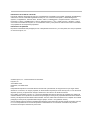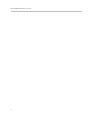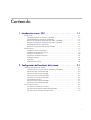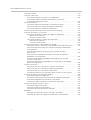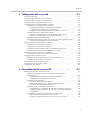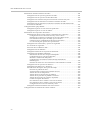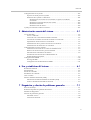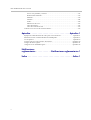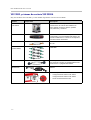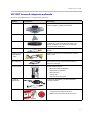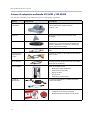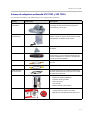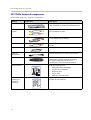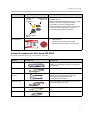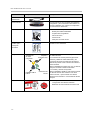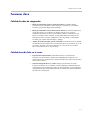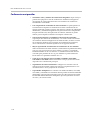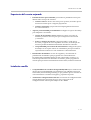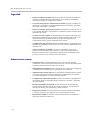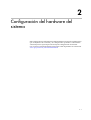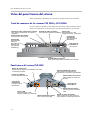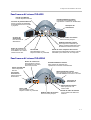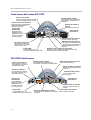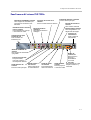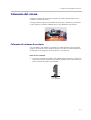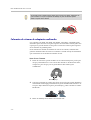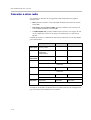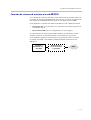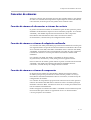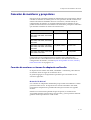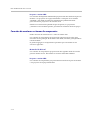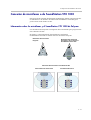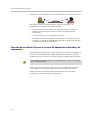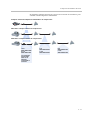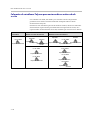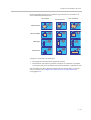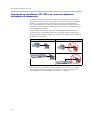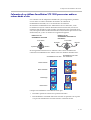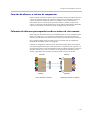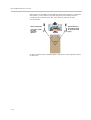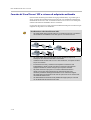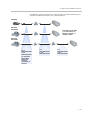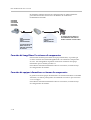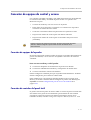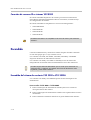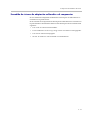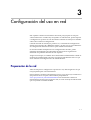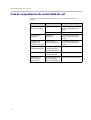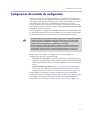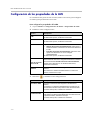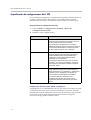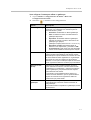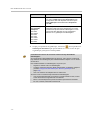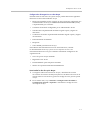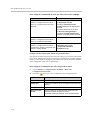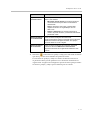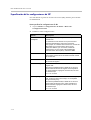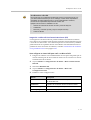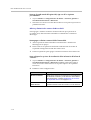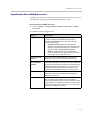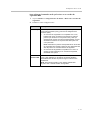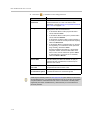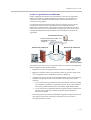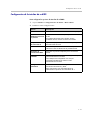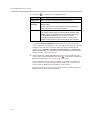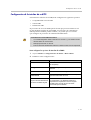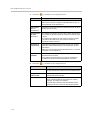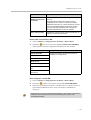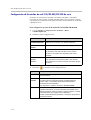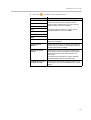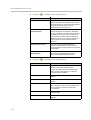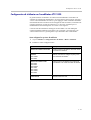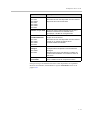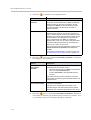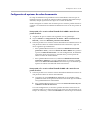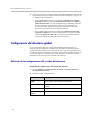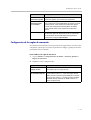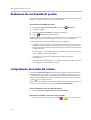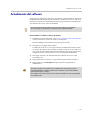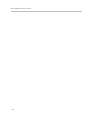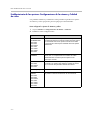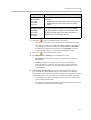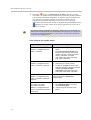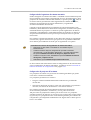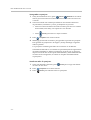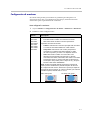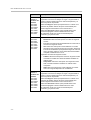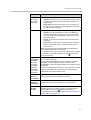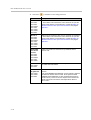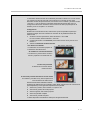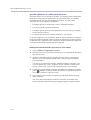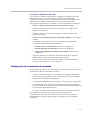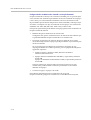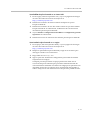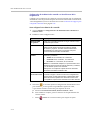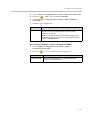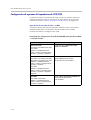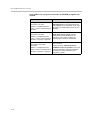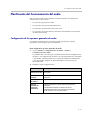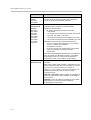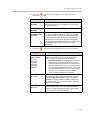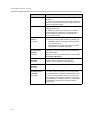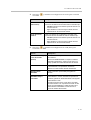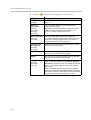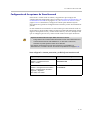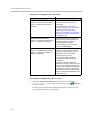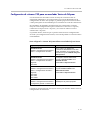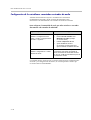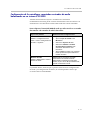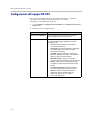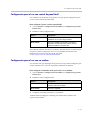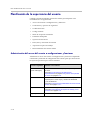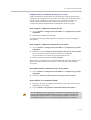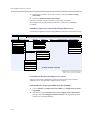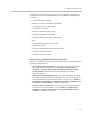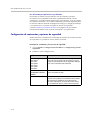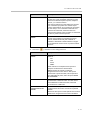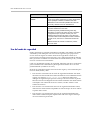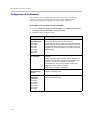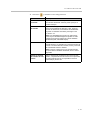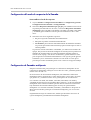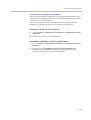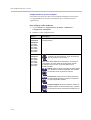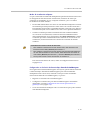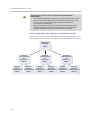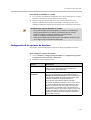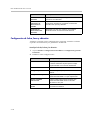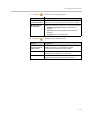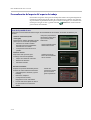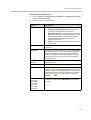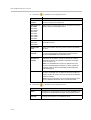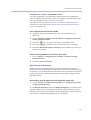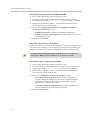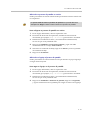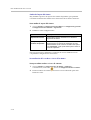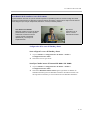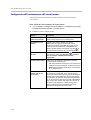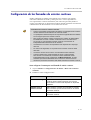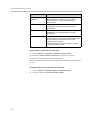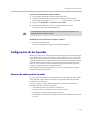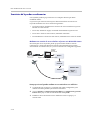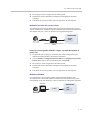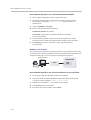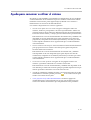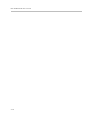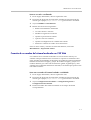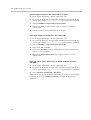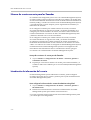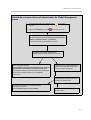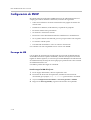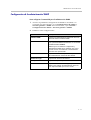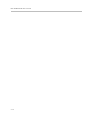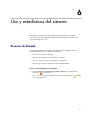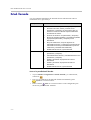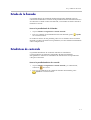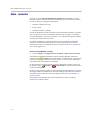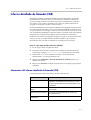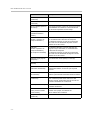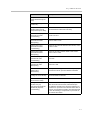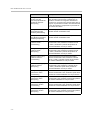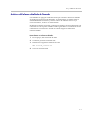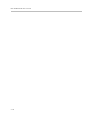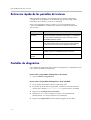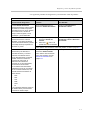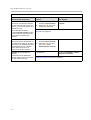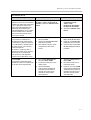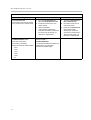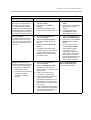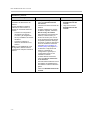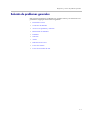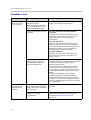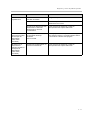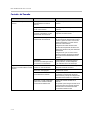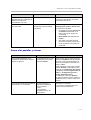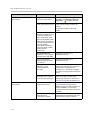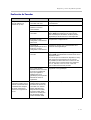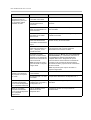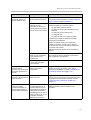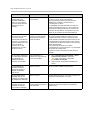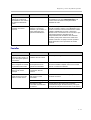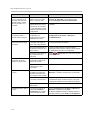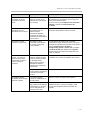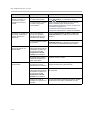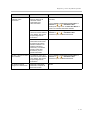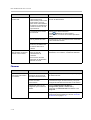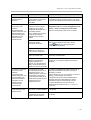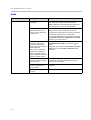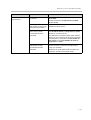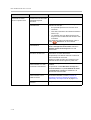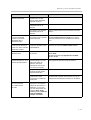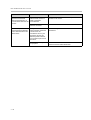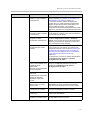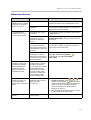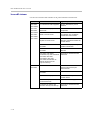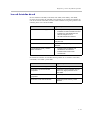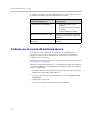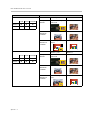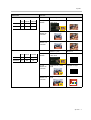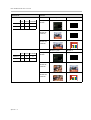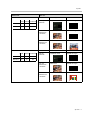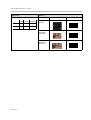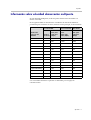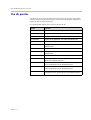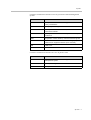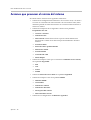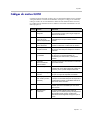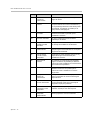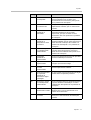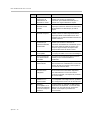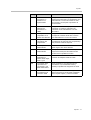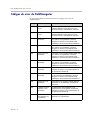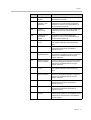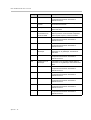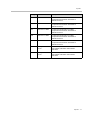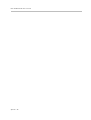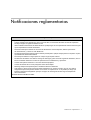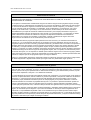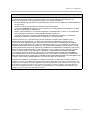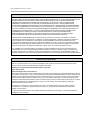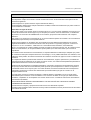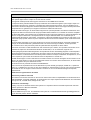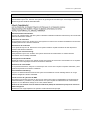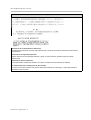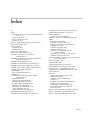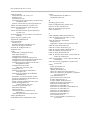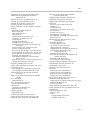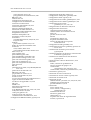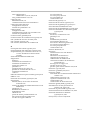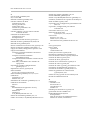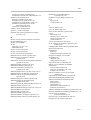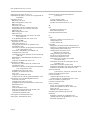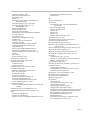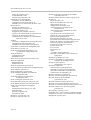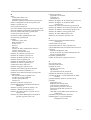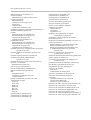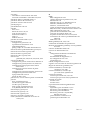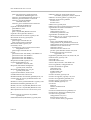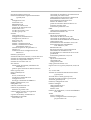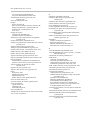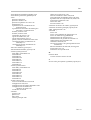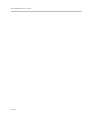Edición de mayo de 2006
3725-21004-007/A
VSX, versión 8.5
Guía del administrador
para el serie VSX
Versión 8.5
foto del producto aq
u

Polycom, Inc.
4750 Willow Road
Pleasanton, CA 94588-2708
USA
Está prohibido reproducir o transmitir este documento total o parcialmente, de ninguna forma o por ningún medio,
electrónico o mecánico, con ningún propósito, sin la autorización expresa por escrito de Polycom, Inc. En virtud de lo
dispuesto por la ley, la reproducción incluye la traducción a otro idioma o el cambio de formato.
En lo relativo a las partes, Polycom, Inc. conserva la titularidad de todos los derechos de propiedad con respecto al
software utilizado en sus productos. El software está protegido por las leyes de propiedad intelectual de los Estados
Unidos y las disposiciones de tratados internacionales. Por tanto, debe tratar el software como cualquier otro material
protegido por las leyes de propiedad intelectual (por ejemplo, un libro o una grabación sonora).
Se han realizado todos los esfuerzos posibles para garantizar que la información de este manual sea exacta. Polycom,
Inc. no es responsable de los errores de impresión o administrativos. La información contenida en el presente
documento está sujeta a cambios sin previo aviso.
Información de la marca comercial
Polycom®, el diseño del logotipo de Polycom, SoundStation®, SoundStation VTX 1000®, ViaVideo®, ViewStation® y
Vortex® son marcas comerciales registradas de Polycom, Inc. Conference Composer™, Global Management
System™, ImageShare™, Instructor RP™, iPower™, MGC™, PathNavigator™, People+Content™, PowerCam™,
Pro-Motion™, QSX™, ReadiManager™, Siren™, StereoSurround™, V
2
IU™, Visual Concert™, VS4000™ y VSX™
son marcas comerciales de Polycom, Inc. en los Estados Unidos y otros países. El resto de las marcas comerciales
son propiedad de sus respectivos propietarios.
Información de patentes
El producto suministrado está protegido por una o más patentes en los EE.UU. y en otros países, así como por patentes
en curso de Polycom, Inc.
© 2006 Polycom, Inc. Todos los derechos reservados.

iii
Información acerca de esta guía
La Guía del administrador de la serie VSX está destinada a administradores que
tengan que configurar, personalizar, administrar y solucionar los problemas
de los sistemas VSX™. En esta guía se tratan los sistemas VSX 3000,
VSX 3000A, VSX 5000, VSX 6000, VSX 6000A, VSX 7000, VSX 7000s,
VSX 7000e y VSX 8000.
Los siguientes documentos relacionados con los sistemas VSX se encuentran
disponibles en www.polycom.com/videodocumentation:
• Instalación del sistema describe cómo configurar el hardware.
• Guía de inicio rápido de la serie VSX describe cómo realizar tareas de
videoconferencia.
• Hojas de configuración del hardware opcional
• Notas de la versión
• Integrator’s Reference Manual for the VSX Series (Manual de referencia del
integrador de la serie VSX), que proporciona información sobre los cables
y descripciones de los comandos de API.
Para solicitar servicios de asistencia técnica o mantenimiento, póngase en
contacto con su distribuidor de Polycom® o acuda a Asistencia de Polycom en
www.polycom.com/support.
Polycom recomienda que registre el número de serie y la clave de opción del
sistema VSX aquí para futuras consultas. El número de serie del sistema va
impreso en la unidad.
N.° de serie del sistema: ____________________________________________
Clave de opción: ____________________________________________________

Guía del administrador de la serie VSX
iv

v
Contenido
1 Introducción a serie VSX . . . . . . . . . . . . . . . . . . . . . . . . . . 1-1
Modelos VSX . . . . . . . . . . . . . . . . . . . . . . . . . . . . . . . . . . . . . . . . . . . . . . . . . . . . . . . . . . . . . . . . . . 1-1
VSX 3000 y sistemas de escritorio VSX 3000A. . . . . . . . . . . . . . . . . . . . . . . . . . . . . . . . . . . 1-2
VSX 5000 Sistema de adaptación multimedia . . . . . . . . . . . . . . . . . . . . . . . . . . . . . . . . . . . 1-3
Sistemas de adaptación multimedia VSX 6000 y VSX 6000A . . . . . . . . . . . . . . . . . . . . . . 1-4
Sistemas de adaptación multimedia VSX 7000 y VSX 7000s . . . . . . . . . . . . . . . . . . . . . . . 1-5
VSX 7000e Sistema de componentes . . . . . . . . . . . . . . . . . . . . . . . . . . . . . . . . . . . . . . . . . . . 1-6
Sistema de componentes del sistema VSX 8000 . . . . . . . . . . . . . . . . . . . . . . . . . . . . . . . . . 1-7
Funciones clave . . . . . . . . . . . . . . . . . . . . . . . . . . . . . . . . . . . . . . . . . . . . . . . . . . . . . . . . . . . . . . . . 1-9
Calidad de vídeo de vanguardia . . . . . . . . . . . . . . . . . . . . . . . . . . . . . . . . . . . . . . . . . . . . . . 1-9
Calidad de audio líder en el sector . . . . . . . . . . . . . . . . . . . . . . . . . . . . . . . . . . . . . . . . . . . . 1-9
Conferencias enriquecidas . . . . . . . . . . . . . . . . . . . . . . . . . . . . . . . . . . . . . . . . . . . . . . . . . . 1-10
Experiencia del usuario mejorada. . . . . . . . . . . . . . . . . . . . . . . . . . . . . . . . . . . . . . . . . . . . 1-11
Instalación sencilla. . . . . . . . . . . . . . . . . . . . . . . . . . . . . . . . . . . . . . . . . . . . . . . . . . . . . . . . . 1-11
Seguridad . . . . . . . . . . . . . . . . . . . . . . . . . . . . . . . . . . . . . . . . . . . . . . . . . . . . . . . . . . . . . . . . 1-12
Administración remota. . . . . . . . . . . . . . . . . . . . . . . . . . . . . . . . . . . . . . . . . . . . . . . . . . . . . 1-12
2 Configuración del hardware del sistema . . . . . . . . . . . . . . . 2-1
Vistas del panel trasero del sistema . . . . . . . . . . . . . . . . . . . . . . . . . . . . . . . . . . . . . . . . . . . . . . . 2-2
Panel de conectores de los sistemas VSX 3000 y VSX 3000A . . . . . . . . . . . . . . . . . . . . . . 2-2
Panel trasero del sistema VSX 5000. . . . . . . . . . . . . . . . . . . . . . . . . . . . . . . . . . . . . . . . . . . . 2-2
Panel trasero del sistema VSX 6000. . . . . . . . . . . . . . . . . . . . . . . . . . . . . . . . . . . . . . . . . . . . 2-3
Panel trasero del sistema VSX 6000A . . . . . . . . . . . . . . . . . . . . . . . . . . . . . . . . . . . . . . . . . . 2-3
Panel trasero del sistema VSX 7000 . . . . . . . . . . . . . . . . . . . . . . . . . . . . . . . . . . . . . . . . . . . 2-4
VSX 7000s Panel trasero . . . . . . . . . . . . . . . . . . . . . . . . . . . . . . . . . . . . . . . . . . . . . . . . . . . . . 2-4
Panel trasero del sistema VSX 7000e. . . . . . . . . . . . . . . . . . . . . . . . . . . . . . . . . . . . . . . . . . . 2-5
Panel trasero del sistema VSX 8000. . . . . . . . . . . . . . . . . . . . . . . . . . . . . . . . . . . . . . . . . . . . 2-6
Colocación del sistema . . . . . . . . . . . . . . . . . . . . . . . . . . . . . . . . . . . . . . . . . . . . . . . . . . . . . . . . . . 2-7
Colocación de sistemas de escritorio. . . . . . . . . . . . . . . . . . . . . . . . . . . . . . . . . . . . . . . . . . . 2-7
Colocación de sistemas de adaptación multimedia . . . . . . . . . . . . . . . . . . . . . . . . . . . . . . 2-8
Colocación de los sistemas de componentes . . . . . . . . . . . . . . . . . . . . . . . . . . . . . . . . . . . . 2-9

Guía del administrador de la serie VSX
vi
Conexión a la LAN . . . . . . . . . . . . . . . . . . . . . . . . . . . . . . . . . . . . . . . . . . . . . . . . . . . . . . . . . . . . . 2-9
Conexión a otras redes . . . . . . . . . . . . . . . . . . . . . . . . . . . . . . . . . . . . . . . . . . . . . . . . . . . . . . . . . 2-10
Conexión de sistemas de escritorio a la red BRI RDSI . . . . . . . . . . . . . . . . . . . . . . . . . . . 2-11
Conexión del sistema de adaptación multimedia y sistemas de
componentes a RDSI u otras redes . . . . . . . . . . . . . . . . . . . . . . . . . . . . . . . . . . . . . . . . . . . 2-12
Conexión de cámaras . . . . . . . . . . . . . . . . . . . . . . . . . . . . . . . . . . . . . . . . . . . . . . . . . . . . . . . . . . 2-13
Conexión de cámaras de documentos a sistemas de escritorio . . . . . . . . . . . . . . . . . . . 2-13
Conexión de cámaras a sistemas de adaptación multimedia . . . . . . . . . . . . . . . . . . . . . 2-13
Conexión de cámaras a sistemas de componentes . . . . . . . . . . . . . . . . . . . . . . . . . . . . . . 2-13
Utilización de un sistema de escritorio como monitor de equipo . . . . . . . . . . . . . . . . . . . . . 2-14
Conexión de monitores y proyectores . . . . . . . . . . . . . . . . . . . . . . . . . . . . . . . . . . . . . . . . . . . . 2-15
Conexión de monitores a sistemas de adaptación multimedia. . . . . . . . . . . . . . . . . . . . 2-15
Monitor de TV adicional. . . . . . . . . . . . . . . . . . . . . . . . . . . . . . . . . . . . . . . . . . . . . . . . 2-15
Proyector o monitor VGA. . . . . . . . . . . . . . . . . . . . . . . . . . . . . . . . . . . . . . . . . . . . . . . 2-16
Conexión de monitores a sistemas de componentes . . . . . . . . . . . . . . . . . . . . . . . . . . . . 2-16
Monitor de TV adicional. . . . . . . . . . . . . . . . . . . . . . . . . . . . . . . . . . . . . . . . . . . . . . . . 2-16
Proyector o monitor VGA. . . . . . . . . . . . . . . . . . . . . . . . . . . . . . . . . . . . . . . . . . . . . . . 2-16
Conexión de micrófonos o de SoundStation VTX 1000 . . . . . . . . . . . . . . . . . . . . . . . . . . . . . . 2-17
Información sobre los micrófonos y el SoundStation VTX 1000 de Polycom. . . . . . . . 2-17
Conexión de micrófonos Polycom a sistemas de adaptación multimedia y
de componentes . . . . . . . . . . . . . . . . . . . . . . . . . . . . . . . . . . . . . . . . . . . . . . . . . . . . . . . . . . . 2-18
Colocación de micrófonos Polycom para enviar audio en estéreo
desde su sitio . . . . . . . . . . . . . . . . . . . . . . . . . . . . . . . . . . . . . . . . . . . . . . . . . . . . . . . . . . . . . 2-20
Conexión de un SoundStation VTX 1000 a un sistema de adaptación
multimedia o de componentes. . . . . . . . . . . . . . . . . . . . . . . . . . . . . . . . . . . . . . . . . . . . . . . 2-22
Colocación de un teléfono SoundStation VTX 1000 para enviar audio
en estéreo desde el sitio. . . . . . . . . . . . . . . . . . . . . . . . . . . . . . . . . . . . . . . . . . . . . . . . . . . . . 2-23
Conexión de micrófonos con alimentación o un mezclador a un VSX 8000
Sistema de componentes. . . . . . . . . . . . . . . . . . . . . . . . . . . . . . . . . . . . . . . . . . . . . . . . . . . . 2-24
Conexión de altavoces. . . . . . . . . . . . . . . . . . . . . . . . . . . . . . . . . . . . . . . . . . . . . . . . . . . . . . . . . . 2-24
Conexión de altavoces o auriculares a sistemas de sobremesa. . . . . . . . . . . . . . . . . . . . 2-24
Conexión de altavoces a sistemas de adaptación multimedia . . . . . . . . . . . . . . . . . . . . 2-24
Conexión de altavoces a sistemas de componentes . . . . . . . . . . . . . . . . . . . . . . . . . . . . . 2-25
Colocación de altavoces para reproducir audio en estéreo de sitios remotos . . . . . . . 2-25
Conexión de equipos para compartir contenido. . . . . . . . . . . . . . . . . . . . . . . . . . . . . . . . . . . . 2-27
Conexión de equipos de VCR/DVD. . . . . . . . . . . . . . . . . . . . . . . . . . . . . . . . . . . . . . . . . . 2-27
Conexión de Visual Concert VSX a sistemas de adaptación multimedia . . . . . . . . . . . 2-28
Conexión de ImageShare II a sistemas de componentes . . . . . . . . . . . . . . . . . . . . . . . . . 2-30
Conexión de equipos informáticos a sistemas de componentes. . . . . . . . . . . . . . . . . . . 2-30
Conexión de equipos de control y acceso. . . . . . . . . . . . . . . . . . . . . . . . . . . . . . . . . . . . . . . . . . 2-31
Conexión de equipos de leyendas. . . . . . . . . . . . . . . . . . . . . . . . . . . . . . . . . . . . . . . . . . . . 2-31
Conexión de controles del panel táctil . . . . . . . . . . . . . . . . . . . . . . . . . . . . . . . . . . . . . . . . 2-31
Conexión de sensores IR a sistemas VSX 8000 . . . . . . . . . . . . . . . . . . . . . . . . . . . . . . . . . 2-32
Encendido . . . . . . . . . . . . . . . . . . . . . . . . . . . . . . . . . . . . . . . . . . . . . . . . . . . . . . . . . . . . . . . . . . . . 2-32
Encendido del sistema de escritorio VSX 3000 o VSX 3000A . . . . . . . . . . . . . . . . . . . . . 2-32
Encendido de sistemas de adaptación multimedia o de componentes . . . . . . . . . . . . . 2-33

Contenido
vii
3 Configuración del uso en red . . . . . . . . . . . . . . . . . . . . . . . 3-1
Preparación de la red. . . . . . . . . . . . . . . . . . . . . . . . . . . . . . . . . . . . . . . . . . . . . . . . . . . . . . . . . . . . 3-1
Lista de comprobación de conectividad de red. . . . . . . . . . . . . . . . . . . . . . . . . . . . . . . . . . . . . . 3-2
Configuración del asistente de configuración . . . . . . . . . . . . . . . . . . . . . . . . . . . . . . . . . . . . . . . 3-3
Configuración de las propiedades de la LAN . . . . . . . . . . . . . . . . . . . . . . . . . . . . . . . . . . . . . . . 3-4
Configuración de la compatibilidad con redes IP. . . . . . . . . . . . . . . . . . . . . . . . . . . . . . . . . . . . 3-5
Especificación de configuraciones de H.323 . . . . . . . . . . . . . . . . . . . . . . . . . . . . . . . . . . . . 3-6
Configuración del sistema para utilizar un gatekeeper. . . . . . . . . . . . . . . . . . . . . . . 3-6
Configuración de integración con redes Avaya . . . . . . . . . . . . . . . . . . . . . . . . . . . . . 3-9
Configuración del sistema para utilizar una puerta de enlace . . . . . . . . . . . . . . . . 3-10
Especificación de las configuraciones de SIP. . . . . . . . . . . . . . . . . . . . . . . . . . . . . . . . . . . 3-12
Integración con Microsoft Live Communication Server (LCS). . . . . . . . . . . . . . . . 3-13
Adición y eliminación de contactos de Microsoft LCS. . . . . . . . . . . . . . . . . . . . . . . 3-14
Especificación de la calidad de servicio . . . . . . . . . . . . . . . . . . . . . . . . . . . . . . . . . . . . . . . 3-15
Configuración del sistema para su uso con un servidor de seguridad o NAT . . . . . . 3-16
Servidor de seguridad transversal NAT H.460 . . . . . . . . . . . . . . . . . . . . . . . . . . . . . 3-19
Configuración de la compatibilidad con RDSI . . . . . . . . . . . . . . . . . . . . . . . . . . . . . . . . . . . . . 3-20
Configuración de la interfaz de red BRI. . . . . . . . . . . . . . . . . . . . . . . . . . . . . . . . . . . . . . . 3-21
Configuración de la interfaz de red PRI. . . . . . . . . . . . . . . . . . . . . . . . . . . . . . . . . . . . . . . 3-23
Configuración de la interfaz de red V.35/RS-449/RS-530 de serie . . . . . . . . . . . . . . . . 3-26
Configuración de telefonía con SoundStation VTX 1000 . . . . . . . . . . . . . . . . . . . . . . . . . 3-29
Configuración de las preferencias de llamadas. . . . . . . . . . . . . . . . . . . . . . . . . . . . . . . . . . . . . 3-30
Configuración de opciones de orden de marcación . . . . . . . . . . . . . . . . . . . . . . . . . . . . . 3-33
Configuración del directorio global . . . . . . . . . . . . . . . . . . . . . . . . . . . . . . . . . . . . . . . . . . . . . . 3-34
Definición de las configuraciones del servidor del directorio . . . . . . . . . . . . . . . . . . . . 3-34
Configuración de las reglas de marcación . . . . . . . . . . . . . . . . . . . . . . . . . . . . . . . . . . . . . 3-35
Realización de una llamada de prueba. . . . . . . . . . . . . . . . . . . . . . . . . . . . . . . . . . . . . . . . . . . . 3-36
Comprobación del estado del sistema . . . . . . . . . . . . . . . . . . . . . . . . . . . . . . . . . . . . . . . . . . . . 3-36
Actualización del software . . . . . . . . . . . . . . . . . . . . . . . . . . . . . . . . . . . . . . . . . . . . . . . . . . . . . . 3-37
4 Personalización del sistema VSX. . . . . . . . . . . . . . . . . . . . . 4-1
Planificación del funcionamiento de vídeo . . . . . . . . . . . . . . . . . . . . . . . . . . . . . . . . . . . . . . . . . 4-1
Establecimiento de las opciones Configuraciones de la cámara y
Calidad de vídeo . . . . . . . . . . . . . . . . . . . . . . . . . . . . . . . . . . . . . . . . . . . . . . . . . . . . . . . . . . . 4-2
Configuración del seguimiento de cámara automático . . . . . . . . . . . . . . . . . . . . . . . 4-5
Configuración de preajustes de la cámara . . . . . . . . . . . . . . . . . . . . . . . . . . . . . . . . . . 4-5
Configuración de monitores. . . . . . . . . . . . . . . . . . . . . . . . . . . . . . . . . . . . . . . . . . . . . . . . . . 4-7
Uso de la emulación de doble monitor. . . . . . . . . . . . . . . . . . . . . . . . . . . . . . . . . . . . 4-11
Ajuste del equilibrio de color, nitidez y brillo del monitor . . . . . . . . . . . . . . . . . . . 4-12
Prevención de calentamiento del monitor . . . . . . . . . . . . . . . . . . . . . . . . . . . . . . . . . 4-13
Configuración de visualización de contenido . . . . . . . . . . . . . . . . . . . . . . . . . . . . . . . . . . 4-13
Configuración de visualización de contenido con People+Content IP . . . . . . . . . 4-14
Configuración de visualización de contenido con Visual Concert VSX o
ImageShare II . . . . . . . . . . . . . . . . . . . . . . . . . . . . . . . . . . . . . . . . . . . . . . . . . . . . . . . . . 4-16
Configuración de opciones del reproductor de VCR/DVD . . . . . . . . . . . . . . . . . . . . . . 4-18
Reproducción de una cinta de vídeo o un DVD . . . . . . . . . . . . . . . . . . . . . . . . . . . . 4-18
Grabación de una llamada en una cinta de vídeo o disco DVD . . . . . . . . . . . . . . . 4-19

Guía del administrador de la serie VSX
viii
Planificación del funcionamiento del audio . . . . . . . . . . . . . . . . . . . . . . . . . . . . . . . . . . . . . . . 4-21
Configuración de las opciones generales de audio. . . . . . . . . . . . . . . . . . . . . . . . . . . . . . 4-21
Configuración de las opciones de StereoSurround. . . . . . . . . . . . . . . . . . . . . . . . . . . . . . 4-27
Configuración de sistemas VSX para un mezclador Vortex de Polycom . . . . . . . . . . . 4-29
Configuración de los micrófonos conectados a entradas de audio . . . . . . . . . . . . . . . . 4-30
Configuración de los micrófonos conectados a entradas de audio balanceadas
en un sistema VSX 8000 . . . . . . . . . . . . . . . . . . . . . . . . . . . . . . . . . . . . . . . . . . . . . . . . . . . . 4-31
Configuración del equipo RS-232 . . . . . . . . . . . . . . . . . . . . . . . . . . . . . . . . . . . . . . . . . . . . . . . . 4-32
Configuración para el uso con control de panel táctil . . . . . . . . . . . . . . . . . . . . . . . . . . . 4-33
Configuración para el uso con un módem. . . . . . . . . . . . . . . . . . . . . . . . . . . . . . . . . . . . . 4-33
Planificación de la experiencia del usuario . . . . . . . . . . . . . . . . . . . . . . . . . . . . . . . . . . . . . . . . 4-34
Administración del acceso del usuario a configuraciones y funciones . . . . . . . . . . . . . 4-34
Configuración de las contraseñas de sala y acceso remoto . . . . . . . . . . . . . . . . . . . 4-35
Pantallas que requieren la contraseña de sala para obtener acceso . . . . . . . . . . . . 4-36
Personalización del espacio de trabajo por los usuarios . . . . . . . . . . . . . . . . . . . . . 4-36
Limitación de las posibilidades de interacción del usuario. . . . . . . . . . . . . . . . . . . 4-37
Uso del sistema para aplicaciones especializadas. . . . . . . . . . . . . . . . . . . . . . . . . . . 4-38
Configuración de contraseñas y opciones de seguridad . . . . . . . . . . . . . . . . . . . . . . . . . 4-38
Uso del modo de seguridad . . . . . . . . . . . . . . . . . . . . . . . . . . . . . . . . . . . . . . . . . . . . . . . . . 4-40
Activación de la codificación AES. . . . . . . . . . . . . . . . . . . . . . . . . . . . . . . . . . . . . . . . . . . . 4-41
Configuración de las llamadas. . . . . . . . . . . . . . . . . . . . . . . . . . . . . . . . . . . . . . . . . . . . . . . 4-42
Configuración del modo de respuesta de la llamada. . . . . . . . . . . . . . . . . . . . . . . . . . . . 4-44
Configuración de llamadas multipunto . . . . . . . . . . . . . . . . . . . . . . . . . . . . . . . . . . . . . . . 4-44
Introducción de una clave de opción multipunto. . . . . . . . . . . . . . . . . . . . . . . . . . . 4-45
Configuración de las opciones multipunto . . . . . . . . . . . . . . . . . . . . . . . . . . . . . . . . 4-46
Modos de visualización multipunto . . . . . . . . . . . . . . . . . . . . . . . . . . . . . . . . . . . . . . 4-47
Configuración con la función Conferencia bajo demanda de
PathNavigator . . . . . . . . . . . . . . . . . . . . . . . . . . . . . . . . . . . . . . . . . . . . . . . . . . . . . . . . 4-47
Inclusión de más de tres sitios adicionales en una llamada en cascada . . . . . . . . 4-48
Configuración de las opciones de directorio . . . . . . . . . . . . . . . . . . . . . . . . . . . . . . . . . . . 4-49
Configuración de fecha, hora y ubicación . . . . . . . . . . . . . . . . . . . . . . . . . . . . . . . . . . . . . 4-50
Personalización del aspecto del espacio de trabajo . . . . . . . . . . . . . . . . . . . . . . . . . . . . . 4-52
Diseño de la pantalla de inicio. . . . . . . . . . . . . . . . . . . . . . . . . . . . . . . . . . . . . . . . . . . 4-52
Visualización de contactos en la pantalla de inicio. . . . . . . . . . . . . . . . . . . . . . . . . . 4-55
Adición de texto de marquesina . . . . . . . . . . . . . . . . . . . . . . . . . . . . . . . . . . . . . . . . . 4-55
Adición del texto del protector de pantallas . . . . . . . . . . . . . . . . . . . . . . . . . . . . . . . 4-56
Adición de un protector de pantalla con noticias . . . . . . . . . . . . . . . . . . . . . . . . . . . 4-57
Adición de un logotipo al protector de pantalla . . . . . . . . . . . . . . . . . . . . . . . . . . . . 4-57
Cambio del aspecto del sistema. . . . . . . . . . . . . . . . . . . . . . . . . . . . . . . . . . . . . . . . . . 4-58
Personalización de los nombres e iconos de la cámara . . . . . . . . . . . . . . . . . . . . . . 4-58
Personalización de los nombres e iconos de la cámara . . . . . . . . . . . . . . . . . . . . . . 4-59
Configuración de los tonos de llamada y alerta . . . . . . . . . . . . . . . . . . . . . . . . . . . . 4-59
Configuración del funcionamiento del control remoto . . . . . . . . . . . . . . . . . . . . . . . . . . 4-60
Configuración de las llamadas de emisión continua . . . . . . . . . . . . . . . . . . . . . . . . . . . . . . . . 4-61

Contenido
ix
Configuración de las leyendas. . . . . . . . . . . . . . . . . . . . . . . . . . . . . . . . . . . . . . . . . . . . . . . . . . . 4-63
Opciones de audio para las leyendas . . . . . . . . . . . . . . . . . . . . . . . . . . . . . . . . . . . . . . . . . 4-63
Suministro de leyendas a conferencias. . . . . . . . . . . . . . . . . . . . . . . . . . . . . . . . . . . . . . . . 4-64
Mediante una conexión de acceso telefónico al puerto serie RS-232
del sistema. . . . . . . . . . . . . . . . . . . . . . . . . . . . . . . . . . . . . . . . . . . . . . . . . . . . . . . . . . . . 4-64
Mediante el puerto RS-232 serie del sistema . . . . . . . . . . . . . . . . . . . . . . . . . . . . . . . 4-65
Mediante la VSX Web . . . . . . . . . . . . . . . . . . . . . . . . . . . . . . . . . . . . . . . . . . . . . . . . . . 4-65
Mediante sesión de Telnet . . . . . . . . . . . . . . . . . . . . . . . . . . . . . . . . . . . . . . . . . . . . . . 4-66
Ayuda para comenzar a utilizar el sistema . . . . . . . . . . . . . . . . . . . . . . . . . . . . . . . . . . . . . . . . 4-67
5 Administración remota del sistema . . . . . . . . . . . . . . . . . . . 5-1
Uso de VSX Web . . . . . . . . . . . . . . . . . . . . . . . . . . . . . . . . . . . . . . . . . . . . . . . . . . . . . . . . . . . . . . . 5-2
Acceso a VSX Web . . . . . . . . . . . . . . . . . . . . . . . . . . . . . . . . . . . . . . . . . . . . . . . . . . . . . . . . . . 5-2
Control de sala o de llamadas mediante VSX Web. . . . . . . . . . . . . . . . . . . . . . . . . . . . . . . 5-2
Creación de un nombre del sistema localizado con VSX Web . . . . . . . . . . . . . . . . . . . . . 5-3
Implantación del modo básico con VSX Web . . . . . . . . . . . . . . . . . . . . . . . . . . . . . . . . . . . 5-4
Administración de los perfiles del sistema con VSX Web. . . . . . . . . . . . . . . . . . . . . . . . . 5-4
Administración de directorios con VSX Web . . . . . . . . . . . . . . . . . . . . . . . . . . . . . . . . . . . 5-5
Configuración de servicios globales . . . . . . . . . . . . . . . . . . . . . . . . . . . . . . . . . . . . . . . . . . . . . . . 5-7
Visualización de la lista de servidores de administración. . . . . . . . . . . . . . . . . . . . . . . . . 5-7
Número de cuenta necesario para las llamadas . . . . . . . . . . . . . . . . . . . . . . . . . . . . . . . . . 5-8
Introducción de información del usuario. . . . . . . . . . . . . . . . . . . . . . . . . . . . . . . . . . . . . . . 5-8
Solicitud de asistencia técnica al administrador de
Global Management System. . . . . . . . . . . . . . . . . . . . . . . . . . . . . . . . . . . . . . . . . . . . . . . . . . 5-9
Configuración de SNMP. . . . . . . . . . . . . . . . . . . . . . . . . . . . . . . . . . . . . . . . . . . . . . . . . . . . . . . . 5-10
Descarga de MIB . . . . . . . . . . . . . . . . . . . . . . . . . . . . . . . . . . . . . . . . . . . . . . . . . . . . . . . . . . 5-10
Configuración de la administración SNMP . . . . . . . . . . . . . . . . . . . . . . . . . . . . . . . . . . . . 5-11
6 Uso y estadísticas del sistema. . . . . . . . . . . . . . . . . . . . . . . 6-1
Resumen de llamada . . . . . . . . . . . . . . . . . . . . . . . . . . . . . . . . . . . . . . . . . . . . . . . . . . . . . . . . . . . . 6-1
Estad. llamada . . . . . . . . . . . . . . . . . . . . . . . . . . . . . . . . . . . . . . . . . . . . . . . . . . . . . . . . . . . . . . . . . 6-2
Estado de la llamada . . . . . . . . . . . . . . . . . . . . . . . . . . . . . . . . . . . . . . . . . . . . . . . . . . . . . . . . . . . . 6-3
Estadísticas de contenido . . . . . . . . . . . . . . . . . . . . . . . . . . . . . . . . . . . . . . . . . . . . . . . . . . . . . . . . 6-3
Llam. recientes . . . . . . . . . . . . . . . . . . . . . . . . . . . . . . . . . . . . . . . . . . . . . . . . . . . . . . . . . . . . . . . . . 6-4
Informe detallado de llamada (CDR) . . . . . . . . . . . . . . . . . . . . . . . . . . . . . . . . . . . . . . . . . . . . . . 6-5
Información del Informe detallado de llamada (CDR) . . . . . . . . . . . . . . . . . . . . . . . . . . . 6-5
Archivos del Informe detallado de llamada . . . . . . . . . . . . . . . . . . . . . . . . . . . . . . . . . . . . 6-9
7 Diagnóstico y solución de problemas generales. . . . . . . . . . 7-1
Envío de mensajes . . . . . . . . . . . . . . . . . . . . . . . . . . . . . . . . . . . . . . . . . . . . . . . . . . . . . . . . . . . . . . 7-1
Referencia rápida de las pantallas del sistema . . . . . . . . . . . . . . . . . . . . . . . . . . . . . . . . . . . . . . 7-2
Pantallas de diagnóstico . . . . . . . . . . . . . . . . . . . . . . . . . . . . . . . . . . . . . . . . . . . . . . . . . . . . . . . . . 7-2
Solución de problemas generales . . . . . . . . . . . . . . . . . . . . . . . . . . . . . . . . . . . . . . . . . . . . . . . . . 7-9
Encendido e inicio . . . . . . . . . . . . . . . . . . . . . . . . . . . . . . . . . . . . . . . . . . . . . . . . . . . . . . . . . 7-10
Controles de llamada. . . . . . . . . . . . . . . . . . . . . . . . . . . . . . . . . . . . . . . . . . . . . . . . . . . . . . . 7-12

Guía del administrador de la serie VSX
x
Acceso a las pantallas y sistemas. . . . . . . . . . . . . . . . . . . . . . . . . . . . . . . . . . . . . . . . . . . . . 7-13
Realización de llamadas . . . . . . . . . . . . . . . . . . . . . . . . . . . . . . . . . . . . . . . . . . . . . . . . . . . . 7-15
Pantallas . . . . . . . . . . . . . . . . . . . . . . . . . . . . . . . . . . . . . . . . . . . . . . . . . . . . . . . . . . . . . . . . . 7-19
Cámaras. . . . . . . . . . . . . . . . . . . . . . . . . . . . . . . . . . . . . . . . . . . . . . . . . . . . . . . . . . . . . . . . . . 7-24
Audio . . . . . . . . . . . . . . . . . . . . . . . . . . . . . . . . . . . . . . . . . . . . . . . . . . . . . . . . . . . . . . . . . . . . 7-26
Indicaciones de error. . . . . . . . . . . . . . . . . . . . . . . . . . . . . . . . . . . . . . . . . . . . . . . . . . . . . . . 7-33
Luces del sistema . . . . . . . . . . . . . . . . . . . . . . . . . . . . . . . . . . . . . . . . . . . . . . . . . . . . . . . . . . 7-34
Luces de la interfaz de red . . . . . . . . . . . . . . . . . . . . . . . . . . . . . . . . . . . . . . . . . . . . . . . . . . 7-35
Contacto con el servicio de asistencia técnica . . . . . . . . . . . . . . . . . . . . . . . . . . . . . . . . . . . . . . 7-36
Apéndice. . . . . . . . . . . . . . . . . . . . . . . . . . . . . . . . Apéndice-1
Ejemplos de salida de fuente de vídeo para varios monitores . . . . . . . . . . . . . . . . . Apéndice-1
Información sobre velocidad demarcación multipunto. . . . . . . . . . . . . . . . . . . . . . . Apéndice-7
Uso de puertos . . . . . . . . . . . . . . . . . . . . . . . . . . . . . . . . . . . . . . . . . . . . . . . . . . . . . . . . . Apéndice-8
Acciones que provocan el reinicio del sistema . . . . . . . . . . . . . . . . . . . . . . . . . . . . . Apéndice-10
Códigos de motivo Q.850 . . . . . . . . . . . . . . . . . . . . . . . . . . . . . . . . . . . . . . . . . . . . . . . Apéndice-11
códigos de error de PathNavigator . . . . . . . . . . . . . . . . . . . . . . . . . . . . . . . . . . . . . . . Apéndice-16
Notificaciones
reglamentarias . . . . . . . . . . . . Notificaciones reglamentarias-1
Índice . . . . . . . . . . . . . . . . . . . . . . . . . . . . . . . . . . . . .Índice-1

1 - 1
1
Introducción a serie VSX
El sistema de videoconferencia Polycom es una herramienta de colaboración
visual de tecnología punta. Los sistemas VSX, dotados de una imagen de
vídeo nítida y un sonido claro, proporcionan una interacción natural de
videoconferencia mediante la tecnología de comunicaciones a través de
vídeo más avanzada.
Modelos VSX
Esta sección describe los componentes estándar incluidos en los sistemas de
serie VSX. Para obtener especificaciones técnicas y descripciones detalladas de
las funciones disponibles en los modelos VSX, consulte la documentación del
producto en www.polycom.com. También se ofrecen modelos con opciones
adicionales. Para obtener más información, póngase en contacto con su
distribuidor de Polycom.
Esta guía contiene instrucciones para los siguientes modelos.
Sistemas de adaptación
multimedia VSX
Sistemas de
componentes VSX
Sistemas de
escritorio VSX

Guía del administrador de la serie VSX
1 - 2
VSX 3000 y sistemas de escritorio VSX 3000A
Hay dos modelos del VSX 3000 y el VSX 3000A disponibles: sólo IP o IP con RDSI.
Nombre Componente Descripción
VSX 3000
VSX 3000A
Los sistemas VSX 3000 y VSX 3000A ofrecen
comunicación de vídeo de alta calidad en un
único aparato que incluye cámara, pantalla
LCD, altavoces y micrófono.
Control remoto El control remoto se ha concebido para facilitar la
configuración y el funcionamiento del sistema: los
botones codificados con colores se corresponden
con las funciones del sistema.
Cable LAN Conecte el sistema a la red IP mediante el cable
de LAN.
Cables BRI
(modelo RDSI)
Conecte el sistema a la RDSI mediante los
cables BRI.
Cable VGA Ahorre espacio en la oficina mediante el cable VGA
para conectar el equipo a la pantalla XGA de alta
resolución de 17 pulgadas del sistema.
Fuente de
alimentación
La fuente de alimentación suministra corriente al
sistema.
Documentación • Léame primero
• Configuración del sistema VSX 3000 o
Configuración del sistema VSX 3000A
• CD de documentación de VSX

Introducción a serie VSX
1 - 3
VSX 5000 Sistema de adaptación multimedia
El sistema VSX 5000 incluye los componentes siguientes.
Nombre Componente Descripción
VSX 5000 El VSX 5000 es un sistema sencillo y compacto con una
cámara integrada y totalmente electrónica.
Micrófono El micrófono proporciona la entrada de audio al sistema.
Control remoto El control remoto se ha concebido para facilitar la
configuración y el funcionamiento del sistema: los
botones codificados con colores se corresponden
con las funciones del sistema.
Cable de LAN Conecte el sistema a la red IP mediante el cable
de LAN.
Combinación de
cable de audio
yvídeo
Conecte un monitor con la combinación de cable de
audio y vídeo.
Cable de enlace
de conferencia
Conecte el micrófono o la unidad de intercambio de
datos Visual Concert™ VSX opcional al cable de
enlace de conferencia.
Kit de hardware El kit de hardware incluye:
• Bridas para cables reutilizables
• Soportes del recogecables
• Discos de velcro
• Pies de vinilo
• Pilas para el control remoto
Fuente de
alimentación
La fuente de alimentación y el cable suministran
corriente al sistema.
Documentación • Léame primero
• Configuración del sistema VSX 5000
• Biblioteca de Documentación de VSX en CD

Guía del administrador de la serie VSX
1 - 4
Sistemas de adaptación multimedia VSX 6000 y VSX 6000A
Los sistemas VSX 6000 y VSX 6000A incluyen los componentes siguientes.
Nombre Componente Descripción
VSX 6000
VSX 6000A
VSX 6000 y VSX 6000A son sistemas de
videoconferencia de entrada sólo para
redes IP y SIP.
Micrófono El micrófono proporciona la entrada de audio
al sistema.
Control remoto El control remoto se ha concebido para facilitar la
configuración y el funcionamiento del sistema: los
botones codificados con colores se corresponden
con las funciones del sistema.
Cable de LAN Conecte el sistema a la red IP mediante el cable de
LAN.
Combinación de
cable de audio
yvídeo
Conecte un monitor con la combinación de cable de
audio y vídeo.
Cable de enlace
de conferencia
Conecte el micrófono o la unidad de colaboración
de datos opcional Visual Concert VSX con el cable
de enlace de conferencia.
Kit de hardware El kit de hardware incluye:
• Bridas para cables reutilizables
• Soportes del recogecables
• Discos de velcro
• Pies de vinilo
• Pilas para el control remoto
Fuente de
alimentación
La fuente de alimentación y el cable suministran
corriente al sistema.
Documentación • Léame primero
• Configuración del sistema VSX 6000
• Biblioteca de Documentación de VSX en CD

Introducción a serie VSX
1 - 5
Sistemas de adaptación multimedia VSX 7000 y VSX 7000s
Los sistemas VSX 7000 y VSX 7000s incluyen los componentes siguientes.
Nombre Componente Descripción
VSX 7000
VSX 7000s
Los sistemas VSX 7000 y VSX 7000s ofrecen
tecnología de videoconferencia de vanguardia
para redes IP y de otro tipo.
Subwoofer
y alimentación
El subwoofer proporciona mayor profundidad al
sonido, creando un espacio sónico de alta calidad
comparable a un sistema Home Theater.
Micrófono El micrófono proporciona la entrada de audio
al sistema.
Control remoto El control remoto se ha concebido para facilitar la
configuración y el funcionamiento del sistema: los
botones codificados con colores se corresponden
con las funciones del sistema.
Cable de LAN Conecte el sistema a la red IP mediante el cable
de LAN.
Cable de S-Video Conecte un monitor al cable S-Video.
Cable de enlace
de conferencia
Conecte el micrófono o la unidad de colaboración
de datos opcional Visual Concert VSX con el cable
de enlace de conferencia.
Kit de hardware El kit de hardware incluye:
• Bridas para cables reutilizables
• Soportes del recogecables
• Discos de velcro
• Pies de vinilo
• Baterías para el control remoto
Documentación • Léame primero
• Configuración del sistema VSX 7000
• Biblioteca de Documentación de VSX en CD

Guía del administrador de la serie VSX
1 - 6
VSX 7000e Sistema de componentes
El VSX 7000e incluye los siguientes componentes.
Nombre Componente Descripción
VSX 7000e El VSX 7000e es un sistema de componentes de
vídeo para salas de conferencia de tamaño medio.
Cables de
S-Video
Conecte los monitores y las cámaras de terceros
con los cables de S-Video.
Cable de audio Conecte la salida de audio del sistema al monitor
o a un sistema externo de audio.
Cable de LAN Conecte el sistema a la red IP mediante el cable
de LAN.
Cable de teléfono Conecte el sistema a una línea telefónica.
Cable de
alimentación
Conecte el sistema a una fuente de alimentación.
Control remoto El control remoto se ha concebido para facilitar la
configuración y el funcionamiento del sistema:
los botones codificados con colores se
corresponden con las funciones del sistema.
Kit de hardware El kit de hardware incluye:
• Bridas para cables reutilizables
• Soportes del recogecables
• Discos de velcro
• Pies de vinilo
• Pilas para el control remoto
Abrazaderas y
tornillos para
montaje en
estantería
Ajuste las abrazaderas al sistema si necesita
montarlo en una estantería.

Introducción a serie VSX
1 - 7
Sistema de componentes del sistema VSX 8000
El sistema VSX 8000 incluye los componentes siguientes.
Adaptadores Utilice los adaptadores de vídeo compuestos con
los cables de VCR.
Utilice los adaptadores de módem nulo con un cable
de serie al conectar el sistema VSX 7000e
a un módem con el fin de recibir leyendas.
Utilice el adaptador de DB-15 a DB-9 para conectar
un cable de control de la cámara a uno de los
puertos RS-232 del sistema VSX 7000e.
Documentación • Léame primero
• Configuración del sistema VSX 7000e
• Biblioteca de Documentación de VSX en CD
Nombre Componente Descripción
VSX 8000 El VSX 8000 es un sistema de componentes
compacto concebido para obtener una integración
personalizada.
Cable de S-Video Conecte un monitor con el cable de S-Video.
Adaptadores de
S-Video
Utilice estos adaptadores con cables S-Video
estándar para conectar la cámara principal
y el monitor principal alternativo a los
conectores BNC del sistema.
Cable de audio Conecte la salida de audio del sistema al monitor o
a un sistema externo de audio.
Cable de LAN Conecte el sistema a la red IP mediante el cable de
LAN.
Cable de teléfono Conecte el sistema a una línea telefónica.
Nombre Componente Descripción
Adaptadores
de vídeo
compuesto
Adaptadores de
módem nulo
Adaptador DB-15
a DB-9

Guía del administrador de la serie VSX
1 - 8
Cable de
alimentación
Conecte el sistema a una fuente de alimentación.
Control remoto El control remoto se ha concebido para facilitar la
configuración y el funcionamiento del sistema: los
botones codificados con colores se corresponden
con las funciones del sistema.
Kit de hardware El kit de hardware incluye:
• Bridas para cables reutilizables
• Soportes del recogecables
• Discos de velcro
• Pies de vinilo
• Pilas para el control remoto
Abrazaderas y
tornillos para
montaje en
estantería
Ajuste las abrazaderas al sistema si necesita
montarlo en una estantería.
Adaptadores Utilice los adaptadores de vídeo compuestos con
los cables de VCR.
Los conectores de resorte (Phoenix) ajustan las
entradas y salidas de audio balanceado y los
conectores del sensor de infrarrojos del sistema,
además de permitir volver a terminar los cables si
fuese necesario.
Utilice el adaptador de módem nulo con un cable de
serie para conectar el sistema VSX 8000
a un módem y obtener así leyendas.
Utilice el adaptador de DB-15 a DB-9 para conectar
un cable de control de la cámara a uno de los
puertos RS-232, o para conectar una cámara
distinta de la PowerCam™ a la entrada de cámara
principal.
Documentación • Léame primero
• Configuración del sistema VSX 8000
• Biblioteca de Documentación de VSX en CD
Nombre Componente Descripción
Adaptadores
de vídeo
compuesto
Conectores de
resorte
Adaptador
de módem nulo
Adaptador DB-15
a DB-9

Introducción a serie VSX
1 - 9
Funciones clave
Calidad de vídeo de vanguardia
• Ideal para llamadas con bajo ancho de banda: el estándar H.264
proporciona una calidad de vídeo superior y uniforme a velocidades
de datos que pueden llegar hasta 768 kbps.
• Ideal para llamadas con un alto ancho de banda: el vídeo Pro-Motion™,
de 50/60 campos por segundo con H.263, basado en los propios
estándares de Polycom, ofrece una calidad similar a la del televisor en
todos los sistemas VSX. Además, el VSX 8000 admite Pro-Motion con
H.264 para ofrecer la mejor calidad de vídeo disponible a velocidades
de datos que oscilan entre 256 kbps y 2 Mbps.
• Ancho de banda ajustable para el contenido: la preferencia de la calidad
de llamada puede establecerse en Contenido (90 % de contenido, 10 % de
personas), Personas (10 % de contenido, 90 % de personas) o Ambos
(50 % de contenido, 50 % de personas).
Calidad de audio líder en el sector
• Polycom StereoSurround™: StereoSurround es un estándar de
sistemas VSX. Esta función mejora la inteligibilidad otorgando a los
participantes en la conferencia un mejor conocimiento espacial de las salas
de los sitios remotos.
• Solución integrada de voz y vídeo: integre el mezclador de audio
Polycom Vortex® con los sistemas VSX de adaptación multimedia o de
componentes para sistemas de audio en sala integrados y personalizados
que garantizan una inmejorable calidad de sonido en todas las llamadas
de vídeo de sistema VSX.

Guía del administrador de la serie VSX
1 - 10
Conferencias enriquecidas
• Sistema de vídeo y teléfono de conferencia integrados: saque el mayor
partido del equipo de la sala de conferencias mediante la integración
del sistema de videoconferencia VSX con el teléfono de conferencia
SoundStation VTX 1000®.
• Uso compartido de contenidos de alta resolución: los participantes en
la conferencia comparten el contenido de manera sencilla desde sus
equipos mediante Visual Concert™ VSX para los sistemas de adaptación
multimedia y mediante ImageShare™ II para sistemas de componentes.
People+Content™ IP, una aplicación de software, también se puede
utilizar para compartir contenido en cualquier sistema VSX.
• Cámara de documentos y VCR/DVD como fuente de contenido:
especifique una cámara de documentos, o un VCR o DVD como fuente
de contenido. En una configuración de doble monitor, el altavoz estará
en un monitor mientras que la imagen de la cámara de documentos,
de la videocasetera o del DVD aparecerá en el segundo monitor.
• Mayor capacidad de visualización con sistemas de un solo monitor:
utilice la emulación de doble monitor (visualización en pantalla dividida)
para ver a las personas de los sitios remotos y locales y el contenido
simultáneamente en un solo monitor. La emulación de doble monitor
se diseñó para pantallas de 16 x 9, pero también se puede utilizar de
forma eficaz con pantallas estándar de 4 x 3.
• VGA de un solo monitor para VSX 5000, VSX 6000A, VSX 7000s,
VSX 7000e o VSX 8000: conecte un monitor o un proyector VGA como
dispositivo de visualización principal.
•Seguimiento de cámara automático: configure los sistemas VSX con
una Polycom PowerCam™ Plus para realizar el seguimiento de la voz
del interlocutor o de los preajustes de la cámara.
• Capacidades multipunto: los sistemas VSX 3000 VSX 3000A, VSX 7000,
VSX 7000s y VSX 7000e con una MCU interna pueden ser host de llamadas
multipunto que incluyan hasta cuatro sitios de vídeo más uno de audio.
El VSX 8000 admite llamadas multipunto que incluyan hasta seis sitios
de vídeo y un sitio de audio.

Introducción a serie VSX
1 - 11
Experiencia del usuario mejorada
• Pantalla de inicio personalizable: personalice la pantalla de inicio para
admitir todos los tipos de usuarios:
— Usuarios nuevos: ofrezca sólo unas pocas opciones, de modo que los
usuarios necesiten poca o ninguna preparación.
— Usuarios avanzados: proporcione una amplia gama de funciones
de videoconferencia.
• Aspecto y funcionalidad personalizables: configure el espacio de trabajo
para adaptarlo a su entorno.
— Colores de la pantalla y tonos: cambie los colores, los tonos de
llamada y los tonos de error para que se adapten a la decoración
y al entorno.
— Iconos y nombres de cámara: ponga un nombre a cada origen
de vídeo y asígnele un icono específico del sector, de modo que los
usuarios puedan identificarlo fácilmente durante las reuniones.
— Compatibilidad para usuarios de ViewStation®: configure el espacio
de trabajo con el aspecto clásico de ViewStation para aprovechar la
experiencia del usuario con este sistema de videoconferencia.
• Planificador de llamadas: sírvase de la agenda y de la función de
planificación de llamadas para programar las videoconferencias.
El sistema llama automáticamente al sitio seleccionado a la hora y en
la fecha especificadas. Para llamadas recurrentes, puede programar el
sistema para que realice las llamadas de forma diaria, semanal o mensual.
Instalación sencilla
• Compatibilidad con servidores de seguridad (UPnP™): los sistemas VSX
ofrecen ahora compatibilidad con enrutadores que admiten transversal
NAT UPnP (Universal Plug and Play), lo que permite que los sistemas de
videoconferencia se instalen en hogares y pequeñas empresas.
• Asistente de configuración de fácil uso: el asistente de configuración del
sistema detecta las conexiones de red y sirve como guía en la
configuración del sistema para trabajar en IP o RDSI.

Guía del administrador de la serie VSX
1 - 12
Seguridad
• Utilice la codificación AES: habilite la opción de codificación AES para
codificar automáticamente las llamadas a otros sistemas compatibles
con AES sin equipo de codificación externa.
• Conexión del equipo de codificación al sistema: agregue el módulo de
interfaz de red opcional V.35/RS-449/RS-530 serie al sistema VSX 7000,
VSX 7000s, VSX 7000e o VSX 8000.
• Utilice un aislador óptico de marcación: el módulo de interfaz de red de
V.35/RS-449/RS-530 en serie admite los aisladores ópticos de marcación
aprobados por NSA.
• Controle el acceso remoto: el administrador local puede especificar qué
interfaces de administración remota se pueden utilizar (FTP, Telnet o la
interfaz VSX Web). El administrador local puede configurar una
contraseña específica para la administración remota.
• Configuración del puerto de acceso a la web: amplíe la seguridad de las
llamadas especificando el puerto de acceso a la web que deben utilizar los
sistemas VSX.
• Active el modo de seguridad: el modo de seguridad se basa en el
protocolo TLS (Transport Layer Security ) 1.0 y utiliza Triple DES de
168 bits. Estos protocolos codifican la comunicación de administración
por IP y evitan el acceso a usuarios no autorizados.
Administración remota
• Control de sala: los administradores de los sistemas VSX pueden
controlar las salas de reuniones desde el interior o exterior de una llamada
mediante la función Web Director de VSX Web.
• Independencia de idiomas: utilice VSX Web en su idioma para configurar
y administrar los sistemas que se ejecutan en otros idiomas.
• Administración remota segura: la contraseña del administrador local en
el sistema evita que los usuarios cambien la configuración del sistema
y permite administrar el sistema de forma remota.
• Configuración remota del sistema: ejecute el asistente de configuración
del sistema desde el explorador Web para iniciar el sistema y ejecutarlo
de forma remota.
• Informes detallados de llamada: acceda al historial de llamadas del
sistema desde VSX Web. Puede descargar los datos en una aplicación
de hojas de cálculo para ordenarlos y darles formato.
• Diagnóstico remoto: las herramientas de VSX Web permiten identificar
y corregir cuestiones que influyen en la experiencia del usuario.
• Informes de SNMP: los sistemas VSX envían informes de SNMP para
indicar las distintas condiciones.

2 - 1
2
Configuración del hardware del
sistema
Este capítulo incluye información complementaria a las hojas de configuración
que se adjuntan con el sistema y sus componentes opcionales. Cada sistema
VSX incluye una copia impresa de la hoja de configuración del sistema.
Las versiones en formato PDF de estas hojas están disponibles en la dirección
www.polycom.com/videodocumentation.

Guía del administrador de la serie VSX
2 - 2
Vistas del panel trasero del sistema
Estas ilustraciones identifican los conectores del panel trasero del sistema.
Panel de conectores de los sistemas VSX 3000 y VSX 3000A
En los sistemas VSX 3000 y VSX 3000A los conectores están orientados hacia
abajo. A continuación se muestra una vista de la parte inferior del sistema.
Panel trasero del sistema VSX 5000
Puertos BRI
Para llamadas
RDSI (no
disponible en
sistemas que
sólo permitan
llamadas IP)
Salida estéreo del sistema
Para altavoces de escritorio
Entrada de vídeo compuesto al sistema
Para vídeo procedente de una cámara o
VCR/DVD
Entrada de audio al sistema
Para audio procedente de VCR/DVD
Puerto LAN
Para llamadas IP o SIP,
People+Content IP y VSX Web
Conector de
alimentación
Para la fuente de
alimentación
Interruptor de
alimentación
(uno de tres)
Entrada VGA al sistema
Para que el equipo utilice el sistema como monitor
101010
LAN
1
2
24V 3A
VGA
Conector de
alimentación
Para la fuente de
alimentación
Puerto LAN
Para llamadas IP o SIP,
People+Content IP y VSX Web
Enlace de conferencia
Para micrófono Polycom, SoundStation VTX 1000
o Visual Concert VSX
Salida VGA del sistema
Para el proyector o el monitor
VGA
Entrada VCR/DVD al sistema
Para equipos de VCR/DVD que
reproduzcan contenido en las llamadas
Interruptor de
alimentación
Salida de audio del sistema
Para el audio del monitor principal o
para el sistema de altavoces externos
Salida S-Video del sistema
Para el monitor principal
Salida S-Video del sistema
Para el segundo monitor de
S-Video
puerto serie RS-232
Para el dispositivo RS-232

Configuración del hardware del sistema
2 - 3
Panel trasero del sistema VSX 6000
Panel trasero del sistema VSX 6000A
0101
VGA
LAN
2
1
3
Conector de
alimentación
Para la fuente de
alimentación
Puerto LAN
Para llamadas IP o SIP,
People+Content IP y VSX Web
Enlace de conferencia
Para micrófono Polycom,
SoundStation VTX 1000 o
Visual Concert VSX
Conector de pantalla adicional
Para la conexión del adaptador
de pantalla adicional a un monitor
o proyector
Interruptor de
alimentación
Salida de audio del sistema
Para equipos de VCR/DVD que
graben el audio de la llamada o para
el sistema de altavoces externos
Salida de vídeo compuesto del sistema
Para equipos de VCR/DVD que graben vídeo de
la llamada o para monitor de TV compuesto
Entrada VCR/DVD al sistema
Para equipos de VCR/DVD que
reproduzcan contenido en las llamadas
Salida S-Video del sistema
Para el monitor principal
Puerto serie RS-232
Para el dispositivo RS-232
101010
LAN
1
2
24V 3A
VGA
Conector de
alimentación
Para la fuente de
alimentación
Puerto LAN
Para llamadas IP o SIP,
People+Content IP y VSX Web
Enlace de conferencia
Para micrófono Polycom,
SoundStation VTX 1000 o
Visual Concert VSX
Salida VGA del sistema
Para el proyector o el
monitor VGA
Entrada VCR/DVD al sistema
Para equipos de VCR/DVD que
reproduzcan contenido en las llamadas
Interruptor de
alimentación
Salida de audio del sistema
Para el sistema de altavoces
externos
Salida S-Video del sistema
Para el monitor principal
Salida S-Video del sistema
Para el segundo monitor de S-Video
No está habilitado si el monitor 1 es VGA
Puerto serie RS-232
Para el dispositivo
RS-232

Guía del administrador de la serie VSX
2 - 4
Panel trasero del sistema VSX 7000
VSX 7000s Panel trasero
0101
2
VGA
LAN
2
1
3
Conector de
alimentación
Para subwoofer
(alberga la fuente
de alimentación y el
módulo de interfaz
de red opcional)
Puerto LAN
Para llamadas IP o SIP,
People+Content IP y VSX Web
Enlace de conferencia
Para micrófono Polycom,
SoundStation VTX 1000 o
Visual Concert VSX
Conector de pantalla adicional
Para la conexión del adaptador
de pantalla adicional a un
monitor o proyector
Entrada VGA al sistema
Para equipos de VCR/DVD que
reproduzcan contenido en las
llamadas
Interruptor de
alimentación
Salida S-Video del sistema
Para el monitor principal
Salida de audio del sistema
Para equipos de VCR/DVD que
graben el audio de la llamada o
para el sistema de altavoces
externos
Salida de vídeo compuesto del sistema
Para equipos de VCR/DVD que graben vídeo de la
llamada o para monitor compuesto
Puerto serie RS-232
Para panel táctil, segundo control de
cámara u otro dispositivo RS-232
Entrada de S-Video al
sistema
Para cámara adicional
101010
LAN
1
2
24V 3A
VGA
2
Conector de
alimentación
Para subwoofer
(alberga la fuente de
alimentación y el
módulo de interfaz
de red opcional)
Puerto LAN
Para llamadas IP o SIP,
People+Content IP y VSX Web
Enlace de conferencia
Para micrófono Polycom,
SoundStation VTX 1000 o
Visual Concert VSX
Salida VGA del sistema
Para monitor VGA
o proyector
Entrada VGA al sistema
Para equipos de VCR/DVD que
reproduzcan contenido en las llamadas
Interruptor de
alimentación
Salida S-Video del sistema
Para el segundo monitor de
S-Video
Salida de audio del sistema
Para el sistema de altavoces
externos
Salida de VCR/DVD del sistema
Para equipos de VCR/DVD que graben
llamadas
Entrada de S-Video al sistema
Para cámara adicional
Salida S-Video del sistema
Para el monitor principal
Puerto serie RS-232
Para panel táctil, segundo
control de cámara u otro
dispositivo RS-232

Configuración del hardware del sistema
2 - 5
Panel trasero del sistema VSX 7000e
VCR/DVD
3
VGA
IOIOIO
PC CARD
90-250VAC 50/60Hz 4A
LAN
1
1
VGA 2
2
2
2
Compartimento para
interfaz de red
Para el módulo de
interfaz de red
Salida de VCR/DVD del
sistema
Para equipos de VCR/DVD
que graben
Salida de audio
del sistema
Para el sistema de
altavoces externos
Puertos serie RS-232
Para panel táctil,
control de cámara u
otro dispositivo RS-232
Salida S-Video
del sistema
Para un monitor de
S-Video adicional
Salida S-Video del
sistema
Para el monitor principal
Entrada de VCR/DVD al sistema
Para equipos de VCR/DVD que
reproduzcan contenido en las
llamadas
Puerto de teléfono
analógico
Para la línea telefónica
analógica
Conector de control de la
cámara 1
Para el control PTZ de la cámara
Entrada de S-Video al sistema
Para la cámara principal
Entrada VGA al sistema
Para ImageShare II o la
salida VGA del equipo
Salida VGA del
sistema
Para el proyector
o el monitor VGA
Puerto LAN
Para llamadas IP o SIP,
People+Content IP y
VSX Web
Enlace de
conferencia
Para micrófono
Polycom o
SoundStation
VTX 1000
Conector de
alimentación
Para el cable de
alimentación
Entrada de S-Video al
sistema
Para cámara adicional
Entrada de audio a nivel de
línea al sistema
Para ImageShare II, equipo
u otra fuente de audio

Guía del administrador de la serie VSX
2 - 6
Panel trasero del sistema VSX 8000
VCR/DVD
IR
3
1
2
VGA
IOIOIO
PC CARD
90-250VAC 50/60Hz 4A
LAN
1
2
1
VGA
2
Compartimento
para interfaz de red
Para el módulo de
interfaz de red
Salida de VCR/DVD
del sistema
Para equipos de
VCR/DVD que graben
Salida de audio del sistema
Para el sistema de altavoces externos
Puertos serie RS-232
Para panel táctil, control de
cámara u otro dispositivo
RS-232
Salida S-Video del
sistema
Para un monitor de
S-Video adicional
Salidas Y y C del monitor 1
del sistema
Para el monitor principal
Entrada de audio
balanceado al
sistema
Para mezclador o
micrófonos con
alimentación
Entrada VCR/DVD al sistema
Para equipos de VCR/DVD que
reproduzcan contenido en las
llamadas
Salida de audio
balanceado del sistema
Para el equipo de audio
externo
Puerto de teléfono
analógico
Para la línea
telefónica analógica
Conector de control
de la cámara 1
Para el control PTZ de
la cámara principal
Entradas Y y C de la
cámara 1 al sistema
Para la cámara principal
Entrada del sensor
IR (infrarrojos) al
sistema
Para el sensor IR
externo
Entrada VGA al sistema
Para ImageShare II o la
salida VGA del equipo
Salida VGA del sistema
Para el proyector o el monitor VGA
Puerto LAN
Para llamadas IP o SIP,
People+Content IP y VSX Web
Enlace de conferencia
Para micrófono Polycom
o
SoundStation VTX 1000
Conector de
alimentación
Para el cable de
alimentación
Entrada de S-Video al
sistema
Para una segunda cámara

Configuración del hardware del sistema
2 - 7
Colocación del sistema
Coloque el sistema de modo que la cámara no quede situada frente a una
ventana u otra fuente de luz.
Coloque juntas la cámara y la pantalla de modo que, cuando las personas de
su sitio miren a la cámara, también miren a la pantalla del sitio remoto.
Colocación de sistemas de escritorio
Los VSX 3000 y VSX 3000A son sistemas de videoconferencia personal para
equipos de escritorio. Estos sistemas incluyen un códec de videoconferencia,
un monitor de 17 pulgadas, dos micrófonos y dos altavoces.
Para colocar el sistema:
¾ Coloque el sistema VSX 3000 o VSX 3000A sobre el escritorio o sobre una
mesa en una sala de conferencias pequeña, dejando espacio suficiente para
poder conectar los cables con facilidad.

Guía del administrador de la serie VSX
2 - 8
Colocación de sistemas de adaptación multimedia
Los sistemas VSX 5000, VSX 6000, VSX 6000A, VSX 7000 y VSX 7000s están
diseñados para colocarse en la parte superior de un monitor. Puede pedir una
repisa que se puede montar en una pared o colocarse sobre la parte superior
de un monitor de pantalla plana.
Si ha recibido un módulo de interfaz de red con el sistema, resultará más
práctico instalarlo antes de colocar el sistema. Consulte la hoja de instalación
que encontrará con el módulo de interfaz de red.
Para colocar el sistema:
1. El kit de accesorios que ha recibido con el sistema incluye un par de pies
de apoyo autoadhesivos. Si la carcasa del monitor se inclina hacia atrás,
coloque los pies de apoyo en la parte inferior del sistema para
estabilizarlo.
2. Coloque el sistema en el lugar que desee, de modo que la parte delantera
redondeada sobresalga por encima de la parte delantera del monitor o de
la repisa. Deje suficiente espacio para trabajar y poder conectar los cables
fácilmente.
3. Retire el embalaje de la cámara del sistema VSX.
Si necesita poner el sistema hacia abajo para conectar los cables, asegúrese de
que la cámara no toque la superficie de trabajo. El peso del sistema puede
dañar el soporte de la cámara.
Pies de apoyo

Configuración del hardware del sistema
2 - 9
Colocación de los sistemas de componentes
Los sistemas VSX 7000e y VSX 8000 están diseñados para su colocación sobre
una mesa o en una estantería.
Si ha recibido un módulo de interfaz de red con el sistema, resultará más
práctico instalarlo antes de colocar el sistema. Consulte la hoja de instalación
que encontrará con el módulo de interfaz de red.
Para colocar el sistema:
1. Si tiene que montarlo en una estantería, coloque los soportes de montaje
en el sistema, o bien coloque los pies de apoyo autoadhesivos si lo va
a colocar sobre una repisa.
2. Coloque el sistema en la ubicación que desee. Deje suficiente espacio para
trabajar y poder conectar los cables fácilmente.
3. Coloque la cámara sobre el monitor que muestra el sitio remoto o cerca
de él para poder mirar a la cámara directamente durante una llamada.
Conexión a la LAN
Todos los sistemas VSX pueden conectarse a una LAN para realizar
llamadas IP.
Debe conectar el sistema a una LAN para:
• Realizar llamadas IP o SIP
• Utilizar el servidor de directorio global
• Utilizar VSX Web o People+Content IP
• Actualizar el software del sistema mediante el programa Polycom
Softupdate
La vista del panel trasero del sistema muestra la ubicación del conector de
LAN. Consulte la sección anterior, Vistas del panel trasero del sistema. La hoja
de configuración del sistema también proporciona esta información.

Guía del administrador de la serie VSX
2 - 10
Conexión a otras redes
Los módulos de interfaz de red siguientes están disponibles con algunos
sistemas VSX:
•BRI: permite conectarse a una red RDSI mediante un máximo de cuatro
líneas BRI.
• Interfaz de acceso primario (PRI): permite establecer una conexión con
una red RDSI mediante una línea PRI.
• V.35/RS-449/RS-530: permite establecer una conexión a un equipo de red
de otro fabricante, incluso a un equipo de codificación y a marcadores
RS-366.
La tabla que aparece a continuación muestra las interfaces de red disponibles
para cada modelo.
Al adquirir un módulo de interfaz de red, recibirá una hoja de configuración
que le mostrará cómo instalarlo en el sistema.
ISDN - BRI ISDN - PRI V.35/RS-449/RS-530
VSX 3000
VSX 3000A
Integrada en el modelo
con IP y RDSI
No disponible No disponible
VSX 5000 Disponible en un
alojamiento
independiente
No disponible No disponible
VSX 6000
VSX 6000A
No disponible No disponible No disponible
VSX 7000 Disponible Disponible Disponible
Los módulos de interfaz de red caben en el alojamiento del
subwoofer.
VSX 7000s Disponible Disponible Disponible
Los módulos de interfaz de red caben en el alojamiento del
subwoofer.
VSX 7000e Disponible Disponible Disponible
Los módulos de interfaz de red caben en el panel trasero.
VSX 8000 Disponible Disponible Disponible
Los módulos de interfaz de red caben en el panel trasero.

Configuración del hardware del sistema
2 - 11
Conexión de sistemas de escritorio a la red BRI RDSI
Los sistemas de escritorio VSX 3000 y VSX 3000A están disponibles tanto con
la interfaz de red integrada BRI Quad como sin ella. La hoja de configuración
del sistema IP con RDSI muestra el modo de conectarlo a una red BRI.
Si ha adquirido el sistema VSX 3000 o VSX 3000A con IP y RDSI, necesitará:
• Dispositivo NT-1, si el sistema se va a conectar a una red que proporcione
una interfaz tipo U.
• Hasta 4 líneas BRI que no se compartirán con otros equipos.
Si conecta menos de cuatro puertos BRI al módulo de interfaz de red del
sistema, conéctelos en orden ascendente, comenzando por el puerto 1.
En el diagrama siguiente se muestra una vista general de cómo se conecta
el sistema VSX 3000 o VSX 3000A a la RDSI mediante la interfaz de red
BRI Quad.
RDSI
dispositivo NT-1
(si no se conecta
a una PBX)
VSX 3000 o
VSX 3000A con
IP y RDSI

Guía del administrador de la serie VSX
2 - 12
Conexión del sistema de adaptación multimedia y sistemas de componentes
a RDSI u otras redes
Si ha recibido un módulo de interfaz de red con el sistema, resultará más
práctico instalarlo antes de colocar el sistema. Consulte la hoja de
configuración que encontrará con el módulo de interfaz de red.
Necesitará el hardware de red siguiente:
En el diagrama siguiente se muestra una vista general de cómo se conectan los
módulos de interfaz de red en los sistemas VSX de adaptación multimedia
y de componentes.
Si la red RDSI es... Necesitará
BRI • Dispositivo NT-1: si va a conectar el sistema a
una red que suministra una interfaz de tipo U.
No emplee un dispositivo NT-1 si la red de
central telefónica privada (PBX) cuenta
con una interfaz S/T.
• Hasta 4 líneas BRI que no se compartirán con otros
equipos.
Si conecta menos de cuatro puertos BRI al módulo
de interfaz de red del sistema, conéctelos en orden
ascendente, comenzando por el puerto 1.
PRI
(en Norteamérica
y Japón)
• Cable cruzado de PBX: si es necesario para ésta.
• Unidad de servicio de canal (CSU): no es necesaria
si conecta el sistema a una red PBX.
• Línea PRI.
PRI
(fuera de Norteamérica
y Japón)
• Adaptador coaxial de 75 W: si la conexión de red
se realiza a través de un cable coaxial de 75 W.
• Cable cruzado de PBX: si es necesario para ésta.
• Línea PRI.
Serie
V.35/RS-449/RS-530
• Equipo de red y cables de otros fabricantes.
Póngase en contacto con su proveedor de equipo de
red para obtener los cables apropiados para el equipo
que se conecta a esta interfaz. Si sólo utiliza un cable,
conéctelo al puerto 1 del módulo de interfaz de red y
al puerto del equipo de comunicaciones de datos
que tenga el número más bajo.
Dispositivo adicional
Ejemplos:
BRI Quad (NT-1)
PRI (CSU)
V.35/RS-449/RS-530: equipo
de codificación
Módulo
de
interfaz
de red
sistema VSX
Red

Configuración del hardware del sistema
2 - 13
Conexión de cámaras
Todos los sistemas VSX permiten conectar una segunda cámara u otra fuente
de vídeo. Los sistemas de componentes requieren que se conecte una cámara,
como mínimo, de modo que el sitio pueda enviar señal de vídeo.
Conexión de cámaras de documentos a sistemas de escritorio
Se puede conectar una cámara de documentos para mostrar primeros planos
detallados de documentos impresos u otros elementos pequeños. Los sistemas
VSX 3000 y VSX 3000A disponen de una entrada de vídeo compuesto.
Para obtener más información sobre cómo conectar una cámara
de documentos, consulte la hoja de configuración del sistema.
Conexión de cámaras a sistemas de adaptación multimedia
Los sistemas VSX 7000 y VSX 7000s proporcionan una entrada de S-Video para
una segunda cámara. Se puede conectar una cámara a la entrada de vídeo VCR
de los sistemas VSX 5000, VSX 6000 o VSX 6000A. En los sistemas VSX 6000 y
VSX 6000A, la entrada de vídeo está destinada a la señal de vídeo compuesto.
Consulte las notas de la versión para obtener una lista de cámaras PTZ
admitidas.
Los sistemas VSX 5000, VSX 6000 y VSX 6000A no ofrecen control
de panorámica, inclinación y zoom (PTZ) para una segunda cámara.
Para el control de la cámara, podrá utilizar el puerto serie RS-232 del sistema
VSX 7000 o VSX 7000s. Para obtener información detallada sobre las
conexiones, consulte la hoja de configuración del sistema.
Conexión de cámaras a sistemas de componentes
Si dispone de un sistema de componentes, deberá conectar una cámara
al sistema para que las personas de los sitios remotos puedan ver el suyo.
Para obtener información detallada sobre las conexiones, consulte la hoja de
configuración del sistema.
Los sistemas de componentes proporcionan conexiones de S-Video para dos
cámaras. El sistema VSX 8000 ofrece señal de S-Video a la cámara principal
mediante conectores BNC. Consulte las notas de la versión para obtener una
lista de cámaras PTZ admitidas.
Puede configurar un sistema VSX 7000e o VSX 8000 con una cámara Polycom
PowerCam Plus para realizar el seguimiento de la voz del interlocutor
o de los preajustes de la cámara.

Guía del administrador de la serie VSX
2 - 14
Utilización de un sistema de escritorio como monitor de
equipo
Los sistemas VSX 3000 y VSX 3000A se pueden utilizar como pantalla XGA
de alta resolución para el equipo, como se muestra en la hoja de configuración
del sistema.
Para utilizar el sistemaVSX 3000 o VSX 3000A como monitor de equipo:
1. Conecte el cable VGA del conector VGA situado en la parte posterior del
sistema VSX 3000 o VSX 3000A al conector VGA del equipo.
2. Si desea utilizar los altavoces integrados del sistema para el audio del
equipo, conecte un cable de audio desde el equipo al conector de entrada
de audio situado en la parte izquierda del sistema VSX 3000 o VSX 3000A.
Consideraciones sobre el seguimiento de cámara automático con la cámara
PowerCam Plus:
• El seguimiento de cámara automático funciona mejor a distancias iguales
o inferiores a 4,6 m.
• El seguimiento de cámara automático funciona mejor si se mira a la cámara
mientras se habla.
• Deje un espacio de 30 cm, como mínimo, por encima, por detrás, a la derecha
y a la izquierda de la cámara. Los ecos producidos por las superficies próximas
interfieren con el seguimiento.
• El seguimiento de cámara automático funciona mejor en salas con buena
acústica.
• Si desea obtener más información sobre la configuración de la interfaz
de usuario necesaria para el seguimiento de cámara automático, consulte la
sección Configuración del seguimiento de cámara automático en la página 4-5.

Configuración del hardware del sistema
2 - 15
Conexión de monitores y proyectores
Si dispone de un sistema de adaptación multimedia o de componentes, deberá
conectar un monitor al sistema para ver a las personas del sitio remoto. Para
obtener información detallada sobre las conexiones, consulte la hoja de
configuración del sistema. La siguiente tabla muestra las maneras en que
puede conectar monitores a un sistema VSX. El monitor principal es el monitor
que muestra la interfaz de usuario de sistema VSX.
Compruebe que la configuración de su monitor sea la indicada para
aplicaciones de videoconferencia. Para obtener más información sobre la
configuración del monitor, consulte Ajuste del equilibrio de color, nitidez y
brillo del monitor en la página 4-12.
Conexión de monitores a sistemas de adaptación multimedia
Si dispone de un sistema VSX 5000, VSX 6000A o VSX 7000s, podrá utilizar
un monitor VGA en lugar de un monitor de TV.
Se pueden agregar los componentes opcionales que se describen en las
secciones siguientes.
Monitor de TV adicional
Los sistemas de adaptación multimedia proporcionan una salida de S-Video
para un monitor de TV. Si dispone de un sistema VSX 6000 o VSX 7000,
necesitará un adaptador de pantalla adicional para conectar un segundo
monitor.
Debido a la resolución de pantalla de que disponen, los monitores de
TV resultan óptimos para mostrar a las personas y para reproducir material
grabado desde reproductores VCR o DVD.
sistema VSX Monitor principal Segundo monitor
VSX 5000, VSX 6000, VSX 6000A,
VSX 7000, VSX 7000s, VSX 7000e,
VSX 8000
TV (NTSC o PAL) Ninguno
VSX 5000, VSX 6000, VSX 6000A,
VSX 7000, VSX 7000s, VSX 7000e,
VSX 8000
TV (NTSC o PAL) TV (NTSC o PAL)
VSX 5000, VSX 6000, VSX 6000A,
VSX 7000, VSX 7000s, VSX 7000e,
VSX 8000
TV (NTSC o PAL) Monitor VGA
VSX 5000, VSX 6000A, VSX 7000s,
VSX 7000e, VSX 8000
Monitor VGA No disponible

Guía del administrador de la serie VSX
2 - 16
Proyector o monitor VGA
Los sistemas de adaptación multimedia proporcionan una salida VGA para un
monitor o un proyector de equipo informático. Si dispone de un sistema
VSX 6000 o VSX 7000, necesitará un adaptador de pantalla adicional
para conectar un proyector o un monitor VGA.
Debido a la resolución de pantalla de que disponen, los proyectores
y monitores VGA resultan óptimos para mostrar contenido desde el equipo.
Conexión de monitores a sistemas de componentes
Puede conectar un monitor de TV o VGA al sistema VSX.
Los sistemas de componentes proporcionan conexiones de S-Video para
el monitor de TV principal. En el sistema VSX 8000, el monitor principal utiliza
conectores BNC.
Se pueden agregar los componentes opcionales que se describen en las
secciones siguientes.
Monitor de TV adicional
Los sistemas de componentes proporcionan una segunda salida de S-Video
para un monitor de TV. Éste utiliza un conector mini DIN estándar.
Proyector o monitor VGA
Los sistemas de componentes proporcionan una salida VGA para un monitor
o un proyector de equipo informático.

Configuración del hardware del sistema
2 - 17
Conexión de micrófonos o de SoundStation VTX 1000
Si dispone de un sistema de adaptación multimedia, deberá conectar al menos
un micrófono o un teléfono de conferencia SoundStation VTX 1000 para
poder enviar audio desde su sitio.
Información sobre los micrófonos y el SoundStation VTX 1000 de Polycom
Los micrófonos de Polycom se componen de tres elementos para proporcionar
una cobertura de 360°.
El diseño y el funcionamiento del teléfono de conferencia
SoundStation VTX 1000 es similar al de un micrófono Polycom.
Elementos del micrófono
Polycom
Cobertura del micrófono vista desde arriba
Funcionamiento monoaural
Con StereoSurround
Elementos del micrófono
del teléfono de conferencia
SoundStation VTX 1000

Guía del administrador de la serie VSX
2 - 18
El micrófono y el SoundStation VTX 1000 transmiten el sonido desde los lados.
Para obtener la mejor calidad de audio, coloque el micrófono o el
SoundStation VTX 1000 de la siguiente manera:
• En una superficie plana y dura (una mesa, una pared o el techo) sin
obstáculos, de forma que el sonido se dirija correctamente hacia
el micrófono.
• Cerca de las personas más próximas al monitor.
• En salas de conferencias grandes, es posible que se necesite más de un
micrófono. Si utiliza un SoundStation VTX 1000, es posible que necesite
conectar sus micrófonos de extensión.
Conexión de micrófonos Polycom a sistemas de adaptación multimedia y de
componentes
Para transmitir el audio del sitio, debe conectar un micrófono o un teléfono de
conferencia SoundStation VTX 1000 al sistema. Para obtener información
detallada sobre las conexiones, consulte la hoja de configuración del sistema.
Puede colocar los micrófonos sobre la mesa, o bien montarlos en el techo.
Los micrófonos Polycom disponen de un kit para montaje en el techo.
Puede conectar dos micrófonos Polycom adicionales a un VSX 7000,
VSX 7000s o a un sistema VSX de componentes.
Puede utilizar un micrófono Polycom o un SoundStation VTX 1000 con el sistema,
pero no simultáneamente.

Configuración del hardware del sistema
2 - 19
El diagrama siguiente muestra las opciones de conexión de micrófonos para
sistemas VSX de adaptación multimedia.
.
Cualquier sistema de adaptación multimedia o de componentes
VSX 7000 o cualquier sistema de componentes
VSX 7000 o cualquier sistema de componentes
15 m
2457-20910-050
ó 9 m
2457-20910-001
La cuenta de
ferrita debe
estar en el
extremo
conectado al
sistema.
9 m
2457-20910-003
ó 3 m
2457-20910-002
9 m
2457-20910-003
ó 3 m
2457-20910-002

Guía del administrador de la serie VSX
2 - 20
Colocación de micrófonos Polycom para enviar audio en estéreo desde
su sitio
Los sistemas VSX 7000, VSX 7000s y los sistemas VSX de componentes
permiten enviar audio en estéreo mediante cualquier número válido
de micrófonos Polycom.
Si utiliza un solo micrófono para enviar audio en estéreo, uno de los elementos
del micrófono capta el audio procedente del área izquierda de la sala, otro
capta el audio del área derecha de la sala, mientras que el tercero no se utiliza.
Estéreo con un
micrófono Estéreo con dos micrófonos Estéreo con tres micrófonos
izquierda derecha
no se utiliza
izquierda
izquierda
izquierda
derecha derecha
derecha
izquierda derecha
no se utiliza
izquierda
izquierda
izquierda
derecha derecha
derecha
izquierda derecha
izquierda derecha
no se utiliza
no se utiliza
izquierda
derecha
no se utiliza
izquierda
derecha
no se utiliza
izquierda
derecha
no se utiliza

Configuración del hardware del sistema
2 - 21
En las siguientes ilustraciones se muestra la posición de los micrófonos en
salas con distintas distribuciones.
Coloque los micrófonos de modo que:
• El logotipo de cada micrófono apunte al monitor.
• El micrófono que esté más próximo al monitor se encuentre en paralelo
con respecto a la persona situada más cerca del monitor, o enfrente de ella.
Tras encender el sistema, deberá configurarlo para enviar audio en estéreo
como se describe en Configuración de las opciones de StereoSurround
en la página 4-27.
Mesa cuadrada
Mesa larga
Mesa ancha
Mesa redonda
Un micrófono
Dos micrófonos
Tres micrófonos

Guía del administrador de la serie VSX
2 - 22
Conexión de un SoundStation VTX 1000 a un sistema de adaptación
multimedia o de componentes
Se puede conectar un teléfono de conferencia SoundStation VTX 1000 en
lugar de un micrófono Polycom. En salas de conferencias grandes, también
puede ser necesario utilizar los micrófonos de extensión suministrados
con el SoundStation VTX 1000. Para obtener información detallada sobre la
conexión, consulte la hoja de configuración del sistema y la hoja incluida con
el SoundStation VTX 1000.
Puede utilizar un micrófono Polycom o un SoundStation VTX 1000 con
el sistema, pero no simultáneamente. En la siguiente tabla se muestran las
configuraciones de equipo válidas y no válidas para el teléfono de conferencia
SoundStation VTX 1000.
Para beneficiarse de las funciones de integración más recientes, el sistema
VSX requiere instalar la versión de software 8.0 o superior, mientras que
el SoundStation VTX 1000 requiere la versión 1.5 o superior.
Válida: No válida:

Configuración del hardware del sistema
2 - 23
Colocación de un teléfono SoundStation VTX 1000 para enviar audio en
estéreo desde el sitio
Los sistemas VSX de adaptación multimedia y de componentes permiten
enviar audio en estéreo mediante un teléfono de conferencia
SoundStation VTX 1000, con o sin micrófonos de extensión.
El micrófono SoundStation VTX 1000 cuenta con tres elementos, como
los teléfonos Polycom. Cuando StereoSurround está activado, uno de los
elementos del micrófono capta el audio procedente del área izquierda de la
sala, otro capta el audio del área derecha de la sala, mientras que el tercero está
desactivado, tal y como se ilustra en el siguiente diagrama.
En las siguientes ilustraciones se muestra cómo colocar el teléfono de
conferencia SoundStation VTX 1000 en salas con distintas distribuciones.
Coloque el SoundStation VTX 1000 de modo que:
• El teclado apunte en la dirección opuesta al monitor.
• El SoundStation VTX 1000 debe estar colocado en paralelo con respecto
a la persona situada más cerca del monitor o enfrente de ella.
izquierda
derecha
no se utiliza
izquierda
derecha
izquierda
derecha
no se utiliza
Estéreo con un
SoundStation VTX 1000
Estéreo con un
SoundStation VTX 1000 con
micrófonos
Mesa cuadrada
Mesa larga
Mesa ancha
Mesa redonda
SoundStation VTX 1000
SoundStation VTX 1000
con micrófonos

Guía del administrador de la serie VSX
2 - 24
Conexión de micrófonos con alimentación o un mezclador a un VSX 8000
Sistema de componentes
Se pueden conectar dos micrófonos con alimentación directamente al sistema
VSX 8000, o bien conectar varios micrófonos de estudio al sistema VSX 8000
mediante un mezclador de audio.
El VSX 8000 está diseñado para funcionar con mezcladores Polycom Vortex.
Para obtener un rendimiento óptimo, necesitará el firmware Vortex 2.5.2 o
superior, Conference Composer™ versión 2.7.0 o superior y la versión 8.5 o
superior del software de sistema VSX. Para obtener información detallada
sobre las conexiones, consulte la hoja de configuración del sistema.
Conexión de altavoces
Se pueden conectar altavoces a cualquier sistema VSX. Algunos sistemas VSX
disponen de altavoces incorporados.
Conexión de altavoces o auriculares a sistemas de sobremesa
Se pueden conectar altavoces de sobremesa para ofrecer una mejor calidad
de audio al sistema VSX 3000 o VSX 3000A si lo coloca en una sala de grandes
dimensiones. También puede conectar auriculares para escuchar las llamadas
de forma privada. El conector del altavoz del sistema se encuentra en el panel
lateral derecho del sistema y el conector de los audífonos en la parte delantera.
Para obtener información detallada sobre las conexiones, consulte la hoja
de configuración del sistema.
Conexión de altavoces a sistemas de adaptación multimedia
Si dispone de un VSX 5000, debe conectar los altavoces para reproducir audio
procedente del sitio remoto. Se pueden utilizar los altavoces integrados
en el monitor principal.
Los demás sistemas de adaptación multimedia cuentan con altavoces
integrados. Se puede conectar un sistema de altavoces externos, como el
kit Polycom StereoSurround, con el fin de proporcionar mayor volumen y
riqueza de sonido en salas de grandes dimensiones. Para obtener información
detallada sobre las conexiones, consulte la hoja de configuración del sistema.

Configuración del hardware del sistema
2 - 25
Conexión de altavoces a sistemas de componentes
Debe conectar al menos un altavoz para reproducir audio procedente del sitio
remoto. Se pueden utilizar los altavoces integrados en el monitor principal,
o bien conectar un sistema de altavoces externos, como el kit Polycom
StereoSurround, con el fin de proporcionar mayor volumen y riqueza de
sonido en salas de grandes dimensiones. Para obtener información detallada
sobre las conexiones, consulte la hoja de configuración del sistema.
Colocación de altavoces para reproducir audio en estéreo de sitios remotos
El kit Polycom StereoSurround se ha diseñado para su uso con sistemas VSX.
Incluye dos altavoces y un subwoofer. Si decide no conectar los altavoces
externos, podrá utilizar los altavoces del monitor para recibir audio en estéreo.
No es posible captar audio en estéreo con un sistema VSX de adaptación
multimedia mediante el altavoz integrado.
Cuando se configura el sistema con la opción StereoSurround, el micrófono
y el altavoz izquierdos deben estar colocados a la izquierda con respecto a la
perspectiva local de la sala. El sistema invierte los canales izquierdo y derecho
del sitio remoto, tal y como se muestra en la siguiente ilustración. De este
modo, se garantiza que el audio proceda del lado correcto de la sala.
Izquierda
Derecha
Izquierda
Derecha
Envío de audio en estéreo
Recepción de audio en estéreo

Guía del administrador de la serie VSX
2 - 26
Sitúe el altavoz conectado al canal derecho del sistema de audio a la derecha
del sistema, y el otro altavoz en el lado izquierdo. Para obtener mejores
resultados, gire el altavoz unos 60°, visto desde el centro de la mesa
de conferencias.
Si utiliza un subwoofer, colóquelo junto a la pared o en una esquina cerca de
los altavoces.
60˚
Altavoz izquierdo
Conectar a salida
de audio
izquierda
(blanco)
Altavoz derecho
Conectar a salida
de audio derecha
(rojo)

Configuración del hardware del sistema
2 - 27
Conexión de equipos para compartir contenido
Todos los sistemas VSX pueden reproducir cintas de VCR o discos DVD en las
llamadas. Asimismo, todos los sistemas VSX de adaptación multimedia y de
componentes ofrecen distintas formas de mostrar material de un equipo
informático.
Conexión de equipos de VCR/DVD
Se puede conectar un VCR o DVD a cualquier sistema VSX para reproducir
cintas de vídeo o discos DVD en las llamadas. Si dispone de un sistema
VSX 6000, VSX 7000, VSX 7000s, o sistema de componentes, también
podrá conectar un VCR o DVD para grabar las videoconferencias.
Para instalar una videocasetera o un DVD:
¾ En el VCR o DVD, conecte las salidas a las entradas correspondientes del
sistema VSX. Las entradas de VCR/DVD del sistema se encuentran en la
fila superior de conectores. Para obtener información detallada sobre
las conexiones, consulte la hoja de configuración del sistema.
Las entradas de micrófono se encuentran activas mientras la videocasetera
o el DVD están reproduciendo. Es posible que los participantes en la llamada
quieran silenciar los micrófonos mientras se está reproduciendo el contenido
de la videocasetera o del DVD.
Para conectar una videocasetera o un DVD para grabar:
¾ En el VCR o el DVD, conecte las entradas a las salidas correspondientes del
sistema VSX. Las salidas de VCR/DVD del sistema se encuentran en la fila
inferior de conectores. Para obtener información detallada sobre las
conexiones, consulte la hoja de configuración del sistema.
Para obtener más información sobre la configuración del sistema VSX para
grabar conferencias de vídeo, consulte Grabación de una llamada en una cinta
de vídeo o disco DVD en la página 4-19.

Guía del administrador de la serie VSX
2 - 28
Conexión de Visual Concert VSX a sistemas de adaptación multimedia
Para mostrar material procedente del equipo informático, es posible que se
desee conectar una unidad Visual Concert VSX a un sistema de adaptación
multimedia de la serie VSX. Consulte Instalación de Visual Concert VSX para
obtener información detallada sobre la conexión.
La Ayuda de Visual Concert VSX proporciona información para los usuarios que
emplean el dispositivo en reuniones.
Consideraciones sobre Visual Concert VSX:
• Se puede utilizar Visual Concert VSX con un micrófono Polycom o un teléfono
de conferencia SoundStation VTX 1000, pero no con ambos a la vez.
• Se puede utilizar Visual Concert VSX con dos micrófonos Polycom si
se dispone de un sistema VSX 7000 o VSX 7000s.
• Al utilizar Visual Concert VSX con uno o dos micrófonos, no importa el orden
en que se conecten.
• El Visual Concert VSX y el sistema VSX requieren conexiones LAN
independientes. Visual Concert VSX ofrece conexiones LAN para tres
equipos informáticos, incluido el equipo que comparte contenido.
• Se puede conectar un proyector o un monitor VGA directamente a
Visual Concert VSX. Esto permite que las personas del sitio vean
contenido procedente del equipo informático con su resolución original.
Se puede reducir la resolución en el caso de que se vea en un monitor VGA
conectado al sistema VSX.
• Se deberá definir la resolución de la pantalla del equipo para que coincida
con la salida VGA del Visual Concert VSX.
Válida: No válida:

Configuración del hardware del sistema
2 - 29
El diagrama siguiente muestra las configuraciones de cables admitidas para
conectar Visual Concert VSX a uno o dos micrófonos.
.
15 m
2457-20910-050
ó 9 m
2457-20910-001
La cuenta de
ferrita debe
estar en el
extremo
conectado al
sistema.
VSX 5000
VSX 6000
VSX 6000A
VSX 7000
VSX 7000s
9 m
2457-20910-003
ó 3 m
2457-20910-002
9 m
2457-20910-003
ó 3 m
2457-20910-002
El Visual Concert VSX
y los micrófonos se
pueden conectar en
cualquier orden.

Guía del administrador de la serie VSX
2 - 30
El diagrama siguiente muestra las configuraciones de cables admitidas
para conectar Visual Concert VSX a un teléfono de conferencia
SoundStation VTX 1000.
Conexión de ImageShare II a sistemas de componentes
Para mostrar material procedente del equipo informático, es posible que
se desee conectar una unidad ImageShare II a un sistema de componentes
de serie VSX. ImageShare II permite controlar el contenido del equipo
informático que los demás pueden ver.
Para obtener información detallada sobre las conexiones, consulte la hoja
de configuración del sistema.
Conexión de equipos informáticos a sistemas de componentes
Se puede conectar el equipo directamente a un sistema VSX 7000e o VSX 8000.
Al hacerlo, los demás participantes de la llamada ven todo lo que el usuario
ve en su equipo.
Para obtener información detallada sobre las conexiones, consulte la hoja
de configuración del sistema.
15 m
2457-20910-050
ó 9 m
2457-20910-001
La cuenta de ferrita
debe estar en el
extremo conectado
al sistema.
VSX 5000
VSX 6000
VSX 6000A
VSX 7000
VSX 7000s
9 m
2457-21624-001
ó 0,9 m
2457-21625-001
El Visual Concert VSX y el
SoundStation VTX 1000 se
deben conectar en este orden.

Configuración del hardware del sistema
2 - 31
Conexión de equipos de control y acceso
Los sistemas VSX 5000, VSX 7000 y VSX 7000s disponen de un puerto RS-232;
los sistemas VSX 7000e y VSX 8000 disponen de dos. Los puertos serie
RS-232 sirven para:
• Conectar un módem y usar un servicio de leyendas
• Pasar datos de un dispositivo conectado a su sistema a un dispositivo
conectado al sistema del sitio remoto
• Controlar el sistema mediante un panel táctil con ayuda de la API
• Proporcionar señales de control para una cámara adicional
• Proporcionar señales de control para un mezclador Polycom Vortex
(VSX 8000)
Conexión de equipos de leyendas
El sistema VSX puede recibir leyendas de equipos conectados directamente al
puerto serie RS-232, o de un servicio de leyendas a través de un módem o
VSX Web.
Para conectar un módem y recibir leyendas:
1. Conecte un adaptador de módem nulo al puerto serie RS-232.
2. Conecte un cable RS-232 al módem y al adaptador de módem nulo.
3. Conecte el módem a una línea de teléfono.
Deberá configurar el módem para que responda automáticamente. También
deberá configurarlo para omitir las señales DTR.
Debe establecer las velocidades en baudios idénticas para el puerto serie
RS-232 y el módem. También deberá configurar el puerto serie RS-232 para
Leyendas. Consulte Configuración para el uso con un módem en la
página 4-33.
Conexión de controles del panel táctil
Se puede conectar un panel de control AMX o Crestron al puerto serie RS-232
del sistema como parte de una instalación personalizada de sala. Deberá
programar el panel de control. Para obtener información acerca de los
comandos de API, consulte el Integrator’s Reference Manual for the serie VSX.
Deberá configurar el equipo RS-232 según las instrucciones del fabricante.
Además, deberá configurar el puerto serie RS-232 del sistema de la
misma manera.

Guía del administrador de la serie VSX
2 - 32
Conexión de sensores IR a sistemas VSX 8000
El sistema VSX 8000 dispone de un conector para un sensor IR externo.
Para obtener información detallada sobre las conexiones, consulte la hoja
de configuración del sistema.
El sistema VSX 8000 es compatible con los sensores IR siguientes:
• Xantech® 480-00
• Xantech 490-90
• Xantech 780-80
• Xantech 780-90
Encendido
Conecte la alimentación y encienda el sistema después de haber conectado
el resto del equipo que se vaya a utilizar con él.
Los sistemas VSX 3000, VSX 3000A, VSX 5000, VSX 6000 y VSX 6000A
disponen de fuentes de alimentación externas.
Los sistemas VSX 7000 y VSX 7000s se distribuyen con un subwoofer
independiente. El sistema recibe la alimentación a través del subwoofer.
Encendido del sistema de escritorio VSX 3000 o VSX 3000A
Los sistemas VSX 3000 y VSX 3000A disponen de tres interruptores de
alimentación.
Para encender el VSX 3000 o el VSX 3000A:
1. Pulse el interruptor de alimentación situado junto a los conectores
de la parte trasera del sistema.
2. Pulse el interruptor de alimentación situado en la esquina inferior trasera
del monitor.
3. Pulse el botón de encendido situado en la parte delantera del monitor.
El sistema VSX 8000 no es compatible con el sensor IR externo para el sistema
VS4000™.
No utilice ninguna fuente de alimentación que no sea la que se suministra con
el sistema VSX. La utilización de cualquier otra fuente de alimentación anula
la garantía y puede dañar el sistema.

Configuración del hardware del sistema
2 - 33
Encendido de sistemas de adaptación multimedia o de componentes
En los sistemas de adaptación multimedia el interruptor de alimentación se
encuentra en el panel trasero.
En los sistemas de componentes el interruptor de alimentación se encuentra en
la parte delantera. El indicador luminoso del interruptor ofrece la información
siguiente:
• Luz verde: el sistema está encendido.
• La luz cambia de verde a rojo y luego a azul: el sistema se está apagando.
• Luz azul: el sistema está apagado.
• Sin luz: el sistema no está conectado a la alimentación.

Guía del administrador de la serie VSX
2 - 34

3 - 1
3
Configuración del uso en red
Este capítulo contiene la información necesaria para preparar la red para
videoconferencias. Cuando haya recopilado esa información, podrá empezar
a configurar las opciones de red del sistema. También se incluyen los detalles
sobre cómo realizar la configuración.
Cuando enciende el sistema por primera vez, el asistente de configuración
detecta las conexiones IP y RDSI del sistema y le guía por los procedimientos
de configuración mínimos necesarios para realizar una llamada.
Si necesita cambiar cualquiera de las configuraciones iniciales, puede
ajustarlas manualmente para adaptarlas al entorno de la organización
utilizando las pantallas descritas en este capítulo.
Tenga en cuenta que, si establece una contraseña del administrador cuando el
asistente de configuración esté activo, tendrá que introducirla cada vez que
desee cambiar las configuraciones de administración.
Preparación de la red
Antes de empezar a configurar las opciones de red, debe asegurarse de que
está preparada para videoconferencias.
Para comenzar, consulte el documento Preparing Your Network for Collaboration
(Preparación de la red para el intercambio), disponible en
www.polycom.com/videodocumentation. Este documento contiene la
información necesaria para preparar la red, así como las hojas de información
que le ayudarán a solicitar la RDSI.

Guía del administrador de la serie VSX
3 - 2
Lista de comprobación de conectividad de red
Necesitará esta información para realizar y recibir llamadas de vídeo en
su sitio:
Si... Esta información: Debe proporcionársela:
El sistema utiliza una
dirección IP estática
Dirección IP El proveedor de servicios de
red IP o el administrador del
sistema
Nombre del sistema Administrador del sistema
La red utiliza un
gatekeeper
Dirección del
gatekeeper
El proveedor de servicios de
red IP o el administrador del
sistema
El sistema está
protegido por un
servidor de seguridad
Información del
servidor de seguridad
El proveedor de servicios de
red IP o el administrador del
sistema
Utiliza BRI, PRI o
V.35/RS-449/RS-530
Dirección RDSI (para
la función BRI, PRI o
V.35/RS-449/RS-530)
El proveedor de servicios RDSI
Utiliza RDSI Protocolos de
conmutación RDSI
El proveedor de servicios RDSI
Utiliza RDSI y no
se encuentra en
Norteamérica
Identificadores de perfil
de servicio (SPID)
(Sólo en Norteamérica)
El proveedor de servicios RDSI

Configuración del uso en red
3 - 3
Configuración del asistente de configuración
Cuando enciende el sistema por primera vez, el asistente de configuración
detecta las conexiones IP y RDSI del sistema y le guía por los procedimientos
de configuración mínimos necesarios para realizar una llamada. Si necesita
más información sobre estos procedimientos, consulte las secciones
correspondientes de este capítulo. En esta guía se describen los tipos de red
que se utilizan en todo el mundo. Tenga en cuenta que no todas las redes están
disponibles en todos los países.
Con el asistente de configuración es posible establecer una contraseña de sala,
lo que permite limitar el acceso a las Configuraciones de admin. La contraseña
de sala predeterminada es el número de serie de 14 dígitos del sistema.
Puede ejecutar el asistente de configuración o ver las pantallas de
configuración de una de estas dos formas.
• En la sala con el sistema: use el control remoto para desplazarse por las
pantallas e introducir información. Emplee el teclado numérico del control
remoto para introducir texto, exactamente igual que como con un teléfono
móvil.
• Desde una ubicación remota: utilice un explorador Web para acceder
a VSX Web. Para obtener más información acerca del uso de VSX Web,
consulte la sección Administración remota del sistema en la página 5-1.
Puede utilizar VSX Web para configurar todas las opciones del sistema
excepto las opciones de administración remota. Es preciso que estas opciones
las configure el administrador desde el sistema local. Para obtener más
información sobre VSX Web, consulte Acceso a VSX Web en la página 5-2.
Cuando establezca una contraseña de sala, asegúrese de no olvidarla. Si olvida la
contraseña, tendrá que restablecer el sistema, eliminar los archivos de sistema
y volver a ejecutar el asistente de configuración para poder tener acceso a las
configuraciones de administración y restablecer la contraseña.
Si se ha habilitado el modo de seguridad, necesitará la contraseña de sala para
acceder a la pantalla Restablecimiento del sistema. Si olvida la contraseña de
sala mientras el sistema está en modo de seguridad, póngase en contacto con
su distribuidor de Polycom o con el servicio de asistencia técnica de Polycom.

Guía del administrador de la serie VSX
3 - 4
Configuración de las propiedades de la LAN
Si el sistema forma parte de una red LAN, utilice esta sección para configurar
el sistema para que funcione en la LAN.
Para configurar las propiedades de la LAN:
1. Vaya a Sistema > Configuraciones de admin. > Propiedades de LAN.
2. Establezca estas configuraciones:
3. Seleccione y establezca estas configuraciones:
Opción Descripción
Conectar a mi
LAN
Indica si el sistema forma parte de la LAN.
Si cambia esta opción, el sistema se reiniciará.
Nombre de host Indica el nombre DNS del sistema.
Si cambia esta opción, el sistema se reiniciará.
Dirección IP Especifica cómo obtiene el sistema una dirección IP.
• Obtener dirección IP automáticamente: seleccionar si
el sistema obtiene una dirección IP del servidor DHCP en
la LAN.
• Introducir dirección IP manualmente: seleccione esta
opción si la dirección IP no se va a asignar
automáticamente.
Si cambia esta opción, el sistema se reiniciará.
Su dirección IP es
o
Usar la siguiente
dirección IP
Si el sistema obtiene su dirección IP automáticamente, esta
área muestra la dirección IP asignada actualmente al sistema.
Si ha seleccionado Introducir dirección IP manualmente,
escriba aquí la dirección IP. Si cambia la dirección IP,
el sistema se reiniciará.
Nombre de
dominio
Muestra el nombre de dominio asignado actualmente al
sistema.
Si el sistema no obtiene automáticamente un nombre de
dominio, introduzca uno aquí.
Opción Descripción
Servidores DNS Muestra los servidores DNS asignados actualmente al
sistema.
Si el sistema no obtiene automáticamente una dirección de
servidor DNS, introduzca aquí hasta cuatro servidores DNS.
Si cambia esta opción, el sistema se reiniciará.
Puerta de enlace
predeterminada
Muestra la puerta de enlace asignada actualmente al sistema.
Si el sistema no obtiene automáticamente una dirección IP de
la puerta de enlace, introduzca una aquí.
Si cambia esta opción, el sistema se reiniciará.

Configuración del uso en red
3 - 5
Configuración de la compatibilidad con redes IP
Utilice las secciones siguientes para configurar el sistema de modo que los
usuarios puedan realizar y recibir llamadas de videoconferencia mediante la
IP de su LAN o WAN:
• Configuraciones de H.323, incluye gatekeeper y puerta de enlace
• Configuraciones SIP
• Calidad de servicio
• Servidor de seguridad o NAT
• Emisión continua
Máscara de
subred
Muestra la máscara de subred asignada actualmente al
sistema.
Si el sistema no obtiene automáticamente una mascara de
subred, introduzca una aquí.
Si cambia esta opción, el sistema se reiniciará.
Servidor WINS Muestra el servidor WINS asignado actualmente al sistema.
Si el sistema no obtiene automáticamente una dirección IP de
servidor WINS, introduzca una aquí.
Si cambia esta opción, el sistema se reiniciará.
Resolución WINS Envía una solicitud al servidor WINS para la resolución del
nombre WINS.
Velocidad
de LAN
Especifique la velocidad de LAN que se va a utilizar. Tenga
en cuenta que la conmutación debe admitir la velocidad
seleccionada.
Seleccione Auto para que la conmutación de red negocie
automáticamente la velocidad. Si selecciona 10 Mbps ó
100 Mbps, también debe seleccionar un modo dúplex.
Nota: Asegúrese de que el dispositivo y los ajustes
de conmutación coinciden. Normalmente, es suficiente
seleccionar Auto para los dos. La opción Velocidad de
LAN del sistema VSX y del conmutador deben coincidir.
Polycom recomienda encarecidamente no seleccionar
Auto únicamente para el sistema VSX o únicamente para
el interruptor; los ajustes deben ser los mismos para ambos.
Si cambia esta opción, el sistema se reiniciará.
Modo dúplex Especifique el modo dúplex que se va a utilizar. Tenga en
cuenta que la conmutación debe admitir el modo dúplex
seleccionado.
Seleccione Auto para que la conmutación de red negocie el
modo dúplex automáticamente.
Si cambia esta opción, el sistema se reiniciará.
Opción Descripción

Guía del administrador de la serie VSX
3 - 6
Especificación de configuraciones de H.323
Si su red utiliza un gatekeeper, el sistema puede registrar automáticamente su
nombre y extensión H.323. Ello permite a los demás llamar al sistema
introduciendo el nombre o la extensión H.323 en lugar de la dirección IP.
Para especificar la configuración de H.323:
1. Vaya a Sistema > Configuraciones de admin. > Red > IP >
Configuraciones de H.323.
2. Establezca estas configuraciones:
Configuración del sistema para utilizar un gatekeeper
Un gatekeeper es un “administrador de red” que supervisa el tráfico de la red
y administra funciones como el control de admisión y de ancho de banda.
El gatekeeper también administra la conversión de direcciones, que permite a
los usuarios realizar llamadas empleando alias estáticos en lugar de
direcciones IP que pueden cambiar a diario.
Opción Descripción
Mostrar extensión H.323 Permite a los usuarios que realizan una llamada de
puerta de enlace introducir la extensión H.323 y el
ID de la puerta de enlace por separado.
Si no selecciona este parámetro, los usuarios
realizan llamadas de puerta de enlace introduciendo
la información de llamada en el formato siguiente:
ID de la puerta de enlace + ## + extensión
Nombre de H.323 Especifica el nombre que los gatekeeper y puertas
de enlace emplean para identificar este sistema.
Realice llamadas punto a punto mediante los
nombres de H.323 si ambos sistemas están
registrados en un gatekeeper.
El nombre de H.323 es el mismo que el nombre
de sistema, a no ser que lo modifique. El plan de
marcación de la organización define los nombres
que puede utilizar.
Extensión H.323 (E.164) Permite a los usuarios realizar llamadas de punto a
punto utilizando la extensión si ambos sistemas
están registrados en un gatekeeper, y especifica la
extensión que los gatekeeper y las puertas de
enlace emplean para identificar este sistema.
Es posible modificar la extensión H.323
predeterminada. El plan de marcación de la
organización define las extensiones que puede
utilizar.

Configuración del uso en red
3 - 7
Para configurar el sistema para utilizar un gatekeeper:
1. Vaya a Sistema > Configuraciones de admin. > Red > IP >
Configuraciones de H.323.
2. Seleccione y establezca estas configuraciones:
Opción Descripción
Utilizar el gatekeeper Especifica si hay que utilizar un gatekeeper. Las puertas
de enlace y los gatekeeper son necesarios para las
llamadas entre IP y RDSI.
• Desactivar: las llamadas no utilizan gatekeeper.
•Auto: el sistema encuentra automáticamente el
gatekeeper disponible.
• Especificar: las llamadas utilizan el gatekeeper
indicado. Introduzca el nombre o dirección IP del
gatekeeper (por ejemplo,
gatekeeper.companyname.usa.com o 10.11.12.13).
• Especificar con PIN: las llamadas utilizan la
dirección E.164 especificada, y necesitan un PIN
de autenticación. Esta opción sólo está disponible
cuando se ha instalado la clave de opción Avaya®.
Nombre de H.323 Especifica el nombre que los gatekeeper y puertas de
enlace emplean para identificar este sistema. Realice
llamadas punto a punto mediante los nombres de H.323
si ambos sistemas están registrados en un gatekeeper.
El nombre de H.323 es el mismo que el nombre de
sistema, a no ser que lo modifique. El plan de marcación
de la organización define los nombres que puede utilizar.
Extensión H.323
(E.164)
Permite a los usuarios realizar llamadas de punto a
punto utilizando la extensión si ambos sistemas están
registrados en un gatekeeper, y especifica la extensión
que los gatekeeper y las puertas de enlace emplean
para identificar este sistema.
La extensión H.323 predeterminada se basa en el
número de serie del sistema, pero se puede modificar.
El plan de marcación de la organización define las
extensiones que puede utilizar.
Dirección IP de
gatekeeper
Si opta por utilizar un gatekeeper seleccionado
automáticamente, esta área muestra la dirección IP
del gatekeeper.
Si ha seleccionado no especificar un gatekeeper, escriba
la dirección IP.

Guía del administrador de la serie VSX
3 - 8
3. Si opta por especificar un gatekeeper, seleccione para especificar los
Gatekeepers alternativos que puede utilizar el sistema en caso de que
el gatekeeper principal no esté disponible.
PIN de autenticación Especifica el PIN de la contraseña para utilizar
con Avaya COMMUNICATIONS MANAGER®. Esta
configuración sólo está disponible cuando la opción
Usar gatekeeper está establecida en Especificar
con PIN.
Use PathNavigator
para llamadas
multipunto
VSX 3000
VSX 3000A
VSX 5000
VSX 7000
VSX 7000s
VSX 7000e
VSX 8000
Permite especificar si las llamadas multipunto utilizan la
capacidad multipunto interna del sistema o la función
Conferencia bajo demanda de PathNavigator™. Esta
opción sólo está disponible si se ha registrado el
sistema con un gatekeeper de PathNavigator.
Opción Descripción
Consideraciones acerca de la función Conferencia bajo demanda de
PathNavigator:
Si su organización utiliza PathNavigator de Polycom, use la función Conferencia
bajo demanda de PathNavigator para realizar llamadas multipunto con un máximo
de diez sitios.
Para realizar llamadas con PathNavigator, es preciso que:
• Registre su sistema VSX con PathNavigator.
• Configure el sistema VSX para utilizar PathNavigator en llamadas multipunto
(consulte Configuración del sistema para utilizar un gatekeeper en la
página 3-6).
• Cree una anotación de múltiples sitios en el directorio.
Al usar la función Conferencia bajo demanda de PathNavigator:
• Una vez iniciada la llamada, los usuarios no pueden añadir otro sitio, incluso
si este sitio intervenía originalmente en la llamada.
• MGC™ necesita disponer de puertos suficientes para terminar la llamada.
En caso contrario, la llamada se desconecta.

Configuración del uso en red
3 - 9
Configuración de integración con redes Avaya
Sistemas VSX con una clave de opción Avaya pueden utilizar las siguientes
funciones en una red de telefonía Avaya:
• Reenvío de llamadas (todas, ocupado, no hay respuesta): configurado por
el administrador de Avaya COMMUNICATIONS MANAGER (ACM)
e implementado por el usuario.
• Cobertura de llamada: configurada por el administrador ACM.
• Transferencia: implementada mediante colgado rápido y dígitos de
marcación.
• Conferencia de audio: implementada mediante colgado rápido y dígitos
de marcación.
• Estacionamiento de llamada
• Respuesta
• Tonos DTMF para funciones Avaya
Para obtener más información acerca de estas funciones, consulte
la documentación de Avaya y Guía de inicio rápido de la serie VSX.
Para utilizar funciones Avaya, los Sistemas VSX deben configurarse del
siguiente modo:
• Clave de opción Avaya instalada
• Registrado en el ACM
• H.239 habilitado para compartir contenido
• Modos de respuesta automática deshabilitados
Para instalar la clave de opción Avaya:
1. Consiga un número de licencia de Avaya, e introdúzcalo en línea
en el Centro de recursos de Polycom junto con el número de serie de su
sistema VSX. De este modo se genera un código de clave para la opción
Avaya.
2. En el sistema VSX, vaya a Sistema > Configuraciones de admin. >
Configuración general > Opciones e introduzca el código de clave
de la opción Avaya.

Guía del administrador de la serie VSX
3 - 10
Para configurar el sistema VSX de modo que utilice funciones de red Avaya:
Configuración del sistema para utilizar una puerta de enlace
Una puerta de enlace realiza la conversión de códigos y protocolos entre H.323
(IP) y H.320 (RDSI) para que los usuarios de redes diferentes puedan llamarse
entre sí. Si el sistema se configura para utilizar una puerta de enlace, también
debe configurarlo para usar un gatekeeper.
Para configurar el sistema para que utilice una puerta de enlace:
1. Vaya a Sistema > Configuraciones de admin. > Red > IP >
Configuraciones de H.323.
2. Seleccione dos o tres veces y establezca estas configuraciones:
Vaya a esta pantalla: Establezca estas configuraciones:
Gatekeeper
Sistema > Configuraciones de admin. >
Red > IP > Configuraciones de H.323 >
Siguiente
Establezca Usar gatekeeper
en Especificar con PIN.
Introduzca la Extensión H.323
(E.164) facilitada por el administrador
de ACM.
Introduzca la dirección IP de ACM
en Dirección IP de gatekeeper.
Introduzca el PIN de autenticación
facilitado por el administrador de ACM.
Preferencia de llamada
Sistema > Configuraciones de admin. >
Red > IP > Preferencia de llamada
Establezca Habilitar H.239.
Config. llamada
Sistema > Configuraciones de admin. >
Configuración general > Configuraciones
sistema > Config. llamada
Establezca las opciones Respuesta
automática pto. por pto.
y Respuesta automática
multipunto en No.
Opción Descripción
Código del país Indica el código del país para la ubicación del sistema.
Código área Especifica el código de área o ciudad para la ubicación del
sistema.
Número Especifica el número de puerta de enlace.
Extensión H.323
(E.164)
Indica la extensión que identifica este sistema para las
llamadas entrantes de puerta de enlace.
Es posible modificar la extensión H.323 predeterminada.

Configuración del uso en red
3 - 11
3. Seleccione e introduzca un prefijo o sufijo para cada ancho de banda
que desee permitir en las llamadas de puerta de enlace.
La asociación de prefijos y sufijos con anchos de banda concretos en
su puerta de enlace puede optimizar el uso del ancho de banda de su
organización. Asegúrese de configurar la puerta de enlace para que utilice
los mismos prefijos y sufijos que ha definido para el sistema.
Tipo de número de
puerta de enlace
Indica el tipo de número que los usuarios introducen para
llamar a este sistema:
• Marcación interna directa: los usuarios introducen
una extensión interna para llamar a este sistema
directamente.
Nota: Si selecciona esta opción, también debe
registrar el número con el gatekeeper como un
alias E.164.
• Número + Extensión: los usuarios introducen el
número de puerta de enlace y la extensión del sistema
para llamar a éste.
Número de dígitos
en el número DID
Indica el número de dígitos del número DID.
El plan de marcación regional o nacional para su ubicación
determina el número de dígitos estándar. Por ejemplo,
la norma de EE.UU. es de 7 dígitos.
Número de dígitos
de la extensión
Indica el número de dígitos de la extensión empleada
cuando se selecciona Marcación interna directa.
El plan de marcación de la organización determina este
número.
Opción Descripción

Guía del administrador de la serie VSX
3 - 12
Especificación de las configuraciones de SIP
Si la red admite el protocolo de inicio de sesión (SIP), utilícelo para conectar
las llamadas IP.
Para especificar las configuraciones de SIP:
1. Vaya a Sistema > Configuraciones de admin. > Red > IP >
Configuraciones SIP.
2. Establezca estas configuraciones:
Opción Descripción
Protocolo de
transporte
Indica el protocolo que emplea el sistema para las
señales SIP.
La infraestructura de red SIP en la que funciona el
sistema VSX determina el protocolo necesario.
Por ejemplo, si el sistema VSX funciona en una red SIP
Microsoft® Live Communication Server (LCS),
seleccione TCP. Si, por el contrario, el sistema
VSX funciona en una red SIP Nortel Multimedia
Communication Server (MCS), seleccione UDP.
Nombre de usuario Especifica el nombre SIP del sistema. Si deja en blanco
este campo, la dirección IP del sistema será el nombre
de usuario SIP.
Contraseña Indica la contraseña que autentica el sistema en
el servidor de registro.
Servidor de registro Indica el nombre DNS o dirección IP del servidor de
registro SIP.
De manera predeterminada, la señal SIP se envía al
puerto 5060 del servidor de registro. Para especificar
un puerto diferente, agréguelo a la dirección, tal como
se muestra aquí:
10.11.12.13:5070
Servidor proxy Indica la dirección IP o nombre DNS del servidor proxy
SIP. Si deja en blanco este campo, no se empleará
ningún servidor proxy.
De manera predeterminada, la señal SIP se envía al
puerto 5060 del servidor proxy. Para especificar un
puerto diferente, agréguelo a la dirección, tal como
se muestra aquí:
10.11.12.13:5070

Configuración del uso en red
3 - 13
Integración con Microsoft Live Communication Server (LCS)
La integración con Microsoft LCS permite establecer una lista de contactos
LCS, saber si esos contactos están en línea y llamarlos sin necesidad de conocer
o recordar sus direcciones. Los contactos aparecen en el directorio y también
pueden hacerlo en la pantalla inicial. Para obtener más información sobre la
pantalla de inicio de la lista de contactos, consulte Visualización de contactos
en la pantalla de inicio en la página 4-55.
Para configurar un sistema VSX para usarlo con Microsoft LCS:
1. Póngase en contacto con el administrador de LCS para comprobar que el
sistema VSX dispone de una cuenta de usuario en el servidor LCS. Anote
la información de la cuenta.
2. Vaya a Sistema > Configuraciones de admin. > Red > Preferencias de
llamada.
3. Seleccione Habilitar SIP.
4. Vaya a Sistema > Configuraciones de admin. > Red > IP >
Configuraciones SIP.
5. Establezca estas configuraciones:
Consideraciones sobre SIP:
El protocolo SIP se ha adaptado ampliamente para las comunicaciones de voz
y la videoconferencia básica por IP; sin embargo, muchas de las capacidades
avanzadas de videoconferencia aún no se han estandarizado. Asimismo,
muchas de las capacidades dependen del servidor SIP.
Ejemplos de funciones no admitidas con SIP:
• Sistema de ocultación de errores de vídeo y audio de Polycom
• Codificación
• Personas y contenido (H.239 y Polycom People+Content)
• H.263 Pro-Motion
Opción Descripción
Nombre de usuario Indica el nombre de usuario creado para su sistema VSX
con el servidor LCS.
Contraseña Especifica la contraseña de este nombre de usuario.
Servidor de registro Indica la ubicación (IP o DNS) del servidor LCS.
Servidor proxy Indica la ubicación (IP o DNS) del servidor LCS.

Guía del administrador de la serie VSX
3 - 14
Para ver el estado actual del registro LCS, siga uno de los siguientes
procedimientos:
¾ Vaya a Sistema > Configuraciones de admin. > Servicios globales >
Servidores de directorio > Microsoft.
¾ Seleccione el icono del servidor Microsoft LCS en la parte superior de la
pantalla Directorio.
Adición y eliminación de contactos de Microsoft LCS
Para agregar o eliminar contactos de Microsoft LCS que aparezcan en
el sistema VSX, debe usar Microsoft Office Communicator o Windows
Messenger.
Para agregar o eliminar contactos LCS del sistema VSX:
1. Abra la aplicación Microsoft Office Communicator o Windows®
Messenger en el equipo.
2. Inicie sesión en la aplicación mediante la información de cuenta de
la pantalla Configuraciones SIP del sistema VSX.
3. Utilice la aplicación para agregar o eliminar contactos del sistema VSX.
Para configurar las opciones de visualización de la información de la lista de
contactos:
1. Vaya a Sistema > Configuraciones de admin. > Servicios globales >
Servidores de directorio > Microsoft. También puede seleccionar el
icono del servidor Microsoft LCS en la parte superior de la pantalla
Directorio.
2. Establezca estas configuraciones:
Opción Descripción
Mostrar contactos Indica si los contactos se mostrarán en la pantalla inicial
de la lista de contactos y en el directorio. Para obtener
más información, consulte Visualización de contactos
en la pantalla de inicio en la página 4-55.
Mostrar los contactos
fuera de línea
Indica si los contactos fuera de línea se incluirán en la
pantalla inicial de la lista de contactos o en el directorio.

Configuración del uso en red
3 - 15
Especificación de la calidad de servicio
Configure las opciones de calidad de servicio para indicar el modo en que la
red administra los paquetes IP durante las llamadas de vídeo.
Para especificar la calidad de servicio:
1. Vaya a Sistema > Configuraciones de admin. > Red > IP > Calidad
de servicio.
2. Establezca estas configuraciones:
Opción Descripción
Tipo de servicio Especifica el tipo de servicio y le permite escoger el modo
en que se configura la prioridad de los paquetes IP
enviados al sistema para vídeo, audio y el control de
cámara de sitio remoto:
• Precedencia IP: representa la prioridad de los
paquetes IP enviados al sistema. El valor puede estar
entre 0 y 5. Si selecciona esta opción, introduzca el
valor en el campo Tipo de valor de servicio.
• DiffServ: representa un nivel de prioridad entre
0 y 63. Si selecciona esta opción, introduzca el valor
en el campo Tipo de valor de servicio.
Tipo de valor de
servicio
Especifica el valor de precedencia IP o Diffserv para
Vídeo, Audio y Control de la cámara del sitio remoto.
Tamaño de unidad
de transmisión
máximo
Indica el tamaño de unidad de transmisión máximo (MTU)
utilizado en llamadas IP. Si el vídeo se ve por bloques o si
se producen errores de red, puede que los paquetes sean
demasiado grandes. Reduzca el MTU. Si la red contiene
información adicional innecesaria, es posible que los
paquetes sean demasiado pequeños. Aumente el MTU.
Habilitar PVEC Permite al sistema utilizar el sistema de ocultación de
errores de vídeo de Polycom (PVEC) si se produce la
pérdida de un paquete.
Habilitar RSVP Permite al sistema utilizar el Protocolo de reserva de
recursos (RSVP) para solicitar que los enrutadores
reserven ancho de banda en una ruta de conexión IP. Para
poder realizar las solicitudes de reserva en enrutadores de
la ruta de conexión, tanto el sitio local como el sitio remoto
deben ser compatibles con RSVP.

Guía del administrador de la serie VSX
3 - 16
3. Seleccione y establezca estas configuraciones:
Configuración del sistema para su uso con un servidor de seguridad o NAT
Un servidor de seguridad protege la red IP de una organización controlando
el tráfico de datos desde fuera de la red. A menos que el servidor de seguridad
esté diseñado para funcionar con equipos de videoconferencia H.323, deberá
configurar el sistema y el servidor de seguridad para permitir el tráfico de la
videoconferencia de fuera a dentro de la red y viceversa.
Los entornos de red NAT (Network Address Translation, Traducción de
direcciones de red) utilizan las direcciones IP internas privadas para los
dispositivos que se encuentran dentro de la red, pero utilizan una dirección IP
externa para permitir que los dispositivos de la LAN se comuniquen con otros
dispositivos fuera de la LAN. Si el sistema está conectado a una LAN que
utiliza una NAT, necesitará introducir la Dirección (WAN) externa NAT
para que el sistema se comunique fuera de la LAN.
Opción Descripción
Ancho de banda dinámico Indica si permite que el sistema encuentre
automáticamente la velocidad de línea
óptima para una llamada.
Ancho de banda máx.
para transmisión
Indica la velocidad de línea de transmisión máxima
entre 64 Kbps y 1920 Kbps.
Ancho de banda máx.
para recepción
Especifica la velocidad de línea de recepción
máxima entre 64 Kbps y 1920 Kbps.

Configuración del uso en red
3 - 17
Para configurar el sistema de modo que funcione con un servidor de
seguridad o NAT:
1. Vaya a Sistema > Configuraciones de admin. > Red > IP > Servidor de
seguridad.
2. Establezca estas configuraciones:
Opción Descripción
Puertos fijos Permite especificar si se van a definir los puertos de protocolo de
control de transmisión (TCP) y protocolo de datagramas de
usuarios (UDP).
• Si el servidor de seguridad no es compatible con H.323,
habilite esta opción. El sistema VSX asigna una serie de
puertos que comienza con los puertos TCP y UDP que
especifique el usuario. De manera predeterminada, la serie
del sistema comienza con el puerto 3230 tanto para TCP
como para UDP.
Nota: Debe abrir los puertos correspondientes en el servidor
de seguridad. Para permitir el tráfico H.323, deberá además
abrir el puerto TCP 1720 del servidor de seguridad.
• Si el servidor de seguridad es compatible con H.323 o el
sistema no está protegido por un servidor de seguridad,
deshabilite esta opción.
Puertos TCP
Puertos UDP
Permite indicar el valor de inicio para la serie de puertos
TCP y UDP utilizados por el sistema. El sistema establece
automáticamente la serie de puertos según el valor de inicio
establecido.
Nota: Para permitir el tráfico H.323, deberá además abrir
el puerto TCP 1720 del servidor de seguridad.

Guía del administrador de la serie VSX
3 - 18
3. Seleccione y establezca estas configuraciones:
Opción Descripción
Habilitar NAT/Firewall
transversal
Permite al sistema utilizar un servidor de seguridad
transversal basado en H.460. Para obtener más
información, consulte Servidor de seguridad transversal
NAT H.460 en la página 3-19.
Configuración NAT Permite indicar si el sistema debe detectar la dirección
(WAN) externa NAT automáticamente.
• Si el sistema utiliza un NAT que permite tráfico
HTTP, seleccione Auto.
• Si el sistema utiliza un NAT que no permite tráfico
HTTP, seleccione Manual.
• Si el sistema no utiliza un NAT o está conectado a
la red IP por medio de una red privada virtual (VPN),
seleccione Desactivar.
• Si el sistema utiliza un enrutador NAT con servidor
de seguridad y con certificación UPnP (Universal
Plug and Play), seleccione UPnP.
Muchos enrutadores domésticos y de pequeñas
empresas admiten transversal NAT UPnP. Si es
éste su caso, trate de seleccionar primero UPnP.
Si esta selección no funciona con su enrutador,
seleccione Auto o Manual.
Dirección (WAN)
externa NAT
Muestra las direcciones que los participantes externos
a la LAN utilizan para llamar al sistema. Si opta por
configurar la NAT manualmente, introduzca aquí la
dirección NAT externa.
NAT es compatible
con H.323
Especifica que el sistema utiliza un NAT que tiene
la capacidad de traducir tráfico H.323.
Dirección mostrada
en el directorio global
Permite elegir si se muestra o no la dirección pública
o privada del sistema en el directorio global.
Visite Polycom Security Center en www.polycom.com para obtener la información
de seguridad oportuna. Los sistemas distribuidos fuera de un servidor de seguridad
son potencialmente vulnerables frente al acceso no autorizado. También puede
registrarse para recibir actualizaciones y asesoramiento por correo electrónico
de forma periódica.

Configuración del uso en red
3 - 19
Servidor de seguridad transversal NAT H.460
Puede configurar el Sistemas VSX para utilizar el servidor de seguridad
transversal H.460.18 y H.460.19 basado en estándares, que permite a los
sistemas de vídeo establecer más fácilmente conexiones IP a través de
servidores de seguridad.
La siguiente ilustración muestra cómo un proveedor de servicios puede
proporcionar un servidor de seguridad transversal H.640 entre dos
ubicaciones de empresa. En este ejemplo, la puerta de enlace del servidor
transversal V
2
IU™ está en el extremo de la red del proveedor de servicios
y facilita las llamadas IP entre Sistemas VSX con distintos servidores de
seguridad.
Para utilizar este transversal, los Sistemas VSX y los servidores de seguridad
deben configurarse del siguiente modo:
• Habilite el servidor de seguridad transversal en el sistema VSX.
• Registre el sistema VSX en una puerta de enlace de servidor transversal
V
2
IU compatible con los estándares H.460.18 y H.460.19.
• Asegúrese de que los servidores de seguridad transversales permitan a los
Sistemas VSX que funcionen con ellos abrir conexiones TCP y UDP
salientes.
— Los servidores de seguridad más estrictos deberían al menos permitir
a los Sistemas VSX abrir los siguientes puertos TCP y UDP salientes:
1720 (TCP), 14085-15084 (TCP) y 1719 (UDP), 16386-25386 (UDP).
— Los servidores de seguridad deberían permitir el tráfico entrante a los
puertos TCP y UDP que se hubieran abierto anteriormente en
dirección de salida.
• Para conseguir la mayor interoperabilidad, asegúrese de que las funciones
que siguen el protocolo de H.323 se desactivan en los servidores
de seguridad transversales.
Gatekeeper
Red IP
Sistema con
Ubicación de empresa A
Ubicación de empresa B
Proveedor de servicios
Puerta de enlace del servidor V
2
IU
transversal habilitado
Sistema con
transversal habilita
d
compatible con H.460.18
y H.460.19

Guía del administrador de la serie VSX
3 - 20
Para habilitar el servidor de seguridad transversal en el sistema VSX:
1. Vaya a Sistema > Configuraciones de admin. > Red > IP > Servidor de
seguridad > Siguiente.
2. Seleccione Habilitar NAT/Firewall transversal.
Configuración de la compatibilidad con RDSI
Puede agregar un módulo de interfaz de red opcional a los sistemas VSX 5000,
VSX 7000, VSX 7000s, VSX 7000e y VSX 8000. Esto permite ampliar la
funcionalidad de los sistemas para realizar las siguientes operaciones:
• Realizar llamadas RDSI en una red BRI.
• Realizar llamadas RDSI en una red PRI/T1 (en Norteamérica y Japón)
o en PRI/E1 (fuera de Norteamérica y Japón) con los sistemas VSX 7000,
VSX 7000s, VSX 7000e o VSX 8000.
• Conectar codificación u otro tipo de equipo de redes de terceros mediante
una interfaz V.35/RS-449/RS-530 de serie con los sistemas VSX 7000,
VSX 7000s, VSX 7000e ó VSX 8000.
El VSX 3000 ó VSX 3000A (modelo RDSI) incluye una interfaz de red BRI
para llamadas RDSI.
El VSX 5000 con un módulo BRI opcional admite llamadas RDSI.
Esta sección describe la configuración de todas las interfaces de red opcionales
e identifica las opciones que están disponibles en determinadas interfaces
de red.
Puede configurar una opción de interfaz de red si el módulo de interfaz de red
correspondiente está instalado. El sistema detecta automáticamente el tipo de
interfaz instalada y muestra sólo las pantallas de configuración necesarias.

Configuración del uso en red
3 - 21
Configuración de la interfaz de red BRI
Para configurar las opciones de interfaz de red RDSI:
1. Vaya a Sistema > Configuraciones de admin. > Red > RDSI.
2. Establezca estas configuraciones:
Opción Descripción
Habilitar RDSI H.320 Permite a este sistema realizar llamadas H.320 (RDSI).
Número de canales
RDSI para marcación
en paralelo
Indica el número de canales que se pueden marcar a
la vez.
Es posible indicar hasta ocho canales. Si tiene
problemas de red, reduzca el número de canales.
Prefijo de marcación
de línea externa
Especifica el prefijo de marcación RDSI empleado para
llamadas fuera de la red.
Plan de numeración Seleccione el plan de numeración adecuado para su
ubicación si ésta es diferente de la predeterminada.
Protocolo de
conmutación ISDN
Especifica el protocolo empleado por la conmutación
de red.
Algoritmo de
voz RDSI
Indica el algoritmo de voz (aLaw o uLaw) que se emplea
para las llamadas de voz RDSI.
No modifique esta configuración a no ser que
experimente problemas de audio en todas
las llamadas de voz RDSI.
Configuración BRI
automática
Permite al conmutador NI-1 configurar automáticamente
los números de directorio y SPID.
Esta configuración sólo está disponible si ha
seleccionado el protocolo de conmutación NI-1.

Guía del administrador de la serie VSX
3 - 22
3. Seleccione y establezca estas configuraciones:
La pantalla Números BRI RDSI también muestra el país seleccionado
como la ubicación del sistema, así como el código de país utilizado para las
llamadas internacionales al sistema. Para especificar la ubicación del
sistema, vaya a Sistema > Configuraciones de admin. > Configuración
general > Ubicación. El sistema proporciona automáticamente el código
del país cuando se especifica el país.
4. Si ha configurado AT&T 5ESS
Multipoint, NI-1 o Nortel DMS-100 como
protocolo de conmutación RDSI, seleccione e introduzca los SPID de
BRI RDSI suministrados por su proveedor de servicios.
Tras la introducción de los SPID, el sistema los verifica. Si el sistema no
puede verificarlos, asegúrese de que dicho sistema esté conectado y de
que los números RDSI que ha introducido sean correctos.
Si su proveedor de servicios no le ha proporcionado el SPID, haga clic en
Iniciar para detectarlo automáticamente.
Opción Descripción
Código área Indica el código de área para la ubicación del sistema.
Números de
directorio
Especifica los números asignados a los canales B1 y B2 para
cada línea BRI.
Los dos números de una línea pueden ser iguales o diferentes,
según el protocolo de conmutación utilizado.
Habilitar Indica si hay que habilitar la línea RDSI asociada.
Si ha seleccionado el protocolo ETSI Euro RDSI estándar, debe
habilitar todas las líneas BRI que crea que estarán activas pero
no debe habilitar las líneas que no se vayan a conectar.
Es posible que desee deshabilitar una línea concreta si hay
problemas con la línea que genera mensajes de error continuos.

Configuración del uso en red
3 - 23
Configuración de la interfaz de red PRI
Para utilizar la interfaz de red PRI, debe configurar las siguientes opciones:
• Compatibilidad con redes PRI
• Canales PRI
• Información PRI
El proveedor de servicios RDSI puede decirle qué protocolo utiliza la red.
Si más adelante modifica la opción País, los protocolos de conmutación
PRI disponibles también pueden cambiar y es posible que se le solicite
que configure un protocolo de conmutación PRI distinto.
Para configurar las opciones de interfaz de red RDSI:
1. Vaya a Sistema > Configuraciones de admin. > Red > RDSI.
2. Establezca estas configuraciones:
Consideraciones sobre PRI fraccionaria:
• Los canales asignados deben comenzar con el canal 1, y los números de los
canales deben ser consecutivos.
• Debe proporcionarse un canal D.
• El ancho de banda de llamadas salientes no debe exceder el ancho disponible.
Opción Descripción
Habilitar RDSI H.320 Permite a este sistema realizar llamadas
H.320 (RDSI).
Código área Indica el código de área para la ubicación del
sistema.
Número de vídeo PRI Indica el número RDSI asignado al sistema.
Prefijo de marcación de
línea externa
Especifica el prefijo de marcación RDSI empleado
para llamadas fuera de la red.
BONDING:
El punto final de llamada usa
el número de RDSI original
Indica el uso de un estándar de ancho de banda
a requerimiento. Las llamadas entrantes a
requerimiento emplearán el número original
recibido para conectar el resto de líneas
necesarias para la llamada.

Guía del administrador de la serie VSX
3 - 24
3. Seleccione y establezca estas configuraciones:
4. Seleccione y establezca estas configuraciones:
Opción Descripción
Señal de línea Indica el formato de trama activado.
Esta opción se puede configurar en las redes PRI E1 pero es
de sólo lectura en las redes PRI T1.
CSU externa
Sólo en
Norteamérica
Especifica si el sistema utiliza una unidad de servicio de canal
(CSU) externa o interna.
Complemento
de línea
Sólo PRI T1
En sistemas que utilizan una CSU interna, indica la atenuación
de la salida en dB. El proveedor de servicios le notificará estos
valores.
En sistemas que utilizan una CSU externa, indica la longitud
(en metros) del cable RJ-45 que conecta el módulo de
interfaz de red PRI a la CSU.
Protocolo de
conmutación
Especifica el protocolo de conmutación de red. Las opciones
disponibles están determinadas por la configuración de país
del sistema.
Esta opción es de sólo lectura en las redes PRI E1 y se puede
configurar en las redes PRI T1.
Algoritmo de
voz RDSI
Indica el algoritmo de voz (aLaw o uLaw) que se emplea para
las llamadas de voz RDSI.
No modifique esta configuración a no ser que experimente
problemas de audio en todas las llamadas de voz RDSI.
Opción Descripción
Plan de numeración Seleccione el plan de numeración adecuado para
su ubicación si ésta es diferente de la predeterminada.
Prefijo de marcación
internacional
Especifique el prefijo de marcación necesario para
las llamadas internacionales.
Llamada por llamada Indica un código que el sistema envía al conmutador
de la compañía telefónica para solicitar un servicio
especial, si el código es necesario.
Consulte al proveedor de servicios telefónicos para
determinar el valor correcto de llamada por llamada.

Configuración del uso en red
3 - 25
Para acceder a la información PRI:
1. Vaya a Sistema > Configuraciones de admin. > Red > RDSI.
2. Seleccione tres veces para ir a la pantalla Información PRI RDSI,
donde puede consultar la siguiente información de sólo lectura:
Para configurar los canales PRI:
1. Vaya a Sistema > Configuraciones de admin. > Red > RDSI.
2. Seleccione cuatro veces para ir a la pantalla Estado PRI RDSI.
3. Seleccione un canal para activarlo o desactivarlo. Los canales activos se
representan mediante un icono verde, los inactivos mediante un
icono gris.
Número de canales
RDSI para marcación
en paralelo
Indica el número de canales que se pueden marcar
a la vez.
Es posible indicar hasta ocho canales. Si tiene
problemas de red, reduzca el número de canales.
Establezca este valor en 1 para la marcación en serie.
No es recomendable utilizar la marcación en serie
a menos que tenga problemas para conectar las
llamadas mediante la marcación en paralelo.
Rest. valores predet. Restablece todos los valores de esta pantalla. Ello no
afecta a las demás opciones PRI.
Opción Descripción
Opción Descripción
Tipo de línea PRI Muestra información de sólo lectura sobre el
sistema y su configuración.
Número de canales activos
Ubicación del canal D
Modo de red
Fuente de reloj
ID de extremo de terminal
TEI
Terminación de línea
Sólo PRI E1
Asegúrese de que sólo un profesional especializado en redes active y desactive los
canales para que el sistema funcione de forma adecuada y marque a las
velocidades deseadas.

Guía del administrador de la serie VSX
3 - 26
Configuración de la interfaz de red V.35/RS-449/RS-530 de serie
Si cuenta con un sistema VSX 7000, VSX 7000s, VSX 7000e o VSX 8000,
la interfaz de red opcional V.35/RS-449/RS-530 de serie le permite conectar
con equipos de comunicación de datos por medio de una interfaz V.35, RS-449
o RS-530 de serie.
Para configurar las opciones de la interfaz de red V.35/RS-449/RS-530:
1. Vaya a Sistema > Configuraciones de admin. > Red >
V.35/RS-449/RS-530.
2. Establezca estas configuraciones:
3. Seleccione y establezca estas configuraciones:
Opción Descripción
Habilitar
V.35/RS-449/RS-530
Permite al sistema conectar un adaptador de terminal
utilizando una conexión V.35, RS-449 o RS-530.
Puertos V.35
usados
Indica si una o dos líneas están conectadas.
Marcación RS-366 Permite marcar llamadas desde este sistema.
No seleccione esta opción si ésta es una conexión
exclusiva o si se utiliza otro dispositivo para marcar
llamadas.
Código área
Puerto 1
Puerto 2
Indica el código de área y el número o números de área
que otros sitios marcan para acceder a este sistema.
Si se trata de una conexión exclusiva, deje estos campos
en blanco.
Opción Descripción
Prefijo Permite especificar el prefijo de marcación necesario para alcanzar
una línea externa.
Perfil de
llamada
Permite indicar qué equipo de comunicación de datos se conecta
a la interfaz de red. El sistema muestra automáticamente los
prefijos, sufijos y velocidades de llamada predeterminados
necesarios para ese dispositivo.
Si su dispositivo no aparece en la lista, elija Personalizar.
Velocidad Permite definir los prefijos y sufijos que se van a utilizar para cada
velocidad empleada en un perfil de llamada personalizado. Para
obtener información sobre los prefijos y sufijos necesarios, consulte
la documentación que se adjunta con el dispositivo.
Si elige un perfil de llamada predefinido, no tiene que proporcionar
ninguna información.

Configuración del uso en red
3 - 27
4. Seleccione y establezca estas configuraciones:
Opción Descripción
ST Permite indicar la señal necesaria para el dispositivo
externo conectado al sistema. Indique normal o
invertido, según corresponda. En la mayor parte de
casos, la señal normal es la adecuada.
RT
RTS
CTS Si el sistema está conectado a un equipo Ascend,
necesitará establecer CTS como Omitir.
DSR
DCD
DTR
Responder en DSR Indica que el sistema debe iniciar la llamada cuando
detecte una señal DSR.
Colgar DCD con
demora
Indica el tiempo que espera el sistema para finalizar la
llamada una vez perdida una señal DCD (por ejemplo,
durante una llamada vía satélite).
Duración de pulsos
DTR (s)
Indica el tiempo que una señal DTR es baja después
de que el sitio remoto haya colgado. Cuando el pulso
es demasiado breve, puede que la llamada no se
desconecte.
Si el sistema está conectado a un equipo ADTRAN,
necesitará ajustar la duración de pulsos DTR.
Llamada de activación
en datos de H.320
Indica si la llamada se inicia al detectar datos de H.320
en la interfaz V.35 cuando está definida para conexión
directa.

Guía del administrador de la serie VSX
3 - 28
5. Seleccione y establezca estas configuraciones:
6. Seleccione y establezca estas configuraciones:
Opción Descripción
Resincronización de cifrado Permite que un sistema VSX conectado al
equipo de cifrado emita señales cuando pierde
la sincronización de vídeo durante una llamada.
El equipo de cifrado puede entonces
resincronizar con el sitio remoto.
Usar RTS para pulso de
resincronización
Permite al sistema enviar el pulso de
resincronización en la señal RTS. Seleccione
esta configuración si el equipo de comunicación
de datos usa la función V.35 ó RS-449 de la
interfaz de red V.35/RS-449/RS-530 de serie.
Nota: Al seleccionar esta opción, la señal RTS
deja de funcionar como señal de solicitud
de envío.
Tiempo entre pulsos (s) Indica si el sistema debe establecer el
tiempo entre los pulsos de resincronización
automáticamente o usar el número de segundos
especificado.
Ancho de pulso
(milisegundos)
Indica si el sistema debe establecer la duración
de los pulsos automáticamente o usar el
número de milisegundos especificado.
Opción Descripción
Habilitar modo de difusión: Habilita la compatibilidad para transmisiones de
difusión H.331 desde el sistema VSX.
El modo de difusión permite al sistema enviar
vídeo y audio a otros sistemas, por ejemplo
a grandes redes vía satélite.
Habilitar People+Content Habilita People+Content para el modo de
difusión.
Formato de vídeo Indique la resolución con la que se transmite
el vídeo.
Protocolo de vídeo Especifica el protocolo utilizado para transmitir
vídeo. Seleccione el protocolo más inferior que
sea compatible con todos los sistemas de
la conferencia.
Protocolo de audio Especifica el protocolo utilizado para
transmitir audio.
Velocidad de imágenes Especifica la velocidad de trama de vídeo
utilizada.

Configuración del uso en red
3 - 29
Configuración de telefonía con SoundStation VTX 1000
Se puede utilizar un teléfono de conferencia SoundStation VTX 1000 con
sistemas de adaptación multimedia y de componentes para realizar, agregar o
volver a marcar llamadas de vídeo, o para agregar vídeo a llamadas de audio.
Para beneficiarse de las funciones de integración más recientes, el sistema VSX
requiere instalar la versión de software 7.5 o superior, mientras que el
SoundStation VTX 1000 requiere la versión 1.5 o superior.
Conecte una línea telefónica analógica al VSX 7000e o al VSX 8000 para
realizar llamadas telefónicas normales con el sistema o para agregar a las
videoconferencias a los participantes cuyas llamadas sólo son de audio.
Para configurar las opciones de telefonía:
1. Vaya a Sistema > Configuraciones de admin. > Red > Telefonía.
2. Establezca estas configuraciones:
Opción Descripción
Número de teléfono de la sala Escriba el número de teléfono de la sala donde
se encuentra el sistema.
Número de teléfono del
sistema
VSX 7000e
VSX 8000
Especifica el número de teléfono analógico del
sistema, incluidos los códigos de país y área
de la ubicación del mismo.
Número de teléfono VTX
VSX 5000
VSX 6000
VSX 6000A
VSX 7000
VSX 7000s
VSX 7000e
VSX 8000
Indica el número del teléfono de conferencia
SoundStation VTX 1000 conectado al sistema.
Prefijo de marcación de
línea externa
Indica el prefijo de marcación empleado para
llamadas fuera de la red.

Guía del administrador de la serie VSX
3 - 30
Para configurar la línea telefónica analógica (línea POTS) para el VSX 7000e o
el VSX 8000:
Configuración de las preferencias de llamadas
Las preferencias de llamada le ayudan a administrar el ancho de banda de red
empleado para las llamadas. Especifique las configuraciones de llamada
opcionales y predeterminadas para llamadas salientes. Asimismo, es posible
limitar la velocidad de las llamadas entrantes.
Para elegir las preferencias de llamada:
1. Vaya a Sistema > Configuraciones de admin. > Red > Preferencia de
llamada.
2. Establezca estas configuraciones:
Vaya a esta pantalla: Establezca estas configuraciones:
Telefonía
Sistema > Configuraciones de admin. >
Red > Telefonía
Escriba el Número de teléfono
del sistema para la línea telefónica
analógica.
Preferencia de llamada
Sistema > Configuraciones de admin. >
Red > Preferencia de llamada
Habilitar teléfono analógico.
Marcación de red
Sistema > Configuraciones de admin. >
Red > Preferencia de llamada >
Siguiente
Agregar Teléfono analógico
a la orden de marcación.
Opción Descripción
Habilitar modo básico Habilita un modo de funcionamiento limitado que utiliza
H.261 para vídeo y G.711 para audio. Este modo
ofrece a los administradores una alternativa para
problemas de interoperabilidad que no se pueden
resolver mediante otros métodos. Esta opción
permanecerá activa hasta que la cambie.
Habilitar H.239 Indica el intercambio de datos People + Content
basado en estándares.
Habilitar IP H.323 Permite al sistema realizar llamadas IP.
Habilitar SIP Permite al sistema usar SIP al conectar llamadas IP.

Configuración del uso en red
3 - 31
Para que los tipos de llamada activados estén disponibles en la pantalla
Realizar una llamada, debe habilitar la opción Velocidad descrita en la
página 4-53.
Habilitar RDSI H.320
VSX 3000
VSX 3000A
VSX 7000
VSX 7000s
VSX 7000e
VSX 8000
Permite al sistema realizar llamadas RDSI.
Esta selección sólo está disponible cuando el sistema
dispone de la función de red RDSI.
Habilitar voz por RDSI Permite al sistema realizar llamadas sólo de voz a
teléfonos conectados a una red RDSI como,
por ejemplo, a la PBX de una organización.
Habilitar
V.35/RS-449/RS-530
VSX 7000
VSX 7000s
VSX 7000e
VSX 8000
Permite al sistema realizar llamadas a través del
equipo de red de terceros.
Esta selección sólo está disponible cuando el sistema
cuenta con un módulo de interfaz de red
V.35/RS-449/RS-530 instalado.
Habilitar teléfono
analógico
VSX 7000e
VSX 8000
Permite al sistema realizar llamadas sólo de voz a
cualquier teléfono empleando una línea telefónica
analógica.
Desactive esta opción para eliminar un teléfono de
conferencia SoundStation VTX 1000 de la orden de
marcación.
Habilitar puerta de
enlace RDSI
Permite a los usuarios decidir si realizan o no llamadas
de IP a ISDN a través de una puerta de enlace.
Opción Descripción

Guía del administrador de la serie VSX
3 - 32
1. Seleccione y establezca estas configuraciones:
2. Seleccione para ir a la pantalla Velocidades preferidas y establezca
las configuraciones siguientes:
3. Seleccione para ir a la pantalla Velocidades de llamada e indique las
velocidades de llamada que quedarán a disposición de los usuarios, si les
va a permitir escoger las velocidades llamada por llamada.
Opción Descripción
Método de marcación
preferido
Indica el método preferido para marcar distintos tipos
de llamada. Si está establecido en Auto, las llamadas
utilizan el orden de marcación configurado. Si está
establecido en Manual, el sistema solicita al usuario
que seleccione el tipo de llamada de una lista al
realizar la llamada.
Orden de marcación Indica el modo en que el sistema realiza llamadas a
anotaciones del directorio que incluyen números IP y
RDSI. También indica el modo en que el sistema realiza
llamadas de marcación manual cuando la selección del
tipo de llamada no está disponible en la pantalla de
inicio o está definida como Auto. Si el intento de
llamada falla en este caso, el sistema intentará realizar
la llamada mediante el siguiente tipo de llamada que
aparezca en el orden de marcación.
Esta configuración sólo está disponible cuando la opción
Método de marcación preferido está establecida
en Auto.
Para obtener más información, consulte Configuración
de opciones de orden de marcación en la página 3-33.
Opción Descripción
Velocidad preferida
para realizar
llamadas
Determina las velocidades que se emplearán para las
llamadas desde este sistema cuando:
• Velocidad esté definida como Auto en la pantalla de
inicio y en la pantalla Directorio, o
• la opción Velocidad no esté disponible para los
usuarios.
Si el sistema del sitio remoto no admite la velocidad
seleccionada, el sistema negocia automáticamente una
velocidad menor.
Velocidad máxima
para recibir llamadas
Permite restringir el ancho de banda empleado durante
la recepción de llamadas.
Si el sitio remoto trata de llamar al sistema a una
velocidad superior a la seleccionada, ésta se reduce
hasta llegar a la velocidad especificada en este campo.

Configuración del uso en red
3 - 33
Configuración de opciones de orden de marcación
Si el tipo de llamada en la pantalla de inicio está definido como un tipo de
llamada concreto, el sistema no intenta realizar la llamada utilizando un tipo
diferente, aunque aparezcan otros tipos en el orden de llamada.
Puede configurar el sistema VSX de modo que los usuarios puedan decidir si
realizan o no llamadas de IP a RDSI o de RDSI a IP a través de una puerta de
enlace.
Para permitir a los usuarios realizar llamadas de IP a RDSI a través de una
puerta de enlace:
1. Asegúrese de que el sistema está registrado con un gatekeeper.
2. Vaya a Sistema > Configuraciones de admin. > Red > Preferencia de
llamada y seleccione Habilitar puerta de enlace RDSI.
3. Si desea permitir a los usuarios realizar llamadas de IP a RDSI a través de
una puerta de enlace al realizar llamadas desde el directorio, siga uno
de los siguientes procedimientos:
— En la pantalla Marcación de red, establezca Método de marcación
preferido en Auto y seleccione Puerta de enlace RDSI como primera
opción en Orden de marcación. Con esta configuración, las llamadas
realizadas desde el directorio se pasarán antes por una puerta de
enlace si existe un número RDSI.
— En la pantalla Marcación de red, establezca Método de marcación
preferido en Manual. Con esta configuración, los usuarios pueden
seleccionar Puerta de enlace RDSI en la lista de tipos de llamada que
aparece al realizar una llamada desde el directorio.
Para permitir a los usuarios realizar llamadas de RDSI a IP a través de una
puerta de enlace:
1. Si desea permitir a los usuarios realizar llamadas de RDSI a IP a través de
una puerta de enlace al marcar manualmente:
a. Asegúrese de que Velocidad esté habilitado en la pantalla Config.
pantalla de inicio. Esta opción muestra la selección de tipo de llamada
en la pantalla Realizar una llamada.
b. En la pantalla Marcación de red, seleccione Puerta de enlace IP junto
a RDSI en Orden de marcación.
Con esta configuración, los usuarios pueden introducir la dirección de
puerta de enlace en el campo de marcación, junto con una extensión en el
campo de extensión, y seleccionar IP H323 en la lista de tipos de llamada.

Guía del administrador de la serie VSX
3 - 34
2. Si desea permitir a los usuarios realizar llamadas de RDSI a IP a través de
una puerta de enlace al realizar llamadas desde el directorio, siga uno de
los siguientes procedimientos:
— En la pantalla Marcación de red, establezca Método de marcación
preferido en Auto y seleccione Puerta de enlace IP junto a RDSI en
Orden de marcación. Con esta configuración, las llamadas realizadas
desde el directorio pasarán antes por una puerta de enlace si la
dirección de dicha puerta está presente en el campo de número
RDSI y hay una extensión en el campo Extensión.
— En la pantalla Marcación de red, establezca Método de marcación
preferido en Manual. Con esta configuración, los usuarios pueden
seleccionar Puerta de enlace IP en la lista de tipos de llamada que
aparece al realizar una llamada desde el directorio.
Configuración del directorio global
Si su organización utiliza el sistema Global Management System™ de
Polycom, puede configurar el sistema para que utilice el directorio global.
El directorio global proporciona una lista de otros sistemas registrados en el
servidor del directorio global y disponibles para realizar llamadas. El resto de
los sistemas aparece en el directorio, lo que permite a los usuarios realizar
llamadas a otros usuarios seleccionando sus nombres.
Definición de las configuraciones del servidor del directorio
Para definir las configuraciones del servidor del directorio:
1. Vaya a Sistema > Configuraciones de admin. > Servicios globales >
Servidores de directorio.
2. Establezca estas configuraciones:
Opción Descripción
Directorio global
(GDS)
Indica la dirección IP o DNS del servidor de directorio
global. Puede indicar hasta cinco direcciones.
Contraseña Permite introducir la contraseña del directorio global, si la
hubiera.
Registrar Registra este sistema en el servidor de directorio global.
Mostrar dirección
global
Muestra otros sistemas registrados en el directorio global.

Configuración del uso en red
3 - 35
Configuración de las reglas de marcación
Si el sistema está conectado a la red privada de su organización, así como a una
red pública, puede que sea preciso especificar los códigos y prefijos necesarios
para llamar a otros sistemas.
Para establecer las reglas de marcación:
1. Vaya a Sistema > Configuraciones de admin. > Servicios globales >
Reglas de marcación.
2. Establezca estas configuraciones:
Mostrar nombre en
el directorio global
Especifica si se muestra el nombre del sistema en los
directorios globales de otros sistemas registrados.
Guardar el
directorio global
en el sistema:
Copia el directorio global en este sistema local. Cuando
esta configuración está deshabilitada, el sistema no puede
mostrar más de 1.000 anotaciones de directorio global.
Cuando esta configuración está habilitada, el sistema
puede mostrar hasta 4.000 anotaciones de directorio
global.
Nombre del grupo Indica el nombre del grupo utilizado para las anotaciones
del directorio global en el directorio local. En el directorio,
las anotaciones de servidores del directorio global se
enumeran en el grupo Polycom GDS.
Opción Descripción
Opción Descripción
Marcar siempre el
código de área
Indica que las llamadas a los sitios del mismo código de
área deben incluir el código de área.
Marcar +1 para todas
las llamadas a EE.UU.
Indica que las llamadas a los sistemas de Estados
Unidos deben incluir un “1” antes del código de área.
Nota: Aunque tenga esta opción habilitada, es posible
que tenga que marcar 1 y el código de área al realizar
llamadas de larga distancia con RSDI dentro de su
mismo código de área.

Guía del administrador de la serie VSX
3 - 36
Realización de una llamada de prueba
Cuando acabe de configurar el sistema, puede utilizar uno de los números de
ejemplo del directorio para probar su configuración.
Para realizar una llamada de prueba:
1. En la pantalla Realizar una llamada, seleccione Directorio.
2. Seleccione Grupo.
3. Seleccione Sitios de ejemplo y resalte una ubicación.
4. Pulse Llamar en el control remoto.
También puede encontrar una lista de números de todo el mundo que puede
utilizar para probar el sistema VSX en www.polycom.com/videotest.
Si tiene problemas al realizar llamadas de videoconferencia:
• Asegúrese de que el número que ha marcado es correcto, después vuelva
a intentar realizar la llamada. Por ejemplo, es posible que necesite marcar
el 9 para una línea externa o incluir un código de acceso de larga distancia
o código del país.
• Para averiguar si el problema está en su sistema, pida a la persona con la
que intentaba contactar que le llame.
• Averigüe si el sistema al que llama está conectado y funciona
correctamente.
• Si puede realizar llamadas pero no recibirlas, asegúrese de que su sistema
está configurado con el número correcto.
Comprobación del estado del sistema
La pantalla Estado del sistema proporciona información detallada sobre las
configuraciones del sistema, las conexiones IP y RDSI, las conexiones del
servidor de hora y otros datos importantes para el funcionamiento del sistema.
Para conseguir información sobre los elementos de estado, elija el elemento
y pulse en el control remoto.
Cuando haya un cambio en el estado del sistema o un problema potencial, verá
un aviso en la parte inferior de la pantalla Realizar una llamada.
Para ver información sobre el estado del sistema:
¾ Vaya a Sistema > Diagnósticos > Estado del sistema.
Para obtener información sobre el mensaje de estado:
¾ Seleccione el mensaje de estado y pulse o en el control remoto.

Configuración del uso en red
3 - 37
Actualización del software
Si tiene acceso a Internet y una clave de software, puede utilizar la aplicación
Softupdate basada en la Web para actualizar el software de la serie VSX. Si no
tiene acceso a Internet, el distribuidor puede proporcionarle la actualización
del software de la serie VSX en CD-ROM.
Para actualizar el software a través de Internet:
1. Mediante un explorador Web, vaya a www.polycom.com/videosoftware
e inicie sesión en el Centro de recursos de Polycom.
Deberá configurar una cuenta si aún no dispone de una.
2. Desplácese a la página del producto.
Consulte las Notas de la versión para obtener la última información sobre
la versión de software más reciente. Consulte Actualización del software de
vídeo Polycom para obtener información detallada sobre la obtención de los
códigos de la clave del software y el uso del programa SoftUpdate.
3. Descargue el archivo de actualización del software de la serie VSX
en formato .zip.
4. Haga doble clic en el archivo .zip de software para extraer el archivo.
5. Haga doble clic en Softupdate.exe para ejecutar el programa de
actualización.
No desconecte el sistema durante el proceso de actualización de software.
Si se interrumpe la actualización, el sistema puede quedar inutilizable.
Si instala la versión 8.5 o superior en un sistema VSX que tenga el modo de
seguridad habilitado, el sistema verifica que el software que se está instalando
sea software Polycom genuino.
Para instalar una versión anterior a la 8.5, debe deshabilitar el modo de seguridad
en el sistema VSX.

Guía del administrador de la serie VSX
3 - 38

4 - 1
4
Personalización del sistema VSX
En todas las organizaciones hay usuarios con necesidades diferentes.
Con el sistema VSX, podrá planificar las videoconferencias de modo que
la experiencia cumpla las necesidades de todo el mundo.
Puede personalizar el funcionamiento y el aspecto del sistema e incorporar
varios niveles de acceso para los usuarios que les permitan realizar
distintos tipos de cambios.
Cuando configure el sistema por primera vez, el sistema recurrirá al
funcionamiento de uso más frecuente. Si necesita cambiar la configuración
inicial, puede ajustar las opciones de pantalla de la forma descrita en este
capítulo.
Si estableció una contraseña del administrador durante la configuración
inicial, debe introducirla cada vez que acceda a las configuraciones avanzadas.
Planificación del funcionamiento de vídeo
Para adaptar el funcionamiento del vídeo a su entorno, configure las
siguientes opciones:
• Configuraciones de la cámara y calidad de vídeo
• Monitores
• Visualización de contenido
• Configuraciones de la videocasetera o reproductor de DVD

Guía del administrador de la serie VSX
4 - 2
Establecimiento de las opciones Configuraciones de la cámara y Calidad
de vídeo
Las pantallas Cámaras y Calidad de vídeo permiten especificar los ajustes
de cámara y vídeo apropiados para el equipo que está utilizando.
Para configurar los ajustes de cámaras y vídeo:
1. Vaya a Sistema > Configuraciones de admin. > Cámaras.
2. Establezca estas configuraciones:
Opción Descripción
Control remoto de
la cámara local
VSX 5000
VSX 6000
VSX 6000A
VSX 7000
VSX 7000s
VSX 7000e
VSX 8000
Especifica si el sitio remoto puede controlar la posición de
la cámara del sitio local. Cuando se selecciona esta opción,
un usuario del sitio remoto puede controlar el encuadre
y el ángulo de la cámara para visualizar de forma óptima
el sitio local.
Compensación de
contraluz
Indica si la cámara debe ajustarse automáticamente a un
fondo claro. La compensación de contraluz se utiliza
preferentemente cuando la persona aparece más
oscura que el fondo.
Brillo de la cámara
VSX 3000
VSX 3000A
VSX 5000
Indica la cantidad de luz que se deja pasar al diafragma de
la cámara. Un número bajo permite la entrada de menos
luz; un número alto permite la entrada de más luz.
Cámara principal Indica cuál es la cámara principal.
Dirección de la
cámara
VSX 5000
VSX 6000
VSX 6000A
VSX 7000
VSX 7000s
VSX 7000e
VSX 8000
Indica la dirección en que se mueve la cámara cuando
se pulsan los botones de flecha en el control remoto.

Personalización del sistema VSX
4 - 3
3. Seleccione para ir a Configuraciones de cámara:
— Especifique el nombre, icono y formato para cada fuente de vídeo.
— VSX 6000, VSX 7000, VSX 7000s, VSX 7000e, VSX 8000: Especifique
si las fuentes de cámara secundaria serán Personas o Contenido.
Las fuentes de cámara especificadas como Contenido se envían
a una resolución mayor y a una menor velocidad de trama.
4. Seleccione para ir a Calidad de vídeo.
5. Elija Movimiento o Nitidez para las entradas de vídeo:
— Movimiento: esta opción sirve para ver a gente u otro vídeo en
movimiento.
— Nitidez: la imagen será clara y precisa, pero es posible que
el movimiento no sea fluido. Elija esta opción para las cámaras
de documentos. Nitidez sólo esta disponible en llamadas punto
a punto H.263.
6. Defina Vídeo Pro-Motion para indicar cuándo utilizar Pro-Motion
para entradas de vídeo establecidas para movimiento. Pro-Motion
proporciona vídeo entrelazado de 50/60 campos por segundo para lograr
una calidad similar a la de la televisión en anchos de banda superiores.
— Los sistemas VSX 3000 y VSX 3000A envían vídeo Pro-Motion sólo
para la entrada DVD/VCR.
— Los sistemas VSX 5000, VSX 6000 y VSX 6000A pueden recibir vídeo
Pro-Motion, pero no pueden transmitirlo.
Frecuencia de
alimentación
VSX 3000
VSX 3000A
VSX 5000
Indica la frecuencia de la alimentación eléctrica que utiliza
la cámara.
• 50 Hz: seleccione esta opción si tiene un sistema PAL.
• 60 Hz: seleccione esta opción si tiene un sistema
NTSC.
Salida de audio de
VCR/DVD siempre
conectada
VSX 7000s
VSX 7000e
VSX 8000
Permite grabar una llamada utilizando una videocasetera
o un DVD, mientras se reproduce el contenido grabado
en la llamada desde una segunda videocasetera o DVD.
No seleccione esta opción si sólo tiene conectado una
videocasetera o un reproductor de DVD.
Opción Descripción

Guía del administrador de la serie VSX
4 - 4
7. Seleccione para ir a Calibración de la cámara. Sólo los sistemas
VSX 7000e y VSX 8000 con una cámara PowerCam Plus pueden calibrarse
para realizar seguimiento automático de cámara. Siga las instrucciones
que aparecen en pantalla con el fin de calibrar la cámara para el
seguimiento de cámara automático en el caso de que se desplace
demasiado en una dirección cuando el seguimiento está habilitado. Pulse
Local en el control remoto de modo que pueda hacer zoom con la
cámara en su boca.
Para configurar una segunda cámara:
Para obtener óptimos resultados de calibración, asegúrese de que la cámara y el
sistema se han configurado tal como se describe en Configuración del seguimiento
de cámara automático en la página 4-5 y en Conexión de cámaras a sistemas de
componentes en la página 2-13.
Vaya a esta pantalla: Establezca estas configuraciones:
Cámaras
Sistema > Configuraciones de
admin. > Cámaras
• Designe la Cámara principal, si lo
desea.
• Fije la Dirección de la cámara para
indicar en qué dirección se moverá la
cámara cuando la controle por control
remoto. (VSX 5000, VSX 6000,
VSX 6000A, VSX 7000, VSX 7000s,
VSX 7000e, VSX 8000)
Configuraciones de cámara
Sistema > Configuraciones de
admin. > Cámaras > Siguiente
1. Asigne un nombre a la cámara.
2. Seleccione un icono de cámara.
3. Si utiliza un adaptador de RCA a mini
DIN para conectar el cable de la cámara,
cambie el Formato de vídeo a
Compuesto. (VSX 5000, VSX 7000,
VSX 7000s, VSX 7000e, VSX 8000)
Calidad de vídeo
Sistema > Configuraciones de
admin. > Cámaras > Siguiente >
Siguiente
Fije la calidad de vídeo (Movimiento para
vídeos de personas o Nitidez para
imágenes fijas).
Puerto serie
VSX 7000, VSX 7000s,
VSX 7000e, VSX 8000
Sistema > Configuraciones de
admin. > Configuración general >
Puerto serie
Si es una cámara PTZ:
1. Fije el Modo RS-232 con el control
de cámara Sony PTZ.
2. Indique la cámara asociada a este
puerto.

Personalización del sistema VSX
4 - 5
Configuración del seguimiento de cámara automático
Puede configurar un sistema VSX 7000e o VSX 8000 con una cámara Polycom
PowerCam Plus para realizar el seguimiento de la voz del interlocutor o de los
preajustes de la cámara. Durante una llamada, es posible pulsar Auto en
el control remoto para alternar entre Seguimiento de cámara automático,
Preajustes de seguimiento de cámara automáticos y Seguimiento
de cámara automático desactivado.
Cuando la opción Preajustes de seguimiento de cámara automáticos está
habilitada y nadie habla en un intervalo de 30 segundos, la cámara se desplaza
automáticamente al preajuste 0. Cuando la opción Seguimiento de cámara
automático está habilitada y nadie habla durante 30 segundos, la cámara se
desplaza automáticamente a una posición que incluya a todos los que han
intervenido.
Si la cámara se desplaza demasiado en una dirección cuando el seguimiento
está activado, siga las instrucciones que aparecen en la pantalla Calibración
de la cámara para calibrarla de modo que el seguimiento sea óptimo.
Si desea obtener más información sobre la configuración de PowerCam Plus
para el seguimiento de cámara automático, consulte la sección Conexión de
cámaras a sistemas de componentes en la página 2-13.
Configuración de preajustes de la cámara
Los preajustes de cámara son posiciones de cámara guardadas que puede
crear antes o durante una llamada.
Los preajustes permiten a los usuarios:
• Dirigir la cámara automáticamente hacia ubicaciones predefinidas
de una sala.
• Seleccionar una fuente de vídeo, como una videocasetera o reproductor
de DVD, una cámara de documentos o una cámara auxiliar.
Si la cámara principal del sistema admite las funciones electrónicas
de movimiento panorámico, inclinación y zoom, podrá crear hasta
100 posiciones de preajuste de cámara para el sitio local. Los preajustes
guardan el número de cámara, su nivel de zoom y la dirección a la que enfoca
(si procede). Los preajustes del sitio local están disponibles para sistemas de
componentes y de adaptación multimedia VSX. Siguen activos hasta que los
borre o los cambie.
Consideraciones acerca del seguimiento de cámara automático:
• Debe tener un VSX 7000e o VSX 8000 con una cámara Polycom
PowerCam Plus.
• Si utiliza micrófonos Polycom, asegúrese de que están conectados
correctamente y con el silenciador desactivado, y que están seleccionadas
las opciones Habilitar micrófonos de Polycom y Supresor de eco.
• Si utiliza un Polycom Vortex, deshabilite las opciones Habilitar micrófonos
de Polycom y Supresor de eco.
• Deshabilite la opción Habilitar Polycom StereoSurround.

Guía del administrador de la serie VSX
4 - 6
Para guardar un preajuste:
1. Si hay una llamada en curso, pulse Local o Remoto en el control
remoto para seleccionar una cámara u otra fuente de vídeo de sitio local
o remoto.
2. Si ha seleccionado una cámara que admite el movimiento electrónico
de panorámica, inclinación y zoom, podrá ajustar su posición:
— Pulse los botones de flecha del control remoto para mover la cámara
hacia arriba, hacia abajo, a la izquierda o a la derecha.
— Pulse Zoom para acercar o alejar la cámara.
3. Pulse Preajuste en el control remoto.
4. Mantenga presionado un número para guardar la posición de preajuste.
Para guardar un preajuste de dos dígitos (10-99), mantenga el segundo
número pulsado.
Los preajustes existentes guardados en ese número se sustituirán.
Si durante las llamadas se va a utilizar la opción Preajustes de seguimiento
de cámara automáticos, defina el preajuste 0 de modo que se capte una
amplia zona de la sala. Si esta opción está habilitada y nadie habla durante
un intervalo de 30 segundos, la cámara se desplaza automáticamente
al preajuste 0.
Para borrar todos los preajustes:
1. Si hay una llamada conectada, pulse Local para escoger una fuente
de vídeo de sitio local.
2. Pulse Preajuste en el control remoto.
3. Pulse Borrar para eliminar todos los preajustes.

Personalización del sistema VSX
4 - 7
Configuración de monitores
El sistema VSX permite personalizar las pantallas para adaptarse a la
disposición de la sala y la configuración del equipo, incluida la elección
del monitor para la presentación de contenido.
Para configurar los monitores:
1. Vaya a Sistema > Configuraciones de admin. > Monitores > Monitores.
2. Establezca estas configuraciones:
Opción Descripción
Monitor 1
VSX 5000
VSX 6000
VSX 6000A
VSX 7000
VSX 7000s
VSX 7000e
VSX 8000
Especifica la relación de aspecto del monitor:
•4:3: selecciónelo si utiliza un monitor de TV normal.
• 16:9: selecciónelo si utiliza un monitor panorámico.
Especifica el formato del monitor:
•S-Video: selecciónelo si el monitor principal está conectado
a un sistema VSX 8000 mediante un cable S-Video.
• Compuesto: selecciónelo si el monitor principal está
conectado a un sistema VSX 8000 mediante un cable
de vídeo compuesto y S-Video a un adaptador de RCA.
•VGA: selecciónelo si utiliza un monitor VGA como
dispositivo de visualización principal para un sistema
VSX 5000, VSX 6000A, VSX 7000s, VSX 7000e o VSX 8000.
Si selecciona VGA, su monitor VGA debe configurarse en
SVGA (800 x 600) o XGA (1024 x 768) a 60 Hz, y la opción
Monitor 2 debe estar deshabilitada.
Nota: Si selecciona 16:9, también será preciso configurar el
monitor para la visualización a pantalla completa. En el menú
de configuración del monitor, seleccione la opción que expanda
la imagen de forma uniforme, sin cortar los bordes, que suele ser
Pantalla completa, Pantalla ancha o 16 x 9.
Utilice esta opción: No utilice esta opción:

Guía del administrador de la serie VSX
4 - 8
Salida al
activar el
protector de
pantalla
VSX 5000
VSX 6000
VSX 6000A
VSX 7000
VSX 7000s
VSX 7000e
VSX 8000
Especifica la salida del protector de pantalla para Monitor 1:
Especifica si se envía una imagen en negro o ninguna señal al
monitor cuando el sistema entra en modo de suspensión y se
activa el protector de pantalla.
Seleccione Negro si desea que aparezca texto o noticias en el
protector de pantalla. Ésta es la opción recomendada para
evitar imágenes remanentes en los monitores de TV.
Seleccione Sin señal si desea que la pantalla actúe como
si estuviera apagada cuando el sistema entra en modo
de suspensión. Ésta es la opción recomendada para
monitores y proyectores VGA.
Monitor 2
VSX 5000
VSX 6000
VSX 6000A
VSX 7000
VSX 7000s
VSX 7000e
VSX 8000
Especifica la relación de aspecto del segundo monitor:
• Desactivar: seleccione esta opción si no tiene un segundo
monitor.
•4:3: seleccione esta opción si está utilizando un monitor de TV
normal como segundo monitor.
• 16:9: seleccione esta opción si está utilizando un monitor
panorámico como segundo monitor. En el monitor, seleccione
el modo de visualización que expanda la imagen de vídeo a lo
ancho de forma uniforme, que se suele denominar Pantalla
completa, Pantalla ancha o 16 x 9.
Especifica el formato del segundo monitor:
•S-Video: seleccione esta opción si tiene un segundo monitor
conectado a la salida de S-Video del sistema mediante un
cable S-Video.
• Compuesto: seleccione esta opción si el segundo monitor
está conectado al sistema mediante un cable de vídeo
compuesto.
•VGA: seleccione esta opción si está utilizando un monitor
VGA como segundo dispositivo de visualización.
Salida al
activar el
protector de
pantalla
VSX 5000
VSX 6000
VSX 6000A
VSX 7000
VSX 7000s
VSX 7000e
VSX 8000
Especifica la salida del protector de pantalla para el Monitor 2:
Especifica si se envía una imagen en negro o ninguna señal al
monitor cuando el sistema entra en modo de suspensión y se
activa el protector de pantalla.
Seleccione Negro si desea que aparezca texto o noticias en el
protector de pantalla. Ésta es la opción recomendada para
evitar imágenes remanentes en los monitores de TV.
Seleccione Sin señal si desea que la pantalla actúe como
si estuviera apagada cuando el sistema entra en modo
de suspensión. Ésta es la opción recomendada para
monitores y proyectores VGA.
Opción Descripción

Personalización del sistema VSX
4 - 9
VCR
VSX 7000s
VSX 7000e
VSX 8000
Especifica el formato de salida del reproductor de VCR o DVD:
•S-Video: selecciónelo si hay un reproductor deVCR o DVD
conectado a la salida de S-Video del sistema mediante un
cable S-Video.
• Compuesto: seleccione esta opción si hay un reproductor
de VCR o DVD conectado a la salida del sistema mediante
un cable de vídeo compuesto.
PIP Especifica el funcionamiento de PIP (Imagen en imagen):
• Cámara: la ventana PIP aparece cuando se establece la
conexión de llamada por primera vez y cuando un usuario
mueve la cámara, utiliza preajustes o alterna a una fuente
de cámara distinta.
• Activar: la ventana PIP permanece activada durante toda
la llamada.
• Desactivar: la ventana PIP no aparece durante la llamada.
•Auto: la ventana PIP aparece cuando el usuario toma el
control remoto.
Nota: Las configuraciones de PIP también están disponibles
en la pantalla Configuraciones del usuario.
Los usuarios pueden activar o desactivar la función PIP y cambiar
su ubicación en la pantalla mediante el botón
PIP, situado
en el control remoto.
Zoom vídeo
para ajustar
a pantalla
VSX 5000
VSX 6000
VSX 6000A
VSX 7000
VSX 7000s
VSX 7000e
VSX 8000
Especifica si la imagen de vídeo se muestra a pantalla completa
en un monitor panorámico.
Si esta opción está habilitada, el vídeo se muestra a pantalla
completa con la parte superior e inferior cortada. Si está
deshabilitada, el vídeo se muestra centrado con márgenes negros
a cada lado.
Esta opción se aplica tanto al Monitor 1 como al Monitor 2 si están
definidos como 16:9. Esta configuración no se aplica si está
habilitada la emulación de doble monitor.
Mostrar
iconos en
una llamada
Especifica si mostrar todos los gráficos en pantalla, incluidos los
iconos y el texto de ayuda, durante las llamadas.
Tiempo de
espera de
instantáneas
Permite especificar si transcurridos cuatro minutos, se agota
el tiempo de espera de las instantáneas y las diapositivas.
Emulación
de doble
monitor
Especifica si el sistema puede mostrar varias vistas en una sola
pantalla. Mientras se visualiza contenido, se pueden obtener
distintas vistas con el botón
PIP del control remoto.
Para obtener más información, consulte Uso de la emulación de
doble monitor en la página 4-11.
Opción Descripción

Guía del administrador de la serie VSX
4 - 10
3. Seleccione y establezca estas configuraciones:
Opción Descripción
Monitor 1
VSX 5000
VSX 6000
VSX 6000A
VSX 7000
VSX 7000s
VSX 7000e
VSX 8000
Seleccione las fuentes de vídeo que se mostrarán en el Monitor
1. Para obtener más información acerca del modo en que esta
opción puede afectar a la visualización, consulte Ejemplos de
salida de fuente de vídeo para varios monitores en la página
Apéndice-1.
Monitor 2
VSX 5000
VSX 6000
VSX 6000A
VSX 7000
VSX 7000s
VSX 7000e
VSX 8000
Seleccione las fuentes de vídeo que se mostrarán en el Monitor
2. Para obtener más información acerca del modo en que esta
opción puede afectar a la visualización, consulte Ejemplos de
salida de fuente de vídeo para varios monitores en la página
Apéndice-1.
Salida VGA
para Visual
Concert
VSX 5000
VSX 6000
VSX 6000A
VSX 7000
VSX 7000s
Indica si se muestra el contenido en la pantalla de Visual
Concert VSX.
Salida VGA
VSX 7000e
VSX 8000
Indica si se muestra el contenido en la pantalla conectada
a la salida VGA del sistema.
Fuente VCR
de grabación
VSX 7000s
VSX 7000e
VSX 8000
Indica la fuente de vídeo que se va a grabar en una cinta o en
un DVD.
Si la opción Remoto está habilitada, el vídeo grabado cambiará
al interlocutor del sitio remoto actual. Si las opciones Local
y Remoto están habilitadas, el vídeo grabado alternará entre
los sitios local y remoto en función de quién sea el interlocutor
actual. Esta opción únicamente está disponible si utiliza un
solo monitor.

Personalización del sistema VSX
4 - 11
Uso de la emulación de doble monitor
Sitio remoto Sitio local
Se establece la conexión de llamada
Los sitios local y remoto tienen el mismo
tamaño y aparecen uno al lado del otro.
El sitio local pulsa PIP
El tamaño de la ventana del sitio
remoto aumenta.
Uso durante una llamada
A continuación se muestran ejemplos de
la emulación de doble monitor.
El sitio local presenta información al sitio remoto
El contenido y los sitios local y remoto aparecen en
modo emulación de doble monitor.
La emulación de doble monitor se ha diseñado para salas u oficinas con un solo monitor.
Los usuarios ven tanto el sitio local como el remoto en un monitor en dos vistas
diferentes. Durante las presentaciones, los usuarios ven el contenido y los sitios locales
y remotos. Lo que vea durante una llamada dependerá de factores tales como la
configuración del monitor del sistema VSX, el número de sitios que participen en la
llamada y de si se comparte o no contenido.
Configuración
Mediante los controles del monitor, seleccione la opción de pantalla completa que
expanda la imagen de forma uniforme sin recortarla. En la pantalla Monitores del
sistema VSX:
1. Si utiliza un monitor panorámico, defina el Monitor 1 como 16:9.
En caso contrario, defina el Monitor 1 como 4:3.
2. Configure el Monitor 2 en Desactivar para mostrar el vídeo local y remoto en el
Monitor 1.
3. Seleccione Emulación de doble monitor.
Durante las llamadas realizadas mediante
emulación de doble monitor sin contenido, podrá utilizar el botón PIP en el control remoto
para desplazarse por las siguientes disposiciones de pantalla:
1. Sitios local y remoto, mismo tamaño, uno junto a otro
2. Sitio remoto grande, sitio local pequeño
3. Sitio local grande, sitio remoto pequeño
4. Sitio local, pantalla completa
5. Sitio remoto, pantalla completa
La última disposición visualizada se utiliza para la siguiente llamada.

Guía del administrador de la serie VSX
4 - 12
Ajuste del equilibrio de color, nitidez y brillo del monitor
En la mayoría de casos, el monitor conectado a su sistema puede configurarse
de manera apropiada para aplicaciones de videoconferencia. No obstante,
dependiendo del entorno y del modelo del monitor, el vídeo podría
presentar uno de los siguientes problemas:
• La imagen puede ser demasiado oscura o demasiado brillante
• Los colores pueden aparecer atenuados
• La imagen puede aparecer con demasiado de un solo color (por ejemplo,
con un aspecto verdoso)
• La imagen puede tener los bordes atenuados o por bloques
Si advierte alguno de estos problemas, ajuste el monitor hasta que la imagen
tenga una calidad aceptable. Utilice la prueba de diagnóstico de vídeo tal como
se describe en los siguientes pasos o adquiera una herramienta de calibración
en DVD para ajustar la configuración de la pantalla.
Para ajustar el monitor de modo que muestre un color natural:
1. Vaya a Sistema > Diagnósticos > Vídeo.
2. Seleccione el icono de las barras de color para ver la pantalla de la prueba
de barras de color.
3. Ajuste el color utilizando los controles de color, brillo y contraste del
monitor. Su monitor también puede tener controles para la tonalidad
y la temperatura.
Los colores, de izquierda a derecha, deberían ser blanco, amarillo, cian,
verde, magenta, rojo y azul. Asegúrese de que el blanco no tiene tonos
de rojo, verde o azul, y que el rojo no tiene tonos de rosa o naranja.
4. Cuando los colores tengan el aspecto adecuado en la pantalla de prueba,
pulse Local en el control remoto para detener la prueba de las barras
de colores y mostrar el vídeo de la sala.
5. Si los colores tienen un aspecto natural, no tendrá que realizar ningún
ajuste adicional.
Si el color aún necesita ajustes, utilice los controles del monitor para
realizar pequeños ajustes hasta que la imagen tenga un aspecto natural.

Personalización del sistema VSX
4 - 13
Prevención de calentamiento del monitor
Los monitores y sistemas VSX permiten configurar la pantalla para evitar
imágenes remanentes. Los televisores de plasma son especialmente
vulnerables a este problema. Consulte la documentación del monitor o del
fabricante para obtener recomendaciones e instrucciones específicas.
Las siguientes indicaciones le ayudarán a evitar la remanencia de imágenes:
• Establezca Salida al activar el protector de pantalla en Negro.
• Utilice las funciones de prevención de remanencia de imágenes del
monitor, si las hubiese.
• Asegúrese de que no se muestran imágenes estáticas durante largos
periodos de tiempo.
• Establezca el Tiempo de espera del protector de pantalla en tres minutos
o menos.
• Deshabilite las siguientes opciones para mantener la pantalla libre
de imágenes estáticas durante una llamada:
— Mostrar iconos en una llamada descrita en la página 4-9
— Mostrar duración de la llamada descrita en la página 4-43
— Tiempo en pantalla del nombre del sitio remoto descrita en la
página 4-43
• Tenga en cuenta que las reuniones de más de una hora de duración
pueden tener el mismo efecto que una imagen estática.
• Pruebe a reducir los ajustes de nitidez, brillo y contraste del monitor,
en caso de que estén en los valores máximos.
Configuración de visualización de contenido
Puede realizar presentaciones de contenido en un monitor de televisión o una
pantalla VGA durante las llamadas si utiliza:
• People+Content IP instalado en un equipo con cualquier sistema VSX.
• Una unidad de intercambio de datos Visual Concert VSX con cualquier
sistema VSX de adaptación multimedia.
• Un dispositivo ImageShare II con cualquier sistema VSX de componentes.
• Un sistema QSX™ con cualquier sistema VSX, que permita compartir
contenidos a través de una conexión de Internet con hasta 10 participantes
que no tengan capacidades de vídeo.
• Un equipo conectado directamente a un sistema de componentes VSX.
Para obtener información sobre la realización de pedidos de la
opciónPeople+Content IP, la unidad Visual Concert VSX, el dispositivo
ImageShare II o el sistema QSX, póngase en contacto con su distribuidor
de Polycom.

Guía del administrador de la serie VSX
4 - 14
Configuración de visualización de contenido con People+Content IP
People+Content IP se incluye con el sistema VSX 8000, pero es opcional para
otros sistemas VSX. Permite al presentador mostrar el contenido de un equipo
a otros sitios por videoconferencia mediante sólo una conexión de red IP.
El presentador puede mostrar diapositivas de PowerPoint®, videoclips, hojas
de cálculo o cualquier otro tipo de contenido de un equipo. Las resoluciones
admitidas son: 640 x 480, 800 x 600, 1.024 x 768 y 1.280 x 1.024.
Para que un presentador pueda utilizar un equipo para mostrar contenido con
People+Content IP, deberá:
• Habilitar People+Content IP en el sistema VSX.
Si adquiere esta opción, recibirá una clave de activación del software que
le permitirá habilitar People+Content IP en un sistema VSX.
• Descargue la aplicación de software People+Content IP en el Centro
de recursos Polycom en los equipos que el presentador vaya a utilizar para
mostrar contenido.
No es necesario que modifique las resoluciones del equipo ni que
disponga de hardware o cables especiales, pero el equipo debe cumplir los
siguientes requisitos:
— Sistema operativo: Windows 2000, Windows XP Home o
Windows XP Professional
— Equipo mínimo: Pentium® III a 500 MHz (o equivalente); memoria
de 256 Mb
Equipo recomendado: Pentium III de 1 GHz (o equivalente); memoria
de 512 MB
Tenga en cuenta que, aunque utilice la clave de licencia en un solo
sistema VSX, puede instalar el software presentador en un número
ilimitado de equipos.
• Conecte el equipo o equipos a la red IP.
Para obtener información sobre la adquisición de la opción
People+Content IP, póngase en contacto con su distribuidor de Polycom.

Personalización del sistema VSX
4 - 15
Para habilitar People+Content IP en un sistema VSX:
1. En un equipo, abra un explorador web y vaya a la página de descargas
de vídeo del Centro de recursos de Polycom en
http://extranet.polycom.com.
2. Introduzca el número de licencia recibido al adquirir la opción
People+Content IP.
3. Introduzca el número de serie del sistema VSX en el que desee instalar
People+Content IP. A continuación, recibirá una clave de activación
del software para People+Content IP.
4. Vaya a Sistema > Configuraciones de admin. > Configuración general >
Opcionesen el sistema VSX.
5. Introduzca la clave de activación del software para People+Content IP.
Para instalar People+Content IP en un equipo:
1. En el equipo, abra un explorador Web y vaya a la página de descargas
de vídeo del Centro de recursos de Polycom en
http://extranet.polycom.com.
2. Busque la aplicación People+Content IP y haga clic en el enlace para
descargar el archivo en esa ubicación.
3. Haga doble clic en setup.exe.
4. Siga los pasos del Asistente de configuración para acabar de instalar
la aplicación en el equipo.
Cualquier persona que utilice el equipo puede hacer doble clic en
el icono de People+Content IP para presentar contenido durante las
videoconferencias mediante el sistema VSX. Haga que la aplicación esté
disponible para todos los usuarios de la organización descargando el
archivo setup.exe en una ubicación local a la que todos puedan acceder.

Guía del administrador de la serie VSX
4 - 16
Configuración de visualización de contenido con Visual Concert VSX o
ImageShare II
Configure la visualización de contenido para una sistema VSX de adaptación
multimedia o de componentes después de conectar una unidad Visual Concert
VSX o ImageShare II, como se describe en la sección Conexión de equipos para
compartir contenido de la página 2-27.
Para configurar la visualización de contenido:
1. Vaya a Sistema > Configuraciones de administración > Monitores >
Gráficos VGA.
2. Establezca estas configuraciones:
3. Seleccione si necesita ajustar la configuración de Entrada de VGA
para sistemas que incorporen la capacidad de captura de VGA,
o que utilicen Visual Concert VSX para captura de VGA.
a. Seleccione Posición horizontal, Posición vertical o Fase.
b. Para establecer el ajuste, pulse los botones de desplazamiento del
control remoto.
c. Pulse Volver en el control remoto para aceptar el ajuste.
Opción Descripción
Salida de VGA
sin gráficos
Indica que la pantalla aparecerá en negro cuando no haya
contenidos que mostrar.
Resolución VGA Indica la resolución de VGA del monitor.
Seleccione la máxima resolución de VGA que admita
el monitor o proyector. Consulte el manual del usuario
suministrado con el proyector o el monitor VGA para
conocer información sobre el rendimiento.
Preferencia de
calidad
Indica la división del ancho de banda para vídeo de
Personas y Contenido.
•Ambos
: 50 % Contenido, 50 % Personas
• Contenido: 90 % Contenido, 10 % Personas
•Personas: 10 % Contenido, 90 % Personas
Notas: En una llamada multipunto, la opción de MCU es la
determina las frecuencias de vídeo de personas y contenido,
y no el sistema que envía el contenido.
Esta opción no se aplica si el ajuste de ancho de banda
automático se habilita mediante la API.
Enviar contenido
al conectar su PC
Indica si debe enviarse automáticamente el contenido al
conectar el equipo a Visual Concert VSX o ImageShare II.
Si esta opción no está seleccionada, el presentador debe
pulsar el botón de reproducción del Visual Concert VSX
o ImageShare II para enviar contenidos a los sitios remotos.

Personalización del sistema VSX
4 - 17
4. Vaya a Sistema > Configuraciones de admin. > Monitores > Monitores.
5. Seleccione y dónde desea visualizar Contenido.
6. Vaya a Sistema > Configuraciones de admin. > Red > Preferencia
de llamada.
7. Establezca esta configuración:
Para configurar el audio del contenido (VSX 7000e, VSX 8000):
1. Vaya a Sistema > Configuraciones de admin. > Audio >
Configuraciones de audio.
2. Seleccione dos veces y establezca esta configuración:
Ajustes Descripción
Habilitar H.239 Habilita H.239 People+Content. Si está seguro de que los sitios
remotos a los que va a llamar admiten el uso de H.239,
seleccione esta opción.
Nota: Si las personas que efectúan la llamada experimentan
problemas al compartir contenido con otros sistemas Polycom,
desactive Habilitar H.239.
Ajustes Descripción
Línea de entrada Defina Línea de entrada como Visual Concert para
compartir contenido de audio.

Guía del administrador de la serie VSX
4 - 18
Configuración de opciones del reproductor de VCR/DVD
Se puede conectar un reproductor de VCR o DVD a los sistemas VSX. Para
obtener información sobre la conexión de un reproductor de VCR o DVD,
consulte la sección Conexión de equipos de VCR/DVD en la página 2-27.
Reproducción de una cinta de vídeo o un DVD
Todos los sistemas VSX pueden reproducir cintas de vídeo o discos DVD
durante las llamadas. Las entradas VCR/DVD están activas cuando
la fuente de cámara se configura como VCR.
Para ajustar las configuraciones de audio de VCR/DVD para reproducir un DVD
o una cinta de vídeo:
Vaya a esta pantalla: Establezca estas configuraciones:
Niveles de audio
VSX 6000, VSX 6000A, VSX 7000,
VSX 7000s
Sistema > Configuraciones de
admin. > Audio > Configuraciones
de audio > Siguiente > Siguiente
Compruebe que el Altavoz de rango
medio esté Activado.
E/S de audio
VSX 3000, VSX 3000A, VSX 5000,
VSX 6000, VSX 6000A, VSX 7000:
Sistema > Configuraciones de
admin. > Audio > Configuraciones
de audio > Siguiente
VSX 8000:
Sistema > Configuraciones de
admin. > Audio > Configuraciones
de audio > Siguiente > Siguiente >
Siguiente
Defina las Líneas de entrada como VCR.
Ajuste el Nivel para el volumen
de reproducción si es necesario.
VCR/DVD
VSX 7000s, VSX 7000e
Sistema > Configuraciones de
admin. > Audio > Configuraciones
de audio > Siguiente
Ajuste el Nivel de entrada VCR/DVD para
el volumen de reproducción
si es necesario.

Personalización del sistema VSX
4 - 19
Grabación de una llamada en una cinta de vídeo o disco DVD
Con los sistemas VSX 6000, VSX 7000, VSX 7000s, VSX 7000e y
VSX 8000, podrá conectar un reproductor de VCR o DVD para grabar
la videoconferencia. También puede conectar dos videocaseteras o dos
reproductores de DVD para reproducir material y grabar la llamada al mismo
tiempo.
Se grabará el audio del sitio local y del sitio remoto, así como la fuente de vídeo
configurada en la pantalla Monitores.
Para establecer las configuraciones de vídeo de VCR/DVD para grabar una
llamada:
Vaya a esta pantalla: Establezca estas configuraciones:
Monitores
Sistema > Configuraciones de admin. >
Monitores > Monitores
Seleccione una opción para Monitor 2.
Cuando el Monitor 2 está ajustado
en Desactivar, podrá especificar las
fuentes de vídeo que desea grabar.
Sin embargo, cuando el Monitor 2 está
habilitado, la videocasetera o el
reproductor de DVD graban lo
que aparece en el Monitor 1.
Monitores
Sistema > Configuraciones de admin. >
Monitores > Monitores > Siguiente
Seleccione una o más fuentes para
Fuente de grabación de VCR.
Si selecciona el sitio remoto y el
sitio local, el sistema VSX alterna
automáticamente durante la grabación
entre ambos sitios, según el que esté
hablando. Si selecciona contenido como
fuente de grabación, se grabará (si está
disponible) independientemente
de quien hable.
Los sistemas VSX no se pueden configurar para grabar contenido y mostrarlo
simultáneamente en la salida de VGA de un sistema VSX 7000e, VSX 8000,
ni de una unidad Visual Concert VSX conectada.

Guía del administrador de la serie VSX
4 - 20
Para establecer las configuraciones de audio de VCR/DVD para grabar una
llamada:
Vaya a esta pantalla: Establezca estas configuraciones:
Configuraciones de audio
VSX 6000, VSX 7000
Sistema > Configuraciones de
admin. > Audio > Configuraciones
de audio
Desactive Habilitar Polycom
StereoSurround. Cuando StereoSurround
está habilitado en un VSX 6000 o VSX 7000,
el sistema no puede grabar el audio de una
llamada.
Niveles de audio
VSX 6000, VSX 7000
Sistema > Configuraciones de
admin. > Audio > Configuraciones
de audio > Siguiente > Siguiente
Defina la opción Líneas de salida como
VCR: Audio remoto y local. Cuando
StereoSurround está habilitado en un
VSX 6000 o VSX 7000, el sistema no
puede grabar el audio de una llamada.
VCR/DVD
VSX 7000s, VSX 7000e,
VSX 8000
Sistema > Configuraciones de
admin. > Audio > Configuraciones
de audio > Siguiente > Siguiente
Ajuste el Nivel de salida de VCR/DVD
si es necesario.
Habilite la opción Salida de audio de
VCR/DVD siempre conectada a menos que
tenga las entradas y salidas de VCR/DVD
conectadas al mismo dispositivo para
reproducir y grabar.

Personalización del sistema VSX
4 - 21
Planificación del funcionamiento del audio
Esta sección describe como planificar el funcionamiento del audio de un
sistema VSX, lo que incluye:
• Las opciones generales de audio
• Las opciones de Polycom StereoSurround
• Las opciones del mezclador Polycom Vortex
• Las opciones de los micrófonos conectados directamente a las entradas
de audio balanceadas
Configuración de las opciones generales de audio
La pantalla Configuraciones de audio permite especificar los ajustes
apropiados para el equipo que está utilizando.
Para configurar las opciones generales de audio:
1. Vaya a Sistema > Configuraciones de admin. > Audio >
Configuraciones de audio.
La pantalla Audio, desde la que se pueden seleccionar las Configuraciones
de audio y la Configuración de estéreo, no está disponible en el VSX 3000
o VSX 3000A. Está disponible en un sistema de adaptación multimedia
o de componentes después de haber habilitado la opción Polycom
StereoSurround.
2. Establezca estas configuraciones:
Opción Descripción
Volumen de los
efectos de sonido
Define el volumen del tono de llamada y los tonos de alerta
de usuario.
Videollamada
entrante
Especifica el tono de llamada utilizado para las llamadas
entrantes.
Tonos de alerta
de usuario
Especifica el tono empleado para las alertas de usuario.
Silenciar
llamadas de
respuesta
automática
Permite seleccionar si desea silenciar las llamadas
entrantes.
Las llamadas entrantes se silencian de forma
predeterminada hasta que pulse el botón Silenciar
en el micrófono o en el control remoto.

Guía del administrador de la serie VSX
4 - 22
Habilitar timbre
interno
VSX 3000
VSX 3000A
Especifica un tono de timbre adicional al recibir una llamada
entrante. El timbre interno está incorporado al sistema
y avisa al usuario de las llamadas entrantes.
Habilitar
micrófonos de
Polycom
VSX 3000
VSX 3000A
VSX 5000
VSX 6000
VSX 6000A
VSX 7000
VSX 7000s
VSX 7000e
VSX 8000
Especifica si los micrófonos de Polycom integrados
y agregados están activados. Puede deshabilitar
esta opción para desactivar:
• El micrófono integrado del sistema VSX 3000
o VSX 3000A.
• Los micrófonos de los sistemas VSX 6000, VSX 6000A,
VSX 7000, VSX 7000e y VSX 8000.
• Los micrófonos integrados de SoundStation VTX 1000
• Los micrófonos de extensión de SoundStation VTX 1000
Deshabilite esta opción en las siguientes situaciones:
• Si tiene un sistema VSX integrado con un mezclador
Vortex y un teléfono de conferencia
SoundStation VTX 1000.
• Si tiene un micrófono de solapa externo o auriculares
externos agregados a una línea de entrada
sistema VSX.
Esta opción se deshabilita automáticamente si se define una
línea de entrada como Mezclador de audio, si se habilita
la cancelación de eco en una línea de entrada para el
mezclador de audio y si se habilita el sonido estéreo.
Habilitar Polycom
StereoSurround
Indica el uso de Polycom StereoSurround para todas las
llamadas.
Para enviar o recibir audio en estéreo, asegúrese de que el
sistema VSX está configurado como se explica en Conexión
de micrófonos o de SoundStation VTX 1000 en la
página 2-17 y en Conexión de altavoces en la página 2-24.
Su sistema podrá recibir audio en estéreo aunque
no pueda enviarlo.
VSX 7000 y VSX 7000e: cuando se utiliza un mezclador de
audio con la función de estéreo habilitada, se deshabilitan
los micrófonos.
VSX 8000: cuando se utiliza el cancelador de eco Entrada
balanceada con la función de estéreo habilitada,
se deshabilitan los micrófonos.
Opción Descripción

Personalización del sistema VSX
4 - 23
3. Seleccione y establezca la configuración de VCR/DVD para
el sistema VSX 7000e:
4. Seleccione e introduzca las configuraciones de línea de entrada:
Opción Descripción
Nivel de entrada
VCR/DVD
Establece el volumen de reproducción de la videocasetera
o del reproductor de DVD, en relación con otras fuentes
de audio del sistema.
Nivel de salida
VCR/DVD
Indica el volumen que se utiliza para grabar la llamada.
Salida de audio de
VCR/DVD siempre
conectada
Permite grabar una llamada utilizando una videocasetera
o un DVD, mientras se reproduce el contenido grabado
en la llamada desde una segunda videocasetera o DVD.
No seleccione esta opción si sólo tiene conectado una
videocasetera o un reproductor de DVD. Si esta opción
está deshabilitada, la salida de audio de la videocasetera
se deshabilita cuando ésta es la fuente de cámara
seleccionada.
Opción Descripción
Línea de entrada
(Rojo y Blanco)
VSX 3000
VSX 3000A
VSX 5000
VSX 6000
VSX 6000A
VSX 7000
Especifica el modo en que se escuchará el audio del
equipo que enchufe a los conectores de entrada de
audio, situados en la parte posterior del sistema.
• Mezclador de audio: la entrada de audio se escucha
únicamente en el sitio remoto, no en el sitio local.
Utilice esta opción para las señales de los micrófonos.
• VCR: la entrada de audio se escucha en ambos sitios:
el remoto y el local. Esta opción requiere que la fuente
de vídeo esté definida como VCR; en caso contrario,
el audio no se escuchará. Seleccione VCR al
reproducir desde VCR/DVD en el sistema.
Línea de entrada
VSX 7000e
Indica el tipo de equipo conectado a los conectores
de entrada de audio. Si está conectado a un mezclador,
seleccione Mezclador de audio. Seleccione Visual
Concert si comparte contenido mediante ImageShare
II, Visual Concert VSX o un equipo portátil conectados
directamente al sistema.
Tipo de entrada
VSX 8000
Indica el tipo de equipo conectado a las entradas
de audio balanceadas. Seleccione Línea de entrada
a menos que haya conectado micrófonos directamente
a las entradas de audio balanceadas.

Guía del administrador de la serie VSX
4 - 24
Nivel Define el nivel de volumen para la línea con la que está
asociado.
En el caso de un reproductor de VCR o DVD, establece el
volumen de reproducción de éstos en relación con otras
fuentes de audio del sistema.
Supresor de eco Permite especificar si se va a utilizar el supresor de eco
integrado del sistema.
No habilite esta opción si ha conectado un mezclador
Vortex de Polycom. Esta opción no está disponible en
ciertos sistemas si el tipo de línea de entrada está
configurado como VCR.
Fono de línea de
salida 2
VSX 7000e
Indica si el volumen de un dispositivo conectado a los
conectores de línea de salida de audio es variable o fijo.
•Variable: permite a los usuarios ajustar el volumen
con el control remoto.
• Fijo: establece el volumen según el Nivel de audio
especificado en la interfaz del sistema.
Habilitar el sistema
de alimentación
fantasma
VSX 8000
Permite al sistema suministrar alimentación a los
micrófonos conectados directamente a las entradas de
audio balanceadas.
Nota: Esta opción sólo está disponible si configura Tipo
de entrada en Micrófono.
Nivel de entrada
VCR/DVD
VSX 7000s
Establece el volumen de reproducción de
la videocasetera o el reproductor de DVD en
relación con otras fuentes de audio del sistema.
Nivel de salida
VCR/DVD
VSX 7000s
Indica el volumen que se utiliza para grabar la llamada.
Salida de audio de
VCR/DVD siempre
conectada
VSX 7000s
Permite grabar una llamada utilizando una videocasetera
o un DVD, mientras se reproduce el contenido grabado
en la llamada desde una segunda videocasetera o DVD.
No seleccione esta opción si sólo tiene conectado una
videocasetera o un reproductor de DVD. Si esta opción
está deshabilitada, la salida de audio de la videocasetera
se deshabilita cuando ésta es la fuente de cámara
seleccionada.
Opción Descripción

Personalización del sistema VSX
4 - 25
5. Seleccione y establezca la configuración de audio para el sistema
VSX 8000:
6. Seleccione y establezca la configuración de VCR/DVD para
el sistema VSX 8000:
Opción Descripción
Salida balanceada
(600 ohmios)
Indica si el volumen de un dispositivo conectado a los
conectores de salida de audio balanceada es variable o fijo.
• Variable: permite a los usuarios ajustar el volumen con
el control remoto.
•Fijo: establece el volumen según el Nivel de audio
especificado en la interfaz del sistema.
Fono de línea de
salida 2
Indica si el volumen de un dispositivo conectado a los
conectores de línea de salida de audio es variable o fijo.
• Variable: permite a los usuarios ajustar el volumen con
el control remoto.
•Fijo: establece el volumen según el Nivel de audio
especificado en la interfaz del sistema.
Opción Descripción
Línea de entrada (rojo)
Línea de entrada
(blanco)
Seleccione VCR si reproduce una cinta de vídeo
en el sistema.
Seleccione Visual Concert si comparte contenido
mediante ImageShare II, Visual Concert VSX o un
equipo portátil conectados directamente al sistema.
Nivel Establece el volumen de reproducción de
la videocasetera o el reproductor de DVD en
relación con otras fuentes de audio del sistema.
Nivel de salida
VCR/DVD
Indica el volumen que se utiliza para grabar la
llamada.
Salida de audio de
VCR/DVD siempre
conectada
Permite grabar una llamada utilizando una
videocasetera o un DVD, mientras se reproduce el
contenido grabado en la llamada desde una segunda
videocasetera o DVD.
No seleccione esta opción si sólo tiene conectado
una videocasetera o un reproductor de DVD. Si esta
opción está deshabilitada, la salida de audio de la
videocasetera se deshabilita cuando ésta es la
fuente de cámara seleccionada.

Guía del administrador de la serie VSX
4 - 26
7. Seleccione e introduzca las configuraciones del altavoz:
Opción Descripción
Volumen del audio
principal
Define el nivel de volumen para el audio desde el sitio
remoto.
Altavoz de
rango medio
VSX 6000
VSX 6000A
VSX 7000
VSX 7000s
Indica si se debe utilizar el altavoz de rango medio
incorporado del sistema.
Es posible que prefiera desconectar el altavoz de rango
medio si conecta la salida de audio al Monitor 1 o si
conecta un sistema de altavoces externos.
Altavoz subwoofer
VSX 7000
VSX 7000s
Indica si se debe utilizar el subwoofer del sistema.
Es posible que prefiera desconectar el altavoz subwoofer
si conecta la salida de audio al Monitor 1. El sistema
no funcionará si desconecta el subwoofer.
Desplazamiento
del subwoofer
VSX 7000
VSX 7000s
Ajusta el nivel de volumen para el subwoofer sin cambiar
el volumen del audio principal.
Bajos Ajusta el nivel de volumen para las frecuencias más bajas
sin cambiar el volumen del audio principal.
Agudos Ajusta el nivel de volumen para las frecuencias más altas
sin cambiar el volumen del audio principal.
Líneas de salida
VSX 6000
VSX 6000A
VSX 7000
Especifica el modo de funcionamiento de la salida de
audio. La selección predeterminada, Monitor: Audio del
sitio remoto, proporciona audio a las salidas de audio del
Monitor 1 sólo cuando el sistema recibe audio desde el
sitio remoto.
Si ha conectado un reproductor de vídeo para grabar la
conferencia, seleccione VCR: Audio remoto y local para
proporcionar audio tanto desde el sitio remoto como desde
los micrófonos del sistema al reproductor de vídeo.

Personalización del sistema VSX
4 - 27
Configuración de las opciones de StereoSurround
Para enviar o recibir audio en estéreo, asegúrese de que el equipo del
sistema VSX está configurado como se explica en Conexión de micrófonos o de
SoundStation VTX 1000 en la página 2-17 y en Conexión de altavoces en la
página 2-24. A continuación, configure el sistema para utilizar Polycom
StereoSurround, pruebe la configuración del sistema y realice una llamada de
prueba.
Si está realizando una llamada a un sitio remoto que está enviando audio en
modo estéreo, puede recibir sonido en estéreo. En llamadas multipunto donde
algunos sitios puede enviar y recibir sonido estéreo y otros no, cualquier sitio
que se configure para enviar y recibir sonido estéreo será capaz de hacerlo.
Para configurar los sistemas para enviar y recibir Polycom StereoSurround:
Aspectos de StereoSurround que deben tenerse en cuenta:
• El seguimiento de la cámara estará desactivado cuando active StereoSurround.
• Cuando StereoSurround está habilitado en un VSX 6000 o VSX 7000,
el sistema no puede grabar el audio de una llamada.
Para obtener información acerca de otras funciones no compatibles con
StereoSurround, consulte la sección de solución de problemas en la página 7-31.
Vaya a esta pantalla: Establezca estas configuraciones:
Audio
Sistema > Configuraciones de
admin. > Audio
Establezca Habilitar Polycom
StereoSurround.
Niveles de audio
Sistema > Configuraciones de admin. >
Audio > Configuraciones de audio >
Siguiente > Siguiente
VSX 7000, VSX 7000s
Establezca Altavoz subwoofer
en Desactivar.

Guía del administrador de la serie VSX
4 - 28
Para probar la configuración de sonido estéreo:
Para realizar una llamada de prueba en estéreo:
¾ Seleccione Polycom Austin Stereo en el directorio, o introduzca
stereo.polycom.com
en el campo de marcación y pulse Llamar en
el control remoto.
El sitio Polycom Austin Stereo demuestra la función estéreo con una
presentación informativa y entretenida.
Vaya a esta pantalla: Establezca estas configuraciones:
Ubicación del micrófono
Sistema > Configuraciones de admin. >
Audio > Configuración de estéreo >
Siguiente
Indique el Estilo de tabla y asegúrese
de colocar los micrófonos como
se muestra.
Consulte también Colocación de
micrófonos Polycom para enviar audio
en estéreo desde su sitio en la
página 2-20 y Colocación de un
teléfono SoundStation VTX 1000 para
enviar audio en estéreo desde el sitio
en la página 2-23.
Identificación del micrófono
Sistema > Configuraciones de admin. >
Audio > Configuración de estéreo
Sople suavemente en los bordes de
los micrófonos mientras observa los
medidores izquierdo y derecho
para identificar las entradas
correspondientes. Si es necesario,
seleccione Intercambiar.
Prueba de altavoz
Sistema > Configuraciones de admin. >
Audio > Configuración de estéreo >
Siguiente > Siguiente
Pruebe los altavoces para revisar el
volumen y verificar que los cables de
audio están conectados. Si hay una
llamada en curso en el sistema,
el sitio remoto oye el tono.
Si los canales están cambiados,
intercambie los altavoces derecho
e izquierdo.
Ajuste el control del volumen del
amplificador de audio externo de modo
que el tono de prueba tenga el mismo
volumen que una persona hablando en
la habitación. Si utiliza un medidor del
nivel de la presión sonora (SPL), debe
marcar 75 dBA aproximadamente en el
centro de la sala.

Personalización del sistema VSX
4 - 29
Configuración de sistemas VSX para un mezclador Vortex de Polycom
La conexión de un mezclador Vortex de Polycom a sistemas VSX de
adaptación multimedia o de componentes proporciona flexibilidad en la
configuración de audio. Por ejemplo, le permite proporcionar un micrófono
a cada participante de una llamada que se encuentre en la sala de conferencias.
El VSX 8000 se ha diseñado para funcionar con el mezclador Vortex de
Polycom. Esta configuración requiere el firmware Vortex 2.5.2 o superior,
Conference Composer 2.7.0 o superior y la versión de software 7.5 del
sistema VSX o superior.
La pantalla Audio, desde la que se pueden seleccionar las configuraciones
de audio y la configuración de estéreo, sólo está disponible si el sonido estéreo
está habilitado.
Para configurar los sistemas VSX para utilizar un mezclador Polycom Vortex:
Consulte la documentación de Polycom Vortex para obtener detalles sobre la
configuración del mezclador.
Vaya a esta pantalla: Establezca estas configuraciones:
Entrada de audio
Sistema > Configuraciones de admin. >
Audio > Configuraciones de audio
Si un Vortex y un teléfono de
conferencia SoundStation VTX 1000
están integrados con el sistema VSX,
desactive la opción Habilitar Polycom
Microphones.
Entrada de audio
Sistema > Configuraciones de admin. >
Audio > Configuraciones de audio >
Siguiente
VSX 8000
Configure la entrada balanceada:
Ajuste el Tipo de entrada como
Entrada de línea.
Deshabilite el Supresor de eco.
Entrada de audio
Sistema > Configuraciones de admin. >
Audio > Configuraciones de audio >
Siguiente
VSX 5000
VSX 7000
VSX 7000e
Configure la entrada y salida de audio:
Ajuste Línea de entrada como
Mezclador de audio.
Deshabilite el Supresor de eco.
Puertos serie
Sistema > Configuraciones de admin. >
Configuración general > Puertos serie
Ajuste Modo RS-232 como Mezclador
Vortex para el puerto apropiado.

Guía del administrador de la serie VSX
4 - 30
Configuración de los micrófonos conectados a entradas de audio
Además del micrófono Polycom o el teléfono de conferencia
SoundStation VTX 1000, puede conectar directamente otros
micrófonos con alimentación a las entradas de audio del sistema.
Para configurar el sistema VSX de modo que utilice micrófonos conectados
directamente a las entradas de audio RCA:
La pantalla Audio, desde la que se pueden seleccionar las configuraciones
de audio y la configuración de estéreo, no está disponible a menos que
el sonido estéreo esté habilitado.
Vaya a esta pantalla: Establezca estas configuraciones:
Entrada de audio
Sistema > Configuraciones de
admin. > Audio > Configuraciones
de audio > Siguiente
Configure Entrada balanceada:
• Defina Línea de entrada como
Mezclador de audio (excepto
en el VSX 7000s).
• Habilite el Supresor de eco.
• Ajuste el Nivel de audio si
es necesario. Puede probar este
ajuste mediante el medidor de audio.
Medidor de audio
Sistema > Diagnósticos > Audio >
Medidor de audio
Hable hacia los micrófonos que están
conectados a las líneas de entrada de
audio. El medidor de audio debe mostrar
un pico de 10 dB aproximadamente para la
conversación normal.

Personalización del sistema VSX
4 - 31
Configuración de los micrófonos conectados a entradas de audio
balanceadas en un sistema VSX 8000
Además del micrófono Polycom o el teléfono de conferencia
SoundStation VTX 1000, puede conectar directamente otros micrófonos con
alimentación a las entradas de audio balanceadas del sistema VSX 8000.
Para configurar el sistema VSX 8000 de modo que utilice micrófonos conectados
directamente a las entradas de audio balanceadas:
La pantalla Audio, desde la que se pueden seleccionar las configuraciones
de audio y la configuración de estéreo, no está disponible a menos que
el sonido estéreo esté habilitado.
Vaya a esta pantalla: Establezca estas configuraciones:
Entrada de audio
Sistema > Configuraciones de
admin. > Audio > Configuraciones
de audio > Siguiente
Configure Entrada balanceada:
• Ajuste el Tipo de entrada como
Micrófono.
• Seleccione Supresor de eco.
• Seleccione Habilitar el sistema
de alimentación fantasma para
suministrar alimentación a los
micrófonos.
• Ajuste el Nivel de audio si es necesario.
Puede probar este ajuste mediante el
medidor de audio.
Medidor de audio
Sistema > Diagnósticos > Audio >
Medidor de audio
Hable hacia los micrófonos que están
conectados a las entradas de audio
balanceadas. El medidor de audio debe
mostrar un pico de 10 dB aproximadamente
para la conversación normal.

Guía del administrador de la serie VSX
4 - 32
Configuración del equipo RS-232
Los sistemas VSX 5000, VSX 6000, VSX 6000A, VSX 7000 y VSX 7000s
disponen de un puerto RS-232, mientras que los sistemas
VSX 7000e y VSX 8000 disponen de dos.
1. Vaya a Sistema > Configuraciones de admin. > Configuración general >
Puerto serie.
2. Establezca estas configuraciones:
Opción Descripción
Frecuencia en baudios Defina el mismo valor de frecuencia en baudios
que el establecido en el dispositivo serie.
Modo RS-232 Indica el modo utilizado para el puerto serie.
Las opciones disponibles dependen del modelo
de sistema VSX.
•Control: recibe señales de control desde
un control de panel táctil.
• Sony PTZ: proporciona señales de control para
una cámara PTZ. (VSX 7000, VSX 7000s,
VSX 7000e, VSX 8000)
• Leyenda: recibe leyendas de un servicio de
leyendas mediante un módem, o directamente
desde un equipo a través de Telnet.
• Mezclador Vortex: proporciona señales
de control para un mezclador Vortex de Polycom.
• Pasaje: envía datos a un dispositivo RS-232
conectado al puerto serie del sistema del sitio
remoto.
• Polycom Annotation: proporciona señales
de control para el Polycom Instructor RP™.
•Depurar: facilita un rastreo Telnet para la
depuración. Sólo se pueden definir los
puertos RS-232 de uno en uno para
el modo de depuración.

Personalización del sistema VSX
4 - 33
Configuración para el uso con control de panel táctil
Los sistemas VSX disponen de un puerto serie que puede configurarse para
su uso con un control de panel táctil.
Para configurar el puerto serie de un panel táctil:
1. Vaya a Sistema > Configuraciones de admin. > Configuración general >
Puerto serie.
2. Establezca estas configuraciones:
Para obtener una lista de todos los comandos API disponibles, consulte la guía
Integrator’s Reference Manual for the serie VSX (Manual de referencia del
integrador de la serie VSX), que puede encontrar
en www.polycom.com/videodocumentation.
Configuración para el uso con un módem
Los sistemas VSX que dispongan de un puerto serie se pueden configurar para
recibir leyendas de un servicio de leyendas mediante un módem.
Para configurar el sistema de modo que funcione con un módem:
1. Vaya a Sistema > Configuraciones de admin. > Configuración general >
Puerto serie.
2. Establezca estas configuraciones:
3. Configure el módem para 8 bits y sin paridad.
También deberá configurar el módem para omitir DTR y obtener una
respuesta automática.
Opción Descripción
Frecuencia en baudios Defina la frecuencia en baudios con el mismo volumen
establecido en el control del panel táctil.
Modo RS-232 Seleccione Control que permite que cualquier
dispositivo conectado al puerto RS-232 controle
el sistema mediante comandos API.
Opción Descripción
Frecuencia en baudios Fije la frecuencia en baudios de modo que tenga
el mismo valor que el módem.
Modo RS-232 Seleccione Leyenda.

Guía del administrador de la serie VSX
4 - 34
Planificación de la experiencia del usuario
Configure el funcionamiento general del sistema para adaptarlo a las
necesidades de su organización:
• Acceso del usuario a configuraciones y funciones
• Contraseñas y opciones de seguridad
• Codificación AES
• Config. llamada
• Modo de respuesta a llamadas
• Llamadas multipunto
• Opciones de directorio
• Fecha, hora y ubicación del sistema
• Aspecto del espacio de trabajo
• Funcionamiento del control remoto
Administración del acceso del usuario a configuraciones y funciones
Administre el acceso del usuario a configuraciones y funciones empleando
contraseñas y mediante la configuración del sistema para que sólo muestre
las opciones que desee que vean los usuarios.
Para mantener este
nivel de seguridad: Permita a los usuarios:
Alto
(modo restringido)
Llamar sólo a los números que especifique en la pantalla
de inicio.
Consulte Uso del sistema para aplicaciones
especializadas en la página 4-38 y Diseño de la pantalla
de inicio en la página 4-52.
Medio Realizar llamadas utilizando las restricciones que
especifique en cuanto a tipo y duración de la llamada
y uso del directorio.
Consulte Limitación de las posibilidades de interacción del
usuario en la página 4-37.
Bajo Establecer las configuraciones del usuario.
Consulte Personalización del espacio de trabajo por los
usuarios en la página 4-36.
Muy bajo Establecer todas las configuraciones del sistema.

Personalización del sistema VSX
4 - 35
Configuración de las contraseñas de sala y acceso remoto
Puede configurar la contraseña de sala de modo que restrinja quién puede
configurar las Configuraciones de admin. del sistema por medio del control
remoto. Puede configurar la contraseña de acceso remoto de modo que
restrinja quién puede actualizar el software de sistema serie VSX o
realizar otras tareas administrativas remotamente desde un equipo.
Para configurar o cambiar la contraseña de sala:
1. Vaya a Sistema > Configuraciones de admin. > Configuración general >
Seguridad.
2. Introduzca o cambie la contraseña.
La contraseña de sala predeterminada es el número de serie de 14 dígitos
del sistema.
Para configurar o cambiar la contraseña de acceso remoto:
1. Vaya a Sistema > Configuraciones de admin. > Configuración general >
Seguridad.
2. Desactive la opción Utilice la contraseña de la sala para el acceso remoto
en caso de que esté seleccionada. Por defecto, la contraseña
de acceso remoto es la misma que la contraseña de sala.
3. Introduzca una contraseña de Acceso remoto.
Para acceder a Configuraciones de admin. mediante VSX Web cuando se ha
fijado una contraseña de acceso remoto, escriba “admin” como nombre
de usuario.
Para utilizar la misma contraseña en acceso local y remoto:
1. Vaya a Sistema > Configuraciones de admin. > Configuración general >
Seguridad.
2. Seleccione Utilice la contraseña de la sala para el acceso remoto.
Para restablecer una contraseña olvidada:
1. El número de serie del sistema se encuentra en el propio sistema o en la
pantalla Info. del sistema.
2. Vaya a Sistema > Diagnósticos > Restablecimiento del sistema.
Si se ha habilitado el modo de seguridad, necesitará la contraseña de sala para
acceder a la pantalla Restablecimiento del sistema. Si olvida la contraseña de
sala mientras el sistema está en modo de seguridad, póngase en contacto con
su distribuidor de Polycom o con el servicio de asistencia técnica de Polycom.

Guía del administrador de la serie VSX
4 - 36
3. Introduzca el número de serie del sistema y seleccione Borrar config.
del sistema.
4. Seleccione Restablecimiento del sistema.
Cuando el sistema se haya reiniciado, se ejecutará al asistente
de configuración. Puede introducir una nueva contraseña al configurar
el sistema.
Pantallas que requieren la contraseña de sala para obtener acceso
La ilustración siguiente muestra qué pantallas requieren la contraseña de sala.
Personalización del espacio de trabajo por los usuarios
Deje que los usuarios cambien las preferencias de usuario más comunes
dándoles acceso a la pantalla Configuraciones usuario.
Para permitir a los usuarios personalizar el espacio de trabajo:
1. Vaya a Sistema > Configuraciones de admin. > Configuración general >
Seguridad.
2. Seleccione la opción Permitir acceso a las configuraciones del usuario
para que el botón Configuraciones del usuario esté disponible para los
usuarios en la pantalla Sistema.
Configuraciones de admin.
Diagnósticos**
Info. del sistema Configuraciones usuario
Configuraciones sistema
Config. pantalla de inicio
Seguridad
Ubicación
Opciones
Configuración general Red Propiedades de LANAudioCámarasMonitores Servicios globales
Configuraciones de H.323
Configuraciones SIP
Calidad de servicio
Servidor de seguridad
Emisión continua
IP
RDSI*
Preferencia de
Llam. recientes
Servidores de directorio
SNMP
Servidores administración
Validación de cuenta
Mi información
Monitores
Gráficos VGA*
V.35 / RS-449 / RS-530*
Puerto serie*
Telefonía
Configuración multipunto
Reglas de marcación
Utilidades
* Es posible que no estén disponibles en todos lo
s
Protegido mediante contraseña
Acceso general
**Restablecimiento del sistema está protegido po
r
cuando el modo de seguridad está habilitado

Personalización del sistema VSX
4 - 37
Configuraciones del usuario contiene las opciones siguientes, que también
están a disposición de los administradores en las pantallas Configuraciones
de admin.:
• Compensación de contraluz
• Brillo de la cámara (VSX 3000 o VSX 3000A)
• Control remoto de la cámara local
• Contraseña de reunión
• Respuesta automática pto. por pto.
• Respuesta automática multipunto
• Silenciar llamadas de respuesta automática
• PIP
• Confirmación del audio por el teclado
• Esquema de colores
• Tiempo en pantalla del nombre del sitio remoto
• Emulación de doble monitor
• Permitir supervisión remota
Limitación de las posibilidades de interacción del usuario
Limite las posibilidades de interacción del usuario con el sistema mediante las
siguientes configuraciones:
• Duración máxima de la llamada: si desea especificar el tiempo máximo
que puede durar una llamada, vaya a Sistema > Configuraciones
de admin. > Configuración general > Configuraciones del sistema >
Config. llamada e introduzca la duración máxima que podrán
tener las llamadas.
• Permitir llamadas IP y RDSI mixtas: (VSX 3000, VSX 3000A, VSX 5000,
VSX 7000, VSX 7000s, VSX 7000e, VSX 8000) si no desea permitir que se
realicen llamadas de protocolo mixto desde el sistema, vaya a Sistema >
Configuraciones de admin. > Configuración general > Configuraciones
del sistema > Config. llamada y desactive esta opción.
• Permitir cambios de directorio: si no desea que nadie realice cambios
en el directorio local del sistema, vaya a Sistema > Configuraciones
de admin. > Configuración general > Configuraciones del sistema >
Directorio y desactive esta opción.

Guía del administrador de la serie VSX
4 - 38
Uso del sistema para aplicaciones especializadas
Personalice el sistema para que muestre sólo un conjunto específico
de números a los que llamar. Este modo, también denominado “modo
restringido”, lo pueden utilizar aplicaciones especializadas, como los canales
de consultas del cliente o los sistemas empleados para llamar regularmente a
los mismos números. El modo restringido necesita poco o ningún aprendizaje,
y las instrucciones se pueden incorporar al diseño de la pantalla.
Consulte Diseño de la pantalla de inicio en la página 4-52 para obtener
información detallada sobre el modo restringido y sus aplicaciones.
Configuración de contraseñas y opciones de seguridad
Puede introducir o modificar las contraseñas de sistema y de reunión, además
de especificar si se permite el acceso remoto al sistema.
Para fijar las contraseñas y las opciones de seguridad:
1. Vaya a Sistema > Configuraciones de admin. > Configuración general >
Seguridad.
2. Establezca estas configuraciones:
Opción Descripción
Modo de seguridad
VSX 3000A
VSX 5000
VSX 6000A
VSX 7000s
VSX 7000e
VSX 8000
Indica si el sistema utiliza el modo de seguridad,
que evita que se acceda a él de manera no segura.
Cada vez que habilita el modo de seguridad, debe fijar
una nueva contraseña para el sistema.
Utilice la contraseña de
la sala para el acceso
remoto
Indica si la contraseña de acceso remoto es la misma
que la contraseña de sala.
Contraseña de sala Introduzca o cambie la contraseña de sala.
Cuando se haya fijado la contraseña de sala, deberá
introducirla para establecer las Configuraciones
de admin. del sistema por medio del control remoto.
La contraseña de sala no puede contener espacios.

Personalización del sistema VSX
4 - 39
3. Seleccione y establezca estas configuraciones:
Contraseña de reunión Especifica la contraseña que los usuarios deben
escribir para unirse a llamadas multipunto en este
sistema si la llamada emplea la opción multipunto
interna, y no una MCU externa.
Este campo también se puede utilizar para guardar
una contraseña que precisa otro sistema al que
nuestro sistema llama. Si se guarda una contraseña
en este campo, no es necesario introducirla en el
momento de la llamada, el sistema VSX se la
proporciona al sistema que la necesita. La contraseña
de sala no puede contener espacios.
Contraseña de acceso
remoto
Introduzca o cambie la contraseña de acceso remoto.
Cuando se haya fijado la contraseña de acceso
remoto, deberá introducirla para actualizar el
software o administrar el sistema desde un equipo.
La contraseña de acceso remoto no puede contener
espacios.
Opción Descripción
Opción Descripción
Habilitar acceso
remoto
Indica si se permite el acceso remoto al sistema
mediante:
• FTP
• Web
• Telnet
• SNMP
Puede seleccionar cualquiera estas opciones o
cualquier combinación de varias de ellas.
Nota: El sistema se reinicia si cambia las
configuraciones de acceso remoto. Esta opción
no desactiva el puerto asociado, sólo la aplicación.
Para deshabilitar el puerto, utilice la opción Puerto
de acceso Web.
Codificación AES Indica si hay que codificar las llamadas con otros sitios
que admitan la codificación AES. Si el sitio remoto
no ha habilitado la codificación AES, la llamada
se conectará sin codificación.
Permitir acceso a las
configuraciones del
usuario
Indica si los usuarios pueden acceder a la pantalla
Configuraciones del usuario a través de la pantalla
Sistema.
Seleccione esta opción si desea permitir a los usuarios
modificar las configuraciones de entorno limitadas.

Guía del administrador de la serie VSX
4 - 40
Uso del modo de seguridad
Puede configurar los sistemas VSX 3000A, VSX 5000, VSX 6000A, VSX 7000s,
VSX 7000e y VSX 8000 para usar el modo de seguridad, que proporciona
acceso de forma segura al sistema. El modo de seguridad se basa en el
protocolo TLS (Transport Layer Security ) 1.0 y utiliza Triple DES de 168 bits.
Estos protocolos codifican la comunicación de administración por IP y evitan
el acceso a usuarios no autorizados.
Cada vez que habilita el modo de seguridad, debe fijar una nueva contraseña
para el sistema. Esta contraseña no puede quedar en blanco ni ser el valor
predeterminado (el número de serie).
El modo de seguridad requiere acceso de forma segura y una contraseña para
el acceso Web, Telnet y FTP:
• Para acceder al sistema VSX en modo de seguridad mediante VSX Web,
introduzca la dirección IP del sistema mediante el acceso HTTPS de forma
segura, por ejemplo,
https://10.11.12.13
. Haga clic en Sí en los
diálogos de seguridad que aparecen. Este tipo de acceso utiliza el puerto
443. Para acceder a Configuraciones de admin. mediante VSX Web cuando
se ha fijado una contraseña de acceso remoto, escriba “admin” como
nombre de usuario.
• Para acceder a un sistema VSX en modo de seguridad mediante Telnet,
debe usar un cliente Telnet compatible con TLS. Este tipo de acceso utiliza
el puerto 992 o el 993.
• Para acceder a un sistema VSX en modo de seguridad mediante FTP,
utilice FTPS o FTPS-TLS para implementar una sesión segura. Este tipo
de acceso utiliza el puerto 990.
Permitir supervisión
remota
Especifica si se permite la visualización de la sala en
la que se encuentra el sistema o el vídeo de llamadas
en que participa el sistema, mediante VSX Web.
Nota: Esta función activa las pantallas de vídeo del
sitio local y del sitio remoto en Web Director.
Puerto de acceso Web Especifica el puerto que debe utilizarse al acceder
al sistema mediante la VSX Web.
Si cambia el puerto predeterminado (puerto 80),
especifique un número de puerto de 1025 o superior,
y asegúrese de que el puerto no está ya en uso.
Deberá incluir el número de puerto con la dirección
IP cuando utilice la VSX Web para acceder al sistema.
De este modo, el acceso no autorizado resulta más
difícil.
Nota: El sistema se reinicia si cambia los puertos
de acceso Web.
Opción Descripción

Personalización del sistema VSX
4 - 41
Para configurar el sistema de modo que utilice el modo de seguridad:
1. Vaya a Sistema > Configuraciones de admin. > Configuración general >
Seguridad.
2. Habilite el Modo de seguridad.
El sistema sistema VSX se reiniciará si cambia esta opción. Cada vez que se
enciende un sistema VSX o se reinicia en modo de seguridad, se verifica que
el software del sistema sea software Polycom genuino.
Activación de la codificación AES
La codificación AES es una función estándar en todos los sistemas VSX.
Cuando está habilitada, el sistema codifica automáticamente las llamadas
realizadas a otros sistemas que tengan habilitada la codificación AES.
Para habilitar la codificación AES:
¾ Vaya a Sistema > Configuraciones de admin. > Configuración general >
Seguridad y seleccione Codificación AES.
Consideraciones sobre el Modo de seguridad:
• El acceso SNMP no está disponible en modo de seguridad.
• Global Management System™ y ReadiManager™ SE200 no son compatibles
con los sistemas VSX en modo de seguridad.
• Las imágenes de software de la versión 8.5 y superiores tienen la firma digital
de Polycom. Para instalar una versión anterior del software del sistema,
debe deshabilitar el modo de seguridad.
• Si el modo de seguridad no está habilitado, el sistema intenta en primer lugar
utilizar un protocolo seguro (como HTTPS), pero revierte a la forma no segura
del protocolo si el sistema de administración no tiene un cliente seguro.
• Si se ha habilitado el modo de seguridad, debe introducir la contraseña de sala
para reiniciar el sistema (Sistema > Diagnósticos > Restablecimiento
del sistema).

Guía del administrador de la serie VSX
4 - 42
Configuración de las llamadas
Las pantallas Config. llamada proporcionan acceso a opciones de nivel
superior para todo el sistema. Por razones prácticas, algunas de las
opciones de la pantalla Configuración usuario están repetidas.
Para establecer las configuraciones de las llamadas:
1. Vaya a Sistema > Configuraciones de admin. > Configuración general >
Configuraciones del sistema > Config. llamada.
2. Establezca estas configuraciones:
Opción Descripción
Permitir llamadas
IP y RDSI mixtas
VSX 3000
VSX 3000A
VSX 5000
VSX 7000
VSX 7000s
VSX 7000e
VSX 8000
Indica si los usuarios pueden realizar llamadas multipunto
que incluyan tanto los sitios IP como los H.320.
Al desactivar esta opción se dispone de seguridad adicional
para los sistemas que necesiten conectividad LAN mientras
se realizan llamadas codificadas en líneas RDSI. Si cancela
esta selección, los puntos finales IP no pueden unirse a las
llamadas RDSI.
Duración máxima
de la llamada
Introduzca el número máximo de minutos de duración
permitido.
Cuando este tiempo haya concluido, verá un mensaje que
pregunta si desea colgar o continuar con la llamada. Si no
responde en un minuto, la llamada se desconecta
automáticamente. Si en ese punto decide continuar en
la llamada, no se le volverá a preguntar.
Si selecciona 0, se elimina la limitación.
Respuesta
automática pto.
por pto.
Indica si se responde a las llamadas punto a punto
entrantes automáticamente.
Respuesta
automática
multipunto
VSX 3000
VSX 3000A
VSX 7000
VSX 7000s
VSX 7000e
VSX 8000
Especifica si se responden las llamadas multipunto
entrantes automáticamente.

Personalización del sistema VSX
4 - 43
3. Seleccione y establezca estas configuraciones:
Opción Descripción
Mostrar duración de
la llamada
Especifica si se muestra el tiempo transcurrido o la hora
local durante la llamada. Además, puede optar por no
mostrar el tiempo.
Informe detallado
de llamada
Especifica si se registrarán o no datos de llamada de las
listas Informe detallado de llamada y Llam. recientes.
Cuando se selecciona, la información de las llamadas
se puede ver mediante VSX Web y descargar como
un archivo .csv.
Nota: Si se deshabilita esta opción, las aplicaciones
como Polycom Global Management System no serán
capaces de recuperar registros de Informe detallado
de llamada (CDR, Call Detail Report).
Llam. recientes Indica si se muestra el botón Llam. recientes en la
pantalla de inicio. La pantalla Llam. recientes enumera el
nombre o el número del sitio, la fecha, la hora y si se trata
de una llamada entrante o saliente.
Nota: Tenga en cuenta que si no se ha seleccionado
la opción Informe detallado de llamada, ésta no estará
disponible.
Tiempo en pantalla
del nombre del sitio
remoto
Activa o desactiva la visualización del nombre del sitio
remoto, o especifica el intervalo durante el cual aparecerá
el nombre del sitio remoto en la pantalla al conectar
la llamada por primera vez.

Guía del administrador de la serie VSX
4 - 44
Configuración del modo de respuesta de la llamada
Para establecer el modo de respuesta:
1. Vaya a Sistema > Configuraciones de admin. > Configuración general >
Configuraciones del sistema > Config. llamada.
2. Seleccione Respuesta automática pto. por pto. para establecer el modo de
respuesta para llamadas con un sitio, o seleccione Respuesta automática
multipunto (sólo VSX 3000, VSX 3000A, VSX 7000, VSX 7000s, VSX 7000e
y VSX 8000) para establecer el modo para las llamadas con dos o más
sitios.
3. Seleccione una de las siguientes opciones:
—Sí: para responder a llamadas automáticamente.
—No: para responder a llamadas manualmente.
— No molestar: para rechazar automáticamente las llamadas entrantes.
La persona que llama recibe un mensaje que le anuncia que el sitio no
está disponible.
Si posee un sistema VSX 3000 o VSX 3000A y lo utiliza como monitor de
equipo, Polycom le recomienda configurar el sistema para responder a las
llamadas de forma manual. Si recibe una llamada mientras utiliza el
sistema como equipo, oirá un tono de llamada y podrá cambiar a vídeo
para responder a la llamada manualmente. Como opción, puede ignorar
la llamada y no se realizará la conexión. De este modo se evita que la
persona que realiza la llamada pueda verle u oírle en su lugar de trabajo.
Configuración de llamadas multipunto
Emplee el sistema VSX para participar en conferencias multipunto. En las
conferencias multipunto participan varios sitios de vídeo, y también pueden
incluir sitios de sólo voz.
En el transcurso de una llamada multipunto, una unidad de conferencia
multipunto (MCU) permite que el vídeo alterne entre varios sitios, de modo
que pueda ver y escuchar al resto de los participantes de la conferencia.
Los sistemas VSX 3000, VSX 3000A, VSX 7000, VSX 7000s, VSX 7000e y
VSX 8000 pueden disponer de unidades MCU internas y ser host de llamadas
multipunto. Estos sistemas también pueden utilizar la función Conferencia
bajo demanda del sistema PathNavigator de Polycom para llamadas
multipunto. Los sistemas VSX 5000, VSX 6000 y VSX 6000A no disponen de
MCU interna. Pueden participar en llamadas multipunto, pero no ser host
de ellas.
Dependiendo del tipo de sistema VSX, tendrá que introducir una clave de
opción multipunto para habilitar las llamadas multipunto.

Personalización del sistema VSX
4 - 45
Introducción de una clave de opción multipunto
Antes de realizar llamadas multipunto, es posible que deba introducir una
clave de opción multipunto. Hay un modo de prueba multipunto disponible
cuya duración es de cinco minutos.
Para obtener información sobre la adquisición de la opción de llamada
multipunto, póngase en contacto con el distribuidor de Polycom.
Para introducir la clave de opción multipunto:
1. Vaya a Sistema > Configuraciones de admin. > Configuración general >
Opciones.
2. Introduzca la clave de opción multipunto.
Para habilitar o deshabilitar el modo de prueba multipunto:
1. Vaya a Sistema > Configuraciones de admin. > Configuración general >
Opciones.
2. Seleccione la casilla Habilitar opción de prueba multipunto para
permitir una llamada multipunto de cinco minutos sin necesidad
de disponer de la clave de opción de multipunto.

Guía del administrador de la serie VSX
4 - 46
Configuración de las opciones multipunto
Personalice el manejo del vídeo en las llamadas multipunto para mejorar
su compatibilidad con los tipos de llamadas que se realizan desde su
organización.
Para configurar el vídeo multipunto:
1. Vaya a Sistema > Configuraciones de admin. > Monitores >
Configuración multipunto.
2. Establezca estas configuraciones:
Opción Descripción
Respuesta
automática
multipunto
VSX 3000
VSX 3000A
VSX 7000
VSX 7000s
VSX 7000e
VSX 8000
Especifica si se aceptan llamadas multipunto entrantes
automáticamente.
Modo
multipunto
VSX 3000
VSX 3000A
VSX 7000
VSX 7000s
VSX 7000e
VSX 8000
Auto: la vista cambia entre el modo Pantalla
completa y el modo Discusión, según la interacción
que se produzca entre los sitios.
Si hay varios sitios hablando al mismo tiempo, se emplea el
modo Debate. Si un sitio habla sin interrupciones durante
15 segundos como mínimo, el ponente aparece en la
pantalla completa.
Debate: todos los sitios se muestran al mismo tiempo
en la pantalla en ventanas separadas. Esto también
se denomina modo de presencia continua.
Presentación: el ponente ve los demás sitios en el
modo de debate mientras que éstos ven al ponente
en modo de pantalla completa.
Pantalla completa: el sitio que habla se muestra en
pantalla completa a todos los demás sitios. También
se denomina modo de conmutación activada por voz.

Personalización del sistema VSX
4 - 47
Modos de visualización multipunto
Lo que vea durante una llamada multipunto dependerá de factores tales como
la configuración del monitor del sistema VSX, el número de sitios que
participen en la llamada, de si se comparte contenido, y de si se utiliza
la emulación de doble monitor.
• El VSX 8000 admite hasta seis sitios en una llamada multipunto. Durante
las llamadas que incluyen más de cuatro sitios con el modo Discusión o
Presentación seleccionado, el VSX 8000 muestra el sitio que sirve de host a
la conferencia junto con los últimos tres sitios en los que hubo hablantes.
• Cuando el sistema que emite la llamada de forma continua también
sirve de host a la conferencia, la emisión muestra al hablante actual
independientemente de la configuración del Modo multipunto. Cuando
el sistema que emite la llamada de forma continua no sirve de host a la
conferencia, la emisión muestra la vista desde el sistema de emisión
continua.
Para seleccionar fuentes de vídeo, utilice la configuración descrita en
la página 4-10.
Configuración con la función Conferencia bajo demanda de PathNavigator
Si la organización utiliza PathNavigator de Polycom, puede utilizar la función
Conferencia bajo demanda de PathNavigator para realizar llamadas
multipunto hasta con 10 sitios, incluido el sitio que realiza la llamada.
Para realizar llamadas con PathNavigator, es preciso:
• Registrar su sistema VSX con PathNavigator.
• Configurar el sistema VSX para utilizar PathNavigator en llamadas
multipunto (consulte Configuración del sistema para utilizar un
gatekeeper en la página 3-6)
• Crear una entrada de múltiples sitios en el directorio para poder realizar
una llamada multipunto.
Consideraciones sobre el modo de Discusión:
• Para visualizar correctamente el modo de Discusión, debe seleccionar las
fuentes de vídeo Local y Remoto para el Monitor 1.
• Para visualizar correctamente el modo de Discusión para llamadas multipunto
con tres sitios mostrados en dos monitores, debe seleccionar las fuentes de
vídeo Local y Remoto para el Monitor 1 y desactivar Remoto para el Monitor 2.
• No se puede mostrar el modo de Discusión en el Monitor 2.

Guía del administrador de la serie VSX
4 - 48
Inclusión de más de tres sitios adicionales en una llamada en cascada
Puede incluir varios sitios en una llamada en cascada si éstos disponen de la
funcionalidad de MCU interna. El diagrama siguiente muestra cómo hacerlo..
Consideraciones sobre la función Conferencia bajo demanda de
PathNavigator:
• Una vez iniciada la llamada, los usuarios no pueden añadir otro sitio, incluso
si este sitio intervenía originalmente en la llamada y está intentando volver
a unirse a ella. Por ello, no es posible realizar llamadas multipunto
en cascada con PathNavigator.
• MGC necesita disponer de puertos suficientes disponibles para terminar
la llamada. El sistema muestra un mensaje si MGC no tiene suficientes
puertos disponibles (recursos) para conectarse a todos los sitios.
Cualquier
Sistema VSX
de origen
Sitio 1
MCU interna
Sistema de
Sitio 2
sistema de
videoconferencia
Sitio 5
Cualquier
sistema de
videoconferencia
Sitio 6
Cualquier
sistema de
videoconferencia
Sitio 7
Cualquier
sistema de
videoconferencia
Sitio 8
Cualquier
sistema de
videoconferencia
Sitio 9
Cualquier
sistema de
videoconferencia
Sitio 10
con
videoconferencia
MCU interna
Sistema de
Sitio 3
con
videoconferencia
MCU interna
Sistema de
Sitio 4
con
videoconferencia

Personalización del sistema VSX
4 - 49
Para realizar una llamada en cascada:
1. Cree y realice una llamada a múltiples sitios desde el directorio, o realice
llamadas a un máximo de tres sitios, de una en una.
2. Pídale a cada sitio remoto que llame a dos sitios adicionales como
máximo. Además de estos sitios adicionales, cada sitio remoto de la
llamada multipunto original puede agregar una conexión de sólo audio.
Configuración de las opciones de directorio
Personalice el funcionamiento del directorio desde la pantalla Directorio.
Para configurar los ajustes del sistema:
1. Vaya a Sistema > Configuraciones de admin. > Configuración general >
Configuraciones del sistema > Directorio.
2. Establezca estas configuraciones:
Consideraciones sobre las llamadas en cascada:
• No es posible realizar llamadas multipunto en cascada con PathNavigator.
• Polycom StereoSurround, Pro-Motion, la codificación AES, el modo de
presencia continua, el control de moderación, People+Content y
H.239 no se admiten en las llamadas en cascada.
• H.264 sólo se admite cuando todas las MCU son sistemas VSX 8000 y cada
uno no llama a más de tres sistemas adicionales.
Opción Descripción
Nombre del sistema Introduzca o modifique el nombre del sistema en este
campo. Este nombre designa al sitio remoto en la
pantalla cuando realiza llamadas.
Nombre del sistema
localizado
Muestra el nombre del sistema localizado, en caso de
que se haya introducido uno. Es posible introducir un
Nombre del sistema localizado en chino simplificado en
esta pantalla mediante el teclado virtual en chino. Para
introducir nombres de sistema localizados en
otros idiomas, debe utilizar la interfaz VSX Web.
El nombre del sistema localizado se envía al sitio remoto
y, cuando la interfaz del usuario está definida en dicho
idioma, los sistemas VSX que cuentan con la versión
8.0 o superior los muestran como el ID del autor de la
llamada. Sin embargo, el nombre en inglés y pinyin es el
nombre utilizado por el Servidor de directorio global y el
gatekeeper, además de ser el nombre que aparece en
la lista Llam. recientes.

Guía del administrador de la serie VSX
4 - 50
Configuración de fecha, hora y ubicación
Actualice el sistema con las configuraciones regionales, incluidos el idioma
específico de la ubicación y los parámetros de llamada.
Para fijar la fecha, la hora y la ubicación:
1. Vaya a Sistema > Configuraciones de admin. > Configuración general >
Ubicación.
2. Establezca estas configuraciones:
Permitir cambios de
directorio
Especifica si los usuarios pueden guardar los cambios
que hacen en el directorio.
Confirmar adiciones
al directorio al
desconectar la
llamada
Especifica si se solicita confirmación para las nuevas
anotaciones del directorio, al guardar la información
del último sitio que haya llamado.
Confirmar las
eliminaciones del
directorio
Especifica si se pide a los usuarios que confirmen
las eliminaciones de anotaciones del directorio.
Opción Descripción
Opción Descripción
País Indica el país en el que se encuentra el sistema.
El cambio automático de país ajusta el código
de país asociado con el número del sistema.
Idioma Establece el idioma para la interfaz de usuario.
Código del país Indica el código del país para la ubicación del
sistema.
Código de área requerido Especifica si se necesita un código de área para
realizar llamadas RDSI en el país especificado.
Acceso a la RDSI
Internacional
Indica el código internacional necesario para
realizar llamadas RDSI desde la ubicación
del sistema a otro país.
Número de teléfono de
la sala
Indica el número de teléfono de la sala donde
se encuentra el sistema.

Personalización del sistema VSX
4 - 51
3. Seleccione y establezca estas configuraciones:
4. Seleccione y establezca estas configuraciones:
Opción Descripción
Formato de fecha
y Formato de hora
Indica la preferencia de formato para la visualización de
fecha y la hora y permite introducir la fecha y hora locales.
Mostrar duración
de la llamada
Indica si se mostrará la pantalla de hora durante la llamada:
• Tiempo transcurrido: muestra la duración de la
llamada.
• Hora local: muestra en pantalla la hora local de la
llamada.
• Desactivar: no se muestra la hora.
Opción Descripción
Ajuste automático
para el horario de
ahorro de luz
Indica la configuración del horario de ahorro de luz. Cuando
habilita esta opción, el reloj del sistema cambia
automáticamente al horario de ahorro de luz.
Zona horaria Especifica la diferencia horaria entre GMT (Hora
de referencia de Greenwich) y su ubicación.
Servidor de hora Indica la conexión a un servidor de hora para las
configuraciones horarias automáticas del sistema.

Guía del administrador de la serie VSX
4 - 52
Personalización del aspecto del espacio de trabajo
Personalice el aspecto del espacio de trabajo del sistema VSX para adaptarlo al
entorno del usuario desde un punto de vista funcional y estético. Por ejemplo,
al personalizar la pantalla de inicio para el modo restringido, los usuarios sólo
tienen que escoger un sitio y pulsar el botón Llamar del control remoto
para realizar una llamada.
Diseño de la pantalla de inicio
Personalice la funcionalidad del sistema según las necesidades de los usuarios, los niveles de destreza y los
entornos.
Usuarios avanzados
Proporcione opciones adicionales para los
usuarios de videoconferencia avanzados:
• Velocidad (ancho de banda y tipo de
llamada)
• Marcación multipunto
• Configuraciones usuario,
Diagnósticos e Info. del sistema
• Lista de marcación rápida de sitios a
los que se llama con frecuencia
• Alertas
Usuarios noveles
Proporcione más opciones, pero
mantenga el nivel de simplicidad:
• Campo de entrada de marcación
• Números de directorio
• Llamadas recientes
Usuarios ocasionales (modo
restringido)
Proporcione un espacio de trabajo sencillo
para el que no se necesite aprendizaje:
• Permita a los usuarios realizar
llamadas a números predefinidos
haciendo clic en un botón.
• Incorpore las instrucciones en la
pantalla.
Use la marquesina para
añadir instrucciones
Añada funciones en
base a las necesidades
de los usuarios
Añada más
funciones a medida
que los usuarios
ganan experiencia
Incluye una pequeña lista
de elementos específicos
que el usuario puede
seleccionar

Personalización del sistema VSX
4 - 53
Para diseñar la pantalla de inicio:
1. Vaya a Sistema > Configuraciones de admin. > Configuración general >
Config. pantalla de inicio.
2. Establezca estas configuraciones:
Opción Descripción
Mostrar marcación Indica qué opción de marcación se va a mostrar:
• Campo de entrada de marcación: permite a los
usuarios introducir números manualmente.
• Mostrar marquesina: muestra texto en el campo de
entrada de marcación. Se puede utilizar para mostrar
instrucciones al usuario. Los usuarios no pueden
introducir números manualmente cuando se
selecciona esta opción.
• Ninguno: elimina el campo de entrada de marcación
de la pantalla.
Lista de contactos Indica si se muestra la pantalla de inicio de la lista de
contactos.
Velocidad Permite a los usuarios seleccionar el ancho de banda para
las llamadas, así como el tipo de llamada, en la pantalla
Realizar una llamada. Para obtener más información
acerca de la habilitación de tipos de llamada, consulte la
sección Configuración de las preferencias de llamadas
en la página 3-30.
Extensión H.323
(E.164)
Permite a los usuarios introducir extensiones en la
pantalla de inicio.
Directorio Proporciona acceso al directorio.
Sistema Ofrece a los usuarios acceso a la pantalla Sistema, que
incluye Configuraciones usuario, Diagnósticos e Info. del
sistema. Si elimina el botón Sistema, aún podrá acceder
a la pantalla Sistema; para ello, desplácese a la pantalla
de inicio, pulse en el control remoto y seleccione
Sistema.
Multipunto
VSX 3000
VSX 3000A
VSX 7000
VSX 7000s
VSX 7000e
VSX 8000
Permite a los usuarios acceder a la pantalla de marcación
multipunto a través del botón Multipunto de la pantalla
de inicio.

Guía del administrador de la serie VSX
4 - 54
3. Seleccione y establezca estas configuraciones:
4. Seleccione y establezca estas configuraciones:
Opción Descripción
Nombre del
sistema
Indica si se muestra el nombre del sistema en la pantalla
de inicio, encima de la ventana PIP.
Información de
IP o RDSI
VSX 3000
VSX 3000A
VSX 5000
VSX 7000
VSX 7000s
VSX 7000e
VSX 8000
Especifica si se muestra la dirección IP del sistema, el número
RDSI o ambos en la pantalla de inicio.
Mi información
VSX 6000
VSX 6000A
Especifica si se muestra la dirección IP del sistema en
la pantalla de inicio.
Fecha y hora
local
Indica si se muestran la fecha y la hora locales en la pantalla
de inicio.
Icono de No
molestar
Permite a los usuarios configurar el sistema para que acepte
u omita automáticamente las llamadas entrantes a través
del botón No molestar de la pantalla de inicio.
Informe
detallado de
llamada
Indica si se genera un informe de todas las llamadas
realizadas con el sistema. Cuando se selecciona, todas las
llamadas se pueden ver mediante la VSX Web y descargar
como un archivo .csv.
Nota: Si se deshabilita esta opción, las aplicaciones como
Polycom Global Management System no serán capaces de
recuperar registros de Informe detallado de llamada (CDR,
Call Detail Report).
Llam. recientes Indica si se muestra el botón Llam. recientes en la pantalla
de inicio. La pantalla Llam. recientes enumera el nombre o el
número del sitio, la fecha, la hora y si se trata de una llamada
entrante o saliente.
Nota: Tenga en cuenta que si no se ha seleccionado la opción
Informe detallado de llamada, ésta no estará disponible.
Opción Descripción
Sitios Permite a los usuarios tener acceso a los sitios predefinidos en
la lista Mis contactos/Marcación rápida en la pantalla de inicio.
Último número
marcado
Indica si se debe mostrar el último número marcado o borrar
el campo de marcación en la pantalla de inicio.

Personalización del sistema VSX
4 - 55
Visualización de contactos en la pantalla de inicio
Los sitios configurados para marcación rápida aparecen en la pantalla de
inicio. También puede mostrarlos, junto con cualquier contacto de Microsoft
LCS, en la pantalla de inicio de la lista de contactos.
Para obtener más información acerca de los contactos de Microsoft LCS,
consulte la sección Integración con Microsoft Live Communication Server
(LCS) en la página 3-13.
Para configurar sitios de marcación rápida:
1. Asegúrese de que la información del sitio se ha introducido en el
directorio.
2. Vaya a Sistema > Configuraciones de admin. > Configuración general >
Config. pantalla de inicio.
3. Seleccione tres veces para tener acceso a la pantalla Sitios.
4. Seleccione Agregar y escoja los sitios del directorio que va a agregar.
5. Seleccione Marcación rápida o Contactos como el nombre que desee que
aparezca en el botón.
Para mostrar la pantalla de inicio de la lista de contactos:
1. Vaya a Sistema > Configuraciones de admin. > General > Config.
pantalla de inicio.
2. Seleccione Lista de contactos.
Adición de texto de marquesina
Puede crear un texto de marquesina para que se muestre en el campo de
marcación de la pantalla de inicio. Puede incluir instrucciones específicas para
el contexto o, si la pantalla de inicio tiene botones Sitio, el texto de marquesina
puede proporcionar información que ayude a los usuarios a elegir el sitio al
que deben llamar.
Para introducir texto de marquesina en la interfaz del sistema VSX:
1. Vaya a Sistema > Configuraciones de admin. > Configuración general >
Config. pantalla de inicio.
2. En Mostrar marcación, seleccione Mostrar marquesina y escriba el texto.
Agregue también texto de marquesina mediante la VSX Web. En el caso de
idiomas como el ruso, coreano, japonés, chino simplificado y chino tradicional,
debe utilizar VSX Web para agregar texto de marquesina.

Guía del administrador de la serie VSX
4 - 56
Para introducir texto de marquesina mediante VSX Web:
1. En un equipo informático, abra un explorador web.
2. En la línea de dirección del explorador, introduzca la dirección IP
del sistema (por ejemplo,
http://10.11.12.13
) para acceder a VSX Web.
3. Introduzca el nombre de usuario y la contraseña de administrador,
en caso de que se haya definido una.
4. Haga clic en Configuración de admin. > Configuración general >
Config. pantalla de inicio y entre.
— Pantalla de marcación: defínala como Mostrar marquesina.
— Introduzca el texto de la marquesina: escriba el texto que se va a ver
en la pantalla de inicio.
5. Haga clic en Actualizar.
Adición del texto del protector de pantallas
Puede personalizar el sistema VSX de modo que muestre texto cuando esté en
suspensión. Por ejemplo, puede proporcionar instrucciones en pantalla que
indiquen a los usuarios los pasos que deben llevar a cabo a continuación.
Para introducir texto en el protector de pantalla:
1. En un equipo informático, abra un explorador web.
2. En la línea de dirección del explorador, introduzca la dirección IP del
sistema (por ejemplo,
http://10.11.12.13
) para acceder a VSX Web.
3. Introduzca el nombre de usuario y la contraseña de administrador,
en caso de que se haya definido una.
4. Haga clic en Utilidades > Protector de pantalla y escriba:
— Texto del protector de pantalla: aparece como un texto que se
desplaza cuando el sistema está en modo de suspensión. Puede
utilizar este texto para proporcionar instrucciones o los pasos
siguientes a los usuarios del sistema.
— Texto de la pantalla del logotipo: aparece bajo el logotipo antes
de que el sistema entre en estado de suspensión.
5. Haga clic en Actualizar.
La opción Salida al activar el protector de pantalla en la pantalla Monitores
debe fijarse en Negro si desea mostrar texto en el protector de pantalla.

Personalización del sistema VSX
4 - 57
Adición de un protector de pantalla con noticias
Puede personalizar el sistema VSX de modo que muestre noticias cuando esté
en suspensión.
Para configurar un protector de pantalla con noticias:
1. En un equipo informático, abra un explorador web.
2. En la línea de dirección del explorador, introduzca la dirección IP
del sistema (por ejemplo,
http://10.11.12.13
) para acceder a VSX Web.
3. Introduzca el nombre de usuario y la contraseña de administrador,
en caso de que se haya definido una.
4. Haga clic enUtilidades > Protector de pantalla y pegue una URL
de alimentación en el campo Alim. noticias.
5. Seleccione un contenido de flujo, haga clic en Enviar y cierre la pantalla
de contenido de flujo.
6. Haga clic en Actualizar.
Adición de un logotipo al protector de pantalla
Puede personalizar el sistema VSX de modo que muestre su propio logotipo
en lugar del de Polycom.
Para cargar un logotipo en el protector de pantalla:
1. En un equipo informático, abra un explorador web.
2. En la línea de dirección del explorador, introduzca la dirección IP
del sistema (por ejemplo,
http://10.11.12.13
) para acceder a VSX Web.
3. Introduzca el nombre de usuario y la contraseña de administrador,
en caso de que se haya definido una.
4. Haga clic en Utilidades > Protector de pantalla, haga clic en Siguiente,
y siga las instrucciones de la pantalla para cargar un archivo de logotipo.
La opción Salida al activar el protector de pantalla en la pantalla Monitores
debe fijarse en Negro si desea mostrar noticias en el protector de pantalla.

Guía del administrador de la serie VSX
4 - 58
Cambio del aspecto del sistema
Hay distintas opciones de aspecto del sistema disponibles, que permiten
coordinar la interfaz del sistema con la decoración de la sala de reuniones.
Para cambiar el aspecto del sistema:
1. Vaya a Sistema > Configuraciones de admin. > Configuración general >
Configuraciones del sistema > Apariencia.
2. Establezca estas configuraciones:
Deje que los usuarios cambien los esquemas de colores dándoles acceso
a la pantalla Configuraciones del usuario.
Personalización de los nombres e iconos de la cámara
Para personalizar nombres e iconos de cámaras:
1. Vaya a Sistema > Configuraciones de admin. > Cámaras y,
a continuación, seleccione para ir a Configuraciones de la cámara.
2. Escriba nombres de cámara y seleccione el icono adecuado para cada
fuente de vídeo.
Opción Descripción
Esquema de colores Personaliza el aspecto del sistema con diferentes
esquemas de colores.
Tiempo de espera del
protector de pantalla
Indica cuánto tiempo permanece el sistema a la
espera durante los periodos de inactividad. El valor
predeterminado es de 3 minutos. Al definir esta opción
como Desactivar, evita que el sistema pase a estar en
modo de suspensión.

Personalización del sistema VSX
4 - 59
Configuración de los tonos de llamada y alerta
Para configurar los tonos de llamada y alerta:
1. Vaya a Sistema > Configuraciones de admin. > Audio >
Configuraciones de audio.
2. Seleccione el tono que desee.
Para fijar el timbre interno del sistema VSX 3000 o VSX 3000A:
1. Vaya a Sistema > Configuraciones de admin. > Audio >
Configuraciones de audio.
2. Seleccione Habilitar timbre interno para especificar un timbre de
llamada adicional para las llamadas entrantes. El timbre interno está
incorporado al sistema y avisa al usuario de las llamadas entrantes.
Personalización de los nombres e iconos de la cámara
La personalización del modo en que las cámaras aparecen en pantalla ayuda a los usuarios a elegir la entrada
de cámara correcta durante una llamada. Introduzca nombres de cámara y asigne iconos. Elija iconos de cámara
de las categorías que incluyen Empresarial, Educación, Justicia, Industrial y Médico.
Uso durante una llamada
Mediante nombres e iconos de cámara
personalizados, los usuarios pueden
seleccionar la fuente de cámara
correcta durante una llamada,
rápidamente y sin ensayos ni
experimentación.
Elija iconos
significativos en el
entorno o sector
industrial del usuario.

Guía del administrador de la serie VSX
4 - 60
Configuración del funcionamiento del control remoto
Personalice el funcionamiento del control remoto para que se adapte
a su entorno.
Para configurar el funcionamiento del control remoto:
1. Vaya a Sistema > Configuraciones de admin. > Configuración general >
Configuraciones del sistema > Control remoto.
2. Establezca estas configuraciones:
Opción Descripción
Confirmación del
audio por el teclado
Indica si se reproduce una confirmación de voz de los
números seleccionados con el control remoto.
Teclado del control
remoto
Especifica si la cámara cambia a los ajustes
predeterminados o genera tonos DTMF cuando
se pulsan los botones del teclado del control remoto.
Si esta opción está establecida en Preajustes, los
usuarios pueden generar tonos DTMF si pulsan
en
el control de remoto estando en una pantalla de vídeo.
Opción del botón
de fotos
Indica usos alternativos para el botón
Foto del
control remoto. Seleccione Agenda, Llam. recientes,
Info. del sistema, Estadísticas de llamada
o Desactivar.
Teclado chino virtual Indica el tipo de teclado que aparecerá en pantalla
correspondiente al idioma chino.
•PC: define el teclado virtual chino como el teclado en
inglés de un equipo informático sin teclas numéricas.
•Móvil: define el teclado virtual chino como el teclado
de un teléfono móvil.
Utilizar un control
remoto que no sea
de Polycom
Configura el sistema para que acepte la entrada de un
control remoto programable que no sea de Polycom.
En la mayoría de los casos el control remoto de Polycom
funciona como control designado, aunque esta opción
esté habilitada. No obstante, si experimenta dificultades
con el control remoto de Polycom, pruebe a deshabilitar
esta función. Para obtener más información acerca de
los sistema VSXcódigos IR, consulte el Integrator’s
Reference Manual for the VSX Series (Manual de
referencia del integrador de la serie VSX).

Personalización del sistema VSX
4 - 61
Configuración de las llamadas de emisión continua
Puede configurar el sistema para permitir a los usuarios que realicen
emisiones continuas de audio y vídeo para uno o varios espectadores.
Los espectadores verán la conferencia (sólo vídeo de personas) desde el
equipo, a medida que se desarrolla la reunión. Puede comenzar una emisión
continua antes de una llamada o en el transcurso de una.
Para configurar el sistema para una llamada de emisión continua:
1. Vaya a Sistema > Configuraciones de admin. > Red > IP > Emisión
continua.
2. Establezca estas configuraciones:
Consideraciones sobre la emisión continua:
• Si hay una contraseña configurada en el sistema, los participantes de la emisión
continua deberán introducirla antes de recibir la emisión.
• Los participantes deberán disponer del reproductor Apple QuickTime instalado
en sus equipos para ver la emisión continua.
• Para enviar una emisión continua a través de una subred, se debe habilitar
la multidifusión en la red o realizar una difusión única a una dirección IP
en concreto, lo que reenviará la emisión continua a esa dirección IP
independientemente del destino de la ubicación.
• La limitación en el número de espectadores sólo depende de la topología
de la red.
• Por motivos de seguridad, no se puede iniciar la emisión continua desde
VSX Web.
• La emisión continua envía vídeo a una velocidad de trama reducida.
• Cuando el sistema que emite la llamada de forma continua también
sirve de host a la conferencia, la emisión muestra al hablante actual
independientemente de la configuración del Modo multipunto. Cuando
el sistema que emite la llamada de forma continua no sirve de host a la
conferencia, la emisión muestra la vista desde el sistema de emisión continua.
Opción Descripción
Permitir Streaming Especifica si el usuario puede iniciar la emisión
continua desde el sistema haciendo que la opción
Iniciar emisión continua esté disponible en la pantalla
Utilidades.
Habilitar aviso de
emisión continua
Indica si deben mostrarse en la pantalla los nombres
de los usuarios que han iniciado sesión en el sistema
de emisión continua.
Velocidad Especifica la velocidad empleada en la llamada
de emisión continua.

Guía del administrador de la serie VSX
4 - 62
Para la emisión continua de una conferencia:
1. Vaya a Sistema > Utilidades > Emisión continua de Web.
2. Seleccione Iniciar emisión continua para comenzar la emisión.
3. Realice la videollamada a otros participantes.
Puede comenzar una emisión continua antes de una llamada o en el transcurso
de una.
Para detener la emisión continua de una conferencia:
1. Vaya a Sistema > Utilidade > Emisión continua de Web.
2. Anule la selección de Iniciar emisión continua.
Número de saltos de
enrutador
Indica el número de enrutadores por los que pasan los
datos hasta llegar a su destino final. Por ejemplo,
si se especifica 1, los datos se quedan dentro
de una subred.
Puerto de audio Indica el puerto fijo que se utiliza para el audio. Puede
modificarse si se necesita atravesar un servidor
de seguridad.
Puerto de vídeo Indica el puerto fijo que se utiliza para el vídeo. Puede
modificarse si se necesita atravesar un servidor
de seguridad.
Dirección IP Multicast Indica la dirección de multidifusión que se utiliza para la
difusión continua. La dirección predeterminada se basa
en el número de serie del sistema, pero puede
cambiarse si es necesario.
Podría tratarse de la ubicación de difusión única del
servidor de emisión continua.
Opción Descripción

Personalización del sistema VSX
4 - 63
Para ver una conferencia de emisión continua:
1. En un equipo informático, abra un explorador web.
2. En la línea de dirección del explorador, introduzca la dirección IP
del sistema (por ejemplo,
http://10.11.12.13
) para acceder a VSX Web.
3. Haga clic en Utilidades > Visualizar una reunión.
4. Introduzca el nombre de usuario y contraseña si es necesario.
La emisión comenzará automáticamente.
Para dejar de ver la conferencia en emisión continua:
¾ Cierre el explorador web.
Con ello se detendrá la emisión sin terminar la llamada.
Configuración de las leyendas
Muestre leyendas en el sistema para ofrecer transcripciones de texto a tiempo
real o traducciones a otros idiomas de la videoconferencia. Si se van a ofrecer
leyendas en una conferencia, se utiliza un explorador web para escuchar el
audio de la conferencia y escribir el texto de las leyendas en la interfaz web del
sistema. Cuando el transcriptor de las leyendas envía una unidad de texto,
todos los sitios pueden verla en el monitor principal durante 15 segundos.
Después, el texto desaparece automáticamente.
Los sistemas VSX que dispongan de la versión 7.0 o posterior del software
admiten la función de leyendas.
Opciones de audio para las leyendas
Si proporciona leyendas para una conferencia, el transcriptor de éstas puede
estar presente, o bien utilizar un teléfono o explorador Web para escuchar
el audio de la conferencia.
La persona que las realice deberá recibir todo el audio de la conferencia
mediante una de los métodos siguientes:
• Asistiendo a uno de los sitios de la conferencia
• Participando en la conferencia como un sitio de audio
• Escuchando la conferencia mediante VSX Web
• Escuchando la conferencia mediante un altavoz en la habitación de uno de
los sitios
Los participantes deberán disponer del reproductor QuickTime instalado en sus
sistemas para ver la emisión continua.

Guía del administrador de la serie VSX
4 - 64
Suministro de leyendas a conferencias
Las leyendas pueden proporcionarse en cualquier idioma que utilice
el alfabeto latino.
La persona que realice la transcripción deberá introducir el texto de las
leyendas mediante uno de los métodos siguientes:
• De forma remota, mediante una conexión de acceso telefónico al puerto
RS-232 serie del sistema
• En la sala, utilizando equipo conectado directamente al puerto serie
• En la sala o desde un sitio remoto, utilizando VSX Web
• En la habitación o desde un sitio remoto, utilizando una sesión de Telnet
Mediante una conexión de acceso telefónico al puerto serie RS-232 del sistema
El transcriptor de las leyendas puede proporcionarlas desde la sala de
conferencias o desde una ubicación remota, introduciendo las leyendas
directamente en sistema VSX, tal y como se muestra en el diagrama siguiente.
Para proporcionar leyendas mediante una conexión de acceso telefónico:
1. Compruebe que el equipo y el sistema VSX estén configurados para
utilizar la misma paridad y frecuencia en baudios.
2. Vaya a Sistema > Configuraciones de admin. > Configuración general >
Puerto serie y fije el valor de Modo RS-232 en Leyenda.
3. Establezca una conexión de acceso telefónico entre el equipo y el
sistema VSX.
Estenógrafo
Línea 21
módem
de línea 21
Equipo con software de trascripción
asistida
Módem
Módem
Línea
Sistema VSX
RS-232
serie
telefónica

Personalización del sistema VSX
4 - 65
4. En el equipo, inicie la aplicación de transcripción.
5. Introduzca el texto utilizando la máquina estenográfica conectada
al equipo.
6. Para dejar de enviar leyendas, cierre la aplicación de trascripción.
Mediante el puerto RS-232 serie del sistema
Los transcriptores de las leyendas pueden proporcionarlas desde la propia
sala de conferencias, utilizando equipo conectado directamente al puerto serie
del sistema VSX, tal y como se muestra en el siguiente diagrama.
Para proporcionar leyendas utilizando el equipo conectado directamente al
puerto serie:
1. Compruebe que el equipo y el sistema VSX estén configurados para
utilizar la misma paridad y frecuencia en baudios.
2. Vaya a Sistema > Configuraciones de admin. > Configuración general >
Puerto serie y fije el valor de Modo RS-232 en Leyenda.
3. En el equipo, inicie la aplicación de transcripción.
4. Introduzca el texto utilizando la máquina estenográfica conectada
al equipo.
5. Para dejar de enviar leyendas, cierre la aplicación de trascripción.
Mediante la VSX Web
Los transcriptores de leyendas pueden proporcionarlas desde la sala
de conferencias o desde una ubicación remota, introduciendo las leyendas
directamente en la VSX Web, tal y como se muestra en el diagrama siguiente.
Estenógrafo
Equipo con software de trascripción
asistida
Sistema VSX
RS-232
serie
Sistema VSX
LAN
VSX Web
LAN
Puerto

Guía del administrador de la serie VSX
4 - 66
Para suministrar leyendas a una conferencia mediante la VSX Web:
1. En un equipo informático, abra un explorador web.
2. En la línea de dirección del explorador, introduzca la dirección IP
del sistema (por ejemplo,
http://10.11.12.13
) para acceder a su
interfaz web.
3. Vaya a Utilidades > Leyenda.
4. Inicie sesión usando esta información:
Nombre de usuario: su nombre.
Contraseña: contraseña de reunión definida en el sistema
de videoconferencia.
5. En la pantalla Leyenda, escriba el texto de la leyenda en el campo
de texto. El texto saltará a la siguiente línea después de 59 caracteres.
6. Pulse Intro para enviar el texto a los sitios que participan en
la conferencia.
Mediante sesión de Telnet
Las personas que realicen las leyendas pueden proporcionarlas desde la sala
de conferencias o desde una ubicación remota, introduciéndolas mediante una
sesión de Telnet, tal y como se muestra en el diagrama siguiente.
Para suministrar leyendas a una conferencia mediante una sesión de Telnet:
1. En el equipo, abra una interfaz de línea de comandos.
2. Inicie una sesión de Telnet mediante la dirección IP del sistema VSX
y el puerto 24 (por ejemplo,
telnet 10.11.12.13 24
).
3. Introduzca el comando
cc
para comenzar la leyenda.
4. Pulse Entrar para enviar el texto.
5. Para dejar de enviar leyendas, pulse Ctrl-Z.
Sistema VSX
LAN
Sesión de Telnet
LAN
Puerto

Personalización del sistema VSX
4 - 67
Ayuda para comenzar a utilizar el sistema
El sistema ya está instalado, ha terminado la configuración de red y definido
su funcionamiento. Es el momento en que los usuarios comienzan a realizar
llamadas. Será necesario pasar algún tiempo ayudando a los usuarios a
familiarizarse con las tareas de llamada básicas.
Los usuarios disponen de los recursos siguientes:
• Guía de inicio rápido de la serie VSX: esta guía va dirigida a todos los
usuarios, desde los principiantes a los más experimentados. Abarca los
principios básicos de las reuniones, diferentes modos de realizar llamadas,
el uso del control remoto y consejos para la realización de presentaciones.
Está incluido en el CD de documentación del sistema VSX y también está
disponible en la web. Imprima copias para repartirlas en las clases de
preparación, colóquelas en la intranet (red interna) o envíelas por email
a todos aquellos miembros de la organización que se reúnen mediante
videoconferencia.
• Uso del sistema de salas Polycom VSX: este atractivo folleto ha sido diseñado
para proporcionar a los usuarios una descripción general rápida de
las tareas básicas de reuniones.
Está incluido en el CD de documentación del sistema VSX y también
está disponible en la web. Imprima copias para dejar en las salas de
conferencias, colóquelas en la intranet (red interna) o envíelas por email
a todos aquellos miembros de la organización que se reúnen mediante
videoconferencia.
• Visual Concert VSX Ayuda de: esta guía de dos páginas enseña a los
usuarios a presentar contenidos con Visual Concert VSX.
Está incluida en el CD de documentación y también está disponible en la
web. Envíelo por email a los usuarios para que puedan imprimir una copia
cuando presenten contenidos con Visual Concert VSX.
• Ayuda en pantalla:las pantallas de inicio y directorio disponen de ayuda
contextual. Los usuarios pueden presionar en el control remoto para
acceder a los temas de la ayuda.
• www.polycom.com/videodocumentation: consulte la página de
documentación de videoconferencia en el sitio web de Polycom para
conocer los últimos documentos que complementan estos productos.

Guía del administrador de la serie VSX
4 - 68

5 - 1
5
Administración remota del sistema
Configure, administre y supervise el sistema desde un equipo remoto
mediante la interfaz Web del sistema, la VSX Web. Puede también utilizar
Global Management System de Polycom, SNMP o los comandos API.
La herramienta de administración que elija dependerá del entorno de red en
el que esté trabajando:
• VSX Web requiere únicamente un explorador Web.
• Para utilizar el sistema Global Management System de Polycom,
es necesario que la aplicación del mismo nombre esté instalada en la red.
• SNMP necesita un software de administración de red instalado en
la estación de administración de la red.
• Para obtener más información acerca de los comandos API, consulte
el Integrator’s Reference Manual for the VSX Series (Manual de referencia del
integrador de la serie VSX).

Guía del administrador de la serie VSX
5 - 2
Uso de VSX Web
Utilice VSX Web para realizar la mayor parte de las llamadas y tareas
de configuración en el sistema local.
Acceso a VSX Web
Para configurar el explorador de modo que utilice VSX Web:
1. Asegúrese de que utiliza Microsoft Internet Explorer 6.0 o superior como
explorador Web y que tiene instalado Java 1.2 o superior.
2. Establezca estas configuraciones:
— Permitir cookies: Habilitado
— Forzar que las páginas se vuelvan a cargar en cada visita: Habilitado
Para acceder al sistema mediante VSX Web:
1. En un equipo informático, abra un explorador web.
2. En la línea de dirección del explorador, introduzca la dirección IP del
sistema (por ejemplo,
http://10.11.12.13
) para acceder a VSX Web.
Si el modo de seguridad está habilitado en el sistema, debe utilizar el
acceso HTTPS seguro, por ejemplo,
https://10.11.12.13
. Haga clic
en Sí en los cuadros de seguridad que aparecen.
3. Introduzca
admin
como nombre de usuario, y a continuación la
contraseña de acceso remoto, de haberla.
Utilice VSX Web para configurar todas las opciones del sistema excepto las de
administración remota. Por motivos de seguridad, es preciso que lo haga
el administrador desde el sistema local.
Control de sala o de llamadas mediante VSX Web
La función de control dentro de VSX Web permite a los administradores de los
sistemas VSX ver una llamada o la sala donde está instalado el sistema.
Por motivos de seguridad, esta función sólo puede habilitarla el administrador
en el sistema local.
Para habilitar el control de la sala y de las llamadas:
1. Vaya a Sistema > Configuraciones de admin. > Configuración general >
Seguridad.
2. Seleccione y habilite la opción Permitir supervisión remota para
permitir ver de forma remota la sala o la llamada.

Administración remota del sistema
5 - 3
Para ver una sala o una llamada:
1. En un equipo informático, abra un explorador web.
2. En la línea de dirección del explorador, introduzca la dirección IP del
sistema (por ejemplo,
http://10.11.12.13
) para acceder a VSX Web.
3. Vaya a Utilidades > Web Director.
4. Realice una de las tareas siguientes:
— Realizar una llamada o terminarla
— Ver sitios locales o remotos
— Modificar orígenes de la cámara
— Ajustar la posición de la cámara
— Aplicar zoom a las cámaras
— Ajustar la configuración de volumen del sistema
— Silenciar o restaurar el sonido de los micrófonos
Para ver sitios locales y remotos sin abrir Web Director, seleccione
Herramientas > Supervisión remota.
Creación de un nombre del sistema localizado con VSX Web
Los nombres de los sistemas localizados se envían al sitio remoto y los
sistemas VSX que cuentan con la versión 8.0 o superior los muestran como
el ID. del autor de la llamada. Al introducir un nombre del sistema localizado,
también se introduce en inglés y pinyin. El nombre en inglés y pinyin es el
nombre utilizado por el Servidor de directorio global, el gatekeeper y otros
sistemas que no admiten esta función. Además, es el nombre que aparece en la
lista Llam. recientes.
Para crear un nombre del sistema localizado con VSX Web:
1. En un equipo informático, abra un explorador web.
2. En la línea de dirección del explorador, introduzca la dirección IP del
sistema (por ejemplo,
http://10.11.12.13
) para acceder a VSX Web.
3. Vaya a Configuraciones de admin. > Configuración general >
Configuraciones del sistema.
4. Escriba el nombre del sistema localizado en el campo de idioma
correspondiente.

Guía del administrador de la serie VSX
5 - 4
Implantación del modo básico con VSX Web
El modo básico consiste en un modo de funcionamiento limitado que utiliza
H.261 para vídeo y G.711 para audio. Ofrece a los administradores una
alternativa para problemas de interoperabilidad que no se pueden resolver
mediante otros métodos. Esta opción permanecerá activa hasta que la cambie.
Para habilitar el modo básico mediante VSX Web:
1. En un equipo informático, abra un explorador web.
2. En la línea de dirección del explorador, introduzca la dirección IP del
sistema (por ejemplo,
http://10.11.12.13
) para acceder a VSX Web.
3. Vaya a Configuraciones de admin. > Red > Preferencia de llamada.
4. Seleccione Habilitar modo básico.
Administración de los perfiles del sistema con VSX Web
Los administradores que se encargan de sistemas que admiten varias
aplicaciones pueden cambiar la configuración de éstos rápida y fácilmente
por medio de perfiles. Los perfiles de sistema VSX se almacenan en el equipo
en forma de archivo .csv mediante VSX Web. No hay límite para el número
de perfiles que se pueden guardar.
En un perfil se incluyen las siguientes opciones de configuración:
• Configuración de la pantalla de inicio
• Niveles de acceso del usuario
• Selecciones de iconos
• Claves de opción
• Funcionamiento del sistema
Al guardar un perfil, las contraseñas no se incluyen en él.
Polycom recomienda el uso de perfiles únicamente como modo de guardar copias
de seguridad de las configuraciones del sistema. Los intentos de modificar perfiles
almacenados o subirlos a más de un sistema en la red podrían producir problemas
inesperados e inestabilidad.

Administración remota del sistema
5 - 5
Para almacenar un perfil:
1. En un equipo informático, abra un explorador web.
2. En la línea de dirección del explorador, introduzca la dirección IP del
sistema (por ejemplo,
http://10.11.12.13
) para acceder a VSX Web.
3. Vaya a Utilidades > Centro de perfiles.
4. Haga clic en VSX —> PC para descargar el archivo .csv desde el
sistema VSX.
5. Guarde el archivo en una ubicación de su equipo.
Para cargar un perfil:
1. Reinicie el sistema VSX para restaurar la configuración predeterminada.
2. En un equipo informático, abra un explorador web.
3. En la línea de dirección del explorador, introduzca la dirección IP del
sistema (por ejemplo,
http://10.11.12.13
) para acceder a VSX Web.
4. Vaya a Utilidades > Centro de perfiles.
5. Haga clic en Examinar y vaya a la ubicación en la que se encuentra
el archivo .csv en su equipo.
6. Haga clic en PC —> VSX para cargar el archivo .csv en el sistema.
Administración de directorios con VSX Web
La función de importación y exportación de directorios de VSX Web
permite mantener de forma eficiente la consistencia de los directorios del
sistema VSX en su organización. Esta función resulta especialmente útil a los
administradores que se encargan de varios sistemas que llaman a las mismas
ubicaciones. Esta función le permitirá:
• Transferir las anotaciones existentes del directorio entre sistemas VSX
• Crear anotaciones de directorio en un sistema, guardarlas en el equipo y,
después, distribuirlas a otros sistemas
• Crear anotaciones del directorio localizado
Es posible descargar cualquier directorio local. El archivo de directorio estará
en formato .csv.

Guía del administrador de la serie VSX
5 - 6
Para descargar un directorio del sistema VSX en el equipo:
1. En un equipo informático, abra un explorador web.
2. En la línea de dirección del explorador, introduzca la dirección IP del
sistema (por ejemplo,
http://10.11.12.13
) para acceder a VSX Web.
3. Vaya a Utilidades > Importar/Exportar directorio.
4. Haga clic en VSX —> PC para descargar el archivo .csv desde el
sistema VSX.
5. Guarde el archivo en una ubicación de su equipo.
Para cargar anotaciones de directorio del sistema VSX:
1. En un equipo informático, abra un explorador web.
2. En la línea de dirección del explorador, introduzca la dirección IP del
sistema (por ejemplo,
http://10.11.12.13
) para acceder a VSX Web.
3. Vaya a Utilidades > Importar/Exportar directorio.
4. Haga clic en PC —> VSX.
5. Haga clic en Examinar y vaya a la ubicación en la que se encuentra el
archivo .csv en su equipo.
6. Haga clic en Exportar directorio para cargar el archivo .csv en el
sistema VSX.
Para crear una anotación del directorio localizado mediante la interfaz
VSX Web:
1. En un equipo informático, abra un explorador web.
2. En la línea de dirección del explorador, introduzca la dirección IP del
sistema (por ejemplo,
http://10.11.12.13
) para acceder a VSX Web.
3. Vaya a Realizar una llamada > Directorio.
Edite una anotación para introducir un nombre de anotación de directorio
localizado en el campo Nombre localizado, e indique el idioma de la
anotación.

Administración remota del sistema
5 - 7
Configuración de servicios globales
Si la organización utiliza el Global Management System de Polycom,
configure, administre y supervise el sistema VSX con el servidor de Global
Management System. Ésta es una herramienta de software cliente/servidor
basada en la web que permite a los administradores gestionar una red de
sistemas de videoconferencia.
Para utilizar los servicios globales del sistema, configure las siguientes
opciones:
• Servidores administración
• Número de cuenta
• Mi información
Visualización de la lista de servidores de administración
En redes administradas por el Global Management System, se pueden
configurar varios servidores globales para administrar este sistema de forma
remota. El sistema también dispone de un servidor de Global Management
System principal que realiza la validación de cuenta. Es posible visualizar
información sobre estos servidores, pero sólo el administrador del Global
Management System puede modificar esta información.
Para ver la lista de servidores de administración:
¾ Vaya a Sistema > Configuraciones de admin. > Servicios globales >
Servidores administración.

Guía del administrador de la serie VSX
5 - 8
Número de cuenta necesario para las llamadas
Si el sistema está configurado para su uso con el Global Management System,
el sistema puede pedir al usuario que introduzca un número de cuenta antes
de realizar una llamada. El número de cuenta se añade al Informe detallado de
llamada (CDR) y el archivo de informe local del Global Management System,
y esta información se puede emplear para el seguimiento de llamada y la
elaboración de facturas.
Si no configura el sistema para validar números de cuenta, el número
de cuenta introducido se registra en el CDR, y se finaliza la llamada. Si se
configura para validar números de cuenta, el sistema valida el número de
cuenta contrastándolo con la base de datos de Global Management System
y finaliza la llamada sólo si existe coincidencia.
Si no configura el sistema para validar números de cuenta, el número
de cuenta introducido se registra en el CDR, y se finaliza la llamada.
Si configura el sistema para validar el número de cuenta, las llamadas se
finalizarán únicamente cuando se han realizado con un número de cuenta
válido. Los números de cuenta se configuran en Global Management System;
el administrador de Global Management System es el encargado de ello
.
Para obtener más información sobre la validación de cuentas, póngase
en contacto con el administrador de Global Management System.
Para pedir un número de cuenta para las llamadas:
1. Vaya a Sistema > Configuraciones de admin. > Servicios globales >
Validación de cuenta.
2. Especifique si necesita un número de cuenta para realizar llamadas y si
el número debe estar validado por el servidor GMS (Global Management
System).
Introducción de información del usuario
Si Global Management System administra el sistema, puede configurar
el sistema VSX para que los usuarios puedan pedir ayuda al administrador
de Global Management System.
Para configurar la información de contacto de administración global:
1. Vaya a Sistema > Configuraciones de admin. > Servicios globales >
Mi información.
2. Introduzca la información de contacto del administrador de Global
Management System para obtener asistencia técnica.
La sección siguiente ilustra la interacción entre Global Management System
y el sistema que está configurando.

Administración remota del sistema
5 - 9
Solicitud de asistencia técnica al administrador de Global Management
System
Verá el siguiente mensaje:
Se avisará al servicio de asistencia técnica para que le
llamen al siguiente número. ¿Continuar?
Introduzca su número de teléfono de contacto.
El sistema VSX envía su información al
administrador de Global Management System.
Verá el siguiente mensaje:
Se ha avisado al servicio de asistencia técnica. También
puede llamar a este número para obtener asistencia.
El mensaje muestra el número de teléfono que escribió para
el servicio de asistencia técnica en la pantalla Mi
información.
El administrador de Global Management
System abre el mensaje de aviso que
incluye su número de teléfono.
Global Management System envía un
mensaje a su sistema VSX.
El administrador de Global Management
System le llama.
El sistema VSX muestra el mensaje de Global
Management System:
Su solicitud de ayuda ha sido recibida.
1. En la pantalla Realizar una llamada, pulse en el control
remoto.
2. Seleccione Asistencia y pulse en el control remoto.

Guía del administrador de la serie VSX
5 - 10
Configuración de SNMP
El sistema VSX envía informes SNMP (Protocolo de administración de red
simple) para indicar distintas condiciones, incluidas las siguientes:
• Todas las condiciones de alerta encontradas en la página de alertas del
sistema VSX
• Detalles de la latencia, la fluctuación y la pérdida de paquetes.
• El control remoto tiene poca batería.
• Se enciende o reinicia un sistema.
• El inicio de sesión del administrador fue satisfactorio o insatisfactorio.
• No se puede realizar una llamada, pero no porque la línea esté ocupada.
• Un usuario solicita ayuda.
• Una llamada de teléfono o vídeo se conecta o desconecta.
Los sistemas VSX son compatibles con la versión 1 de SNMP.
Descarga de MIB
Con el objeto de permitir que la aplicación de la consola de administración
de SNMP resuelva las capturas de SNMP y muestre descripciones del texto
legible de dichas capturas, es necesario que instale MIB (Base de información
de administración) de Polycom en el equipo que pretenda usar como estación
de administración de red.
Las MIB se pueden descargar de VSX Web.
Para descargar las MIB de Polycom:
1. En un equipo informático, abra un explorador web.
2. En la línea de dirección del explorador, introduzca la dirección IP
del sistema (por ejemplo,
http://10.11.12.13
) para acceder a VSX Web.
3. Vaya a Configuraciones de admin. > Servicios globales > SNMP.
4. Haga clic en Descargar MIB y siga las instrucciones de la pantalla.

Administración remota del sistema
5 - 11
Configuración de la administración SNMP
Para configurar el sistema VSX para la administración SNMP:
1. Acceda a la pantalla de configuración de SNMP en VSX Web o en
el sistema VSX. En VSX Web, vaya a Configuraciones de admin. >
Servicios globales > SNMP. En el sistema VSX, vaya a Sistema >
Configuraciones de admin. > Servicios globales > SNMP.
2. Establezca estas configuraciones:
Opción Descripción
Habilitar SNMP Permite a los administradores administrar de forma
remota el sistema mediante SNMP.
Comunidad Especifica la comunidad de administración de SNMP
en la que desea habilitar este sistema. La comunidad
predeterminada es Pública.
Nota: Polycom no admite la configuración y
administración SNMP en los sistemas VSX, por lo
que sólo se usa una cadena de comunidad tanto
para leer como para escribir.
Nombre de contacto Especifica el nombre de la persona responsable
de la administración remota de este sistema.
Nombre de lugar Especifica la ubicación del sistema.
Descripción del sistema Especifica el tipo de dispositivo de videoconferencia.
Dirección IP de consola Especifica la dirección IP del equipo que desee
utilizar como estación de administración de la red
y las capturas SNMP que se van a enviar.

Guía del administrador de la serie VSX
5 - 12

6 - 1
6
Uso y estadísticas del sistema
El sistema VSX facilita diversas pantallas que permiten comprobar la
información sobre las llamadas realizadas por el sistema, así como el uso
y el rendimiento de la red.
Resumen de llamada
La pantalla Resumen de llamada ofrece información detallada sobre las
llamadas realizadas por el sistema, que incluye:
• Duración de la última llamada
• Número total de llamadas realizadas y recibidas
• Número, duración total y porcentaje de llamadas IP
• Número, porcentaje y duración total de llamadas RDSI
Para ver la pantalla Resumen de llamada:
• Vaya a Sistema > Diagnósticos > Estad. llamada y, a continuación,
seleccione cuatro veces.
• Para ver el Resumen de llamada durante una llamada, pulse Ayuda
en el control remoto.

Guía del administrador de la serie VSX
6 - 2
Estad. llamada
Las dos pantallas Estadísticas de llamada ofrecen información sobre la
llamada en curso, que incluye:
Para ver la pantalla Estad. llamada:
• Vaya a Sistema > Diagnósticos > Estad. llamada y, a continuación,
seleccione .
• Para ver las estadísticas de llamada durante una llamada, pulse
Ayuda en el control remoto.
• Pulse el botón Foto en el control remoto si está configurado para
mostrar la pantalla Estad. llamada.
Esta pantalla: Muestra información sobre:
Estad. llamada (1) • Velocidad de llamada (transmisión y recepción)
• Protocolos de vídeo, anexos y formato en uso
(transmisión y recepción). El protocolo de vídeo se
muestra en verde si el sistema emplea actualmente
la ocultación de errores.
• Protocolo de audio en uso (transmisión y recepción).
• Número de paquetes perdidos y porcentaje de pérdida
de paquetes (transmisión y recepción) en las
llamadas IP
• El tipo de codificación, el tipo de algoritmo de
intercambio de claves y el código de comprobación de
intercambio de claves (si está habilitada la opción de
codificación y la llamada está codificada)
• Detalles del sitio remoto y tipo de llamada.
Estad. llamada (2) • Velocidades de datos de vídeo y audio especificadas
(transmisión y recepción).
• Velocidad de datos de vídeo y velocidad de trama en uso
(transmisión y recepción)
• Pérdida y fluctuación de paquetes de vídeo en
llamadas IP
• Pérdida y fluctuación de paquetes de audio en
llamadas IP
• Detalles del sitio remoto y tipo de llamada

Uso y estadísticas del sistema
6 - 3
Estado de la llamada
La pantalla Estado de la llamada facilita información detallada sobre la
conexión de la llamada. Las esferas de la pantalla muestran información acerca
de cada línea. Cuando realice una llamada, verá cambiar el estado cuando la
llamada se conecte.
Para ver la pantalla Estado de la llamada:
• Vaya a Sistema > Diagnósticos > Estad. llamada.
• Para ver el Estado de la llamada durante una llamada, pulse Ayuda
en el control remoto.
Si resalta las esferas de esta pantalla, podrá ver los detalles sobre el número
marcado, el código de estado correspondiente, así como información detallada
sobre cualquier error.
Estadísticas de contenido
La pantalla Estadísticas de contenido muestra las estadísticas
correspondientes al contenido compartido durante una llamada.
Esta pantalla no muestra las estadísticas de transmisión correspondientes
a People+Content IP.
Para ver la pantalla Estadísticas de contenido:
• Vaya a Sistema > Diagnósticos > Estad. llamada y, a continuación,
seleccione tres veces.
• Para ver las estadísticas de contenido durante una llamada, pulse
Ayuda en el control remoto.

Guía del administrador de la serie VSX
6 - 4
Llam. recientes
Cuando la opción Informe detallado de llamada está habilitada, en Llam.
Recientes aparece una lista de hasta 99 llamadas que ha realizado el sistema.
En ella se incluye la siguiente información:
• Nombre o número del sitio
• Fecha y hora
• Llamada entrante o saliente
La lista de llamadas recientes muestra todas las llamadas entrantes y salientes
que se conectan, así como las llamadas salientes que no llegan a conectarse.
Si se ha habilitado la opción No molestar, no se enumerará ninguna llamada
entrante realizada desde otros sitios.
Es posible configurar la pantalla de inicio para que muestre las llamadas
recientes. Para obtener más información sobre la inclusión de la lista de
llamadas recientes en la pantalla de inicio, consulte Diseño de la pantalla de
inicio en la página 4-52.
Para ver la pantalla Llam. recientes:
¾ Vaya a Sistema > Configuraciones de admin. > Red > Llam. recientes.
Para obtener información detallada sobre cualquier llamada, resalte una
entrada y pulse Ayuda en el control remoto. La información suministrada
incluye el número y el nombre del sitio remoto, así como el tipo, duración y
velocidad (ancho de banda) de la llamada.
Si desea llamar a cualquier sitio de la lista de llamadas recientes, seleccione
la entrada y pulse
Llamar o Seleccionar en el control remoto para
realizar la llamada.
En caso de que precise un mayor nivel de detalle sobre las llamadas, es posible
descargar el Informe detallado de llamada (CDR) de VSX Web. Para obtener
más información sobre este informe (CDR), consulte Informe detallado de
llamada (CDR).
Para guardar una entrada en la lista de llamadas recientes, resáltela y
pulse 9 en el control remoto.

Uso y estadísticas del sistema
6 - 5
Informe detallado de llamada (CDR)
El Informe detallado de llamada (CDR) muestra, al habilitarse, el historial
de llamadas del sistema. Podrá ver este informe en VSX Web, además de
poder descargar los datos en formato CSV para su clasificación y formato.
Los archivos CSV (Valores separados por comas) se pueden importar en
programas de hojas de cálculo y bases de datos.
Todas las llamadas cuya conexión sea satisfactoria se agregan al informe, tanto
si es una llamada realizada, como si se trata de una llamada recibida. En caso
de que la conexión no se llegue a realizar, el informe muestra el motivo. En el
caso de llamadas multipunto, cada sitio remoto se muestra como una llamada
independiente, aunque todas tengan el mismo número de conferencia.
El informe no incluye las llamadas entrantes a las que no responda el sistema
VSX, por lo que, si existen llamadas perdidas debido a que la opción
No molestar está activada, los detalles no se incluirán en el informe.
Para ver y descargar el CDR a través de VSX Web:
1. En su equipo, abra el explorador Web.
2. En la línea de dirección del explorador, introduzca la dirección IP del
sistema (por ejemplo,
http://10.11.12.13
) para acceder a VSX Web.
3. Introduzca
admin
como nombre de usuario y la contraseña del
administrador, si se ha especificado una.
4. Haga clic en Utilidades > Informe detallado de llamada para ver los
detalles del archivo.
5. Haga clic en Guardar e indique una ubicación en el equipo para guardar
el archivo.
Información del Informe detallado de llamada (CDR)
La tabla siguiente explica los campos de datos del informe.
Datos Descripción
Row ID (Id. de fila) Cada llamada se registra en la primera fila
disponible. Una llamada es una conexión a un sitio
por lo que puede haber más de una llamada en una
conferencia.
Start Date (Fecha de
inicio)
La fecha de inicio de la llamada con formato
dd-mm-aaaa.
Start Time (Hora de inicio) La hora de inicio de la llamada con formato de
24 horas hh:mm:ss.
End Date (Fecha de
finalización)
Fecha de finalización de la llamada.

Guía del administrador de la serie VSX
6 - 6
End Time (Hora de
finalización)
Hora de finalización de la llamada.
Call Duration (Duración de
la llamada)
Duración de la llamada.
Account Number (Número
de cuenta)
Si la opción Requiere número de cuenta para marcar
está habilitada en el sistema, el valor introducido
por el usuario aparecerá en este campo.
Remote System Name
(Nombre del sistema
remoto)
Nombre del sistema del sitio remoto.
Call Field
Number 1 (Número de
campo de llamada 1)
El número marcado del primer campo de llamada,
no necesariamente la dirección de transporte.
En llamadas entrantes: se trata de la información
de Id. del autor de la llamada del primer número
recibido de un sitio remoto.
Call Field
Number 2 (Número de
campo de llamada 2)
(si se aplica a la llamada)
En llamadas salientes: el número marcado del
segundo campo de llamada, no necesariamente
la dirección de transporte.
En llamadas entrantes: se trata de la información
de Id. del autor de la llamada del segundo número
recibido de un sitio remoto.
Transport Type (Tipo de
transporte)
Tipo de llamada: H.320 (RDSI) o H.323 (IP).
Call Rate (Frecuencia de
llamada)
El ancho de banda negociado con el sitio remoto.
System Manufacturer
(Fabricante del sistema)
Nombre del fabricante, modelo y versión del
software del sistema, en caso de que se pueda
conocer.
Call Direction (Dirección
de la llamada)
Entrante: para llamadas recibidas.
Saliente: para llamadas realizadas desde el sistema.
Conference ID (Id. de
conferencia)
Número asignado a cada conferencia.
Una conferencia puede incluir más de un sitio
remoto, es decir, puede haber más de una fila con
el mismo identificador de conferencia.
Call ID (Id. de llamada) Identifica las llamadas individuales dentro de
la misma conferencia.
Total H.320 Channels
Used (Total de canales
H.320 usados)
Número total de canales B de RDSI utilizados en la
llamada. Por ejemplo, una llamada de
384 K utilizaría seis canales B.
Endpoint Alias (Alias de
punto final)
El alias del sitio remoto.
Datos Descripción

Uso y estadísticas del sistema
6 - 7
Endpoint Additional Alias
(Alias adicional de punto
final)
El alias adicional del sitio remoto.
Endpoint Type (Tipo de
punto final)
Terminal, puerta de enlace o MCU.
Endpoint Transport
Address (Dirección de
transporte de punto final)
Dirección real del sitio remoto (no es
necesariamente la dirección marcada).
Audio Protocol (Tx)
(Protocolo de audio
[Transmisión])
Protocolo de audio transmitido al sitio remoto, como
G.728 o G.722.1.
Audio Protocol (Rx)
(Protocolo de audio
[Recepción])
Protocolo de audio recibido desde el sitio remoto,
como G.728 o G.722.
Video Protocol (Tx)
(Protocolo de vídeo
[Transmisión])
Protocolo de vídeo transmitido al sitio remoto, como
H.263 o H.264.
Video Protocol (Rx)
(Protocolo de vídeo
[Recepción])
Protocolo de vídeo recibido desde el sitio remoto,
como H.261 o H.263.
Video Format (Tx)
(Formato de vídeo
[Transmisión])
Formato de vídeo transmitido al sitio remoto, como
CIF o SIF.
Video Format (Rx)
(Formato de vídeo
[Recepción])
Formato de vídeo recibido desde el sitio remoto,
como CIF o SIF.
Disconnect Reason
(Motivo de la
desconexión)
Descripción del código de motivo Q.850 (RDSI) que
muestra el modo en que ha finalizado la llamada.
Q.850 Cause Code
(Código de motivo Q.850)
Código de motivo Q.850 que muestra el modo en
que ha finalizado la llamada.
Total H.320 Errors (Total
de errores de H.320)
Número de errores durante una llamada H.320.
Average Percent of
Packet Loss (Tx)
(Porcentaje promedio de
pérdida de paquetes
[Transmisión])
Promedio combinado del porcentaje de paquetes,
tanto de audio como de vídeo, transmitidos que
se perdieron durantes los 5 segundos anteriores al
momento en que se tomó una muestra. Esta valor no
supone un promedio acumulativo de toda la llamada
H.323. Sin embargo, sí representa un promedio de
los valores de muestra.
Datos Descripción

Guía del administrador de la serie VSX
6 - 8
Average Percent of
Packet Loss (Rx)
(Porcentaje promedio de
pérdida de paquetes
[Recepción])
Promedio combinado del porcentaje de paquetes,
tanto de audio como de vídeo, recibidos que se
perdieron durantes los 5 segundos anteriores al
momento en que se tomó una muestra. Esta valor no
supone un promedio acumulativo de toda la llamada
H.323. Sin embargo, sí representa un promedio de
los valores de muestra.
Average Packets Lost (Tx)
(Promedio paquetes
perdidos [Transmisión])
Número de paquetes transmitidos que se han
perdido durante una llamada H.323.
Average Packets Lost
(Rx) (Media de paquetes
perdidos [Recepción])
Número de paquetes del sitio remoto que se han
perdido durante una llamada H.323.
Average Latency (Tx)
(Latencia media
[Transmisión])
Latencia media de los paquetes transmitidos durante
una llamada H.323, basados en el retraso de ida
y vuelta y calculados a partir de las pruebas de
muestra realizadas una vez por minuto.
Average Latency (Rx)
(Latencia media
[Recepción])
Latencia media de los paquetes recibidos durante
una llamada H.323, basados en el retraso de ida
y vuelta y calculados a partir de las pruebas de
muestra realizadas una vez por minuto.
Maximum Latency (Tx)
(Latencia máxima
[Transmisión])
Latencia máxima de los paquetes transmitidos
durante una llamada H.323, basada en el retraso
de ida y vuelta y calculada a partir de las pruebas
de muestra realizadas una vez por minuto.
Maximum Latency (Rx)
(Latencia máxima
[Recepción])
Latencia máxima de los paquetes recibidos durante
una llamada H.323, basada en el retraso de ida
y vuelta y calculada a partir de las pruebas de
muestra realizadas una vez por minuto.
Average Jitter (Tx)
(Fluctuación media
[Transmisión])
Fluctuación media de los paquetes transmitidos
durante una llamada H.323, calculada a partir de las
pruebas de muestra realizadas una vez por minuto.
Average Jitter (Rx)
(Fluctuación media
[Recepción])
Fluctuación media de los paquetes recibidos durante
una llamada H.323, calculada a partir de las pruebas
de muestra realizadas una vez por minuto.
Maximum Jitter (Tx)
(Fluctuación máxima
[Transmisión])
Fluctuación media de los paquetes transmitidos
durante una llamada H.323, calculada a partir de las
pruebas de muestra realizadas una vez por minuto.
Maximum Jitter (Rx)
(Fluctuación máxima
[Recepción])
Fluctuación máxima de paquetes recibidos durante
una llamada H.323, calculada a partir de las pruebas
de muestra realizadas una vez por minuto.
Datos Descripción

Uso y estadísticas del sistema
6 - 9
Archivos del Informe detallado de llamada
Las llamadas se agregan al informe hasta que el archivo alcanza un tamaño
de 50 kB, que equivale a 150 llamadas. A continuación, el sistema archiva
automáticamente el informe y crea un archivo de informe nuevo. Si ya
existe un archivo, el nuevo lo sobrescribirá.
El informe comienza con la fila 1, aunque los números de las conferencias son
consecutivos con respecto al último archivo guardado. La numeración de las
conferencias se reinicia en 1 cuando el sistema asigna la conferencia
número 100.000.
Para obtener un informe archivado:
1. En el equipo, abra un cliente de FTP.
2. Conéctese por FTP al sistema VSX.
3. Introduzca el siguiente comando de FTP:
GET localcdr_archive.csv
4. Cierre la sesión de FTP.

Guía del administrador de la serie VSX
6 - 10

7 - 1
7
Diagnóstico y solución de problemas
generales
En este capítulo se describen las pantallas de diagnóstico del sistema VSX.
Está organizado por categorías con el fin de ayudarle a resolver cualquier
problema.
Las herramientas de diagnóstico están disponibles a través del sistema,
así como de VSX Web. Para conectarse a VSX Web, introduzca la dirección IP
del sistema en un explorador Web y vaya a la herramienta de diagnóstico
necesaria.
Envío de mensajes
Si tiene dificultades con la conectividad o el audio, es posible que desee enviar
un mensaje al sistema que está administrando.
El mensaje únicamente lo podrá ver el sitio local; no se difunde a todos los
sitios que participan en la llamada.
Para enviar un mensaje a través de VSX Web:
1. En un equipo informático, abra un explorador web.
2. En la línea de dirección del explorador, introduzca la dirección IP del
sistema (por ejemplo,
http://10.11.12.13
) para acceder a VSX Web.
3. Haga clic en Configuración del sistema.
4. Introduzca
admin
como nombre de usuario y la contraseña del
administrador, si se ha especificado una.
5. Vaya a Diagnósticos > Enviar un mensaje.
6. En la página Enviar un mensaje, escriba un mensaje (con un máximo de
100 caracteres de longitud) y, a continuación, haga clic en Enviar mensaje.
El mensaje se visualiza durante 15 segundos en la pantalla del sistema que
está administrando.

Guía del administrador de la serie VSX
7 - 2
Referencia rápida de las pantallas del sistema
Estas pantallas permiten ver la información del sistema, configurarlo
y diagnosticar los problemas de rendimiento que puedan surgir. Están
disponibles en el sistema y a través de VSX Web.
Para ver la información sobre el sistema, vaya a la pantalla de inicio
y seleccione Sistema. A continuación, seleccione el tipo de información
que necesita:
Pantallas de diagnóstico
Las pantallas de Diagnósticos del sistema VSX permiten ver estadísticas de la
red y realizar pruebas de diagnóstico.
Para acceder a las pantallas de Diagnósticos del sistema:
¾ Vaya a Sistema > Diagnósticos.
Para acceder a las pantallas de Diagnósticos desde VSX Web:
1. En un equipo informático, abra un explorador web.
2. En la línea de dirección del explorador, introduzca la dirección IP del
sistema (por ejemplo,
http://10.11.12.13
) para acceder a VSX Web.
3. Haga clic en Configuración del sistema.
4. Introduzca
admin
como nombre de usuario y la contraseña del
administrador, si se ha especificado una contraseña.
5. Haga clic en Diagnósticos desde cualquier página de VSX Web.
Esta opción: Presenta esta información o función:
Configuraciones
de admin.
Personalización de la interfaz de usuario, personalización del
sistema, seguridad, requisitos de marcación y configuración
de red, opciones activadas por clave, información sobre
Global Management System.
Diagnósticos Estado y rendimiento del sistema, y pruebas del sistema
VSX Web también ofrece la función para enviar mensajes
y proporciona acceso al informe detallado de llamada.
Info. del sistema Identificación de información.
Utilidades Planificador de llamadas y agenda. Todos los sistemas VSX
también incluyen una utilidad de emisión continua.
Configuraciones
usuario
Funcionamiento y aspecto del sistema.

Diagnóstico y solución de problemas generales
7 - 3
Las siguientes pantallas de diagnóstico y herramientas están disponibles.
Herramientas de estado
Herramienta de diagnóstico
En la interfaz de usuario del
sistema
En VSX Web
Pantalla Estado delsistema
Muestra información sobre el estado
del sistema, incluida la respuesta
automática punto por punto, batería
del control remoto, servidor de
tiempo, Directorio global, red IP,
gatekeeper y líneas RDSI BRI.
En la pantalla Diagnósticos,
seleccione Estado del sistema.
Seleccione Diagnósticos >
Estado del sistema.
Pantalla Resumen de llamada
Muestra información sobre las
llamadas, como tiempo empleado,
número total de llamadas IP y RDSI o
porcentaje de tiempo empleado en
llamadas IP y RDSI.
1. En la pantalla Diagnósticos,
seleccione Estado del
sistema.
2. Seleccione para ir a la
pantalla Resumen de llamada.
Seleccione Diagnósticos >
Estado del sistema > Resumen
de llamada.
Para obtener más información sobre esta pantalla, consulte la página 6-1.
Pantalla Estado de la llamada
Muestra el tipo de llamada, la
velocidad de datos y el número
marcado en la llamada actual.
En las llamadas RDSI, la pantalla
también muestra el estado de
conexión de cada canal. Al
seleccionar el indicador de
progreso de un canal de llamada,
se muestra el número RDSI.
En el sistema VSX las llamadas
realizadas a través de una interfaz
de red V.35/RS-449/RS-530, esta
pantalla muestra los estados de
estas señales:
• DTR
• RTS
• CTS
• DSR
• DCD
• RI
Los indicadores brillantes muestran
las señales altas y los atenuados
muestran las señales bajas.
En la pantalla Diagnósticos,
seleccione Estad. llamada.
Para obtener más información
sobre esta pantalla, consulte
Estado de la llamada en la
página 6-3.
No disponible.

Guía del administrador de la serie VSX
7 - 4
Pantalla Estad. llamada
Muestra la velocidad de la llamada,
los protocolos de audio y vídeo, los
anexos y el número de errores de la
llamada en curso.
En las llamadas multipunto,
la pantalla Estad. llamada muestra
la mayor parte de esta información
para todos los sistemas de la
llamada.
1. En la pantalla Diagnósticos,
seleccione Estad. llamada.
2. Seleccione para ir a la
pantalla Estad. llamada.
Seleccione Diagnósticos > Estad.
llamada.
Para obtener más información sobre esta pantalla, consulte Estad.
llamada en la página 6-2.
Pantalla Estadísticas de contenido
Muestra el formato del contenido, la
velocidad de los datos, la velocidad
de la trama y la pérdida de paquetes
de la llamada en curso. También
ofrece información sobre los
sistemas de los sitios remotos.
1. En la pantalla Diagnósticos,
seleccione Estad. llamada.
2. Seleccione tres veces
para ir a la pantalla
Estadísticas de contenido.
No disponible.
Pantalla Informe detallado de
llamada
Muestra el Informe detallado de
llamada (CDR) actual y proporciona
acceso al CDR archivado.
No disponible. Seleccione Utilidades > Informe
detallado de llamada.
Para obtener más información sobre esta pantalla, consulte Informe
detallado de llamada (CDR) en la página 6-5.
Herramientas de estado
Herramienta de diagnóstico
En la interfaz de usuario del
sistema
En VSX Web

Diagnóstico y solución de problemas generales
7 - 5
Herramientas de red
Herramienta de diagnóstico En la interfaz de usuario del sistema En VSX Web
Habilitar modo básico
Habilita un modo de funcionamiento
limitado que utiliza H.261 para vídeo
y G.711 para audio. Este modo
ofrece a los administradores una
alternativa para problemas de
interoperabilidad que no se pueden
resolver mediante otros métodos.
Esta opción permanecerá activa
hasta que la cambie.
Vaya a Sistema > Configuraciones
de admin. > Red > Preferencia de
llamada y seleccione Habilitar modo
básico.
1. Seleccione
Configuraciones de
admin. > Red >
Preferencia de llamada >
Preferencia de llamada.
2. Seleccione Habilitar modo
básico.
Prueba Ciclo de sitio local
Comprueba los codificadores y
decodificadores de audio internos,
los micrófonos y altavoces externos,
los codificadores y decodificadores
de vídeo internos y las cámaras y
monitores externos.
El monitor 1 muestra el vídeo y
reproduce el audio que se enviaría
al sitio remoto en una llamada.
Esta prueba no está disponible
cuando hay una llamada en curso.
1. En la pantalla Diagnósticos,
seleccione Red.
2. Seleccione Ciclo de sitio local
para iniciar la prueba.
3. Para detener la prueba, pulse
cualquier botón del control
remoto.
1. Seleccione Diagnósticos >
Red > Ciclo de sitio local.
2. Haga clic en Ciclo de sitio
local para iniciar la prueba.
3. Vuelva a seleccionar Ciclo
de sitio local para finalizar
la prueba.
Prueba PING
Comprueba si el sistema puede
establecer contacto con la dirección
IP del sitio remoto especificada.
1. En la pantalla Diagnósticos,
seleccione Red > PING.
2. Introduzca la dirección IP que
desea probar.
3. Seleccione Iniciar.
Si la prueba es satisfactoria,
el sistema VSX muestra un
mensaje que indica que la
dirección IP de la prueba
está disponible.
1. Seleccione Diagnósticos >
Red > PING.
2. Introduzca la dirección IP
que desea probar.
3. Haga clic en el icono PING.
Si la prueba es satisfactoria,
el sistema VSX muestra un
mensaje que indica que la
dirección IP de la prueba
está disponible.

Guía del administrador de la serie VSX
7 - 6
Prueba Rastrear ruta
Comprueba la ruta entre el sistema
local y la dirección IP seleccionada.
1. En la pantalla Diagnósticos,
seleccione Red > Rastrear ruta.
2. Introduzca la dirección IP que
desea rastrear.
3. Seleccione Iniciar.
Si la prueba es satisfactoria,
el sistema VSX indica una lista de
los saltos entre el sistema y la
dirección IP especificada.
1. Seleccione Diagnósticos >
Red > Rastrear ruta.
2. Introduzca la dirección IP
que desea probar.
3. Haga clic en Rastrear ruta.
Si la prueba resulta
satisfactoria, el sistema
VSX indica una lista de los
saltos entre el equipo y la
dirección IP especificada.
Pantalla Estado
V.35/RS-449/RS-530 serie
(VSX 7000, VSX 7000s,
VSX 7000e y VSX 8000)
Muestra el estado de estas señales:
• DTR
• RTS
• CTS
• DSR
• DCD
• RI
En la pantalla Diagnósticos,
seleccione Red >
V.35/RS-449/RS-530.
Los indicadores brillantes muestran las
señales altas y los atenuados
muestran las señales bajas.
No disponible.
Herramientas de red
Herramienta de diagnóstico En la interfaz de usuario del sistema En VSX Web

Diagnóstico y solución de problemas generales
7 - 7
Herramientas de vídeo y audio
Herramienta de diagnóstico En la interfaz de usuario del sistema En VSX Web
Prueba de Barras de color
Comprueba la configuración de
color del monitor para obtener
una calidad de imagen óptima.
Si las barras de color generadas
durante la prueba no son nítidas o
los colores no parecen correctos,
será necesario ajustar el monitor.
1. En la pantalla Diagnósticos,
seleccione Vídeo.
2. Seleccione el icono Barras
de color.
3. Para detener la prueba, pulse
cualquier botón del control remoto.
1. Seleccione Diagnósticos >
Vídeo.
2. Haga clic en el icono Barras
de color para iniciar la
prueba.
3. Vuelva a hacer clic en el
icono Barras de color
para finalizar la prueba.
Prueba de altavoz
Comprueba las conexiones de
los cables de audio. Un tono de
audio de 400 Hz indica que las
conexiones locales de audio son
correctas.
1. En la pantalla Diagnósticos,
seleccione Audio.
2. Seleccione Prueba de altavoz
para ir a la pantalla Prueba de
altavoz.
3. Seleccione el icono Prueba de
altavoz.
4. Para detener la prueba, pulse
cualquier botón del control remoto.
Si se encuentra realizando una
llamada, el sitio remoto también
escuchará el tono.
1. Seleccione Diagnósticos >
Audio > Prueba de altavoz.
2. Haga clic en el icono Prueba
de altavoz para iniciar la
prueba.
3. Vuelva a hacer clic en el
icono Prueba de altavoz
para finalizar la prueba.
Las personas que se
encuentren en el sitio que
está probando oirán el tono,
pero usted no. Envíeles un
mensaje para indicarles cómo
deben notificarle que han
oído la prueba del altavoz.
Prueba de Medidor de audio
Mide la intensidad de las señales
de audio que se reciben desde:
• El micrófono o micrófonos
•
Audio del sitio remoto
• El audio de la videocasetera
• Cualquier dispositivo
conectado a la entrada
de audio
1. En la pantalla Diagnósticos,
seleccione Audio.
2. Seleccione Medidor de audio.
El medidor de audio debería
registrar entre 0 y 15 dB para cada
entrada activa.
3. Hable por el micrófono para
comprobar su nivel de audio.
4. Para comprobar el audio del sitio
remoto, pida a uno de los
participantes del sitio remoto que
hable o llame a un teléfono de la
sala del sitio remoto para escuchar
cómo suena.
5. Para comprobar una videocasetera
o DVD, conéctelos a las entradas
VCR y reproduzca una cinta o un
disco para probar el audio.
Seleccione Diagnósticos >
Audio > Medidor de audio
para comenzar la prueba.

Guía del administrador de la serie VSX
7 - 8
Restablecer y reiniciar
Herramienta de diagnóstico En la interfaz de usuario del sistema En VSX Web
Restablecimiento del sistema
Restablece la alimentación del
sistema.
Cuando restablece el sistema
utilizando el control remoto, la
interfaz de usuario del sistema le
permite:
• Conservar la configuración
del sistema (por ejemplo,
el nombre y la configuración
de red) o restablecer los valores
de fábrica.
• Conservar o eliminar el
directorio almacenado en el
sistema.
Nota: Si se ha habilitado el modo
de seguridad, debe introducir la
contraseña de sala para reiniciar el
sistema.
1. En la pantalla Diagnósticos,
seleccione Restablecimiento
del sistema.
2. Introduzca el número de serie del
sistema.
3. Si desea restablecer los valores
de fábrica originales, seleccione
Borrar config. del sistema.
Esto elimina las contraseñas del
sistema, el informe CDR y el
archivo de informe junto con las
otras configuraciones del sistema.
Es posible que desee descargar
el informe o el archivo del informe
antes de restablecer el sistema.
Consulte Informe detallado de
llamada (CDR) en la página 6-5.
Si elimina la configuración del
sistema, el asistente de
configuración le guiará por la
configuración inicial una vez
reiniciado el sistema.
4. Si desea eliminar el directorio,
seleccione Borrar anotaciones
en el directorio.
Esto sólo elimina el directorio local
del sistema. El restablecimiento
del sistema no afecta al directorio
global.
5. Seleccione Restablecimiento del
sistema.
1. Seleccione Diagnósticos >
Restablecimiento del
sistema.
2. Haga clic en el icono
Restablecimiento del
sistema.

Diagnóstico y solución de problemas generales
7 - 9
Solución de problemas generales
Esta sección presenta los problemas, las posibles causas y las soluciones. Los
problemas se agrupan de la manera siguiente:
• Encendido e inicio
• Controles de llamada
• Acceso a las pantallas y sistemas
• Realización de llamadas
• Pantallas
• Cámaras
• Audio
• Indicaciones de error
• Luces del sistema
• Luces de la interfaz de red

Guía del administrador de la serie VSX
7 - 10
Encendido e inicio
Síntoma Problema Acción correctiva
El sistema no se
inicia ni responde
de ningún modo.
El interruptor de alimentación
está desconectado.
Nota: Los sistemas VSX 3000
y VSX 3000A disponen de tres
interruptores de alimentación.
Conecte los interruptores de alimentación del
sistema y todo el equipo conectado a él.
El cable de alimentación no está
conectado.
VSX 3000, VSX 3000A, VSX 5000, VSX 6000,
VSX 6000A:
Asegúrese de que la fuente de alimentación está
conectada a una toma de corriente y de que los
cables de alimentación están conectados
correctamente.
VSX 7000, VSX 7000s:
Asegúrese de que el sistema está conectado al
subwoofer y que éste, a su vez, está conectado a
una toma de corriente. El subwoofer proporciona la
alimentación al sistema, por lo que debe estar
conectado para que funcione el sistema.
VSX 7000e, VSX 8000:
Asegúrese de que el cable de alimentación del
sistema está bien colocado y conectado a una
toma de corriente.
La toma de corriente no
está activada o la fuente de
alimentación del sistema no
funciona correctamente.
Si conecta el cable de alimentación del sistema a una
base de múltiples tomas, asegúrese de que ésta está
conectada a una toma de corriente y que el
interruptor está encendido.
Para comprobar la toma, desconecte el sistema
y enchufe en ella una lámpara, una radio u otro
electrodoméstico pequeño. Si no funciona, la toma
no está activada (conecte el sistema a una toma
distinta).
Si la toma de alimentación no está activada,
el problema podría encontrarse en la fuente de
alimentación del sistema. En este caso, póngase
en contacto con el servicio de asistencia técnica de
Polycom y dispóngalo todo para devolver el sistema
para su reparación.
El sistema se iniciará
en la pantalla de
actualización del
software.
El interruptor de alimentación se
ha pulsado durante demasiado
tiempo. (VSX 7000e, VSX 8000)
Esto es normal.
Para encender el sistema, pulse y suelte el botón de
encendido.
El software del sistema está
dañado o no se carga
correctamente.
Cargue el software del sistema desde el equipo. Para
obtener más instrucciones sobre cómo hacerlo,
consulte Actualización del software en la
página 3-37.

Diagnóstico y solución de problemas generales
7 - 11
El sistema se reinicia
repetidamente.
El enchufe de alimentación no
está bien enchufado.
Asegúrese de que está bien enchufado.
La toma está corroída. Desenchufe y vuelva a conectar el enchufe de
alimentación cinco veces.
El enchufe de alimentación está
deteriorado o la fuente de
alimentación no funciona
correctamente.
Llame al servicio de asistencia y solicite un
RMA para devolver la pieza defectuosa.
El sistema no se
desconecta al pulsar
el interruptor de
alimentación.
(VSX 7000e,
VSX 8000)
El interruptor de alimentación no
se ha pulsado el tiempo
suficiente.
Esto es normal.
Mantenga pulsado el interruptor durante un segundo
para apagar el sistema. La luz del indicador cambia
a azul cuando el sistema está apagado.
El sistema no se
desconecta al
mantener pulsado el
interruptor de
alimentación.
(VSX 7000e,
VSX 8000)
El interruptor de alimentación no
funciona correctamente.
Llame al servicio de asistencia y solicite un
RMA para devolver la pieza defectuosa.
Síntoma Problema Acción correctiva

Guía del administrador de la serie VSX
7 - 12
Controles de llamada
Síntoma Problema Acción correctiva
El sistema no responde al control
remoto.
No hay pilas o están
descargadas en el control
remoto.
Ponga tres pilas AAA en el control
remoto.
Las pilas están mal colocadas
en el control remoto.
Coloque las pilas con la polaridad
correcta.
Las luces de la sala funcionan
a 38 Khz e interfieren con las
señales del control remoto.
Apague las luces de la sala y vuelva
a probar el control remoto.
El sensor de infrarrojos no recibe
señales del control remoto.
Para comprobar el control remoto: dirija
el control remoto directamente hacia la
cámara y pulse un botón. Si la luz del
sistema parpadea, el control remoto
funciona correctamente.
Asegúrese de haber retirado la tira
protectora transparente del sensor de
infrarrojos situada en la parte delantera
del sistema.
Asegúrese de que el control remoto
apunta al sensor de infrarrojos situado
en la parte frontal del sistema o de la
cámara.
VSX 8000:
El sensor de infrarrojos externo
no funciona correctamente.
Compruebe las conexiones entre el
panel posterior, el cable adaptador
y el cable del sensor de infrarrojos.
La pantalla del monitor se queda
en blanco cuando utiliza el control
remoto.
El cable de alimentación del
monitor no está enchufado.
Conecte el cable de alimentación y
después encienda el monitor.
El monitor está apagado. Encienda el monitor.
El monitor no está conectado
correctamente al sistema.
Compruebe que el monitor se ha
conectado correctamente según las
instrucciones y la hoja de configuración
del fabricante incluidas con el sistema.
El monitor no está configurado
para usar la señal de entrada
conectada al sistema VSX.
Cambie la señal de entrada en el
monitor.
Es posible que la imagen necesite unos
segundos para sincronizarse después
de seleccionar la señal de entrada
conectada al sistema VSX.

Diagnóstico y solución de problemas generales
7 - 13
Acceso a las pantallas y sistemas
El control remoto no funciona en
llamadas sólo de voz mediante el
teléfono de conferencia
SoundStation VTX 1000.
Esto es normal. Use los controles del teléfono de
conferencia SoundStation VTX 1000
en llamadas sólo de voz.
El sistema no responde al panel
de control táctil.
El puerto serie RS-232 no está
configurado como entrada del
panel táctil.
Vaya a Configuraciones de admin. >
Configuración general > Puerto serie
y compruebe lo siguiente:
• En el sistema, la opción Frecuencia
en baudios está definida con el
mismo valor que en el panel de
control táctil.
• Modo RS-232 está definida como
Control.
• VSX 7000e, VSX 8000: El panel
táctil está conectado al puerto que
se ha configurado como puerto de
panel táctil.
Síntoma Problema Acción correctiva
No es posible desplazarse a las
pantallas de administración: el botón
Sistema no aparece.
La pantalla de inicio no está
configurada para mostrar
el botón Sistema.
Pulse el botón en el control remoto y
seleccione Sistema al final del mensaje
de ayuda, o bien acceda al sistema de
forma remota mediante VSX Web, FTP,
Telnet o SNMP.
Desde VSX Web, puede volver a añadir
el botón Sistema a la pantalla de inicio.
Haga clic en Configuración del sistema
y desplácese hasta Configuraciones de
admin. > Configuración general >
Config. pantalla de inicio y,
a continuación, seleccione Sistema.
El cambio se aplicará cuando salga de la
pantalla de inicio y vuelva a entrar en el
sistema.
No se puede acceder a las pantallas de
administración sin contraseña.
El administrador del
sistema ha establecido
una contraseña,
o bien,
La contraseña
predeterminada no se
ha eliminado.
Introduzca la contraseña.
La contraseña predeterminada es el
número de serie del sistema.
Síntoma Problema Acción correctiva

Guía del administrador de la serie VSX
7 - 14
No se puede acceder al sistema de
forma remota.
El sistema no permite tener
acceso de forma remota.
En el sistema, vaya a Configuraciones
de admin. > Configuración general >
Seguridad > y habilite el acceso.
El sistema o su equipo no
están conectados a la LAN.
Compruebe el cable de LAN conectado al
puerto LAN en la parte posterior del
sistema.
Compruebe el cable de LAN de su
equipo.
El cable LAN conectado al
sistema o al equipo no está
en buenas condiciones.
Para comprobarlo, revise
las luces del sistema. Debe
haber una luz verde fija que
indica la conexión a la LAN,
y una luz naranja
intermitente que indica el
tráfico de LAN si el cable
está en buenas
condiciones.
Sustituya el cable de LAN adecuado.
El cliente DHCP está
conectado y no hay ningún
servidor DHCP disponible.
Póngase en contacto con el
administrador de red.
Existe un servidor de
seguridad entre el equipo
y el sistema.
Póngase en contacto con el
administrador de red.
El equipo está en una red
diferente y no hay
conectividad entre
las redes.
Sitúe el equipo y el sistema en la misma
subred. Si se soluciona así el problema,
compruebe la configuración del
enrutador. Si no se soluciona, póngase
en contacto con el proveedor de servicios
de red.
El sistema está en Modo de
seguridad, lo que requiere
un acceso de forma segura.
Utilice los modos de seguridad de acceso
Telnet, FTP, Web y en serie. Para
obtener más información, consulte Uso
del modo de seguridad las páginas 4-40.
No se puede administrar el sistema de
forma remota.
No se ha introducido la
contraseña correcta.
Introduzca el nombre de usuario correcto
y la contraseña de acceso remoto.
Nota: Para el acceso web, el nombre de
usuario es admin, y la contraseña
predeterminada es el número de serie de
la unidad.
Hay demasiados
administradores
conectados al sistema.
Sólo pueden estar conectados cinco
administradores simultáneamente. Para
desconectarlos, reinicie el sistema.
Síntoma Problema Acción correctiva

Diagnóstico y solución de problemas generales
7 - 15
Realización de llamadas
Síntoma Problema Acción correctiva
Se produce un mensaje de
error al realizar una
llamada IP (H.323).
El sistema no está
conectado a la LAN.
Asegúrese de que el cable de LAN esté conectado
correctamente.
El cable de LAN del
sistema no funciona
correctamente.
Sustituya el cable de LAN del sistema.
El sitio remoto no está
conectado.
Emplee la prueba PING (Sistema > Diagnósticos >
Red > PING) para determinar si el sitio remoto
está accesible para el sistema. Si falla la prueba,
significará que el sitio remoto no está disponible.
El sistema no está
configurado correctamente
para la red.
Compruebe la configuración IP.
La puerta de
enlace/gatekeeper de IP no
funciona o no está
configurada correctamente.
Póngase en contacto con el administrador de la
puerta de enlace/gatekeeper.
Las llamadas no se
conectan.
Emplee la prueba PING (Sistema > Diagnósticos >
Red > PING) para determinar si el sitio remoto es un
dispositivo H.323.
En caso de que no se trate de un dispositivo H.323 y
esté seguro de que la dirección IP es correcta,
es probable que dicha dirección no esté en su red.
Esto suele ocurrir con direcciones que comienzan
por 10., 168.254, 172.16 a 172.31 ó 192.168,
que son direcciones de red privadas.
Si no puede realizar
llamadas a sitios conocidos
en la red, es posible que
haya que registrar el
sistema VSX en un
gatekeeper que bloquee las
llamadas de sitios no
registrados.
Regístrese con el gatekeeper.
El sistema muestra un
mensaje que indica que al
realizar una llamada RDSI
inmediatamente después
de iniciar el sistema se
produce la congestión de
la red.
Esto puede ocurrir si el
sistema utiliza un módulo
de interfaz de red PRI E1
conectado a un módulo
Adtran Atlas 800 Plus.
Después del encendido,
el módulo Adtran debe
reiniciar los canales para
que el sistema pueda
realizar llamadas RDSI.
Espere tres minutos y vuelva a realizar la llamada.

Guía del administrador de la serie VSX
7 - 16
RDSI: los iconos de
estado de la línea no
desaparecen, por lo que
no se pueden realizar
llamadas de vídeo.
El sistema no está
conectado a una RDSI.
Compruebe las conexiones de la línea RDSI.
El número de RDSI se ha
introducido de forma
incorrecta.
Compruebe los números RDSI con el proveedor de
servicios.
El proveedor del servicio de
RDSI ha suministrado una
línea incorrecta.
Compruebe que la línea RDSI dispone de servicio
para voz/datos.
El sistema VSX se
encuentra en un estado
desconocido.
Apague el sistema, espere cinco segundos y
vuélvalo a encender.
La interfaz de red BRI
Quad está directamente
conectada a una interfaz de
tipo U.
Instale un dispositivo NT-1 entre el módulo de
interfaz de red y la conexión RDSI.
La interfaz de red BRI
Quad está conectada a un
NT-1 y, después, a una
interfaz S/T PBX.
No es necesario un dispositivo NT-1 al conectar a
una interfaz S/T PBX. Conecte el sistema
directamente a la conexión S/T PBX.
El sistema no puede
detectar automáticamente
los SPID, o los números de
SPID se han introducido de
forma incorrecta.
Nota: El protocolo punto a
punto de AT&T no requiere
ningún SPID.
Seleccione el icono Borrar de la página Detección
automática SPID y, a continuación, seleccione el
icono Iniciar para detectar automáticamente
cualquier SPID nuevo. Asegúrese de que los
números RDSI se han introducido correctamente.
Consulte con el proveedor de servicios RDSI e
introduzca los SPID y el protocolo de conmutación
de forma manual.
Nota: El protocolo punto a punto de AT&T no
requiere ningún SPID.
RDSI: al realizar una
llamada, los indicadores
de progreso no se ponen
en verde.
La llamada no se conecta
correctamente.
Intente volver a llamar.
El dispositivo NT-1 no está
encendido.
Compruebe la alimentación del dispositivo NT-1.
RDSI: No se pueden
completar las llamadas.
La luz verde del dispositivo
NT-1 parpadea lentamente.
Hay un problema con el
sistema VSX o entre éste y
el dispositivo NT-1.
Compruebe si se da algún otro problema de
esta tabla.
RDSI: No se pueden
completar las llamadas.
La luz verde del dispositivo
NT-1 parpadea
rápidamente.
Hay un problema con el
lado de la red del
dispositivo NT-1.
Póngase en contacto con su proveedor de
servicios RDSI.
Síntoma Problema Acción correctiva

Diagnóstico y solución de problemas generales
7 - 17
Se produce un mensaje
de error al realizar una
llamada RDSI (H.230).
Se recibe un código de
motivo RDSI de esta línea.
Intente volver a llamar.
Para obtener más información, consulte Códigos de
motivo Q.850 en la página Apéndice-11.
El canal de número más
elevado no se ha
conectado. El sistema no
puede realizar una llamada
si este canal no se conecta.
Asegúrese de que llama al número correcto. Puede
resultar necesario que el número incluya:
• Un dígito para una línea externa
• Un código de acceso para llamadas de larga
distancia
• Un código de acceso internacional
• Un código de país
• Un código de área o un código de ciudad
Compruebe que todos los cables de red están
conectados correctamente.
Apague el sistema, espere cinco segundos y
vuélvalo a encender. A continuación, deje que
transcurran dos minutos para que las líneas RDSI
se vuelvan a sincronizar.
Solicite a la persona del sitio remoto que llame al
sistema.
El tipo de conmutación
RDSI no está configurado
correctamente en el
sistema VSX.
Verifique la configuración de RDSI y compruebe con
el proveedor del servicio de RDSI que el sistema
está configurado correctamente.
El módulo de interfaz de
red no está conectado
correctamente.
Compruebe los cables del módulo de interfaz de red.
La PBX no acepta
llamadas del tipo
“desconocido” procedentes
del módulo de interfaz de
red PRI
La interfaz de red PRI no
está correctamente
configurada.
Asegúrese de que ha configurado correctamente la
interfaz de red PRI del sistema. Para obtener
instrucciones detalladas, consulte Configuración de
la interfaz de red PRI en la página 3-23.
Las llamadas RDSI no se
conectan a la velocidad de
datos requerida.
No todos los canales B de
RDSI conectan.
Configure el número de líneas que se marcarán a un
número menor. Para obtener más información sobre
la especificación del número de líneas, consulte
Configuración de la interfaz de red BRI en la
página 3-21.
Un sistema que
utilice una interfaz
V.35/RS-449/RS-530 no
puede recibir llamadas a
determinadas velocidades.
Los sistemas
V.35/RS-449/RS-530 no
pueden determinar cómo
asignar ancho de banda a
velocidades de llamada
divisibles por 56 y 64 (como
448 K: 8 x 56 K), así que no
se puede conectar la
llamada correctamente.
Llame al sitio remoto o haga que la persona que
realiza la llamada vuelva a intentarlo a otra
velocidad.
Síntoma Problema Acción correctiva

Guía del administrador de la serie VSX
7 - 18
No se puede llamar al
sistema remoto en
llamadas BONDING a
384 K. (Los círculos de
progreso de llamada sólo
aparecen en azul o
amarillo.)
Problema de protocolo de
conmutación.
Empiece llamando al sitio remoto a 1 x 56, 1 x 64,
2 x 56 ó 2 x 64 K, según sea adecuado.
Así comprobará el número principal. Si estas
llamadas se completan, pruebe a 256 K y,
a continuación, a 384 K.
La posibilidad de realizar llamadas sin ancho de
banda a requerimiento pero no con él a todas las
ubicaciones indica generalmente un problema de
protocolo de conmutación. Compruebe el servicio
RDSI con el proveedor de servicios telefónicos.
La marcación a un
sitio remoto en llamadas
por encima de una
determinada velocidad no
funciona. (Los círculos de
progreso de llamada no se
ponen en verde ni
permanecen en azul
después de la conexión
del primer canal.)
Es posible que el sitio
remoto no pueda aceptar
llamadas por encima de
dicha velocidad.
Vaya a la pantalla Estado de la llamada. Seleccione
los círculos correspondientes a cada uno de los
canales marcados. El número marcado de cada
canal aparecerá a medida que seleccione el círculo
correspondiente. Asegúrese de que el sitio remoto
ha introducido el número de cada una de sus líneas
RDSI correctamente.
Los números de las líneas 1 a 4 deben
corresponderse con las conexiones 1 a 4 del módulo
de interfaz de red BRI Quad.
Reduzca el número de líneas para marcación en
paralelo.
No se pueden seleccionar
las velocidades deseadas
para llamadas con
BONDING desde la
selección de velocidad.
Las velocidades no
aparecen al seleccionar el
icono de velocidad.
1. Vaya a Configuraciones de admin. > Red >
Preferencia de llamada y seleccione
cuatro veces para ir a la pantalla
Velocidades de llamada.
2. Seleccione las velocidades de llamada que
desee.
La velocidad de las
llamadas multipunto
desciende cuando se
agrega una llamada
sólo de voz.
Esto es normal. No es necesario realizar ninguna acción.
No es posible realizar
llamadas sólo de voz
utilizando un sistema VSX
de adaptación multimedia.
Esto es normal. Realice llamadas sólo de voz usando el teléfono de
conferencia SoundStation VTX 1000.
No es posible realizar
llamadas sólo de voz
utilizando un sistema
VSX 7000e o VSX 8000.
La conexión del sistema a
la línea telefónica podría no
ser adecuada.
Utilice un teléfono para comprobar si hay tono de
llamada en la línea conectada a la entrada del
sistema VSX.
Síntoma Problema Acción correctiva

Diagnóstico y solución de problemas generales
7 - 19
Pantallas
Al colgar el
teléfono de conferencia
SoundStation VTX 1000 no
se finaliza la llamada de
vídeo.
Esto es normal. Utilice la tecla de funciónteléfono de conferencia
SoundStation VTX 1000 FINALIZAR VÍDEO o el
control remoto del sistema VSX para finalizar
llamadas de vídeo.
La emisión continua de
llamadas a la web no
funciona.
Es probable que intente
dirigirse a una subred
diferente y el enrutador no
esté configurado para
permitir la multidifusión.
Cerciórese de que la red está configurada para
permitir la emisión continua con multidifusión. Para
enviar una emisión continua a través de una subred,
habilite la multidifusión en la red o realice una
difusión única a una dirección IP en concreto, lo que
reenviará la emisión a dicha dirección IP
independientemente del destino de la ubicación.
También puede probar esta función enviando la
emisión continua a un equipo concreto que utilice
Apple QuickTime como reproductor de emisión
continua.
Síntoma Problema Acción correctiva
La pantalla está en blanco;
suena la música inicial y el
icono de Polycom aparece
brevemente.
Se está iniciando el
sistema. Esto es normal.
No se requiere ninguna acción.
El monitor se queda en
blanco después de mostrar
la pantalla de bienvenida
El sistema entra en modo
de suspensión tras un
período de inactividad.
El sistema está en modo de suspensión. El sistema
se activa al realizar cualquier acción con el control
remoto o al recibir una llamada.
La imagen aparece en
blanco en el monitor
principal.
El sistema está en modo de
suspensión. Esto es
normal.
Levante el control remoto para activar el sistema.
La pantalla del monitor se
queda en blanco cuando
utiliza el control remoto.
El cable de alimentación
del monitor no está
enchufado.
Conecte el cable de alimentación y después
encienda el monitor.
El monitor está apagado. Encienda el monitor.
El monitor no está
conectado correctamente
al sistema.
Compruebe que el monitor se ha conectado
correctamente según las instrucciones y la hoja de
configuración del fabricante incluidas con el sistema.
Síntoma Problema Acción correctiva

Guía del administrador de la serie VSX
7 - 20
La llamada se conecta,
pero no se puede ver o
escuchar a las personas
del sitio remoto, aunque
ellas sí le pueden ver y
escuchar.
El sistema se configura
para su uso con un NAT,
pero no utiliza un NAT.
Vaya a Configuraciones de admin. > Red > IP >
Servidor de seguridad y asegúrese de que la
opción Configuración NAT está desactivada.
El sistema está configurado
para doble monitor con el
sitio remoto en el monitor
2, pero realmente no está
equipado para este tipo de
configuración.
Asegúrese de que los monitores y la configuración
coinciden.
Al emplear dos monitores,
el segundo monitor o
proyector está en blanco.
Sistemas de adaptación
multimedia y de
componentes: sólo está
habilitado un monitor.
Habilite el sistema para dos monitores en
Configuraciones de admin. > Monitores >
pantalla Monitores.
Al utilizar dos monitores,
aparece la misma imagen
en ambos.
El segundo monitor está
conectado a la salida de
vídeo de la videocasetera.
Conecte el monitor 2 a la conexión correspondiente
en el panel posterior del sistema.
Es el único participante en
la llamada a través de una
MCU externa.
Las MCU suelen generar un bucle del primer
participante hacia sí mismo. Espere a que el resto de
los participantes se unan a la conferencia.
El sistema está realizando
una prueba Ciclo de
sitio local.
Pulse Seleccionar en el control remoto para
finalizar la prueba.
Las personas que se
encuentran en el sitio
remoto no pueden verle.
VSX 3000, VSX 3000A,
VSX 5000: La tapa de la
lente está cerrada.
Ábrala.
Ha seleccionado una
cámara que no está
conectada.
Seleccione la cámara principal.
El vídeo aparece en blanco
y negro.
El monitor se conecta
mediante el conector de
monitor compuesto, pero
se configura como S-Video.
Vaya a Configuraciones de admin. > Monitores >
Monitores y cambie la configuración a Compuesto.
El cable del monitor no está
conectado correctamente.
Compruebe que el monitor se ha conectado
correctamente según las instrucciones y la hoja de
configuración del fabricante incluidas con el sistema.
El cable del monitor está
deteriorado.
Cambie el cable.
VCR/DVD graba en blanco
y negro.
La opción de formato de
vídeo VCR (S-Video o
Compuesto) no coincide
con la conexión de VCR.
Vaya a Configuraciones de admin. > Monitores >
Monitores y cambie la opción VCR.
Si utiliza el adaptador de vídeo compuesto (RCA a
mini DIN), defina la opción VCR como Compuesto.
Síntoma Problema Acción correctiva

Diagnóstico y solución de problemas generales
7 - 21
Las personas que se
encuentran en el sitio
muestran la silueta en
el PIP.
La cámara está orientada
hacia una fuente de luz
brillante como, por ejemplo,
una ventana.
Si le resulta más práctico, coloque a los participantes
de la llamada en una ubicación que no tenga una
fuente de luz detrás de ellos.
De otro modo, vaya a Configuraciones de admin. >
Cámaras y seleccione Compensación de
contraluz.
El vídeo del sitio se ve
demasiado oscuro o
demasiado claro en el PIP.
La iluminación del sitio se
ha modificado en los
últimos minutos.
Durante las llamadas,
la cámara se ajusta a la
iluminación en intervalos de
cinco minutos.
Muestre una imagen panorámica de la cámara.
Se ajusta a la iluminación cuando se mueve.
El sistema no recibe
leyendas correctamente.
El módem no se ha
conectado correctamente
o no se ha configurado
correctamente.
Compruebe que el módem se ha conectado
correctamente según las instrucciones y la hoja de
configuración del fabricante incluidas con el sistema.
Vaya a Configuraciones de admin. >
Configuración general > Puerto serie y verifique
que Modo RS-232 está definido como Leyenda.
Compruebe que el módem está configurado para
8 bits, sin paridad.
El contenido se ve en el
monitor 1 en todos los
sitios aunque se haya
especificado el monitor
2 como monitor de
contenido.
Al menos un sitio no
dispone de doble emisión
continua, People+Content
o capacidad H.239.
Esto puede suceder en
llamadas a sistemas
antiguos que no admiten
esta función.
Los propietarios de ViewStation pueden actualizar
el sistema con la versión de software más reciente.
Las MCU, que admiten esta
función, deben configurar la
conferencia para esta
función.
Configure la MCU para esta función.
Al visualizar gráficos,
los bordes de una imagen
aparecen cortados.
Los gráficos del sitio
remoto se visualizan en un
monitor NTSC.
Utilice un monitor VGA para ver los gráficos.
La resolución de pantalla
del portátil o la velocidad de
actualización no coinciden
con la configuración de
Visual Concert VSX.
Asegúrese de que la velocidad de actualización del
portátil es de 60 Hz y de que el portátil y Visual
Concert VSX emplean la misma resolución de
pantalla.
Síntoma Problema Acción correctiva

Guía del administrador de la serie VSX
7 - 22
Los participantes en la
llamada no pueden ver
ni escuchar lo que se
reproduce en el VCR o
el DVD.
La videocasetera o el DVD
no están seleccionados.
Seleccione la videocasetera (Cámara 3).
Pulse
Cámara y, a continuación, pulse 3.
La videocasetera o el DVD
no están configurados
correctamente.
Compruebe que el reproductor de VCR o el DVD
están conectados según las instrucciones
mencionadas en la sección Conexión de equipos de
VCR/DVD en la página 2-27.
Consulte las instrucciones del fabricante para
configurar la videocasetera o el DVD correctamente.
La imagen se congela con
frecuencia o aparece por
bloques durante una
llamada IP.
Hay mucho tráfico en
la LAN. Compruebe el
número de errores en la
pantalla Estad. llamada.
Vaya a Configuraciones de admin. > Red > IP >
Calidad de servicio y habilite el ancho de banda
dinámico.
La red experimenta pérdida
de paquetes.
Vaya a Configuraciones de admin. > Red > IP >
Calidad de servicio y especifique un valor menor
para Tamaño de unidad de transmisión máximo.
La imagen se congela con
frecuencia durante una
llamada RDSI.
Demasiados errores de
transmisión de línea de red.
Compruebe el número de
errores en la pantalla
Diagnósticos > Estad.
llamada para verificarlo.
Intente volver a llamar.
Es posible que el cable o
cables de interfaz de red
estén deteriorados.
Sustituya el cable o cables.
La imagen es lenta o con
interrupciones.
El sistema recibe imagen
de vídeo en la que se
percibe mucho movimiento.
Un fondo con menor movimiento proporciona una
imagen de vídeo mejor y más uniforme.
Demasiados errores de
transmisión de línea de red.
Compruebe el número de
errores en la pantalla
Diagnósticos > Estad.
llamada para verificarlo.
Intente volver a llamar, si es posible, con velocidad
de red inferior.
Sólo hay un canal de
64 Kbps en conexión en la
llamada.
Compruebe el número RDSI del sitio remoto. Solicite
al sitio remoto que realice una llamada a su sitio.
Síntoma Problema Acción correctiva

Diagnóstico y solución de problemas generales
7 - 23
El sistema no está
utilizando vídeo
Pro-Motion.
La velocidad de la llamada
está por debajo de la
velocidad mínima
configurada para
vídeo Pro-Motion.
Intente realizar de nuevo la llamada a mayor
velocidad,
o
Vaya a Sistema > Configuraciones de admin. >
Cámaras > > > Calidad de vídeo.
Modifique la configuración de Vídeo Pro-Motion al
mínimo de velocidad de llamada deseado.
La calidad de vídeo de la
cámara actual está definida
como Nitidez. Esta opción
es para imágenes sin
movimiento.
Vaya a Sistema > Configuraciones de admin. >
Cámaras > > > Calidad de vídeo.
Cambie la opción Cámara a Movimiento.
Los sistemas VSX 3000 y
VSX 3000A envían vídeo
Pro-Motion sólo para la
entrada VCR/DVD. Los
sistemas VSX 5000,
VSX 6000 y VSX 6000A
pueden recibir vídeo
Pro-Motion, pero no
pueden transmitirlo.
Esto es normal.
El vídeo y el audio no están
sincronizados.
La calidad de vídeo de la
cámara actual está definida
como Nitidez. Esta opción
es para imágenes sin
movimiento.
Vaya a Sistema > Configuraciones de admin. >
Cámaras > > > Calidad de vídeo.
Cambie la opción Cámara a Movimiento.
No aparece ninguna
imagen en la ventana PIP.
VSX 3000, VSX 3000A,
VSX 5000: La tapa de la
lente está cerrada.
Ábrala.
Síntoma Problema Acción correctiva

Guía del administrador de la serie VSX
7 - 24
Cámaras
Pantalla azul en la
ventana PIP.
La entrada de la
videocasetera está
seleccionada y ésta no está
funcionando. La mayor
parte de las videocaseteras
muestran una pantalla azul
cuando la cinta no se está
reproduciendo.
Seleccione una cámara diferente o reproduzca una
cinta en la videocasetera.
La selección de la cámara
es incorrecta.
Seleccione la cámara adecuada:
Pulse
Cámara en el control remoto y,
a continuación, el número de la cámara que desea
utilizar.
No hay entrada de vídeo. Compruebe que hay una fuente de vídeo conectada
a la entrada seleccionada.
La cámara principal no
funciona y el sistema VSX
muestra la alerta de la
cámara.
Reinicie el sistema VSX.
PIP deja de enfocar cuando
deja de haber movimiento
durante varios minutos.
La cámara está orientada
hacia un área sin
características de
contraste.
Para enfocar de forma
adecuada, la cámara debe
detectar un borde.
Enfoque hacia un área con objetos que estén bien
delimitados, en movimiento, a distancias diferentes.
Síntoma Problema Acción correctiva
La cámara no ofrece
una imagen panorámica
ni se inclina.
Intenta mover una cámara que
no dispone de la función de
panorámica/inclinación/zoom.
Asegúrese de seleccionar una cámara que disponga
de estas funciones.
El cable de control de cámara
no está conectado
correctamente.
Compruebe que la cámara se ha conectado
correctamente según las instrucciones y la hoja de
configuración del fabricante incluidas con el sistema.
El puerto RS-232 no se ha
configurado para controlar la
cámara.
Vaya a Configuraciones de admin. >
Configuración general > Puerto serie y
compruebe que Modo RS-232 está definido como
Sony PTZ.
El control remoto no funciona. Compruebe que el control remoto funciona según las
instrucciones mencionadas en la sección Controles
de llamada en la página 7-12.
Síntoma Problema Acción correctiva

Diagnóstico y solución de problemas generales
7 - 25
La cámara
independiente no
funciona.
La cámara no está conectada
correctamente o la fuente de
alimentación no está
enchufada.
Compruebe que la cámara se ha conectado
correctamente según las instrucciones y la hoja de
configuración del fabricante incluidas con el sistema.
La cámara no sigue a la
persona que está
hablando.
El seguimiento de
cámara automático sólo
está disponible en un
sistema VSX 7000e o
VSX 8000 con una
cámara Polycom
PowerCam Plus.
El estéreo está habilitado en la
interfaz de usuario. Ello es
posible aunque no haya
configurado el sistema para
que emplee estéreo.
No se pueden usar al mismo
tiempo las opciones de
seguimiento de cámara y
estéreo.
Desactive la selección de Habilitar Polycom
StereoSurround en la pantalla Configuraciones de
admin. > Audio > Configuraciones de audio.
Utilice el control remoto para mover la cámara.
Los participantes del sitio
remoto han estado
controlando la cámara.
El seguimiento de cámara está desactivado cuando
ésta se mueve desde el sitio local o remoto.
Pulse
Auto en el control remoto para
restablecer el seguimiento.
Hay más de una persona
hablando en el sitio local
o hay ruido en el sitio local.
Reduzca el ruido de la sala.
La persona que habla se
mueve por toda la sala.
Solicite a los participantes que permanezcan en un
mismo sitio cuando hablen.
El seguimiento de la cámara
obedece a preajustes de
ángulos similares: por
ejemplo, una vista de toda la
sala y un primer plano de un
asiento en el centro de la sala.
Borre los preajustes. Al configurar nuevos
preajustes, no lo haga en ángulos panorámicos
similares.
La cámara no sigue a la
persona que está
hablando.
El seguimiento de
cámara automático sólo
está disponible en un
sistema VSX 7000e o
VSX 8000 con una
cámara Polycom
PowerCam Plus.
(Continuación)
La disposición de la sala
provoca interferencias con el
seguimiento de voz. Las
ventanas grandes, los suelos
sin alfombras y la forma en
que se monte la unidad en la
pared o hueco puede provocar
interferencias con el
seguimiento de voz.
Considere la posibilidad de realizar reformas en la
sala para su aislamiento acústico, como poner
alfombras y cortinas.
Deje un espacio de 1 m, como mínimo, por encima,
detrás, y a ambos lados de la cámara.
Compruebe que la sala sea lo suficientemente
pequeña para que el seguimiento de cámara
automático funcione correctamente. Polycom
recomienda utilizar esta función sólo si las
dimensiones de la sala son de 6,1 x 7,6 x 2,7 m
o menores.
Uno de los sitios no
puede controlar la otra
cámara del otro.
El control de la cámara del
sitio remoto no está habilitado.
Pida a un participante del sitio remoto que se dirijan
a la cámara.
Uno de los sistemas no tiene
la capacidad de control de
cámara de sitios remotos.
Pida a un participante del sitio remoto que se dirija a
la cámara.
Síntoma Problema Acción correctiva

Guía del administrador de la serie VSX
7 - 26
Audio
Síntoma Problema Acción correctiva
No existe audio en el sitio. El sitio remoto está
silenciado.
Busque el icono Silenciar del sitio remoto. Solicite al
sitio remoto que vuelva a activar el micrófono.
Nota: Puede que el micrófono del sitio remoto esté
silenciado aunque no vea el icono Silenciar.
El volumen puede estar
reducido al mínimo en el
monitor o en el sistema de
audio externo.
Suba el volumen en el dispositivo adecuado.
Utilice el control remoto para subir el volumen.
Compruebe la configuración de volumen del monitor
o sistema de audio externo. A continuación,
compruebe la salida de audio del sistema por medio
de la Prueba de altavoz, en Diagnósticos > Audio.
Deberá oír un tono de 400 Hz.
VSX 6000, VSX 6000A,
VSX 7000, VSX 7000s:
puede que el altavoz de
rango medio y el subwoofer
estén apagados.
Esto ocurre si el audio en
estéreo está habilitado y
ello es posible aunque no
haya configurado el sistema
para que emplee estéreo.
Vaya a Sistema > Configuraciones de admin. >
Configuraciones de audio y seleccione dos
veces.
Asegúrese de que tanto la opción Altavoz de rango
medio como la opción Altavoz subwoofer estén
activadas.
Los micrófonos del sitio
remoto no están colocados
correctamente.
Asegúrese de que todas las personas que están
hablando se encuentran delante de un micrófono
y se acercan lo suficiente.
El micrófono del sitio remoto
no está conectado o no
tiene corriente.
Pídale al sitio remoto que compruebe el cable del
micrófono.
Demasiados errores
de línea.
Intente llamar más tarde.

Diagnóstico y solución de problemas generales
7 - 27
No existe audio en el sitio.
(Continuación)
El algoritmo de voz RDSI no
es correcto.
Vaya a Sistema > Configuraciones de admin. >
Red > RDSI.
Cambie la selección del Algoritmo de voz RDSI
(aLaw o uLaw).
La configuración VGA de un
solo monitor no dispone de
sistema de audio externo.
Compruebe las conexiones de audio del sistema con
el sistema de audio externo.
Las entradas de audio
del monitor no están
conectadas de forma
adecuada.
Compruebe la salida de audio del sistema por medio
de la Prueba de altavoz, en Diagnósticos > Audio.
Deberá oír un tono de 400 Hz.
Para determinar si el sistema recibe audio, solicite a
alguien que se encuentre en el sitio remoto que hable
en el micrófono y compruebe el medidor Audio del
sitio remoto en la pantalla Medidor de audio en
Diagnósticos > Audio.
Las salidas de audio
del sistema no están
conectadas de forma
adecuada.
Compruebe las conexiones de audio que van del
sistema al monitor o al sistema de audio externo,
si hay uno conectado.
Asegúrese de que el sistema está conectado a los
conectores de audio correctos del monitor.
Síntoma Problema Acción correctiva

Guía del administrador de la serie VSX
7 - 28
Las personas que se
encuentran en el sitio
remoto no pueden oírle.
Las personas que se
encuentran en su sitio están
demasiado lejos del
micrófono.
Acérquese al micrófono.
El micrófono del sistema
está silenciado.
Revise el sistema y compruebe si existe alguna
indicación de este tipo:
• En la pantalla aparece el icono de sitio local
silenciado.
• VSX 3000, VSX 3000A: el indicador del sistema
está en rojo.
• Los sistemas VSX que utilizan micrófonos de
Polycom: la luz de silenciado del micrófono está
encendida.
Para desactivar esta función del sistema, pulse el
botón Silenciar en el control remoto.
El micrófono del sistema no
está habilitado.
Vaya a Sistema > Configuraciones de admin. >
Audio > Configuraciones de audio. Seleccione
Habilitar micrófonos de Polycom si no está
seleccionado.
No hay alimentación en el
micrófono del sitio local.
Silencie el micrófono. Si la luz permanece apagada,
el micrófono no recibe alimentación.
Compruebe que el cable de enlace de conferencia
está correctamente conectado.
Sustituya el cable de enlace de conferencia si las
personas del sitio remoto siguen sin poder oírle.
El micrófono del sistema no
está conectado o no está
conectado correctamente.
Asegúrese de que el micrófono está correctamente
instalado.
Compruebe el medidor Micrófono de Polycom o
Línea de entrada en la pantalla Medidor de audio
en Diagnósticos > Audio para establecer si el
sistema está enviando audio.
El micrófono del sistema
está conectado con un
cable incorrecto.
Para obtener información sobre las configuraciones
de hardware admitidas, consulte Conexión de
micrófonos Polycom a sistemas de adaptación
multimedia y de componentes en la página 2-18.
El micrófono del sistema no
funciona.
Póngase en contacto con el distribuidor de Polycom.
Síntoma Problema Acción correctiva

Diagnóstico y solución de problemas generales
7 - 29
No hay volumen suficiente
durante una llamada.
Las personas que se
encuentran en el sitio
remoto están demasiado
lejos del micrófono.
Pídales que se acerquen al micrófono.
El volumen se ha ajustado
demasiado bajo en el
sistema.
Suba el volumen mediante el control remoto.
El volumen se ha ajustado
demasiado bajo en el
sistema.
Suba el volumen del monitor o del sistema de audio
externo.
Los efectos de sonido como
el sonido de llamada
entrante se escuchan
demasiado altos o
demasiado bajos.
El volumen de los efectos
de sonido no se ha ajustado
al nivel deseado.
Ajuste el volumen de los efectos de sonido en la
pantalla Configuraciones de audio. Si no desea
escuchar efectos de sonido, establezca el volumen
en 0.
A pesar de haber ajustado
el volumen de efectos de
sonido a 0, suena el timbre
de llamada entrante.
VSX 3000, VSX 3000A:
La opción de timbre interno
está habilitada.
En la pantalla Configuraciones de audio, anule la
selección de la opción Habilitar timbre interno.
Sonido de audio áspero en
llamadas RDSI.
El algoritmo de voz RDSI no
es correcto.
Vaya a Sistema > Configuraciones de admin. >
Red > RDSI.
Cambie la selección del Algoritmo de voz RDSI
(aLaw o uLaw).
Oye su propia voz en el
monitor del sistema o en el
sistema de audio externo.
El micrófono del sitio remoto
está demasiado cerca del
altavoz de audio del
sistema. (Sólo para
sistemas de sitio remoto
con micrófono exterior)
En el sitio remoto, asegúrese de que el micrófono
está alejado del altavoz de audio del sistema.
Es posible que el volumen
de audio del sitio remoto
esté demasiado alto.
Baje el volumen de audio en el sitio remoto.
El monitor o el sistema de
audio externo están
conectados a la salida de
audio VCR.
Compruebe que el equipo completo se ha conectado
correctamente según las instrucciones y la hoja de
configuración del fabricante incluidas con el sistema.
Con el reproductor
de VCR conectado,
hay realimentación
de audio.
Se ha conectado un único
reproductor de VCR para
permitir la reproducción o
grabación, no hay cinta,
y se han seleccionado las
opciones VCR: Audio
remoto y local o Salida de
audio de VCR/DVD
siempre conectada.
Coloque una cinta en la videocasetera.
Síntoma Problema Acción correctiva

Guía del administrador de la serie VSX
7 - 30
La música inicial se
reproduce a través del
altavoz integrado pero no
a través de los altavoces del
monitor.
El sistema de audio o los
altavoces del monitor no
están conectados
correctamente.
Compruebe las conexiones de audio y el nivel de
volumen en el monitor.
El volumen del monitor está
reducido al mínimo.
Suba el volumen del monitor.
Cuando se reproduce
música durante la llamada,
suena distorsionada en los
demás sitios.
El origen de la música no
está conectado al sistema.
Las funciones de
cancelación de eco y de
supresión de ruido del
sistema podrían interferir
con la música que toma el
micrófono.
Conecte el origen de la música a la entrada de audio
del sistema.
La red experimenta pérdida
de paquetes.
Desconecte la música.
Vuelva a intentar realizar la llamada.
Síntoma Problema Acción correctiva

Diagnóstico y solución de problemas generales
7 - 31
El audio no está en estéreo. Los micrófonos en el sitio
emisor no están colocados
correctamente.
Asegúrese de que los micrófonos se configuran
como se describe en Conexión de micrófonos o de
SoundStation VTX 1000 en la página 2-17.
Los micrófonos deben guardar una separación
mínima de 0,9 m y estar colocados correctamente.
Separe aún más los micrófonos para obtener una
mayor claridad de estéreo. Las pequeñas
modificaciones en la distancia de separación pueden
suponer un gran efecto en la reproducción del sonido.
Los micrófonos en el sitio
receptor no están colocados
correctamente.
Asegúrese de que los oradores se encuentran a
60° de distancia, tomando como punto de referencia
el centro del área de asiento.
Los micrófonos en el sitio
receptor no están
conectados correctamente.
Compruebe ambos altavoces con la ayuda de la
prueba en Diagnósticos > Audio > Prueba de
altavoz. Si no escucha el tono de 400 Hz de ambos
altavoces, compruebe los cables de los altavoces y
otras conexiones de audio externas.
El sitio receptor no está
configurado para sonido
estéreo.
Comunique a las personas en el sitio receptor
que el sonido sólo será estéreo si el sistema está
configurado para ello como se indica en Colocación
de altavoces para reproducir audio en estéreo de
sitios remotos en la página 2-25 y en Configuración
de las opciones de StereoSurround en la
página 4-27.
Compruebe que el sonido en estéreo esté habilitado
en Configuraciones de admin. > pantalla
Configuraciones de audio.
La opción de cancelación
del eco está habilitada en la
entrada de audio
balanceada.
De modo que se deshabilita
la función estéreo.
Si no está usando el mezclador de audio, anule la
selección de Supresión de eco en la segunda
pantalla de Configuraciones de admin. >
Configuraciones de audio.
La velocidad de llamada es
muy lenta.
El sistema sólo envía audio
estéreo en llamadas
realizadas a 256 Kbps
omás.
Intente realizar la llamada a mayor velocidad.
El sistema está configurado
para su uso con un solo
monitor VGA.
De forma predeterminada, el audio en estéreo está
deshabilitado en todos los sistemas que admitan
VGA como monitor principal o como único monitor.
El sistema se encuentra en
una llamada en cascada.
Cuando el sistema se encuentra en llamada en
cascada, se deshabilita el audio en estéreo.
Se ha seleccionado la
codificación.
Cuando la codificación está seleccionada, el audio
estéreo está deshabilitado.
Se ha seleccionado
emulación de doble monitor.
Cuando se selecciona emulación de doble monitor,
se deshabilita el audio en estéreo.
Síntoma Problema Acción correctiva

Guía del administrador de la serie VSX
7 - 32
El audio en estéreo procede
del altavoz incorrecto.
VSX 7000, VSX 7000s,
VSX 7000e, VSX 8000:
los micrófonos están
identificados de manera
incorrecta en el sistema.
Intercambie los micrófonos en Configuraciones de
admin. > pantalla Configuraciones de audio.
Los altavoces no están
conectados correctamente.
Conecte el altavoz del canal izquierdo al conector
blanco de salida de audio del sistema, y el altavoz de
la derecha al conector rojo de salida de audio.
El vídeo y el audio no están
sincronizados.
La calidad de vídeo de la
cámara actual está definida
como Nitidez. Esta opción
es para imágenes sin
movimiento.
Vaya a Sistema > Configuraciones de admin. >
Cámaras > > > Calidad de vídeo.
Cambie la opción Cámara a Movimiento.
Los controles del teléfono
de conferencia
SoundStation VTX 1000 no
ajustan el volumen en
llamadas de vídeo.
Esto es normal. Utilice el control remoto del sistema VSX para ajustar
el sistema en las llamadas de vídeo.
La pantalla Medidor de
audio muestra una lectura
del Micrófono de
Polycom, pero no hay
ningún micrófono
conectado (el sistema
recibe audio local desde un
mezclador).
La supresión de eco está en
uso. El sistema muestra el
nivel de entrada de audio en
este caso.
Esto es normal.
Síntoma Problema Acción correctiva

Diagnóstico y solución de problemas generales
7 - 33
Indicaciones de error
Síntoma Problema Acción correctiva
La pantalla Info. del
sistema muestra el estado
“en espera” en el campo
Número de vídeo IP.
La LAN no funciona. Compruebe la conexión LAN.
Póngase en contacto con el administrador de red.
El servidor DHCP no está
disponible.
Para solucionar el problema con el servidor o asignar
una dirección IP estática, póngase en contacto con
el proveedor de servicios de red.
La pantalla de inicio
muestra “0.0.0.0” como
dirección IP del sistema.
El cable de LAN no está
conectado.
Compruebe la conexión del cable de LAN al puerto
LAN del sistema.
El sistema se ha
configurado para una
dirección IP estática de
0.0.0.0.
Vaya a Sistema > Configuraciones de admin. >
Propiedades de LAN y corrija la configuración de la
dirección IP.
El sistema se ha
configurado para DHCP,
pero ningún servidor DHCP
está disponible ni responde
en la red.
Para solucionar el problema con el servidor o asignar
una dirección IP estática, póngase en contacto con
el proveedor de servicios de red.
El sistema se ha
configurado de manera
parcial o incorrecta para el
funcionamiento de servidor
de seguridad/NAT.
Vaya a Sistema > Configuraciones de admin. >
Red > IP > Servidor de seguridad > y
compruebe la opción Dirección (WAN)
externa NAT.
El sistema muestra un
mensaje que indica que,
al realizar una llamada
RDSI inmediatamente
después de iniciar el
sistema, se produce la
congestión de la red.
Esto puede ocurrir si el
sistema utiliza un módulo
de interfaz de red PRI
E1 conectado a un módulo
Adtran Atlas 800 Plus.
Después del encendido,
el módulo Adtran debe
reiniciar los canales para
que el sistema pueda
realizar llamadas RDSI.
Espere tres minutos y vuelva a realizar la llamada.
El sistema muestra un
mensaje que indica que
existen demasiadas
anotaciones en el directorio
global.
La pantalla del directorio
global del sistema tiene un
límite de 4.000
anotaciones.
1. Vaya a Info. del sistema > > >
Estado del sistema, resalte Directorios
globales y pulse el botón Ayuda. El sistema
muestra una lista de los servidores del Directorio
global en los que se encuentra registrado,
así como del número de anotaciones de
directorio de cada uno.
2. Elimine el registro del sistema de uno o más de
los servidores del Directorio global.
Icono de batería baja en la
pantalla.
Pilas con poca carga en el
control remoto.
Cambie las pilas del control remoto por 3 pilas AAA.

Guía del administrador de la serie VSX
7 - 34
Luces del sistema
Las luces del sistema están situadas en la parte frontal del sistema VSX.
Modelo Cuando en el sistema VSX... Significa que...
VSX 3000
VSX 3000A
VSX 5000
VSX 6000
VSX 6000A
VSX 7000
VSX 7000s
VSX 7000e
Los indicadores están apagados No hay alimentación para el
sistema.
El indicador verde parpadea
lentamente
El sistema está en modo de
suspensión.
El indicador verde brilla cuando
utiliza el control remoto
El sistema no está realizando
una llamada, sino recibiendo
señales del control remoto.
El indicador ámbar brilla cuando
emplea el control remoto
El sistema está realizando una
llamada y recibiendo señales del
control remoto.
El indicador verde está
encendido
El sistema está preparado para
realizar una llamada.
El indicador ámbar está
encendido
El sistema se encuentra en una
llamada.
VSX 3000, VSX 3000A:
El indicador rojo está encendido
VSX 5000, VSX 6000,
VSX 6000A, VSX 7000,
VSX 7000s: El indicador de
silencio del micrófono de
Polycom está rojo
El micrófono del sistema está
silenciado.
VSX 7000e
VSX 8000
El indicador azul está encendido El sistema está conectado a la
toma de alimentación pero
desconectado.
El indicador verde está
encendido
El sistema está encendido.
El indicador verde parpadea Se ha tomado o dejado el
control remoto.
El indicador rojo se enciende
momentáneamente
El monitor se está apagando.
El indicador de silencio del
micrófono de Polycom está rojo
El micrófono del sistema está
silenciado.

Diagnóstico y solución de problemas generales
7 - 35
Luces de la interfaz de red
En los sistemas VSX 5000, VSX 7000, VSX 7000s, VSX 7000e y VSX 8000,
las luces de la interfaz de red BRI se encuentran en el módulo de interfaz de
red. En el sistema VSX 3000, las luces están situadas en la parte posterior del
sistema, junto a los conectores BRI.
El módulo de interfaz de red PRI está disponible en los sistemas VSX 7000,
VSX 7000s, VSX 7000e y VSX 8000.
Cuando en la interfaz de red BRI... Significa que...
Los indicadores están apagados • No hay alimentación para el sistema, o
• El sistema no está conectado a la red o
• El sistema no está recibiendo una
señal de reloj de la red, o
• Se está reiniciando el sistema.
El indicador verde está encendido El sistema está recibiendo una señal de
reloj de la red.
El indicador amarillo está encendido El sistema está preparado para realizar
llamadas.
Los indicadores verde y amarillo
están encendidos
• El sistema está recibiendo una
actualización de software o
• El sistema está funcionando
normalmente.
Cuando en la interfaz de red PRI... Significa que...
Los indicadores están apagados No hay alimentación para el sistema.
El indicador rojo está encendido
o parpadea
El sistema no está conectado a la red
RDSI o hay algún problema con la
línea RDSI.
El indicador amarillo está encendido
o parpadea
Existe un problema con la línea RDSI.
El indicador verde está encendido El sistema puede realizar y recibir
llamadas.

Guía del administrador de la serie VSX
7 - 36
El módulo de interfaz de red V.35/RS-449/RS-530 serie está disponible para
los sistemas VSX 7000, VSX 7000s, VSX 7000e y VSX 8000.
Contacto con el servicio de asistencia técnica
Si no puede realizar llamadas de prueba de forma satisfactoria y ha
comprobado que el equipo está instalado y configurado correctamente,
póngase en contacto con su distribuidor de Polycom o con el servicio de
asistencia técnica de Polycom.
Para ponerse en contacto con el servicio de asistencia técnica de Polycom, vaya
a www.polycom.com/support.
Introduzca la siguiente información y, a continuación, formule una pregunta
o describa el problema. Esta información nos ayudará a responder con mayor
rapidez a su problema:
• El número de serie de 14 dígitos en la pantalla Info. del sistema (presente
también en la parte inferior del sistema).
• La versión del software (en la pantalla Inicio, seleccione Sistema > Info.
del sistema).
• Información sobre la red
• Pasos para la solución del problema que haya probado.
Cuando en la interfaz de red
V.35/RS-449/RS-530 serie... Significa que...
Los indicadores están apagados • No hay alimentación para el
sistema, o
• El sistema no se está comunicando
con la red o
• Se está reiniciando el sistema.
El indicador amarillo está encendido El sistema está recibiendo una señal de
reloj de la red (es capaz de realizar una
llamada).
Los indicadores amarillo y verde están
encendidos
El sistema se encuentra en una
llamada.

Apéndice - 1
Apéndice
Este apéndice presenta los siguientes datos técnicos sobre el sistema VSX:
• Ejemplos de salida de fuente de vídeo para visualizaciones múltiples
• Información sobre velocidad de marcación multipunto
• Uso de puertos
• Acciones que provocan el reinicio del sistema
• Códigos de motivo Q.850
• códigos de error de PathNavigator
Ejemplos de salida de fuente de vídeo para varios monitores
En la
Siguiente tabla se muestra cómo puede afectar la configuración del monitor
del sistema VSX a lo que se muestra en pantalla. Puede configurar las fuentes
de vídeo para la visualización de muchas maneras. Estas tablas muestran
únicamente algunas de las configuraciones habituales que están disponibles
en algunos sistemas para realizar llamadas punto por punto. Tenga en cuenta
que los modos de visualización multipunto, la emulación de doble monitor,
la configuración de PIP, etc., también pueden afectar a lo que aparece en
pantalla. Para obtener más información acerca de la configuración de fuentes
de vídeo para cada visualización, consulte la configuración de fuente de vídeo
del Monitor 1 y el Monitor 2 en la página 4-10.

Guía del administrador de la serie VSX
Apéndice - 2
Seleccione: Para ver:
Monitor 1 y PIP Monitor 2
No hay
llamada
Pantalla de inicio y
vídeo local
Vídeo local
En una
llamada sin
contenido
Vídeo remoto Vídeo local
En una
llamada con
contenido
Contenido y vídeo
remoto
Contenido
Monitor 1 y PIP Monitor 2
No hay
llamada
Pantalla de inicio con
vídeo local
Vídeo local
En una
llamada sin
contenido
Vídeo remoto Vídeo local
En una
llamada con
contenido
Vídeo remoto y vídeo
local
Contenido
Local Remoto Contenido
Monitor 1
;; ;
Monitor 2
;; ;
Local Remoto Contenido
Monitor 1
;;
Monitor 2
;; ;

Apéndice
Apéndice - 3
Seleccione: Para ver:
Monitor 1 y PIP Monitor 2
No hay
llamada
Pantalla de inicio con
vídeo local
Vídeo local
En una
llamada sin
contenido
Vídeo remoto Vídeo local
En una
llamada con
contenido
Vídeo remoto Vídeo local
Monitor 1 y PIP Monitor 2
No hay
llamada
Pantalla de inicio con
vídeo local
Pantalla en negro
En una
llamada sin
contenido
Vídeo remoto y vídeo
local
Pantalla en negro
En una
llamada con
contenido
Vídeo remoto y vídeo
local
Contenido
Local Remoto Contenido
Monitor 1
;;
Monitor 2
;;
Local Remoto Contenido
Monitor 1
;;
Monitor 2
;;

Guía del administrador de la serie VSX
Apéndice - 4
Seleccione: Para ver:
Monitor 1 y PIP Monitor 2
No hay
llamada
Pantalla de inicio Pantalla en negro
En una
llamada sin
contenido
Vídeo remoto Pantalla en negro
En una
llamada con
contenido
Vídeo remoto Contenido
Monitor 1 y PIP Monitor 2
No hay
llamada
Pantalla de inicio Pantalla en negro
En una
llamada sin
contenido
Vídeo local Vídeo remoto
En una
llamada con
contenido
Vídeo local Contenido
Local Remoto Contenido
Monitor 1
;
Monitor 2
;;
Local Remoto Contenido
Monitor 1
Monitor 2
;;

Apéndice
Apéndice - 5
Seleccione: Para ver:
Monitor 1 y PIP Monitor 2
No hay
llamada
Pantalla de inicio Pantalla en negro
En una
llamada sin
contenido
Vídeo local Pantalla en negro
En una
llamada con
contenido
Vídeo local Vídeo remoto
Monitor 1 y PIP Monitor 2
No hay
llamada
Pantalla de inicio Pantalla en negro
En una
llamada sin
contenido
Vídeo local Pantalla en negro
En una
llamada con
contenido
Vídeo local Contenido
Local Remoto Contenido
Monitor 1
Monitor 2
;
Local Remoto Contenido
Monitor 1
Monitor 2
;

Guía del administrador de la serie VSX
Apéndice - 6
Seleccione: Para ver:
Monitor 1 y PIP Monitor 2
No hay
llamada
Pantalla de inicio Pantalla en negro
En una
llamada sin
contenido
Vídeo local Pantalla en negro
En una
llamada con
contenido
Vídeo local Pantalla en negro
Local Remoto Contenido
Monitor 1
Monitor 2

Apéndice
Apéndice - 7
Información sobre velocidad demarcación multipunto
En una llamada multipunto, todas las partes deben estar conectadas a la
misma velocidad.
En la siguiente tabla se muestran las velocidades de marcación máximas
permitidas para el número de sitios, incluido el sitio principal, en una llamada.
Las velocidades máximas se pueden ver limitadas por el equipo de
comunicaciones.
Número de
sitios en una
llamada
Con líneas BRI Con líneas PRI Sólo H.323
Número
de líneas
Velocidad
máx. para
cada sitio
(Kbps)
Velocidad
máx.
para cada
sitio (Kbps)
Velocidad
máx. para
cada sitio
(Kbps)
2 2 256 1920 1920
2 3 384 1920 1920
2 4 512 1920 1920
3 2 128 512 512
3 3 192 512 512
3 4 256 512 512
4 2 64 384 384
4 3 128 384 384
4 4 128 384 384
5 (sólo VSX 8000) 2 N/D 320 384
5 (sólo VSX 8000) 3 64 320 384
5 (sólo VSX 8000) 4 128 320 384
6 (sólo VSX 8000) 2 N/D 256 384
6 (sólo VSX 8000) 3 64 256 384
6 (sólo VSX 8000) 4 64 256 384

Guía del administrador de la serie VSX
Apéndice - 8
Uso de puertos
Las tablas de esta sección muestran una lista del uso de puertos del sistema
VSX. Es posible que necesite disponer de esta información para configurar el
equipo de red de videoconferencia.
La siguiente tabla muestra el uso de los puertos de IP.
Puerto Función
80-Estático Interfaz HTTP TCP (opcional)
389-Estático Registro ILS TCP (LDAP)
1503-Estático TCP T.120
1718-Estático Detección de gatekeeper TCP (debe ser bidireccional)
1719-Estático RAS de gatekeeper TCP (debe ser bidireccional)
1720-Estático Configuración de llamada H.323 TCP (debe ser
bidireccional)
1731-Estático Control de llamada de audio TCP (debe ser bidireccional)
5060-Estático Configuración de llamada UDP/TCP SIP (debe ser
bidireccional)
8080-Estático Imposición del servidor HTTP TCP (opcional)
1024-65535 TCP dinámico H245. Puede configurarse como “Puertos
fijos” en los sistemas Polycom.
1024-65535 UDP dinámico - RTP (datos de vídeo). Puede configurarse
como “Puertos fijos” en los sistemas Polycom.
1024-65535 UDP dinámico - RTP (datos de audio). Puede configurarse
como “Puertos fijos” en los sistemas Polycom.
1024-65535 UDP dinámico - RTCP (información de control). Puede
configurarse como “Puertos fijos” en los sistemas Polycom.

Apéndice
Apéndice - 9
La tabla a continuación muestra el uso de puertos de Global Management
System.
La tabla a continuación muestra otro uso de puertos VSX.
Puerto Función
21 (FTP) Actualizaciones de software y provisión de sistemas
VSX y ViewStations
24 (FTP) Registro de seguimiento FTP Telnet
80 (HTTP) Sistema VSX de extracción, ViewStation e
información VS4000
80 (HTTP) Actualizaciones de software y abastecimiento para
el iPower™
3601 (Propietario - tráfico de datos) - Datos de directorio global
3603 TCP – Extracción de información ViaVideo® (ya que puede
tratarse de un equipo de servidor que no sea web)
389 LDAP e ILS
1002 ILS
Puerto Función
21 (FTP) Actualizaciones de software y provisión de Global
Management System
23 (Telnet) Para diagnósticos
24 (FTP) Control API

Guía del administrador de la serie VSX
Apéndice - 10
Acciones que provocan el reinicio del sistema
El sistema VSX se reinicia en las siguientes situaciones:
• Cambio de la configuración del monitor 1 de no VGA a VGA, o de VGA a
no VGA. Si el sistema VSX está conectado a un solo monitor VGA, debe
mantener pulsado el botón del asterisco en el control remoto mientras se
reinicia el sistema.
• Cambio de cualquiera de los siguientes valores en las pantallas
Propiedades de LAN:
— Conectar a mi LAN
— Nombre de host
— Dirección IP: cambio del modo en el que el sistema obtiene una
dirección IP o cambio de la dirección que ha introducido de forma
manual.
— Servidores DNS
— Puerta de enlace predeterminada
— Máscara de subred
— Servidor WINS
— Velocidad de LAN
— Modo Dúplex
• Cambio de cualquier valor que se encuentre en Habilitar acceso remoto,
en la pantalla Seguridad:
—FTP
—web
— Telnet
—SNMP
• Cambio de Puerto de acceso Web en la pantalla Seguridad
• Cambio de cualquier valor de la pantalla SNMP:
— Habilitar SNMP
—Comunidad
— Nombre de contacto
— Nombre de ubicación
— Descripción del sistema
— Dirección IP de consola
• Cambio de la configuración del Modo de seguridad

Apéndice
Apéndice - 11
Códigos de motivo Q.850
La tabla siguiente describe códigos que el conmutador RDSI envía al sistema
VSX para indicar el estado de la llamada. Aunque los códigos son estándar,
cada proveedor de servicio RDSI los define de una forma distinta. Por ello,
es posible que las definiciones de la tabla no coincidan exactamente con los
mensajes que ve.
Código Causa Definición
1 Número no
asignado
La conmutación recibió el número RDSI enviado
con el formato correcto, pero ningún equipo de
destino usa el número.
2 No hay ninguna ruta
hacia la red de
tránsito especificada
El intercambio RDSI no identifica la red
intermediaria por la que se debe enviar la
llamada.
3 No hay ninguna ruta
hacia el destino
La red intermedia utilizada para enrutar la
llamada no abastece a la dirección de destino.
6 No se puede
aceptar el canal
El canal especificado no proporciona una calidad
de servicio adecuada para aceptar la conexión
solicitada.
7 Llamada concedida
y realizada
Se asigna al usuario una llamada entrante que
se conecta a un canal de llamadas ya
establecido para este usuario y este tipo de
llamada.
16 Llamada
desconectada de
forma normal
El origen o el receptor de la llamada ha solicitado
que se desconecte.
17 Usuario ocupado Se están utilizando todos los canales B;
el sistema al que se llama admite la solicitud de
conexión, pero no puede aceptar la llamada.
18 No responde ningún
usuario
El equipo de destino no responde a la llamada,
así que no se puede completar la conexión.
19 No hay respuesta
del usuario (usuario
avisado)
El equipo de destino no completó la conexión en
el tiempo recomendado después de responder a
la solicitud de conexión. El problema está en el
sitio remoto de la conexión.
21 Llamada rechazada El equipo de destino es capaz de aceptar la
llamada, pero la ha rechazado por una causa
desconocida.
22 El número ha
cambiado
El número RDSI utilizado para realizar la
llamada ya no es válido (el campo de diagnóstico
del mensaje puede mostrar una dirección
alternativa si está asignada al equipo al que se
llama).

Guía del administrador de la serie VSX
Apéndice - 12
26 Desconexión de un
usuario no
seleccionado
El destino puede aceptar la llamada, pero no la
asignó al usuario.
27 Destino fuera de
servicio
No se puede entregar un mensaje de señal
porque la interfaz no funciona correctamente y
no se puede llegar al destino. Este estado puede
ser temporal; por ejemplo, es posible que el
equipo remoto esté apagado.
28 Formato de número
no válido
Una dirección de destino incompleta o con un
formato irreconocible no permite que se
establezca la conexión.
29 Servicio rechazado La red no puede proporcionar el servicio
solicitado por el usuario.
30 Respuesta a
CONSULTA DE
ESTADO
El equipo devuelve este mensaje cuando recibe
un mensaje de CONSULTA DE ESTADO.
31 Normal,
indeterminado
Se ha producido un suceso normal sin que se
aplique ninguna causa estándar. No se requiere
ninguna acción resultante.
34 No hay ningún
circuito o canal
disponible
La llamada no puede realizarse porque no hay
disponible ningún canal adecuado para
establecer la conexión.
38 Red fuera de
servicio
Un problema en la red impide que la llamada
llegue a su destino. Es probable que fallen los
intentos de volver a establecer la conexión hasta
que se solucione el problema.
41 Fallo temporal Se ha producido un error de red. El problema no
tardará en resolverse. Es posible que los
intentos de volver a establecer la conexión
tengan éxito.
42 Congestión del
equipo de
conmutación
No se puede alcanzar el destino porque el
equipo conmutador de red está sobrecargado
temporalmente.
43 Información de
acceso descartada
La red no puede proporcionar la información de
acceso solicitada. Puede que el mensaje de
diagnóstico explique el problema.
44 El canal o circuito
solicitado no está
disponible
El equipo remoto no puede proporcionar el canal
solicitado. Puede que esto sea temporal.
47 Recurso no
disponible,
indeterminado
Un problema desconocido impide que el equipo
remoto proporcione el recurso solicitado.
Código Causa Definición

Apéndice
Apéndice - 13
49 Calidad de servicio
no disponible
La red no puede proporcionar la calidad de
servicio solicitada (como se define en la
recomendación X.213 de CCITT). Esto puede
ser un problema de suscripción.
50 El servicio solicitado
no está suscrito
El equipo remoto puede proporcionar el servicio
suplementario solicitado, pero no está suscrito
al mismo.
57 Capacidad
portadora no
autorizada
El autor de la llamada ha solicitado una
capacidad portadora que la red puede
proporcionar, pero que el usuario no está
autorizado a usar. Esto puede ser un problema
de suscripción.
58 Capacidad
portadora no
disponible en estos
momentos
Normalmente la red proporciona la capacidad
portadora solicitada, pero en estos momentos no
puede ofrecerla. Puede que ello se deba a un
problema de red temporal o a un problema de
suscripción.
63 El servicio u opción
no está disponible,
indeterminado
Un problema indeterminado impide que la red o
el equipo remoto proporcionen el servicio u
opción de servicio solicitada. Esto puede ser un
problema de suscripción.
65 Capacidad
portadora no
implementada
La red no es capaz de proporcionar la capacidad
portadora solicitada por el usuario.
66 Tipo de canal no
implementado
El tipo de canal solicitado no es compatible con
el equipo que envía este código.
69 El servicio solicitado
no está
implementado
El equipo remoto no es capaz de proporcionar el
servicio suplementario solicitado.
70 Sólo está disponible
la capacidad
portadora de
información digital
restringida
La red no puede proporcionar información digital
ilimitada sobre la capacidad portadora.
79 El servicio u opción
no está disponible,
indeterminado
La red o el equipo remoto no puede proporcionar
la opción de servicio solicitada por un motivo
indeterminado. Esto puede ser un problema de
suscripción.
81 Valor de referencia
de llamada no válido
El equipo remoto recibió una llamada con una
referencia que no se usa actualmente en la
interfaz de red del usuario.
82 El canal identificado
no existe
Se ha solicitado que el equipo receptor use un
canal que no está activado en la interfaz para
llamadas.
Código Causa Definición

Guía del administrador de la serie VSX
Apéndice - 14
83 Hay una llamada en
espera pero la
identificación de
llamadas no existe
La red recibió una solicitud de reanudación de la
llamada que contenía un elemento de
información para identificar llamadas que no
coincide con ninguna llamada en espera.
84 La identidad de la
llamada se está
usando
La red ha recibido una solicitud de llamada en
espera que contiene un elemento de información
de identidad de una llamada que ya está en
espera.
85 No hay ninguna
llamada en espera
La red recibió una solicitud de reanudación de la
llamada cuando no había ninguna llamada en
espera pendiente. Puede tratarse de un error
transitorio que se resolverá mediante intentos de
llamada sucesivos.
86 Se ha desconectado
la llamada que
solicitó la identidad
de llamadas
La red recibió una solicitud de reanudación de la
llamada que contiene un elemento de
información de identidad de una llamada que se
desconectó mientras estaba en espera, bien
porque se agotó el tiempo de espera o bien
porque la desconectó el usuario remoto.
88 Destino
incompatible
Indica que se ha hecho un intento de conectarse
a un equipo sin RDSI, como una línea analógica.
91 Se ha especificado
una red de tránsito
no válida
Se solicitó que el intercambio RDSI enviara la
llamada por una red intermediaria no
identificada.
95 Mensaje no válido,
indeterminado
Se recibió un mensaje no válido por causas
desconocidas. Esto suele deberse a un error del
canal D. Si este error persiste, comuníquelo al
proveedor de servicios RDSI.
96 Falta un elemento
de información
obligatorio
El equipo recibió un mensaje que no incluía uno
de los elementos de información obligatorios.
Esto suele deberse a un error del canal D.
Si este error persiste, comuníquelo al proveedor
de servicios RDSI.
97 Tipo de mensaje no
existente o no
implementado
El equipo recibió un mensaje de un tipo no válido
o no compatible. Este código indica un problema
en la configuración remota o en el canal D local.
98 Mensaje
incompatible con el
estado de la llamada
o tipo de mensaje no
existente
El equipo recibió un mensaje no válido para el
estado actual de la llamada. La causa 98 suele
deberse a un error del canal D. Si este error
persiste, comuníquelo al proveedor de
servicios RDSI.
Código Causa Definición

Apéndice
Apéndice - 15
99 Elemento de
información no
existente o no
implementado
El equipo recibió un mensaje que incluía
elementos de información no identificados. Esto
suele deberse a un error del canal D. Si este
error persiste, comuníquelo al proveedor de
servicios RDSI.
100 Contenido de
elemento de
información no
válido
El equipo recibió un mensaje que incluye
información no válida en el elemento de
información. Esto suele deberse a un error
del canal D.
101 Mensaje no
compatible con el
estado de la llamada
El equipo remoto recibió un mensaje que no
corresponde al estado actual de la conexión.
Esto suele deberse a un error del canal D.
102 Recuperación en el
vencimiento del
temporizador
Un vencimiento del temporizador inició un
procedimiento de control de error (recuperación).
Este problema suele ser temporal.
111 Error de protocolo,
indeterminado
Error del canal D indeterminado cuando no se
aplica ninguna otra causa estándar.
127 Interacción,
indeterminada
Se ha producido un suceso en una red que no
proporciona causas para la medida tomada.
Se desconoce el problema concreto.
145 No se ha
establecido el
enlace de las capas
RDSI 1 y/o 2
El usuario debe revisar las conexiones de red y
el estado del adaptador RDSI del cable.
146 La conexión de la
capa RDSI 3 al
conmutador o red
RDSI está inactiva
Se ha producido un error del protocolo de
conmutación o (en los Estados Unidos y
Canadá) un problema de asignación de SPID.
255 Error de
procesamiento de
comandos RDSI
Se ha producido un error en el código de señal
RDSI al procesar una acción RDSI. Adaptador
RDSI ocupado: espere y vuelva a intentarlo.
Código Causa Definición

Guía del administrador de la serie VSX
Apéndice - 16
Códigos de error de PathNavigator
En la siguiente tabla se enumeran todos los códigos de errores de
PathNavigator.
Código Causa Descripción
150 No hay recursos
de red
La red no dispone de recursos suficientes para
realizar la llamada. Intente llamar con una
frecuencia inferior o intente llamar más tarde.
151 No hay recursos
de red
La red no dispone de recursos suficientes para
realizar la llamada. Intente llamar con una
frecuencia inferior o intente llamar más tarde.
152 Problemas con el
gatekeeper
La llamada no se ha podido realizar debido a un
error interno en el gatekeeper o terminal.
Póngase en contacto con el fabricante del
gatekeeper o terminal para obtener asistencia.
153 Dirección incorrecta La llamada no se ha podido realizar debido a un
error interno en el gatekeeper o terminal.
Póngase en contacto con el fabricante del
gatekeeper o terminal para obtener asistencia.
154 Problemas con el
gatekeeper
La llamada no se ha podido realizar debido a un
error interno en el gatekeeper o terminal.
Póngase en contacto con el fabricante del
gatekeeper o terminal para obtener asistencia.
155 Problemas con el
gatekeeper
La llamada no se ha podido realizar debido a un
error interno en el gatekeeper o terminal.
Póngase en contacto con el fabricante del
gatekeeper o terminal para obtener asistencia.
156 Problemas con el
gatekeeper
El gatekeeper ha rechazado la llamada.
Póngase en contacto con el administrador de
red para obtener asistencia.
157 Problemas con el
gatekeeper
La llamada no se ha podido realizar debido a
un error interno en el gatekeeper o terminal.
Póngase en contacto con el fabricante del
gatekeeper o terminal para obtener asistencia.
158 Problemas con el
gatekeeper
La llamada no se ha podido realizar debido a
problemas con el gatekeeper. Intente llamar
más tarde.
159 El sistema no está
registrado con el
gatekeeper.
El sistema debe estar registrado con el
gatekeeper para poder realizar una llamada.
Póngase en contacto con el administrador de
red para obtener asistencia.
160 El sitio remoto no
está registrado con
el gatekeeper
El sistema al que está intentando llamar no está
registrado con el gatekeeper.

Apéndice
Apéndice - 17
164 Sitio remoto
ocupado
El sistema al que ha llamado está ocupado.
Intente llamar más tarde.
167 El sistema no está
registrado con el
gatekeeper.
El sistema debe estar registrado con el
gatekeeper para poder realizar una llamada.
Póngase en contacto con el administrador de
red para obtener asistencia.
168 Problema
desconocido
La llamada no se ha podido realizar debido a un
problema desconocido. Intente llamar más
tarde.
169 El gatekeeper ha
rechazado la
llamada.
El gatekeeper ha rechazado la llamada.
Póngase en contacto con el administrador de
red para obtener asistencia.
172 No hay recursos
de red
La red no dispone de los recursos necesarios
para realizar la llamada. Intente llamar más
tarde.
173 Sitio no encontrado No se encuentra el sitio al que ha llamado.
Compruebe la información de llamada e
inténtelo de nuevo.
174 Denegación de
seguridad/permiso
La llamada no se ha podido realizar debido a
problemas de seguridad o permiso. Póngase en
contacto con el administrador de red para
obtener asistencia.
175 Calidad de servicio
(QoS) no admitida
La red no puede proporcionar suficiente Calidad
de servicio (QoS) para la llamada. Póngase en
contacto con el administrador de red para
obtener asistencia.
176 No hay recursos
de red
La red no dispone de los recursos necesarios
para realizar la llamada. Intente llamar más
tarde.
179 Calidad de servicio
(QoS) no admitida
La red no puede proporcionar suficiente Calidad
de servicio (QoS) para la llamada. Póngase en
contacto con el administrador de red para
obtener asistencia.
180 Dirección no válida La dirección introducida no es válida.
Compruebe la información de llamada e
inténtelo de nuevo.
203 Llamada rechazada El sistema remoto no ha aceptado la llamada.
Compruebe la información de llamada e
inténtelo de nuevo.
204 Problema de
conexión
La llamada no se puede realizar porque el
sistema de sitio remoto no es compatible con los
estándares de comunicación H.323 utilizados
por este sistema.
Código Causa Descripción

Guía del administrador de la serie VSX
Apéndice - 18
208 Dirección no válida La dirección introducida no es válida.
Compruebe la información de llamada e
inténtelo de nuevo.
221 Sitio remoto
ocupado
El sistema al que ha llamado está ocupado.
Intente llamar más tarde.
222 No responde el sitio El sitio al que ha llamado no contesta. Intente
llamar más tarde.
255 Error de
procesamiento de
comandos RDSI
Se ha producido un error en el código de señal
RDSI al procesar una acción RDSI. Adaptador
RDSI ocupado: espere y vuelva a intentarlo.
516 Dirección no válida La dirección introducida no es válida.
Compruebe la información de llamada e
inténtelo de nuevo.
518 Dirección no válida La dirección introducida no es válida.
Compruebe la información de llamada e
inténtelo de nuevo.
521 Problemas con el
gatekeeper
La llamada no se ha podido realizar debido a
problemas con el gatekeeper. Intente llamar
más tarde.
531 Dirección no válida La dirección introducida no es válida.
Compruebe la información de llamada e
inténtelo de nuevo.
534 Problemas con el
gatekeeper
La llamada no se ha podido realizar debido a
problemas con el gatekeeper. Intente llamar más
tarde.
551 Dirección no válida La dirección introducida no es válida.
Compruebe la información de llamada e
inténtelo de nuevo.
552 Dirección no válida La dirección introducida no es válida.
Compruebe la información de llamada e
inténtelo de nuevo.
553 Dirección no válida La dirección introducida no es válida.
Compruebe la información de llamada e
inténtelo de nuevo.
554 Dirección no válida La dirección introducida no es válida.
Compruebe la información de llamada e
inténtelo de nuevo.
576 Dirección no válida La dirección introducida no es válida.
Compruebe la información de llamada e
inténtelo de nuevo.
Código Causa Descripción

Apéndice
Apéndice - 19
595 Dirección no válida La dirección introducida no es válida.
Compruebe la información de llamada e
inténtelo de nuevo.
596 Dirección no válida La dirección introducida no es válida.
Compruebe la información de llamada e
inténtelo de nuevo.
621 Dirección no válida La dirección introducida no es válida.
Compruebe la información de llamada e
inténtelo de nuevo.
626 Dirección no válida La dirección introducida no es válida.
Compruebe la información de llamada e
inténtelo de nuevo.
627 Dirección no válida La dirección introducida no es válida.
Compruebe la información de llamada e
inténtelo de nuevo.
648 No hay recursos
de red
La red no dispone de los recursos necesarios
para realizar la llamada. Intente llamar
más tarde.
681 No hay recursos
de red
La red no dispone de los recursos necesarios
para realizar la llamada. Intente llamar
más tarde.
Código Causa Descripción

Guía del administrador de la serie VSX
Apéndice - 20

Notificaciones reglamentarias - 1
Notificaciones reglamentarias
Medidas de seguridad importantes
Lea y entienda las siguientes instrucciones antes de utilizar el sistema:
• Cuando el sistema sea utilizado por niños o cerca de ellos, es necesario estrechar aún más la supervisión.
No deje el equipo sin vigilancia mientras lo usa.
• Utilice solamente extensiones de cables eléctricos que dispongan de una capacidad de corriente al menos igual
que la capacidad de corriente del sistema.
• Desconecte siempre el sistema de su fuente de alimentación antes de limpiarlo, realizar operaciones
de mantenimiento y cuando no esté utilizándolo.
• No aplique líquidos directamente sobre el sistema para limpiarlo. Aplique siempre primero el líquido a un paño
que esté libre de electricidad estática.
• No sumerja el sistema en ningún líquido ni coloque ningún líquido sobre él.
• No desmonte el sistema. Para reducir el riesgo de descargas y para conservar la garantía del sistema, sólo un
técnico cualificado debe llevar a cabo las operaciones de mantenimiento y reparación.
• Conecte este aparato electrónico a una toma de tierra apropiada.
• Conecte el sistema sólo a tomas protegidas contra sobrevoltajes.
• Mantenga siempre las aperturas para la ventilación libres de obstáculos.
• Si el sistema o alguno de los accesorios están instalados en un espacio cerrado, como en una cabina,
asegúrese de que la temperatura del aire en su interior no supera los 40 °C. Es posible que tenga que
instalar un sistema de refrigeración para que el equipo se mantenga dentro del rango de temperatura
de funcionamiento.
GUARDE ESTAS INSTRUCCIONES.

Guía del administrador de la serie VSX
Notificaciones reglamentarias - 2
Restricciones de la licencia
LOS PROGRAMAS DE SOFTWARE CONTENIDOS O DESCRITOS EN ESTE DOCUMENTO SON
INFORMACIÓN CONFIDENCIAL Y PRODUCTOS PROPIEDAD DE POLYCOM, INC. O DE SUS
PROVEEDORES DE LICENCIAS.
El comprador no sublicenciará ni distribuirá de ninguna otra manera ninguno de los programas sujetos, excepto
a usuarios finales y/o a distribuidores que participen en un Acuerdo de sublicencia. Para efectos de este acuerdo,
un “Acuerdo de sublicencia” significa un acuerdo de licencia escrito entre el comprador y su vendedor, o, en el
caso de cualquier venta del comprador a un distribuidor, entre ese distribuidor y el usuario final, que 1) está
firmado por el usuario final, o 2) se incluye con la documentación, de tal manera que el usuario final indica
razonablemente que acepta el Acuerdo de sublicencia al entender y usar el equipo informático. Polycom, Inc.
incluirá las llamadas “licencias de software de rotura de sello” con la documentación, y el comprador no deberá
quitar ni alterar esos Acuerdos de sublicencia ni ninguna otra etiqueta de notificación o de advertencia
relacionadas con lo anterior. El comprador no descartará, corregirá ni modificará de ninguna otra forma
ningún Acuerdo de sublicencia sin el consentimiento previo de Polycom.
La titularidad de todos los programas sujetos pertenecerá en todo momento y se conferirá exclusivamente a
Polycom, Inc. y a sus proveedores de licencias. El comprador reconoce la declaración de Polycom de que los
programas sujetos son secreto comercial y propiedad confidencial, y los deberá tratar como tales. El comprador no
intentará desmontar, descompilar, invertir la ingeniería ni pretender de ninguna otra manera descubrir o divulgar
los métodos y conceptos incluidos en los programas sujetos. Excepto cuando lo permita expresamente este
Acuerdo, el comprador no copiará, modificará, transcribirá, almacenará, traducirá, venderá, alquilará ni transferirá
o distribuirá de ninguna otra forma ninguno de los programas sujetos, todo o en partes, sin la autorización previa
por escrito de Polycom, Inc. El comprador no deberá quitar ni destruir ninguna marca o aviso de copyright, patente,
marca comercial u otros avisos o marcas de exclusividad en el equipo informático, y deberá reproducir todas esas
marcas en cualquier copia de los programas sujetos que haga en adelante.
Usted no 1) descompilará, desmontará, invertirá la ingeniería ni tratará de reconstruir o descubrir el código fuente,
las ideas subyacentes o algoritmos del software por ningún medio ni 2) desmontará ningún producto.
Información sobre la garantía
GARANTÍA LIMITADA. Polycom garantiza al usuario final (“Cliente”) que el producto no contendrá defectos en la
mano de obra ni en los materiales, si se usa y se realiza el mantenimiento adecuado, durante un año, o durante el
periodo que anuncia Polycom públicamente en determinados momentos y para determinados productos, a partir
de la fecha de adquisición a Polycom o a un distribuidor autorizado.
La única obligación de Polycom bajo esta garantía expresa será, a discreción y por cuenta propia, la de reparar el
producto o la pieza defectuosa, ofrecer al Cliente un producto equivalente o una pieza de sustitución del elemento
defectuoso, o, si ninguna de las opciones anteriores está disponible de manera razonable, Polycom puede,
por decisión propia, reembolsar al Cliente el precio de compra pagado por el producto defectuoso. Todos los
productos retirados se convertirán en propiedad de Polycom. Los productos o piezas de sustitución pueden ser
nuevos o reacondicionados. Polycom garantiza todos los productos o piezas sustituidos o reparados durante
noventa (90) días a partir del envío, o durante el tiempo restante de la garantía inicial, la opción que sea más larga.
Los productos devueltos a Polycom deben enviarse prepagados y embalados adecuadamente para un transporte
seguro; se recomienda que se aseguren o que se envíen mediante un método que ofrezca seguimiento de la
mercancía. La responsabilidad de pérdida o daño no se transferirá a Polycom hasta que éste reciba el objeto
devuelto. El objeto reparado o sustituido se enviará al Cliente, por cuenta de Polycom, no más tarde de los treinta
(30) días posteriores a la recepción por parte de Polycom del producto defectuoso, y Polycom mantendrá el riesgo
de pérdida o daño hasta que el objeto se entregue al Cliente.

Notificaciones reglamentarias
Notificaciones reglamentarias - 3
EXCLUSIONES. POLYCOM NO SERÁ RESPONSABLE BAJO ESTA GARANTÍA LIMITADA SI LAS PRUEBAS
Y EL EXAMEN REVELAN QUE EL SUPUESTO DEFECTO O FUNCIONAMIENTO INCORRECTO DEL
PRODUCTO NO EXISTE O SE HA PRODUCIDO POR LAS CAUSAS SIGUIENTES:
• INCUMPLIMIENTO DE LAS INSTRUCCIONES DE INSTALACIÓN, FUNCIONAMIENTO O MANTENIMIENTO
DE POLYCOM.
• MODIFICACIÓN O ALTERACIÓN DEL PRODUCTO NO AUTORIZADA.
• USO NO AUTORIZADO DE SERVICIOS DE COMUNICACIÓN COMUNES DEL OPERADOR A LOS QUE
SE ACCEDA MEDIANTE EL PRODUCTO.
• ABUSO, USO INCORRECTO, ACTOS NEGLIGENTES U OMISIONES DEL CLIENTE Y LAS PERSONAS
QUE SE ENCUENTRAN BAJO LA RESPONSABILIDAD DEL CLIENTE; O
• ACTOS DE TERCEROS, ACTOS DE FUERZA MAYOR, ACCIDENTES, INCENDIOS, TORMENTAS,
SUBIDAS DE TENSIÓN O CORTES EN EL SUMINISTRO Y OTROS RIESGOS.
GARANTÍA EXCLUSIVA. SI UN PRODUCTO DE POLYCOM NO FUNCIONA DE ACUERDO CON LO
ESTABLECIDO ANTERIORMENTE, LA ÚNICA SOLUCIÓN DE QUE DISPONE EL CLIENTE ANTE LA
RUPTURA DE ESTA GARANTÍA SERÁ LA REPARACIÓN, SUSTITUCIÓN O REEMBOLSO DEL PRECIO
ABONADO, POR DECISIÓN DE POLYCOM. EN LA MEDIDA EN QUE LA LEY LO PERMITA, POLYCOM NO
SE RESPONSABILIZARÁ DE LAS GARANTÍAS Y SOLUCIONES PRECEDENTES QUE SEAN EXCLUSIVAS
Y SUSTITUTORIAS DEL RESTO DE GARANTÍAS, TÉRMINOS O CONDICIONES, EXPRESAS O IMPLÍCITAS,
TANTO DE FACTO COMO MEDIANTE LA APLICACIÓN DE LA LEY, LEGALES O DE OTRA NATURALEZA,
ENTRE LAS QUE SE INCLUYEN GARANTÍAS, TÉRMINOS O CONDICIONES DE COMERCIABILIDAD,
DE IDONEIDAD PARA UN OBJETIVO PARTICULAR, DE CALIDAD SATISFACTORIA, DE COINCIDENCIA
CON LA DESCRIPCIÓN Y DE NO INCUMPLIMIENTO. POLYCOM TAMPOCO ASUMIRÁ NI AUTORIZARÁ A
NINGUNA PERSONA PARA ASUMIR EN SU NOMBRE OTRAS RESPONSABILIDADES RELACIONADAS CON
LA VENTA, INSTALACIÓN, MANTENIMIENTO O UTILIZACIÓN DE SUS PRODUCTOS.
ACUERDOS DE SERVICIO Y ASISTENCIA. Si adquiere el producto a un distribuidor autorizado de Polycom,
póngase en contacto con el distribuidor autorizado para obtener información acerca de los acuerdos de servicio
y asistencia que se aplican al producto adquirido. Para obtener información acerca del servicio de Polycom, vaya
al sitio web de Polycom www.polycom.com, al menú de productos y servicios o llame al 1-800-765-9266 si se
encuentra en los Estados Unidos, o si está fuera, al 1-408-526-9000 o a su establecimiento de Polycom más
cercana, tal como se indica en el sitio web de Polycom.
Información sobre la garantía

Guía del administrador de la serie VSX
Notificaciones reglamentarias - 4
LIMITACIÓN DE RESPONSABILIDAD. EN LA MEDIDA EN QUE LA LEY LO PERMITA, NI POLYCOM NI SUS
PROVEEDORES SE RESPONSABILIZARÁN, INDEPENDIENTEMENTE DE SI LA RESPONSABILIDAD ES DE
ORIGEN CONTRACTUAL O AGRAVIO (INCLUIDA LA NEGLIGENCIA), RELACIONADA CON DAÑOS
INCIDENTALES, DERIVADOS, INDIRECTOS, ESPECIALES O PUNITIVOS, O CON LA PÉRDIDA DE
INGRESOS O GANANCIAS, DE ACTIVIDAD, DE INFORMACIÓN O DATOS U OTRAS PÉRDIDAS DE
NATURALEZA FINANCIERA DERIVADAS O RELACIONADAS CON LA INSTALACIÓN, EL MANTENIMIENTO,
EL USO, EL RENDIMIENTO DE SUS PRODUCTOS Y EL ERROR O LA INTERRUPCIÓN EN SU ACTIVIDAD,
INCLUSO CUANDO POLYCOM O SUS DISTRIBUIDORES AUTORIZADOS HAN SIDO ADVERTIDOS DE LA
POSIBILIDAD DE TALES DAÑOS, Y LIMITA SU RESPONSABILIDAD PARA REPARAR, REEMPLAZAR
O REEMBOLSAR EL PRECIO PAGADO, A DISCRECIÓN DE POLYCOM. ESTA EXENCIÓN DE
RESPONSABILIDAD DE DAÑOS NO SE VERÁ AFECTADA EN CASO DE QUE LAS SOLUCIONES
PROPORCIONADAS EN ESTE DOCUMENTO NO CUMPLAN SU PROPÓSITO ESENCIAL.
EXENCIÓN DE RESPONSABILIDAD. En algunos países, estados o provincias no se admiten la exclusión
o la limitación de garantías implícitas o la limitación de daños incidentales o derivados para algunos productos
proporcionados a los consumidores, ni la limitación de responsabilidad ante daños personales, por lo que
las exclusiones y limitaciones anteriores pueden estar limitadas en su caso. Cuando no se permita la exclusión
completa de garantías implícitas, éstas se limitarán a la duración de la garantía escrita aplicable. Esta garantía
otorga al usuario derechos específicos legales que pueden variar en función de la legislación local.
LEY VIGENTE. Esta garantía limitada y de limitación de responsabilidad se rige por las leyes del estado de
California (EE.UU.) y por las leyes federales estadounidenses, sin incluir los conflictos entre los principios de
las leyes. De este modo, la aplicación de esta garantía limitada y de limitación de responsabilidad excluye por
completo la aplicación de la Convención de Naciones Unidas acerca de contratos de venta internacional de bienes.
Notificaciones reglamentarias
Advertencia
Éste es un producto Clase A. En un entorno doméstico, este producto puede causar interferencias de radio,
en cuyo caso el usuario necesitará tomar las medidas adecuadas.
Notificaciones reglamentarias de Estados Unidos y Canadá
Aviso sobre la FCC
Dispositivo digital Clase A o periférico
Este equipo ha sido probado y se ha determinado que cumple con los límites de un dispositivo digital de la Clase A,
de acuerdo con la sección 15 de la normativa de la FCC. Estos límites están diseñados para ofrecer una protección
razonable contra interferencias dañinas cuando el equipo funciona en un entorno comercial. Este equipo genera,
utiliza y puede irradiar energía de radiofrecuencia y, si no se instala y utiliza según el manual de instrucciones,
puede provocar interferencias dañinas en las comunicaciones por radio. El funcionamiento del equipo en un área
residencial posiblemente cause interferencias; en este caso el usuario será responsable de corregir las
interferencias por su propia cuenta.
De acuerdo con la sección 15 de la normativa de la FCC, se advierte al usuario de que cualquier cambio
o modificación no aprobados expresamente por Polycom Inc. podría anular la autoridad del usuario para
trabajar con este equipo.
La toma a la que está conectado este aparato debe estar instalada cerca del equipo y debe estar fácilmente
accesible en todo momento.
Información sobre la garantía

Notificaciones reglamentarias
Notificaciones reglamentarias - 5
Parte 15 de las reglas de la FCC
Este dispositivo cumple con la sección 15 de la normativa de la FCC. Su funcionamiento está sujeto a las dos
condiciones siguientes:
1) Este dispositivo no puede ocasionar ninguna interferencia dañina, y
2) este dispositivo debe aceptar cualquier interferencia recibida, incluidas las interferencias que podría ocasionar
un funcionamiento no deseado.
Parte 68 de las reglas de la FCC
Este equipo cumple con la sección 68 de la normativa de la FCC y con las normas adoptadas por la ACTA. En el
módulo de interfaz de red de este equipo hay una etiqueta que contiene, entre otra información, un identificador
de producto con el formato US:AAAEQ#TXXX. Si se le solicita, proporcione esta información a la compañía
telefónica.
Este equipo no se puede usar conjuntamente con un servicio telefónico público de monedas o de conversaciones
simultáneas proporcionado por la compañía telefónica.
Si tiene algún problema con el sistema VSX, desconéctelo de la línea telefónica para determinar si el equipo
registrado está fallando. Para obtener información sobre la reparación o la garantía, póngase en contacto con
Polycom Inc. en el n.º de teléfono: 1-888-248-4143 o 4750 Willow Road, Pleasanton, CA 94588-2708,
EE.UU. La información de contacto también se puede encontrar en http://www.polycom.com. Si el sistema causa
daños en la red telefónica, la compañía telefónica puede pedirle que lo desconecte hasta que se solucione
el problema.
Si su sistema VSX causa daños a la red telefónica, la compañía telefónica le notificará por anticipado que puede
ser necesaria la interrupción temporal del servicio. Sin embargo, si no es posible notificárselo con antelación, se le
notificará lo antes posible. Se le dará conocimiento de su derecho a formular una queja con la FCC si usted lo cree
pertinente.
Su compañía de teléfono puede efectuar cambios en sus instalaciones, equipos, operaciones o procedimientos
que podrían afectar al rendimiento de su equipo. Si éste es el caso, se le notificará anticipadamente para darle la
oportunidad de mantener su servicio sin interrupciones.
El REN es útil para determinar la cantidad de dispositivos que pueden conectarse a la línea telefónica. El hecho
de que haya muchos REN en la línea telefónica puede provocar que los dispositivos no suenen en respuesta a
una llamada entrante. En la mayoría, pero no en todas las áreas, la suma de los REN de todos los dispositivos
que pueden conectarse a una línea viene determinada por los REN totales; póngase en contacto con la
compañía telefónica local.
Con este equipo se incluyen enchufes modulares y cables de teléfono compatibles con la FCC. Este equipo
está diseñado para conectarse a una red telefónica o a la conexión de cables de un lugar que utiliza enchufes
modulares, compatibles con los estipulado en la sección 68 de la FCC. Consulte las instrucciones de instalación
para obtener más detalles.
PROGRAMACIÓN DE NÚMEROS DE EMERGENCIA Y/O REALIZACIÓN DE LLAMADAS DE PRUEBA
A NÚMEROS DE EMERGENCIA:
1) Permanezca a la espera y explique brevemente la razón de la llamada al expedidor.
2) Realice estas actividades fuera del horario de mayor tráfico de llamadas; evite las primeras horas de la mañana
y las últimas de la tarde.
Notificaciones reglamentarias

Guía del administrador de la serie VSX
Notificaciones reglamentarias - 6
IC (Industry Canada [Industria Canadá])
Este aparato digital clase A cumple con el ICES-003 de Canadá.
Cet appareil numerique de la Classe [A] est conforme à la norme NMB-003 du Canada.
La etiqueta Industry Canada identifica al equipo certificado. Esta certificación significa que el equipo cumple con
los requisitos de protección, operación y seguridad de la red de telecomunicaciones, como se establece en los
documentos de Terminal Equipment Technical Requirements (Requisitos técnicos de equipo terminal) adecuados.
El departamento no garantiza que el equipo funcionará a la satisfacción del usuario.
Antes de instalar este equipo, el usuario debe asegurarse de que esté permitido conectarse a instalaciones de la
compañía de telecomunicaciones local. El equipo también debe instalarse con un método de conexión aceptable.
El cliente debe saber que es posible que el cumplimiento de las condiciones anteriores no evite la degradación del
servicio en algunas situaciones. Las reparaciones de un equipo certificado deben ser coordinadas por un
representante asignado por el proveedor. La reparación o alteración realizada por el usuario en este equipo, o los
errores del equipo podrían motivar el que la compañía de telecomunicaciones solicitara que el usuario desconecte
el equipo.
El usuario debe asegurarse por su propia protección de que las conexiones eléctricas a tierra del suministro de
energía, de las líneas telefónicas y del sistema interno de conductos de agua metálicos, si están presentes,
se conecten entre sí. Esta precaución puede ser particularmente importante en áreas rurales.
Precaución: El usuario no debe intentar hacer esas conexiones por sí mismo, sino que debe comunicarse con la
autoridad de inspección de instalaciones eléctricas de adecuada, o con un electricista, según el caso.
El REN (Ringer Equivalence Number [Número de equivalencia del tono de llamada]) asignado a cada dispositivo
terminal relevante proporciona una indicación del número máximo de terminales que se permite conectar a una
interfaz telefónica. La terminación de una interfaz puede consistir en cualquier combinación de dispositivos, con el
único requisito de que la suma de los REN de todos los dispositivos no exceda de 5.
El REN de este equipo no está ni marcado en la unidad ni incluido en el número de registro de las normas FCC de
EE.UU. de nueva edición. En caso de que el REN esté incluido en el número de la normativa FCC, el usuario debe
utilizar la siguiente clave para determinar el valor:
El número de la FCC presenta el formato US:AAAEQ#TXXX.
# es el número de equivalencia del tono de llamada sin el punto decimal (por ejemplo, el REN de 1,0 aparecerá
como 10, y el REN de 0,3 como 03). En caso de un llamador Z, aparecerá ZZ. En caso de que un equipo aprobado
sin interfaz de red o de equipo no esté conectado a circuitos con un tono de llamada analógico incorporado,
aparecerá NA.
Notificaciones reglamentarias de la EEA
Directiva R y TTE de la marca CE
Este sistema VSX ha sido marcado con la marca CE. Esta marca indica la compatibilidad con las Directivas de la
CEE 89/336/CEE, 73/23/CEE 1999/5/CE. Se puede obtener una copia completa de la Declaración de conformidad
en Polycom Ltd., 270 Bath Road, Slough UK SL1 4DX.
Declaration of Conformity:
Hereby, Polycom Ltd. declares that this VSX system is in compliance with the essential requirements and other
relevant provisions of Directive 1999/5/EC.
Konformitetserklæring:
Hermed erklærer Polycom Ltd., at indestående VSX system er i overensstemmelse med de grundlæggende krav
og de relevante punkter i direktiv 1999/5/EF.
Notificaciones reglamentarias

Notificaciones reglamentarias
Notificaciones reglamentarias - 7
Konformitätserklärung:
Hiermit erklärt Polycom Ltd., dass der VSX system die grundlegenden Anforderungen und sonstige maßgebliche
Bestimmungen der Richtlinie 1999/5/EG erfüllt.
Vaatimustenmukaisuusvakuutus:
Polycom Ltd. vakuuttaa täten, että VSX system on direktiivin 1999/5/EC keskeisten vaatimusten ja sen muiden tätä
koskevien säännösten mukainen.
Déclaration de conformité:
Par la présente, Polycom Ltd. déclare que ce VSX system est conforme aux conditions essentielles et à toute autre
modalité pertinente de la Directive 1999/5/CE.
Dichiarazione di conformità:
Con la presente Polycom Ltd. dichiara che il VSX system soddisfa i requisiti essenziali e le altre disposizioni
pertinenti della direttiva 1999/5/CE.
Verklaring van overeenstemming:
Hierbij verklaart Polycom Ltd. dat diens VSX system voldoet aan de basisvereisten en andere relevante
voorwaarden van EG-richtlijn 1999/5/EG.
Declaração de Conformidade:
Através da presente, a Polycom Ltd. declara que este VSX system se encontra em conformidade com os requisitos
essenciais e outras disposições relevantes da Directiva 1999/5/CE.
Declaración de conformidad:
Por la presente declaración, Polycom Ltd. declara que este sistema VSX cumple los requisitos esenciales y otras
cláusulas importantes de la directiva 1999/5/CE.
Överensstämmelseförklaring:
Polycom Ltd. förklarar härmed att denna VSX system överensstämmer med de väsentliga kraven och övriga
relevanta stadganden i direktiv 1999/5/EG.
LVD de la marca CE y directiva de EMC
Este sistema VSX ha sido marcado con la marca CE. Esta marca indica la compatibilidad con las Directivas de
la EEC 89/336/EEC y 73/23/EEC. Se puede obtener una copia completa de la Declaración de conformidad en
Polycom Ltd., 270 Bath Road, Slough UK SL1 4DX, REINO UNIDO.
Telefonía de voz mediante servicio telefónico tradicional (POTS) de alimentación principal sin marcación
000 de emergencia
Advertencia: Este equipo dejará de ser operativo si falla la alimentación principal.
Notificaciones reglamentarias

Guía del administrador de la serie VSX
Notificaciones reglamentarias - 8
Declaración de los Underwriters Laboratories
El sistema ha sido diseñado para que reciba alimentación a través de la unidad de suministro de alimentación
proporcionada.
Instrucciones de seguridad especiales
Siga las instrucciones de seguridad existentes y tenga en cuenta todas las garantías según lo indicado
anteriormente.
Instrucciones para la instalación
La instalación debe realizarse de acuerdo con todas la normativa nacional relevante de cableado.
La clavija actúa como un dispositivo de desconexión
La toma a la que está conectado este aparato debe estar instalada cerca del equipo y debe estar fácilmente
accesible en todo momento.
Notificaciones reglamentarias

Índice – 1
Índice
A
acceso
limitación 3-3, 4-34, 4-35, 4-37, 4-38, 4-40, 4-50,
4-52, 4-53
niveles 4-34, 4-52
permiso 4-36, 4-39, 4-53
remoto 3-3, 4-39
Acceso a la RDSI Internacional (opción) 4-50
acceso FTP, control 4-39
acceso remoto
contraseña 4-35
habilitación 4-39
acceso web, control 4-39
actualización del software 3-37
adaptador de control de la cámara
(ilustración) 1-7
adaptador de control de la cámara de DB-15 a
DB-9 (ilustración) 1-7
adaptador de módem nulo 2-31
adaptador de módem nulo (ilustración) 1-7
adaptador de pantalla adicional 2-15, 2-16
adaptador de S-Video a BNC (ilustración) 1-7
adaptador de vídeo compuesto
ilustración 1-7
para la segunda cámara 4-4
adaptadores
control de la cámara de DB-15 a DB-9
(ilustración) 1-7
módem nulo 2-31
módem nulo (ilustración) 1-7
pantalla adicional 2-15,
2-16
S-Video a BNC (ilustración) 1-7
utilizados con VSX 7000e 1-7
utilizados con VSX 8000 1-7, 1-8
vídeo compuesto 4-4, 4-9
vídeo compuesto (ilustración) 1-7
administración de directorios 5-5
administración de perfiles de sistema 5-4
administración del acceso del usuario 4-52
administración remota 3-3, 4-39, 5-1
AES, codificación
Consulte también codificación
agenda, acceso con el control remoto 4-60
ajuste
brillo de la cámara 4-2
duración de pulsos DTR 3-27
equilibrio de color del monitor 4-12
volumen 4-26, 7-29
volumen de agudos 4-26
volumen de bajos 4-26
volumen de línea de entrada de
audio 4-23, 4-24
volumen de los efectos de sonido 7-29
volumen del subwoofer 4-26
Ajuste automático para el horario de ahorro de
luz (opción) 4-51
ajuste de agudos 4-26
ajuste de bajos 4-26
ajuste del equilibrio de color 4-12
ajuste del horario de ahorro de luz 4-51
algoritmo de voz para RDSI 3-21, 3-24
Algoritmo de voz RDSI (opción) 3-21,
3-24
alias E.164 3-11
altavoces
colocación para estéreo 2-25, 2-26
configuración 4-26
escritorio, para VSX 3000 2-24
prueba 7-7
requeridos para StereoSurround 2-25
sistemas que incluyen 2-24
sistemas que requieren 2-24, 2-25
solución de problemas 7-26, 7-30
subwoofer 4-26
Altavoz de rango medio (opción) 4-18, 4-26
Altavoz subwoofer (opción) 4-26, 4-27
altavoz, consulte SoundStation VTX 1000

Guía del administrador de la serie VSX
Índice–2
ancho de banda
administración 3-11, 3-16, 3-32
dinámico 3-16
especificación 3-16
especificación de asignaciones para Personas y
Contenido 4-16
permiso a los usuarios para especificar 4-53
Ancho de banda dinámico (opción) 3-16
Ancho de banda máximo para recepción
(opción) 3-16
Ancho de banda máximo para transmisión
(opción) 3-16
ancho de banda, consulte también velocidad de
llamada
Ancho de pulso (opción) 3-28
Apariencia (pantalla) 4-58
asistencia técnica
contacto 7-36
del administrador de GMS 5-8, 5-9
dirección de página Web 7-36
asistente de configuración 3-3
audífonos 2-24
audio
balanceado, configuración 4-23
cable (ilustración) 1-6
configuración 4-21–4-31
configuración del tipo de equipo 4-23
configuración para compartir contenido 4-17
configuración para VCR/DVD 4-25
configuración para Visual Concert VSX o
ImageShare II 4-25
configuraciones de VCR/
DVD 4-3, 4-18, 4-19, 4-20
diagnósticos 7-7
directrices para utilizar micrófonos
Polycom 2-18
directrices para utilizar SoundStation
VTX 1000 2-18
mezclador, consulte mezclador Vortex
protocolo (estadísticas de llamada) 6-2
prueba de medidor 7-7
puerto, emisión continua de Web 4-62
salida de ImageShare II o
Visual Concert VSX 4-17
solución de problemas 7-29
StereoSurround 4-22
subwoofer 4-26
velocidad de datos (estadísticas de
llamada) 6-2
volumen de los efectos de sonido 4-21
Audio (pantalla) 4-27
audio balanceado, configuración 4-23
ayuda
del administrador de GMS 5-8
en pantalla 4-55, 4-56
B
Bonding (opción) 3-23
botón Configuraciones usuario 4-37
botones de sitio, adición 4-55
Brillo de la cámara (opción) 4-2
brillo, cámara 4-2
C
cable adaptador BNC (ilustración) 1-7
cable de combinación de audio y vídeo
(ilustración) 1-3
cable de enlace de conferencia
ilustración 1-3
longitudes y números de pieza 2-19, 2-29
cable de LAN (ilustración) 1-2
cable de S-Video (ilustración) 1-5
cable de S-Video a BNC (ilustración) 1-7
cable de teléfono (ilustración) 1-6
cable de VGA (ilustración) 1-2
cable de Visual Concert VSX, consulte cable de
enlace de conferencia
cable del micrófono, consulte cable de enlace de
conferencia
cable VSX a VTX (longitudes y números de
pieza) 2-30
cables
audio (ilustración) 1-6
BRI (ilustración) 1-2
cámara (ilustración) 1-6
enlace de conferencia (ilustración) 1-3
enlace de conferencia (longitudes y números
de pieza) 2-19, 2-29
LAN (ilustración) 1-2
para Visual Concert VSX 2-29
S-Video (ilustración) 1-5
S-Video a BNC (ilustración) 1-7
teléfono analógico (ilustración) 1-6
utilizados con VSX 3000 1-2
utilizados con VSX 5000 1-3
utilizados con VSX 6000 y VSX 6000A 1-4
utilizados con VSX 7000 1-5
utilizados con VSX 7000e 1-6
utilizados con VSX 7000s 1-5
utilizados con VSX 8000 1-7
VGA (ilustración) 1-2
VSX a VTX (longitudes y números de
pieza) 2-30

Índice
Índice–3
Calibración de la cámara (pantalla) 4-4, 4-5
calibración del seguimiento de cámara
automático 4-5
Calidad de servicio (pantalla) 3-15, 3-16
Calidad de vídeo (pantalla) 4-3, 4-4
Calidad del contenido (opción) 4-16
Cámara principal (opción) 4-2, 4-4
cámara principal, consulte cámaras, principal
cámaras
adicional, configuración 4-4
brillo, ajuste 4-2
cable (ilustración) 1-6
colocación 2-7
compensación de contraluz 4-2
compuesto, configuración 4-4
conexión 2-13
configuración 4-2–4-6
configuración de preajustes 4-6
configuración del puerto serie RS-232 para
control 4-4
control remoto de la cámara local 4-2
control, configuración 4-32
dirección de movimiento, especificación 4-2
personalización de iconos 4-3, 4-4, 4-58, 4-59
personalización de nombres 4-3, 4-58, 4-59
principal, especificación 4-2
seguimiento automático con PowerCam
Plus 2-13, 4-5
seguimiento de voz con PowerCam Plus
4-5
solución de problemas 7-24, 7-25
Cámaras (pantalla) 4-2, 4-4, 4-58
canales para marcación en paralelo 3-21, 3-25
cancelación de eco
no compatible con mezclador Vortex 4-24
no compatible con StereoSurround 4-24
capacidades que requieren una conexión
LAN 2-9
CDR, consulte Informe detallado de llamada
(CDR)
clave de opción
multipunto 4-45
clave de registro de software
People+Content IP 4-15
codificación
estadísticas de llamada 6-2
habilitación 4-39, 4-41
codificación AES
habilitación 4-41
Codificación AES (opción) 4-39, 4-41
Código área (opción) 3-10, 3-22, 3-23, 3-26
código de acceso internacional, RDSI 4-50
código de acceso, RDSI, para llamadas
internacionales 4-50
Código de área requerido (opción) 4-50
Código del país (opción) 3-10, 4-50
Colgar DCD con demora (opción) 3-27
colocación
altavoces, para estéreo 2-25, 2-26
cámara 2-7
micrófonos 2-18
micrófonos, para estéreo
2-21, 2-25
monitores 2-7
sistema 2-7, 2-8, 2-9
SoundStation VTX 1000 2-18
SoundStation VTX 1000, para estéreo 2-23
subwoofer 2-26
combinación del cable de audio y vídeo
(ilustración) 1-3
compartir contenido
con ImageShare II 2-30
con Visual Concert VSX 2-28
configuración de audio 4-17
configuración de visualización 4-16, 4-17
especificación del momento de
visualización 4-16
habilitación de H.239 3-30
mediante la conexión de un equipo a un
sistema VSX 2-30
mediante VCR/DVD 2-27
uso de People+Content IP 4-14
Compensación de contraluz (opción) 4-2
Complemento de línea (opción) 3-24
Comunidad (opción) 5-11
Conectar a mi LAN (opción) 3-4
conectores
panel trasero del VSX 7000 2-4
panel trasero del VSX 7000e 2-5
panel trasero del VSX 7000s 2-4
panel trasero del VSX 8000 2-6
conexiones de cable 2-2, 2-3, 2-4, 2-5, 2-6
Conferencia bajo demanda 3-8
configuración de sistemas VSX para usar 4-48
llamadas multipunto 3-8
restricciones 4-48
Config. llamada (pantalla) 4-37, 4-42, 4-44
Config. pantalla de inicio (pantalla) 4-53, 4-55
configuración
ajustes de directorio 4-49
altavoces 4-26
audio
configuración general 4-21
pantalla Audio 4-31

Guía del administrador de la serie VSX
Índice–4
para contenido 4-17, 4-18
para grabación de llamadas 4-19, 4-20
BRI 3-21, 3-22
cámaras 4-2–4-6
configuración del monitor 4-7
configuraciones de llamadas 4-42
control de la cámara 4-32
control del panel táctil 4-32, 4-33
control remoto 4-60
emisión continua de Web 4-61
emulación de doble monitor 4-9
entradas de audio balanceadas 4-23
ImageShare II 4-16, 4-17
llamadas multipunto 4-46
mezclador Vortex 4-29, 4-32
micrófonos
con alimentación 4-23, 4-24, 4-30, 4-31
Polycom 4-22
módem
para recibir leyendas 2-31, 4-33
modo de respuesta a llamadas 4-44
monitores
color, nitidez, brillo 4-12
para emulación de doble monitor 4-11
NAT 3-17, 3-18
para leyendas 4-32
para PathNavigator 4-48
para SoundStation VTX 1000
3-29
para teléfono analógico 3-29, 3-30
para usar el directorio global 3-34
para usar un gatekeeper 3-7
para usar una puerta de enlace 3-11
para VPN 3-18
PIP 4-9
polaridad de la señal, V.35/RS-449/RS-530
serie 3-27
preferencias de llamada 3-30
PRI 3-23, 3-24, 3-25
propiedades de LAN 3-4, 3-5
puerto serie RS-232 4-32, 4-33
red IP 3-6–3-18
red, uso del asistente de configuración 3-3
reglas de marcación RDSI 3-35
servidores de seguridad 3-17, 3-18
SIP 3-12
SNMP 5-11
StereoSurround 4-22, 4-27
subwoofer 4-26
V.35/RS-449/RS-530 serie 3-26, 3-27, 3-28
VCR/DVD 4-18, 4-19, 4-20
vídeo para grabar 4-10
Visual Concert VSX 4-16, 4-17
visualización de contenido 4-16,
4-17
Configuración BRI automática (opción) 3-21
configuración inicial del sistema 3-3
Configuración multipunto (pantalla) 4-46
Configuración NAT (opción) 3-18
Configuraciones de audio (pantalla) 4-17, 4-21
Configuraciones de cámara (pantalla) 4-3, 4-4
Configuraciones de H.323
(pantalla) 3-6, 3-7, 3-8, 3-10
configuraciones de ubicación 4-50, 4-51
configuraciones del usuario
compensación de contraluz 4-2
control remoto de la cámara local 4-2
lista 4-37
permiso de acceso 4-39
PIP 4-9
preajustes de cámara 4-6
respuesta automática 4-44
silencio de llamadas de respuesta
automática 4-21
Configuraciones SIP (pantalla) 3-12
Configuraciones usuario (pantalla), permiso de
acceso 4-39
Confirmación del audio por el teclado
(opción) 4-60
Confirmar adiciones al directorio al desconectar
la llamada (opción) 4-50
Confirmar las eliminaciones del directorio
(opción) 4-50
consideraciones sobre la ubicación 2-7, 2-18
contenido
audio, solución de problemas 7-30
envío al conectar el equipo 4-16
visualización,
configuración 4-9, 4-10
, 4-16, 4-17
visualización, solución de problemas 4-17, 7-21
Contraseña (opción) 3-13
contraseña de acceso remoto 4-35
Contraseña de acceso remoto (opción) 4-39
contraseña de reunión 4-39
contraseña de sala
establecimiento y borrado 3-3, 4-35, 4-36, 4-38
pantallas que requieren 4-36
predeterminada 3-3, 4-35
contraseñas
acceso remoto 4-35
acceso remoto, configuración y
eliminación 4-39
autenticación SIP 3-12
Directorio global 3-34
eliminación 7-8
requisitos del modo de seguridad 4-40
reunión, opción 4-39

Índice
Índice–5
sala, configuración y
eliminación 3-3, 4-35, 4-36, 4-38
sala, predeterminado 3-3, 4-35
control de sala
habilitación 4-40, 5-2
visualización de una sala o llamada 5-3
control del panel táctil 2-31
configuración 4-32, 4-33
solución de problemas 7-13
control remoto
configuración 4-60
confirmación del audio por el teclado 4-60
solución de problemas 7-12
Control remoto (pantalla) 4-60
Control remoto de la cámara local (opción) 4-2
CSU (unidad de servicio de canal) 3-24
CSU externa (opción) 3-24
CSU interna, atenuación de la salida 3-24
D
Descripción del sistema (opción) 5-11
Desplazamiento del subwoofer (opción) 4-26
desplazamiento por el menú de correo de voz,
consulte Teclado del control remoto
(opción)
detección automática de SPID 3-22
diagnósticos
audio 7-7
estadísticas de contenido 7-4
estadísticas de llamada 7-4
estado del sistema 7-3
pantallas 7-2
prueba de barras de color 4-12
pruebas de conectividad IP 7-5, 7-6
resumen de llamada 7-3
vídeo 7-7
Diferencia horaria respecto a GMT (opción) 4-51
DiffServ 3-15
Dirección de la cámara (opción) 4-2, 4-4
dirección IP
difusión única, de servidor de emisión
continua 4-62
estación de trabajo de administración de la red
SNMP 5-11
gatekeeper 3-7
introducción manual 3-4
multidifusión 4-62
obtención 3-4
puerta de enlace predeterminada 3-4
Servidor de directorio global 3-34
servidor de registro SIP 3-12
servidor DNS 3-4
servidor proxy SIP 3-12
servidor WINS 3-5
visualización 4-54
Dirección IP (opción) 3-4
Dirección IP de consola (opción) 5-11
Dirección IP de gatekeeper (opción) 3-7
dirección IP de multidifusión 4-62
Dirección IP de multidifusión (opción) 4-62
Dirección mostrada en el directorio global
(opción) 3-18
direcciones
directorio, visualización 3-18
gatekeeper 3-7
IP 3-4
multidifusión por IP 4-62
NAT externa (WAN) 3-18
Servidor de directorio global 3-34
servidor de registro SIP 3-12
servidor proxy SIP
3-12
visualización 4-54
Director Web 4-40, 5-3
directorio
administración con VSX Web 5-5
ajustes 4-49
anotaciones localizadas 5-6
carga desde un equipo 5-6
confirmación de cambios 4-50
creación de nombres de anotaciones
localizados 5-6
descarga en un equipo 5-6
permiso de acceso 4-53
permiso para realizar cambios 4-37, 4-50
Directorio (opción) 4-53
Directorio (pantalla) 4-37, 4-49
Directorio global
activación de la visualización del nombre del
sistema 3-35
configuración para usar 3-34
copia en el sistema local 3-35
visualización 3-34
visualización de direcciones 3-18
Directorio global (GDS) (opción) 3-34
distribuciones de sala para audio en
estéreo 2-21, 2-23, 4-28
Duración de pulsos DTR (opción) 3-27
duración máxima de la llamada 4-37, 4-42
Duración máxima de la llamada
(opción) 4-37, 4-42
DVD/VCR, consulte VCR/DVD

Guía del administrador de la serie VSX
Índice–6
E
E/S de audio (pantalla) 4-18
E1, consulte PRI
Emisión continua (pantalla) 4-61
emisión continua de Web
configuración 4-61
inicio y parada 4-62
restricciones 4-61
solución de problemas 7-19
visualización 4-63
emisión continua; consulte también emisión
continua de Web
emulación de doble monitor
configuración 4-11
descripción 4-11
Emulación de doble monitor (opción) 4-9
Entrada de audio (pantalla) 4-29, 4-30, 4-31
Entrada VGA (pantalla) 4-16
Enviar contenido al conectar su PC (opción) 4-16
Enviar un mensaje (pantalla, VSX Web) 7-1
equipo de cifrado, configuración para uso 3-28
equipos informáticos
compartir contenido mediante conexión al
sistema 2-30
compartir contenido mediante
ImageShare II 2-30
compartir contenido mediante Visual Concert
VSX 2-28
VSX 3000 y VSX 3000A como monitor de
equipo 2-14
Especificar con PIN (configuración de
gatekeeper) 3-7
Esquema de colores (opción) 4-58
Estad. llamada
acceso con el control remoto 4-60
Estad. llamada (pantalla) 6-1, 6-2, 6-3, 7-4
estadísticas
contenido 6-3
, 7-4
llamada 6-2, 7-4
Estadísticas de contenido (pantalla) 6-3, 7-4
estadísticas de llamada
lista 6-2
estado
herramientas de diagnóstico de red y
llamadas 7-3
llamada 7-3
sistema 7-3
V.35/RS-449/RS-530 serie 7-6
Estado de la llamada (pantalla) 6-3, 7-3
estado de la señal, V.35/RS-449/RS-530 serie 7-6
Estado del sistema (pantalla) 3-36, 7-3
Estado PRI RDSI (pantalla) 3-25
Estado V.35/RS-449/RS-530 serie (pantalla) 7-6
estantería, instalación de soportes de montaje 2-9
Estilo de tabla (opción) 4-28
explorador web, configuración para utilizar VSX
Web 5-2
explorador, configuración para utilizar
VSX Web 5-2
extensión E.164 3-6, 3-7, 3-10
Extensión H.323 (E.164)
(opción) 3-6, 3-7, 3-10, 4-53
extensiones
E.164 3-6, 3-7, 3-10
H.323 3-6, 3-7, 3-10, 4-53
introducción en la pantalla de inicio 4-53
F
Fase (opción) 4-16
fecha y hora
opción 4-50
visualización 4-54
Fecha y hora locales (opción) 4-54
fluctuación (estadísticas de llamada) 6-2
Fono de línea de salida 2 (opción) 4-24, 4-25
Formato de fecha (opción) 4-51
Formato de hora (opción) 4-51
formato de la videocasetera (opción) 4-9
Formato de vídeo (opción) 4-4
Formato de vídeo (opción), para difusión 3-28
Frecuencia de alimentación (opción) 4-3
Frecuencia en baudios (opción) 4-32, 4-33
Fuente de grabación de videocasetera
(opción) 4-10, 4-19
Fuente de reloj (opción de sólo lectura) 3-25
fuentes de alimentación 2-32
G
gatekeeper
alternativo 3-8
dirección IP 3-7
especificación 3-7
nombre 3-7
Gatekeepers alternativos (opción) 3-8
generación de tonos DTMF 4-60
Global Management System
descripción 5-7
lista de servidores de administración 5-7
número de cuenta, solicitud 5-8

Índice
Índice–7
número de cuenta, validación 5-8
solicitud de asistencia al administrador 5-9
grabación de llamadas 2-27
ajuste del volumen 4-24, 4-25
configuración de audio 4-19, 4-20
configuración de fuente de vídeo 4-10
durante la reproducción de VCR/
DVD 4-23, 4-24, 4-25
solución de problemas 7-20
Gráficos VGA (pantalla) 4-16
gráficos, consulte contenido
Guardar el directorio global en el sistema
(opción) 3-35
H
H.239, consulte también compartir contenido
H.239, habilitación 4-17
H.320, consulte RDSI
H.323
extensión 3-6, 3-7, 3-10
habilitación 3-30
H.323, consulte también IP
H.323; consulte también IP
H.331, consulte modo de difusión
Habilitar acceso remoto (opción) 4-39
Habilitar aviso de emisión continua
(opción) 4-61
Habilitar el sistema de alimentación fantasma
(opción) 4-24, 4-31
Habilitar H.239 (opción) 3-30, 4-17
Habilitar IP H.323 (opción) 3-30
Habilitar micrófonos de Polycom
(opción) 4-22, 4-29
Habilitar modo básico (opción) 3-30, 5-4, 7-5
Habilitar modo de difusión (opción) 3-28
Habilitar opción de prueba multipunto
(opción) 4-45
Habilitar People+Content (opción) 3-28
Habilitar Polycom StereoSurround
(opción) 4-22, 4-27
Habilitar puerta de enlace RDSI (opción) 3-31
Habilitar PVEC (opción) 3-15
Habilitar RDSI H.320 (opción) 3-21, 3-23, 3-31
Habilitar RSVP (opción) 3-15
Habilitar SIP (opción) 3-30
Habilitar SNMP (opción) 5-11
Habilitar teléfono analógico (opción) 3-31
Habilitar timbre interno (opción) 4-22, 4-59
Habilitar V.35/RS-449/RS-530
(opción) 3-26, 3-31
Habilitar voz por RDSI (opción) 3-31
hora
opción 4-50
visualización 4-54
I
icono de batería 7-33
icono de batería baja 7-33
Icono de No molestar (opción) 4-54
iconos
batería baja 7-33
cámara 4-3, 4-4, 4-58, 4-59
estado de la línea 7-16
visualización 4-9
iconos de estado de la línea
7-16
ID de extremo de terminal (opción de sólo
lectura) 3-25
Identificación del micrófono (pantalla) 4-28
Idioma (opción) 4-50
iluminación
brillo 4-2
compensación de contraluz 4-2
imagen en imagen; consulte PIP
ImageShare II
conexión 2-30
configuración 4-16, 4-17
Importar directorio (utilidad) 5-6
IMUX, consulte interfaz de red BRI
indicadores
icono de batería baja 7-33
progreso de llamada 7-16, 7-18
sistema; consulte luces
Info. del sistema, acceso con el control
remoto 4-60
Información de IP o RDSI (opción) 4-54
Información PRI RDSI (pantalla) 3-25
Informe detallado de llamada (CDR)
archivos 6-9
descripción 6-5
eliminación 7-8
información suministrada 6-5
números de cuenta 5-8
Informe detallado de llamada (opción) 4-43, 4-54
Informe detallado de llamada (pantalla) 6-5, 7-4
instrucciones en pantalla,
inclusión 4-55, 4-56, 7-1
instrucciones, en pantalla 4-55, 4-56, 7-1
integración con sistemas QSX
4-13

Guía del administrador de la serie VSX
Índice–8
integración de redes Avaya 3-9
intercambio de datos, consulte uso compartido de
contenidos
interfaces de red
BRI 2-10, 2-11, 2-12
BRI, configuración 3-21, 3-22
BRI, luces 7-35
conexión 2-11, 2-12
disponible para los sistemas VSX 3-20
disponibles para los sistemas VSX 2-10
PRI 2-10, 2-12
PRI, configuración 3-23
PRI, luces 7-35
V.35/RS-449/RS-530 serie 2-10, 2-12, 3-26,
3-27, 3-28, 3-31
V.35/RS-449/RS-530 serie, luces 7-36
interfaz de red BRI
algoritmo de voz 3-21
cable (ilustración) 1-2
canales para marcación en paralelo 3-21
capacidades 2-10
conexión a sistemas de adaptación multimedia
y de componentes 2-12
conexión a VSX 3000 y VSX 3000A 2-11
configuración 3-21, 3-22
especificación de los números de los canales B1
y B2 3-22
habilitación y deshabilitación de líneas 3-22
luces 7-35
requisitos de hardware 2-11, 2-12
interfaz de red PRI
activación y desactivación de canales 3-25
capacidades 2-10
conexión a sistemas de adaptación multimedia
y de componentes 2-12
configuración 3-23, 3-24, 3-25
formatos de señal de línea 3-24
luces 7-35
requisitos de hardware 2-12
restauración de valores predeterminados 3-25
interfaz de red V.35/RS-449/RS-530 serie
conexión 2-10, 2-12
configuración 3-26, 3-27, 3-28
configuración de la polaridad de la señal 3-27
habilitación 3-31
luces 7-36
perfil de llamada 3-26
pulso de resincronización de cifrado 3-28
requisitos de hardware 2-12
velocidad de llamada 3-26
interruptor de alimentación 2-32
interruptor, alimentación 2-32
Introducir dirección IP manualmente
(opción) 3-4
IP
consulte también LAN
llamadas, habilitación 3-30
pruebas de conectividad 7-5, 7-6
K
kit
micrófono de techo 2-18
StereoSurround 2-25
kit de StereoSurround 2-25
L
LAN
conexión, cuando sea necesario
2-9
configuración 3-4
consulte también IP
leyendas
adaptador de módem nulo (ilustración) 1-7
conexión y configuración de un módem 2-31
configuración del módem 2-31
configuración del puerto serie
RS-232 4-33, 4-64, 4-65
configuración para recibir 4-32
modos de proporcionar 4-64
solución de problemas 7-21
suministro con el equipo conectado
localmente 4-65
suministro de audio al transcriptor de las
leyendas 4-63
suministro mediante módem 4-64
suministro mediante una sesión de Telnet 4-66
suministro mediante VSX Web 4-65, 4-66
Línea de entrada
(opción) 4-17, 4-18, 4-23, 4-25, 4-29, 4-30
Líneas de salida (opción) 4-26
lista de contactos
contactos Microsoft LCS 3-13
visualización de la pantalla de inicio 4-55
Lista de contactos (opción) 4-53
lista Mis contactos 4-54
Llam. recientes
acceso con el control remoto 4-60
botón de la pantalla de inicio 4-43, 4-54
lista 4-43, 6-4
llamadas no enumeradas 6-4
Llamada por llamada (opción)
3-24
llamadas
bonding, solución de problemas 7-18
calidad, solución de problemas 7-22, 7-23
duración máxima 4-37

Índice
Índice–9
duración, máxima 4-42
emisión continua 4-62, 4-63
en cascada 4-48
estado 7-3
historial; consulte Informe detallado de
llamada (CDR)
indicadores de progreso 7-16, 7-18
llamadas analógicas sólo de voz,
habilitación 3-31
mixtas, llamadas 4-37
mixtas, permiso 4-42
modo de respuesta 4-44
multipunto, consulte llamadas multipunto
no aceptadas 7-17
no molestar 4-54
preferencias, configuración 3-30
prueba 3-36
rechazo, consulte No molestar
recientes 4-54, 6-4
respuesta automática 4-42, 4-44, 4-46
respuesta automática, silencio 4-21
seguimiento 5-8
sólo voz por RDSI, habilitación 3-31
solución de problemas básicos 3-36
tiempo transcurrido, visualización 4-51
tipo 6-2
tipo de 4-53
tipo desconocido 7-17
llamadas de prueba 3-36
llamadas de prueba, estéreo 4-28
llamadas en cascada
realización 4-49
restricciones
4-49
llamadas mixtas, permiso 4-37, 4-42
llamadas multipunto
botón de la pantalla de inicio 4-53
clave de opción 4-45
configuración 4-46
en cascada 4-48, 4-49
modo de opción de prueba 4-45
modo de visualización 4-46
respuesta automática 4-42, 4-44, 4-46
uso de PathNavigator 3-8, 4-47
llamadas recientes
Consulte también Informe detallado de llamada
(CDR)
llamadas sólo de voz, habilitación 3-31
longitud del cable de la CSU externa 3-24
luces
interfaz de red BRI 7-35
interfaz de red PRI 7-35
interfaz de red V.35/RS-449/RS-530 serie 7-36
interruptor de alimentación 2-33
sistema 7-34
M
mapa de menú 4-36
marcación
información sobre velocidad multipunto
Apéndice-7
marcación rápida 4-54
método preferido 3-32
orden 3-32
reglas 3-35
RS-366 3-26
último número marcado 4-54
marcación en serie 3-25
Marcación interna directa (opción) 3-11
marcación rápida
4-54, 4-55
Marcación RS-366 (opción) 3-26
Marcar +1 para todas las llamadas a EE.UU.
(opción) 3-35
Marcar siempre el código de área (opción) 3-35
Máscara de subred (opción) 3-5
Medidor de audio (pantalla) 4-30, 4-31, 7-7
mensaje de congestión de la red 7-15, 7-33
mensajes
congestión de red 7-15, 7-33
envío a los participantes de una llamada 7-1
estado, visualización 3-36
mensajes de estado 3-36
Método de marcación preferido (opción) 3-32
mezclador Vortex
configuración 4-29, 4-32
no compatible con cancelación de eco 4-24
requisitos de software 2-24
mezclador; consulte mezclador Vortex
Mi información (opción) 4-54
Mi información (pantalla) 5-8
MIB, descarga 5-10
micrófonos
colocación 2-18
colocación para estéreo 2-21, 2-25
con alimentación 2-24
configuración 4-22, 4-30, 4-31
configuración para estéreo 4-28
configuraciones de cables admitidas 2-19, 2-29
extensión, para SoundStation VTX 1000 2-23
funcionamiento estéreo 2-17, 2-20
funcionamiento monoaural 2-17
habilitación 4-22
intercambio del derecho e izquierdo 4-28
kit de montaje en el techo 2-18

Guía del administrador de la serie VSX
Índice–10
patrón de cobertura 2-17
si deshabilitados 4-22
solución de problemas 7-28
micrófonos con alimentación
conectados al VSX 8000 2-24
configuración 4-23, 4-24, 4-30, 4-31
utilizados con un mezclador de audio 2-24
Microsoft LCS
adición de contactos 3-14
eliminación de contactos 3-14
estado del registro 3-14
integración con sistemas VSX 3-13
opciones de visualización de contactos 3-14
protocolo de transporte TCP 3-12
visualización de contactos en la pantalla de
inicio 4-53, 4-55
módem
conexión y configuración para leyendas 2-31
configuración para leyendas 4-32
configuración para recibir leyendas 4-33
modo Auto (visualización multipunto) 4-46
modo básico 3-30, 5-4, 7-5
modo de conmutación activada por voz
(visualización multipunto) 4-46
modo de difusión
configuración 3-28
habilitación 3-28
Modo de red (opción de sólo lectura) 3-25
Modo de seguridad
habilitación 4-41
limitaciones 4-41
Modo de seguridad (opción) 4-38
modo Discusión (visualización multipunto) 4-46
Modo Dúplex (opción)
3-5
Modo multipunto (opción) 4-46
modo Pantalla completa (visualización
multipunto) 4-46
modo Presentación (visualización
multipunto) 4-46
modo restringido 4-34, 4-38, 4-52
Modo RS-232 (opción) 4-4, 4-29, 4-32, 4-33
modo RS-232 de Polycom Annotation 4-32
modos de visualización, multipunto
auto 4-46
conmutación activada por voz 4-46
discusión 4-46
pantalla completa 4-46
presentación 4-46
Monitor 1 (opción) 4-7, 4-10
Monitor 2 (opción) 4-8, 4-10
monitor adicional, conexión al VSX 6000 o
VSX 7000 2-15, 2-16
Monitor: Audio del sitio remoto (opción) 4-26
monitores
ajuste de brillo 4-12
ajuste del equilibrio de color 4-12
configuración 4-7–4-12
configuración de nitidez 4-12
configuración de visualización de
contenido 4-10
configuración para emulación de doble
monitor 4-11
especificación de visualización 4-10
formato de vídeo, especificación 4-8
para mostrar contenido 2-16
para mostrar personas 2-15
, 2-16
prevención de remanencia de imágenes 4-12
relación de aspecto, especificación 4-7, 4-8
salida del protector de pantalla 4-8
solución de problemas 7-12, 7-19
S-Video 2-15, 2-16
TV 2-15, 2-16
VGA 2-15, 2-16
vídeo
formato, especificación 4-7
VSX 3000 y VSX 3000A como monitor de
equipo 2-14
Monitores (pantalla) 4-7, 4-17
monitores de plasma y prevención de
remanencia de imágenes 4-12
monitores panorámicos,
configuración 4-7, 4-8, 4-9
monitores VGA 2-16
como monitores principales 2-15
conectado a Visual Concert VSX 2-28
conexión al VSX 6000 o VSX 7000 2-15
visualización de contenido 2-16
Mostrar contactos (opción) 3-14
Mostrar direcciones globales (opción) 3-34
Mostrar duración de la llamada
(opción) 4-43, 4-51
Mostrar extensión H.323 (opción) 3-6
Mostrar iconos en una llamada (opción) 4-9
Mostrar los contactos fuera de línea (opción) 3-14
Mostrar nombre en el directorio global
(opción) 3-35
Movimiento (opción)
4-3, 4-4
multidifusión, consulte emisión continua de Web
multiplexor inverso; consulte interfaz de red BRI
Multipunto (opción) 4-53

Índice
Índice–11
N
NAT
certificados UPnP 3-18
configuración 3-17, 3-18
Dirección (WAN) externa NAT (opción) 3-18
NAT es compatible con H.323 (opción) 3-18
Nitidez (opción) 4-3, 4-4
Nivel (opción) 4-24, 4-25
Nivel de entrada VCR/DVD (opción) 4-23, 4-24
Nivel de salida de VCR/DVD (opción) 4-23, 4-24
Nivel de salida VCR/DVD (opción) 4-25
niveles de acceso 4-34, 4-52
Niveles de audio (pantalla) 4-18, 4-27
No molestar (opción) 4-44
nombre
cámara 4-3, 4-58, 4-59
DNS, sistema 3-4
H.323 3-6, 3-7
host 3-4
SIP 3-12
sistema, en chino simplificado 4-49, 5-3
sistema, opción 4-49
sistema, visualización 4-54
Nombre de contacto (opción) 5-11
Nombre de dominio (opción) 3-4
Nombre de H.323 (opción) 3-6, 3-7
Nombre de host (opción) 3-4
Nombre de ubicación (opción)
5-11
Nombre de usuario (opción) 3-13
nombre de usuario, SIP 3-12
Nombre del grupo (opción) 3-35
Nombre del sistema (opción) 4-49, 4-54
nombre del sistema localizado 5-3
Nombre del sistema localizado (opción) 4-49
nombre DNS
Servidor de directorio global 3-34
servidor de registro SIP 3-12
servidor proxy SIP 3-12
sistema 3-4
Nombre localizado (opción) 5-6
Nortel Multimedia Communication Server
(MCS) 3-12
Número (opción), puerta de enlace 3-10
Número + Extensión (opción) 3-11
Número de canales activos (opción de sólo
lectura) 3-25
Número de canales RDSI para marcación en
paralelo (opción) 3-21, 3-25
número de cuenta
registrado en CDR 5-8
solicitud 5-8
validación 5-8
Número de dígitos de la extensión (opción) 3-11
Número de dígitos en el número DID
(opción) 3-11
Número de saltos de enrutador (opción) 4-62
Número de teléfono de la sala (opción) 3-29, 4-50
Número de teléfono del sistema (opción) 3-29
Número de teléfono VTX (opción) 3-29
Número de vídeo PRI (opción) 3-23
Números de directorio (opción) 3-22
O
Obtener dirección IP automáticamente
(opción) 3-4
ocultación de errores
3-15
Opción del botón de fotos (opción) 4-60
opción Habilitar NAT/Firewall transversal 3-18
opciones
llamadas multipunto 4-45
modo de opción de prueba multipunto 4-45
People+Content IP 4-13
Opciones (pantalla) 4-45
Orden de marcación (opción) 3-32, 3-33
P
País (opción) 4-50
panel de control 2-31
pantalla de inicio
adición de sitios 4-55
ajustes 4-53
personalización 4-52, 4-52–4-58
Pantalla de marcación (opción) 4-53
pantalla dividida, consulteemulación de doble
monitor
pantalla Sistema, permiso de acceso 4-53
pantallas
diagnósticos 7-2
diagrama del sistema 4-36
para mostrar contenido 2-16
para mostrar personas 2-15, 2-16
referencia rápida del sistema 7-2
VGA 2-16
VSX 3000 y VSX 3000A como monitor de
equipo 2-14
pantallas, consulte también monitores
PathNavigator, uso para llamadas
multipunto 3-8, 4-47

Guía del administrador de la serie VSX
Índice–12
PBX, llamadas no aceptadas 7-17
People+Content
habilitación para difusión H.331 3-28
People+Content IP
habilitación 4-15
instalación en un equipo 4-15
opción 4-13
requisitos 4-14
resoluciones admitidas 4-14
pérdida de paquetes (estadísticas de llamada) 6-2
Perfil de llamada (opción) 3-26
perfiles
administración con VSX Web 5-4
almacenamiento en un equipo 5-5
carga desde un equipo 5-5
configuraciones incluidas 5-4
perfiles del sistema
administración con VSX Web 5-4
almacenamiento en un equipo 5-5
carga desde un equipo 5-5
configuraciones incluidas 5-4
Permitir acceso a las configuraciones del usuario
(opción) 4-36, 4-39
Permitir cambios de directorio (opción) 4-37,
4-50
Permitir emisión continua (opción) 4-61
Permitir llamadas IP y RDSI mixtas
(opción) 4-37, 4-42
Permitir supervisión remota (opción) 4-40, 5-2
Personas + Contenido
habilitación de H.239 4-17
pies de apoyo, instalación 2-8
pies de estabilización, instalación 2-8
PIN de autenticación (opción) 3-8
PIP
configuración 4-9
solución de problemas
7-21, 7-23
visualización 4-9
Plan de numeración (opción) 3-21, 3-24
polaridad de la señal
CTS 3-27
DCD 3-27
DSR 3-27
DTR 3-27
RT 3-27
RTS 3-27
ST 3-27
polaridad de la señal CTS 3-27
polaridad de la señal DCD 3-27
polaridad de la señal DSR 3-27
polaridad de la señal DTR 3-27
polaridad de la señal RT 3-27
polaridad de la señal RTS 3-27
polaridad de la señal ST 3-27
Posición horizontal (opción) 4-16
Posición vertical (opción) 4-16
POTS, consulte teléfono analógico
preajustes de cámara
eliminación 4-6
opción 4-6
seguimiento 4-5
Preajustes de seguimiento de cámara
automáticos (opción) 4-5
preajustes, consulte preajustes de cámara
Precedencia IP 3-15
Preferencia de llamada (pantalla) 3-30, 4-17, 7-5
prefijo de marcación
RDSI o analógico, para línea externa 3-29
RDSI, para línea externa 3-21, 3-23
RDSI, para llamadas internacionales
3-24
V.35/RS-449/RS-530 serie, para línea
externa 3-26
Prefijo de marcación de línea externa
(opción) 3-21, 3-23, 3-29
Prefijo de marcación internacional (opción) 3-24
prefijo, puerta de enlace 3-11
prevención de remanencia de imágenes en
monitores 4-12
problemas de interoperabilidad, solución 5-4
Pro-Motion, especificación de uso 4-3
Propiedades de LAN (pantalla) 3-4
protector de pantalla
texto 4-56
visualización de noticias 4-57
protector de pantalla con noticias 4-57
Protector pant. (pantalla) 4-56, 4-57
protocolo
conmutación RDSI 3-21, 3-22, 3-24
señal de línea RDSI 3-24
transporte, para red SIP 3-12
Protocolo de audio (opción), para difusión 3-28
Protocolo de conmutación (opción) 3-24
Protocolo de conmutación RDSI (opción) 3-21
protocolo de conmutación, RDSI 3-21, 3-22
Protocolo de transporte (opción) 3-12
protocolo de vídeo (estadísticas de llamada) 6-2
Protocolo de vídeo (opción), para difusión 3-28

Índice
Índice–13
proyector
conectado a Visual Concert VSX 2-28
conexión al VSX 6000 o VSX 7000 2-15, 2-16
Prueba de altavoz (pantalla) 4-28, 7-7
prueba de barras de color 4-12, 7-7
prueba de ciclo de sitio local 7-5
prueba ping 7-5
prueba Rastrear ruta 7-6
pruebas
altavoz 7-7
barras de color 4-12, 7-7
ciclo de sitio local 7-5
medidor de audio 7-7
ping 7-5
rastrear ruta 7-6
pruebas de conectividad 7-5, 7-6
puerta de enlace
configuración para usar 3-11
especificación del número 3-10
predeterminada 3-4
prefijo/sufijo de velocidad de llamada 3-11
Puerta de enlace predeterminada (opción) 3-4
Puerto de acceso Web (opción) 4-40
Puerto de audio (opción) 4-62
Puerto de vídeo (opción) 4-62
Puerto serie
(pantalla) 4-4, 4-29, 4-32, 4-33, 4-64, 4-65
puerto serie RS-232
configuración para el control de la cámara 4-4
configuración para leyendas
4-33, 4-64, 4-65
configuración para proporcionar rastreo
Telnet 4-32
configuración para un control de panel
táctil 4-33
configuración para un mezclador Vortex 4-29
configuración para un módem 4-33
equipo utilizado con 2-31
pasaje de datos 4-32
puerto serie, consulte también puerto serie RS-232
puertos
fijos, especificación 3-17
servidor de registro SIP 3-12
servidor proxy SIP 3-12
TCP y UDP, especificación 3-17
V.35/RS-449/RS-530 serie 3-26
Puertos fijos (opción) 3-17
Puertos TCP (opción) 3-17
Puertos UDP (opción) 3-17
Puertos V.35 usados (opción) 3-26
PVEC (Sistema de ocultación de errores de
vídeo) 3-15
R
RDSI
BRI, configuración 3-21
canales marcados en paralelo 3-21, 3-25
habilitación 3-31
llamadas sólo de voz, habilitación 3-31
llamadas, habilitación 3-21, 3-23
números, visualización 4-54
prefijo de marcación para línea externa 3-23
PRI, activación y desactivación de canales 3-25
PRI, configuración 3-23, 3-24
protocolo de conmutación 3-22,
3-24
protocolo de señal de línea 3-24
requisitos de hardware de red 2-11, 2-12
restauración de valores predeterminados de
PRI 3-25
SPID 3-21, 3-22
RDSI (pantalla) 3-21, 3-23, 3-25
realización de llamadas de prueba 3-36
Realizar una llamada (pantalla); consulte pantalla
de inicio
rechazo de llamadas 4-44, 4-54
recursos de información 4-67
red
configuración mediante el asistente de
configuración 3-3
herramientas de diagnóstico 7-3
IP, configuración 3-6–3-18
preparación 3-1
red IP, configuración 3-6–3-18
registro con el servidor de directorio global 3-34
Reglas de marcación (pantalla) 3-35
reinicio automático, acciones que
causan 3-4, 3-5, 4-40
reinicio automático, acciones que
provocan 4-39, Apéndice-10
reinicio del sistema
acciones que causan 3-4, 3-5, 4-40
acciones que provocan 4-39, Apéndice-10
relación de aspecto
monitor 1 4-7
monitor 2
4-8
reproducción de material grabado 2-27
requisitos
explorador, para VSX Web 3-3, 5-2
hardware, para red BRI 2-11, 2-12
hardware, para red PRI 2-12
hardware, para red V.35/RS-449/
RS-530 serie 2-12
para actualizar el software 3-37
para People+Content IP 4-14

Guía del administrador de la serie VSX
Índice–14
para usar la función Conferencia bajo
demanda de PathNavigator 3-8
software, para administración remota 5-1
software, para mezclador Vortex 2-24
software, para SoundStation
VTX 1000 2-22, 3-29
software, para visualización de emisiones
continuas de Web 4-63
requisitos de hardware de red
para BRI 2-11, 2-12
para PRI 2-12
para V.35/RS-449/RS-530 serie 2-12
requisitos del explorador Web 3-3
Resincronización de cifrado (opción) 3-28
Resolución de VGA (opción) 4-16
resolución VGA
para People+Content IP 4-14
para Visual Concert VSX 2-28
Resolución WINS (opción) 3-5
resolución, VGA
especificación, para Visual Concert VSX o
ImageShare II 4-16
para People+Content IP 4-14
resorte
panel trasero del VSX 3000 y VSX 3000A 2-2
panel trasero del VSX 5000 2-2
panel trasero del VSX 6000 2-3
panel trasero del VSX 6000A 2-3
Responder en DSR (opción) 3-27
respuesta automática a las
llamadas 4-42, 4-44, 4-46
Respuesta automática multipunto
(opción) 4-42, 4-44, 4-46
Respuesta automática pto. por pto.
(opción) 4-42, 4-44
respuesta automática, silencio 4-21
restablecimiento del sistema 7-8
Restablecimiento del sistema (pantalla) 4-35, 7-8
restauración de valores predeterminados del
sistema 7-8
Restaurar valores predeterminados (opción) 3-25
Resumen de llamada (pantalla) 6-1, 7-3
RS-449, consulte V.35/RS-449/RS-530 de serie
RS-530, consulte V.35/RS-449/RS-530 de serie
RSVP (Protocolo de reserva de recursos) 3-15
S
Salida al activar el protector de pantalla
(opción) 4-8
Salida balanceada (600 ohmios) (opción) 4-25
Salida de audio de VCR/DVD siempre
conectada (opción) 4-3, 4-23, 4-24, 4-25
Salida de VGA sin gráficos (opción) 4-16
salida del protector de pantalla
monitor 1 4-8
monitor 2 4-8
Salida VGA (opción) 4-10
Salida VGA para Visual Concert (opción) 4-10
seguimiento de cámara automático
calibración 4-4, 4-5
configuración 2-13, 4-5
solución de problemas 7-25
seguimiento de llamadas 5-8
seguimiento de voz, consulte seguimiento de
cámara automático
seguridad
acceso a la pantalla Sistema 4-53
configuración de la pantalla de inicio 4-53
configuración del modo de seguridad 4-41
control de acceso remoto 4-39
control de sala
5-2
control del acceso remoto 5-2
permiso para llamadas mixtas 4-37, 4-42
sistemas fuera de un servidor de
seguridad 3-18
Seguridad (pantalla) 4-35, 4-36, 4-38, 4-41, 5-2
Señal de línea (opción) 3-24
sensor IR 2-32
sensor IR externo 2-32
sensores IR, conexión a VSX 8000 2-32
Servicios globales, configuración 5-7
Servidor de directorio global
contraseña 3-34
dirección IP 3-34
nombre DNS 3-34
registro en 3-34
Servidor de hora (opción) 4-51
Servidor de registro (opción) 3-12, 3-13
Servidor de seguridad (pantalla) 3-17
Servidor proxy (opción) 3-12, 3-13
Servidor WINS (opción) 3-5
servidores
DNS 3-4
emisión continua 4-62
WINS 3-5
Servidores administración (pantalla) 5-7
Servidores de directorio (pantalla) 3-34
servidores de seguridad
configuración 3-17, 3-18
función transversal 3-19
consulte también NAT y seguridad

Índice
Índice–15
Servidores DNS (opción) 3-4
Silenciar llamadas de respuesta automática
(opción) 4-21
SIP
configuración 3-12
contraseña 3-12
habilitación 3-30
nombre de usuario 3-12
protocolo de transporte 3-12
restricciones 3-13
servidor de registro 3-12
servidor proxy 3-12
sistema
colocación 2-8, 2-9
configuración, eliminación 7-8
configuración, inicial 3-3
luces 2-33, 7-34
nombre 3-6, 3-7
nombre, visualización 4-54
nombre, visualización en chino
simplificado 4-49, 5-3
referencia rápida de las pantallas 7-2
reinicio 7-8
restauración de las configuraciones de
fábrica 7-8
Sistema (opción) 4-53
sistema de altavoces externos, consulte altavoces
sistemas de adaptación multimedia VSX 1-1
sistemas de componentes VSX 1-1
sistemas de escritorio VSX 1-1
sitio remoto
información del sistema (estadísticas de
llamada) 6-2
permiso para controlar la cámara local 4-2
Sitios (opción) 4-54
Sitios (pantalla)
4-55
SNMP
acceso, control 4-39
condiciones notificadas 5-10
configuración 5-11
descarga e instalación de MIB 5-10
SNMP (pantalla) 5-10, 5-11
Softupdate 3-37
software, actualización 3-37
solución de problemas
llamadas de prueba 3-36
solución NAT/servidor de seguridad
Edgewater 3-19
soportes de montaje, instalación 2-9
SoundStation VTX 1000
colocación 2-18
colocación de micrófonos de extensión 2-23
colocación para estéreo 2-23
configuraciones de hardware válidas 2-22
funcionamiento estéreo 2-17, 2-23
funcionamiento monoaural 2-17
número de teléfono 3-29
patrón de cobertura del micrófono 2-17
software necesario 2-22
solución de problemas 7-32
SPID
configuración automática 3-21, 3-22
introducción manual 3-22
StereoSurround
ajuste del volumen 4-28
colocación de altavoces 2-25, 2-26
colocación de micrófonos 2-21, 2-25
colocación del SoundStation VTX 1000 2-23
configuración 4-27
funcionamiento del micrófono
2-17, 2-20
funcionamiento del SoundStation
VTX 1000 2-17, 2-23
habilitación 4-22
hardware necesario para escuchar 2-25
intercambio de micrófonos 4-28
no compatible con cancelación de eco 4-24
prueba 4-28
solución de problemas 7-31, 7-32
subwoofer
ajuste del volumen 4-26
colocación 2-26
configuración 4-26
sufijo, puerta de enlace 3-11
Supresor de eco (opción) 4-24, 4-29, 4-30, 4-31
T
T1, consulte PRI
Tamaño de unidad de transmisión máximo
(opción) 3-15
Teclado chino virtual (opción) 4-60
Teclado del control remoto (opción) 4-60
Telefonía (pantalla) 3-29
telefonía, configuración 3-29
teléfono analógico
cable (ilustración) 1-6
configuración 3-30
número 3-29
teléfono de conferencia, consulte SoundStation
VTX 1000
Telnet
acceso, control 4-39
rastreo, configuración del sistema para
proporcionar 4-32

Guía del administrador de la serie VSX
Índice–16
uso en modo de seguridad 4-40
uso para suministrar leyendas 4-66
Terminación de línea (opción de sólo
lectura) 3-25
texto de marquesina 4-55
tiempo
ahorro de luz 4-51
para mostrar nombre del sitio remoto 4-43
tiempo transcurrido, visualización 4-51
transcurrido, visualización 4-43
zona 4-51
tiempo de espera
protector de pantalla 4-58
visualización de contenido 4-9
Tiempo de espera del protector de pantalla
(opción) 4-58
tiempo de llamada, limitación 4-37
Tiempo en pantalla del nombre del sitio remoto
(opción) 4-43
Tiempo entre pulsos (opción) 3-28
Tiempo espera instantáneas (opción) 4-9
tiempo transcurrido, visualización 4-43, 4-51
timbre interno (VSX 3000) 4-22, 4-59
timbre, interno (VSX 3000) 4-22, 4-59
Tipo de entrada (opción) 4-23, 4-29, 4-31
Tipo de línea PRI (opción de sólo lectura) 3-25
tipo de llamada
enumerada en estadísticas de llamada 6-2
permiso a los usuarios para especificar 4-53
Tipo de número de puerta de enlace
(opción) 3-11
Tipo de servicio (opción) 3-15
Tipo de valor de servicio (opción) 3-15
tonos
alerta
4-21, 4-59
DTMF, generación 4-60
llamada 4-21, 4-59
timbre interno (VSX 3000) 4-22, 4-59
tonos de alerta 4-21, 4-59
Tonos de alerta de usuario (opción) 4-21
tonos de llamada
opción 4-21, 4-59
volumen 4-21
VSX 3000 4-22, 4-59
tonos DTMF 4-60
Traducción de direcciones de red; consulte NAT
TV, consulte monitores
U
Ubicación (pantalla) 3-22, 4-50
Ubicación del canal D (opción de sólo
lectura) 3-25
Ubicación del micrófono (pantalla) 4-28
Último número marcado (opción) 4-54
Usar gatekeeper (opción) 3-7
Usar la siguiente dirección IP (opción) 3-4
Usar RTS para pulso de resincronización
(opción) 3-28
Use PathNavigator para llamadas multipunto
(opción) 3-8
Utilice la contraseña de la sala para el acceso
remoto (opción) 4-38
utilidades
emisión continua de Web 4-62
Importar directorio 5-6
Informe detallado de llamada 6-5
Web Director (control de sala) 5-3
V
V.35/RS-449/RS-530 (pantalla) 3-26
V.35/RS-449/RS-530, consulte también
V.35/RS-
449/RS-530 serie
Validación de cuenta (pantalla) 5-8
VCR/DVD
conexión para grabar 2-27
conexión para reproducción 2-27
configuración de audio 4-18, 4-19, 4-20
solución de problemas 7-20, 7-22, 7-29
VCR: Audio remoto y local (opción) 4-20, 4-26
Velocidad (opción) 3-26, 3-32, 4-53, 4-61
Velocidad de LAN (opción) 3-5
velocidad de llamada
configuración de preferencias 3-32
establecimiento de prefijos/sufijos de puerta
de enlace 3-11
estadísticas de llamada 6-2
llamadas multipunto Apéndice-7
para llamadas con bonding 7-18
para llamadas de emisión continua 4-61
permiso a los usuarios para especificar 4-53
V.35/RS-449/RS-530 serie 3-26
velocidad de llamada; consulte también ancho de
banda
Velocidad de trama (opción), para difusión 3-28
Velocidad máxima para recibir llamadas
(opción) 3-32
Velocidad preferida para realizar llamadas
(opción) 3-32

Índice
Índice–17
Velocidades de llamada (pantalla) 3-32
Velocidades preferidas (pantalla) 3-32
vídeo
ajuste de brillo 4-12
ajuste de nitidez 4-12
ajuste del equilibrio de color 4-12
diagnósticos 7-7
especificación de visualización en
monitores 4-10
especificación del ancho de banda para
Personas y Contenido 4-16
formato, monitor 1 4-7
formato, monitor 2 4-8
ocultación de errores 3-15
opción de nitidez 4-3, 4-4
opción Movimiento 4-3, 4-4
puerto, emisión continua de Web 4-62
velocidad de datos (estadísticas de
llamada) 6-2
velocidad de trama (estadísticas de
llamada) 6-2
Vídeo Pro-Motion (opción) 4-3
Videollamada entrante (opción) 4-21
vista del panel posterior
VSX 3000 y VSX 3000A 2-2
VSX 5000 2-2
VSX 6000 2-3
VSX 6000A 2-3
VSX 7000 2-4
VSX 7000e 2-5
VSX 7000s 2-4
VSX 8000 2-6
vista del panel trasero
VSX 3000 y VSX 3000A 2-2
VSX 5000 2-2
VSX 6000 2-3
VSX 6000A 2-3
VSX 7000 2-4
VSX 7000e 2-5
VSX 7000s 2-4
VSX 8000 2-6
Visual Concert VSX
como concentrador de LAN 2-28
configuración 4-16, 4-17
configuraciones de cables admitidas 2-29
configuraciones de hardware
válidas 2-22, 2-28, 2-30
resolución VGA 2-28
volumen
agudos 4-26
ajuste 7-29
bajos 4-26
control principal 4-26
efectos de sonido 4-21, 7-29
línea de entrada de audio 4-23, 4-24
para grabación de llamadas 4-23, 4-24, 4-25
reproducción de VCR/DVD 4-23, 4-24, 4-25
solución de problemas 7-29
subwoofer 4-26
tonos de alerta 7-29
Volumen de efectos de sonido (opción) 4-21
Volumen del audio principal (opción) 4-26
VPN, configuración 3-18
VSX Web
acceso 5-2
acceso a las pantallas de diagnóstico 7-2
acceso en modo de seguridad 4-40
administración de directorios 5-5
administración de perfiles de sistema 5-4
configuración del explorador 5-2
control de sala 4-40, 5-2
envío de mensajes a los participantes de una
llamada 7-1
Informe detallado de llamada, descarga 6-5
restricciones 3-3, 5-2
suministro de leyendas 4-66
W
Director Web
Consulte también control de sala
Z
Zoom vídeo para ajustar a pantalla (opción) 4-9

Guía del administrador de la serie VSX
Índice–18
-
 1
1
-
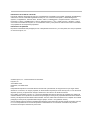 2
2
-
 3
3
-
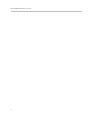 4
4
-
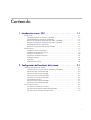 5
5
-
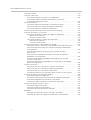 6
6
-
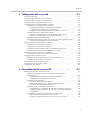 7
7
-
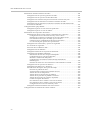 8
8
-
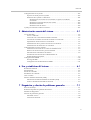 9
9
-
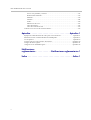 10
10
-
 11
11
-
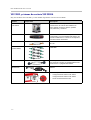 12
12
-
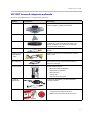 13
13
-
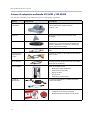 14
14
-
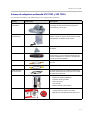 15
15
-
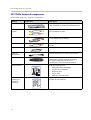 16
16
-
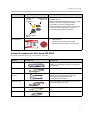 17
17
-
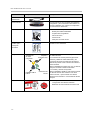 18
18
-
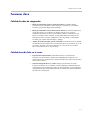 19
19
-
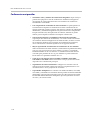 20
20
-
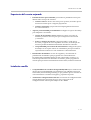 21
21
-
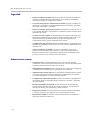 22
22
-
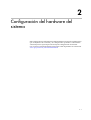 23
23
-
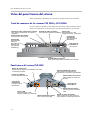 24
24
-
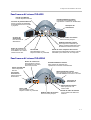 25
25
-
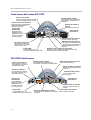 26
26
-
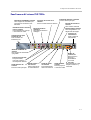 27
27
-
 28
28
-
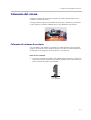 29
29
-
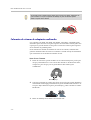 30
30
-
 31
31
-
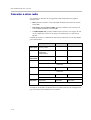 32
32
-
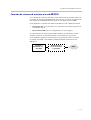 33
33
-
 34
34
-
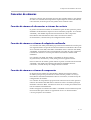 35
35
-
 36
36
-
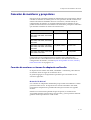 37
37
-
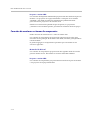 38
38
-
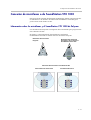 39
39
-
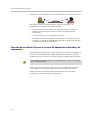 40
40
-
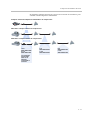 41
41
-
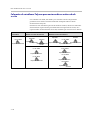 42
42
-
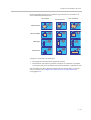 43
43
-
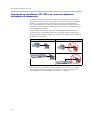 44
44
-
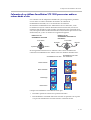 45
45
-
 46
46
-
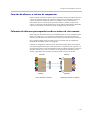 47
47
-
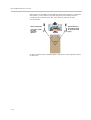 48
48
-
 49
49
-
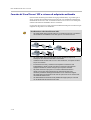 50
50
-
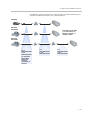 51
51
-
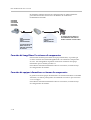 52
52
-
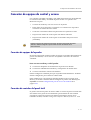 53
53
-
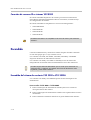 54
54
-
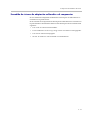 55
55
-
 56
56
-
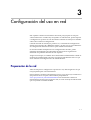 57
57
-
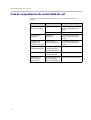 58
58
-
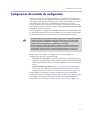 59
59
-
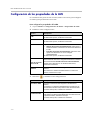 60
60
-
 61
61
-
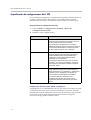 62
62
-
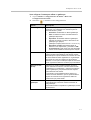 63
63
-
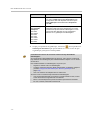 64
64
-
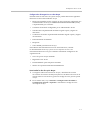 65
65
-
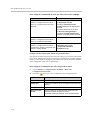 66
66
-
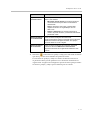 67
67
-
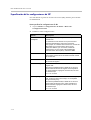 68
68
-
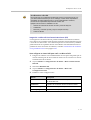 69
69
-
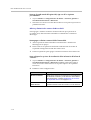 70
70
-
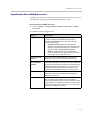 71
71
-
 72
72
-
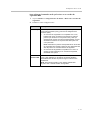 73
73
-
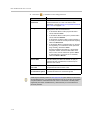 74
74
-
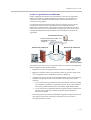 75
75
-
 76
76
-
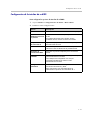 77
77
-
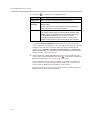 78
78
-
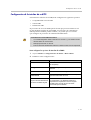 79
79
-
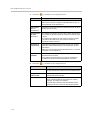 80
80
-
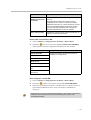 81
81
-
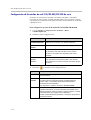 82
82
-
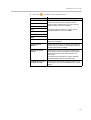 83
83
-
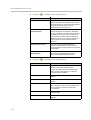 84
84
-
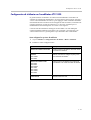 85
85
-
 86
86
-
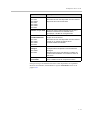 87
87
-
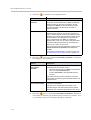 88
88
-
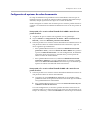 89
89
-
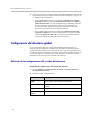 90
90
-
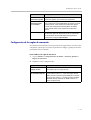 91
91
-
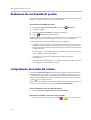 92
92
-
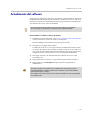 93
93
-
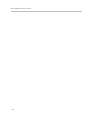 94
94
-
 95
95
-
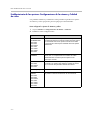 96
96
-
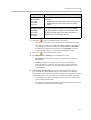 97
97
-
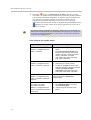 98
98
-
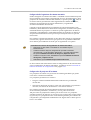 99
99
-
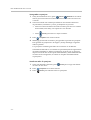 100
100
-
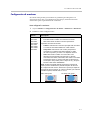 101
101
-
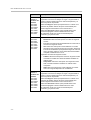 102
102
-
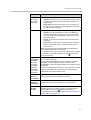 103
103
-
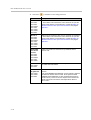 104
104
-
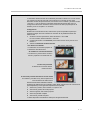 105
105
-
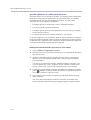 106
106
-
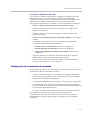 107
107
-
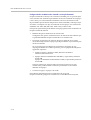 108
108
-
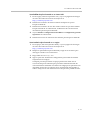 109
109
-
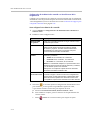 110
110
-
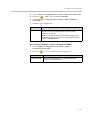 111
111
-
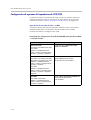 112
112
-
 113
113
-
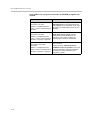 114
114
-
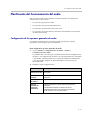 115
115
-
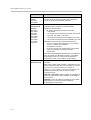 116
116
-
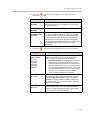 117
117
-
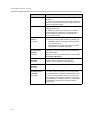 118
118
-
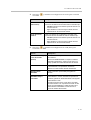 119
119
-
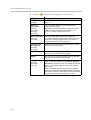 120
120
-
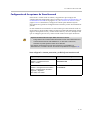 121
121
-
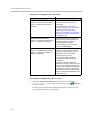 122
122
-
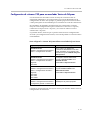 123
123
-
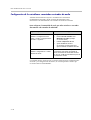 124
124
-
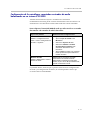 125
125
-
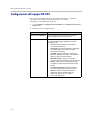 126
126
-
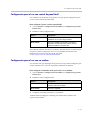 127
127
-
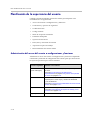 128
128
-
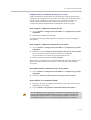 129
129
-
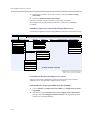 130
130
-
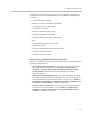 131
131
-
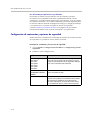 132
132
-
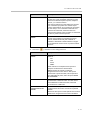 133
133
-
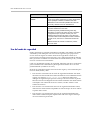 134
134
-
 135
135
-
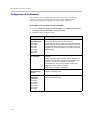 136
136
-
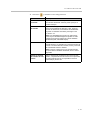 137
137
-
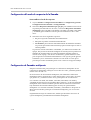 138
138
-
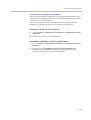 139
139
-
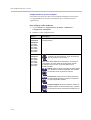 140
140
-
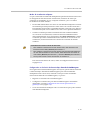 141
141
-
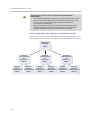 142
142
-
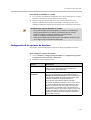 143
143
-
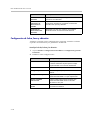 144
144
-
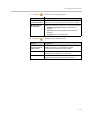 145
145
-
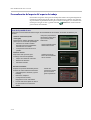 146
146
-
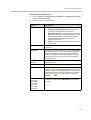 147
147
-
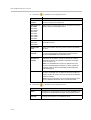 148
148
-
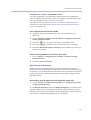 149
149
-
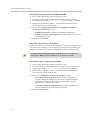 150
150
-
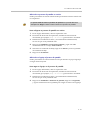 151
151
-
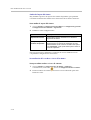 152
152
-
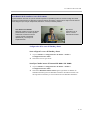 153
153
-
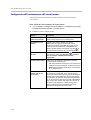 154
154
-
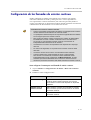 155
155
-
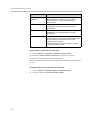 156
156
-
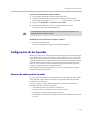 157
157
-
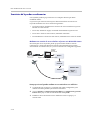 158
158
-
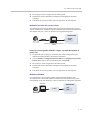 159
159
-
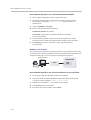 160
160
-
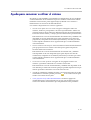 161
161
-
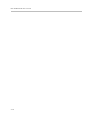 162
162
-
 163
163
-
 164
164
-
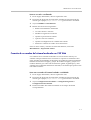 165
165
-
 166
166
-
 167
167
-
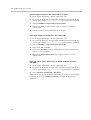 168
168
-
 169
169
-
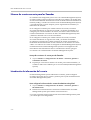 170
170
-
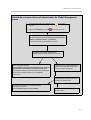 171
171
-
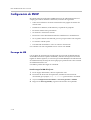 172
172
-
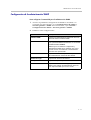 173
173
-
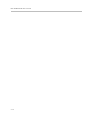 174
174
-
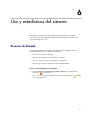 175
175
-
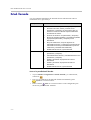 176
176
-
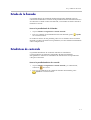 177
177
-
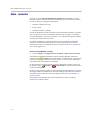 178
178
-
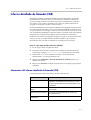 179
179
-
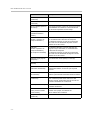 180
180
-
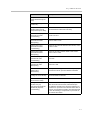 181
181
-
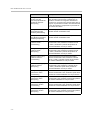 182
182
-
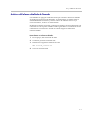 183
183
-
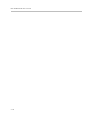 184
184
-
 185
185
-
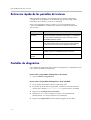 186
186
-
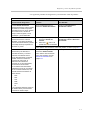 187
187
-
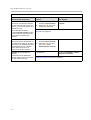 188
188
-
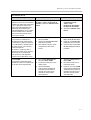 189
189
-
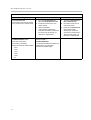 190
190
-
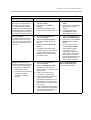 191
191
-
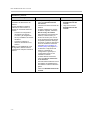 192
192
-
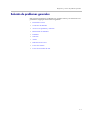 193
193
-
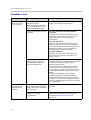 194
194
-
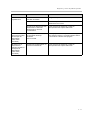 195
195
-
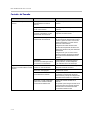 196
196
-
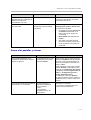 197
197
-
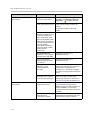 198
198
-
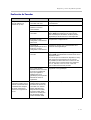 199
199
-
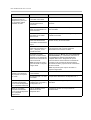 200
200
-
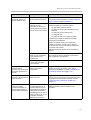 201
201
-
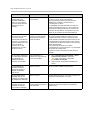 202
202
-
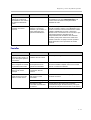 203
203
-
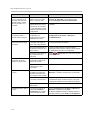 204
204
-
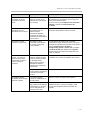 205
205
-
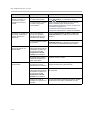 206
206
-
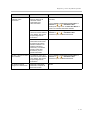 207
207
-
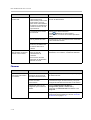 208
208
-
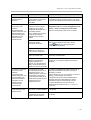 209
209
-
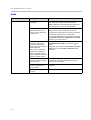 210
210
-
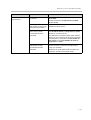 211
211
-
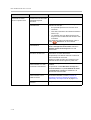 212
212
-
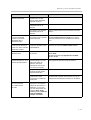 213
213
-
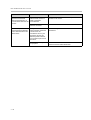 214
214
-
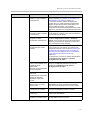 215
215
-
 216
216
-
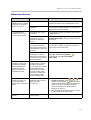 217
217
-
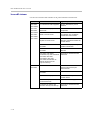 218
218
-
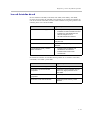 219
219
-
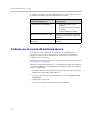 220
220
-
 221
221
-
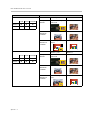 222
222
-
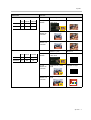 223
223
-
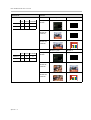 224
224
-
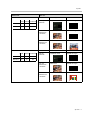 225
225
-
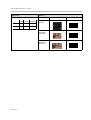 226
226
-
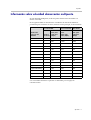 227
227
-
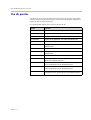 228
228
-
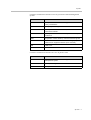 229
229
-
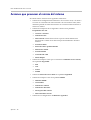 230
230
-
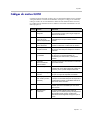 231
231
-
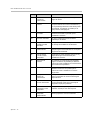 232
232
-
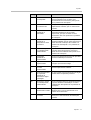 233
233
-
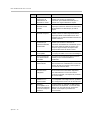 234
234
-
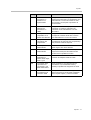 235
235
-
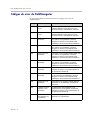 236
236
-
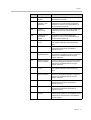 237
237
-
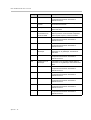 238
238
-
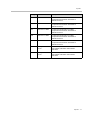 239
239
-
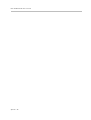 240
240
-
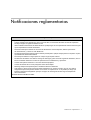 241
241
-
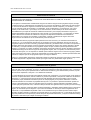 242
242
-
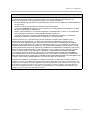 243
243
-
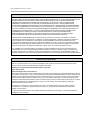 244
244
-
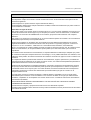 245
245
-
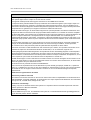 246
246
-
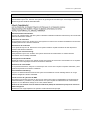 247
247
-
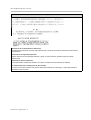 248
248
-
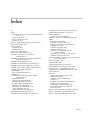 249
249
-
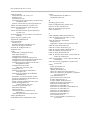 250
250
-
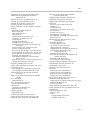 251
251
-
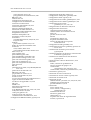 252
252
-
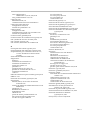 253
253
-
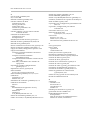 254
254
-
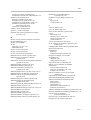 255
255
-
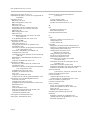 256
256
-
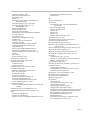 257
257
-
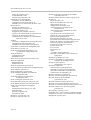 258
258
-
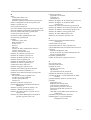 259
259
-
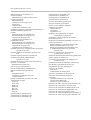 260
260
-
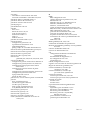 261
261
-
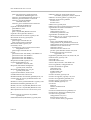 262
262
-
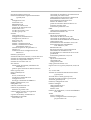 263
263
-
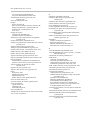 264
264
-
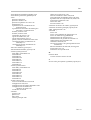 265
265
-
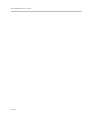 266
266
Poly VSX 6000 Administrator Guide
- Tipo
- Administrator Guide
Artículos relacionados
-
Poly SoundStation IP 5000 Guía de inicio rápido
-
Poly VSX 3000 Guía de inicio rápido
-
Poly SoundStation IP 6000 Guía de inicio rápido
-
Poly CX7000 Administrator Guide
-
Poly SoundStation IP 7000 Video Integration Guía de inicio rápido
-
Poly Pano Administrator Guide
-
Polycom SoundStation Duo Guía de inicio rápido
-
Poly CX5000 Guía de instalación
-
Poly HDX 4000 Guía del usuario
-
Poly HDX 9001 Guía del usuario
Otros documentos
-
Optimus JR103-CB-SIP Manual de usuario
-
Polycom VSX VSX 6000 Guía de instalación
-
Polycom ViewStation vsx7000 Manual de usuario
-
Polycom ViewStation vsx7000 Guía de instalación
-
Polycom VSXTM 7000 Manual de usuario
-
Polycom VSX 3000 Guía de instalación
-
Polycom VSX 8000 Series Guía de instalación
-
Polycom VSX VSX 6000 Manual de usuario
-
Polycom VSX 6000 Manual de usuario
-
Polycom QDX 6000 Manual de usuario